Contents
- 1. User Manual Part 1
- 2. User Manual Part 2
- 3. User Manual 1
- 4. User Manual 2
User Manual Part 2
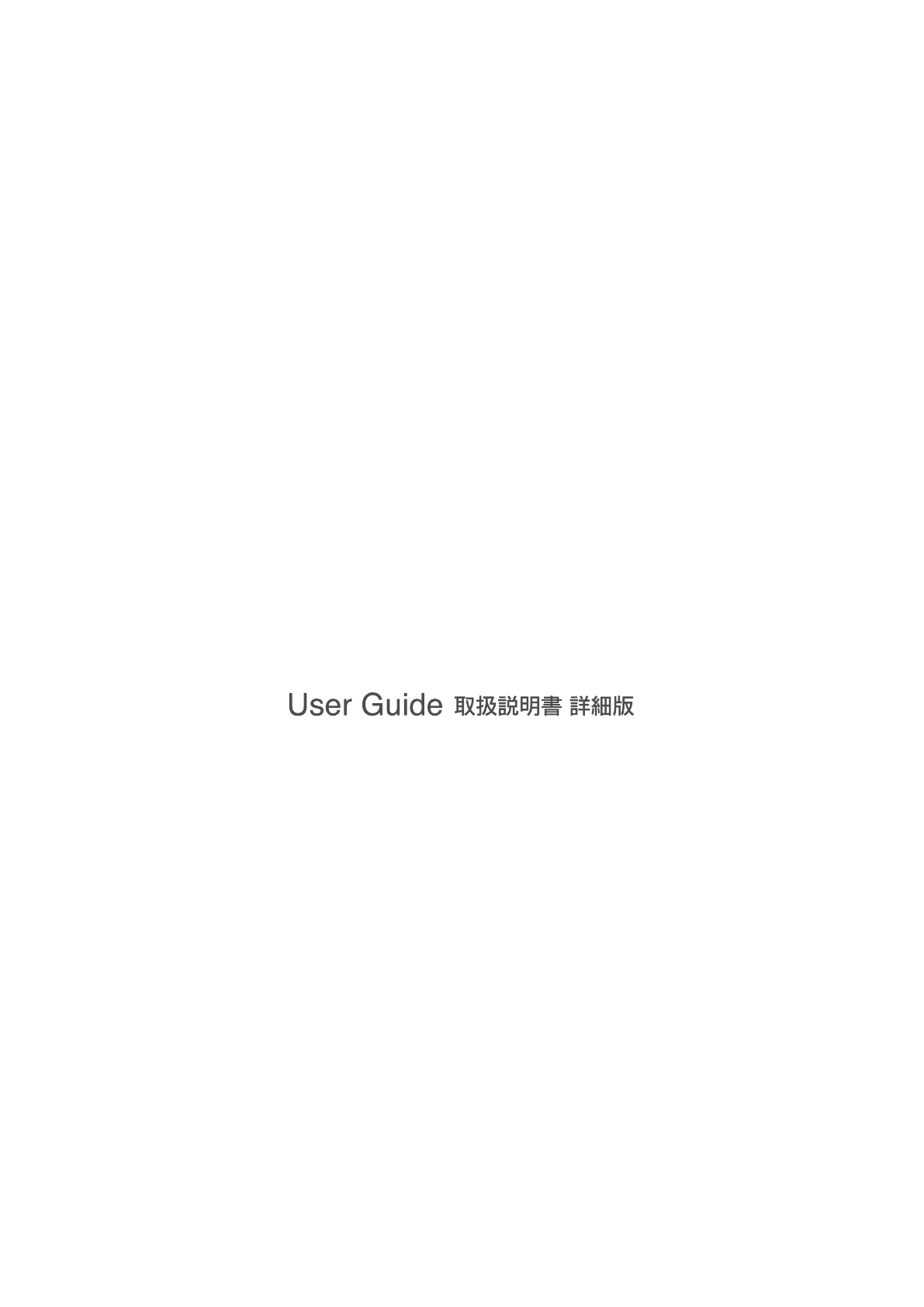
濡れた状態での充電は、
異常な発熱・焼損などの原因となり
大変危険です。
auのお客さまサポート
料金・操作・設定などのご確認や各種お手続きができます。
スマートフォンをご利用ならアプリが便利です。
総合案内( 受付 9:00~20:00 )
盗難・紛失( 24 時間受付 )
Pressing “zero” will connect you to an operator, after calling “157” on your au cellphone.
※ ご契約内容の変更や照会の場合には、ご利用の「au 携帯電話番号」と「暗証番号」が必要です。
※ 音声応答メニューのご利用料金照会、回線停止、再開手続きは 24 時間ご利用いただけます(メンテナンス時を除く)。
お客さまセンター
(年中無休 / 通話料無料)
au携帯電話
(スマホ/ケータイ)
au携帯電話以外/一般電話
パソコン・スマートフォン 3G ケータイ
左記番号がつながらない場合
[ 沖縄の方は ]
局番なし 157
0077-7-111
0077-7-113
局番なし 113
0120-977-033
0120-977-699
盗難・紛失・故障( 受付 9:00~20:00 )
故障紛失サポートセンター ( 年中無休 / 通話料無料 )
au携帯電話
(スマートフォン/ケータイ) /
一般電話
0120-925-919
WEB 版
アプリ版
My au
https://www.au.com/support/
au Market もしくは App Store から
「My au」で検索 ー
EZ ボタン>トップメニューまたは
auポータルトップ>My au
※ 上記の電話番号がつながらない場合があります。
0120-925-314
携帯電話・PHS事業者は、環境を保護し、貴重な資源を再利用するためにお客様が不要となってお持ちになる電話機・電池・充電器を、
ブランド・メーカーを問わず マークのあるお店で回収し、リサイクルを行っています。
2018年2月第1版 発売元:KDDI株式会社・沖縄セルラー電話株式会社 製造元:
Preliminary
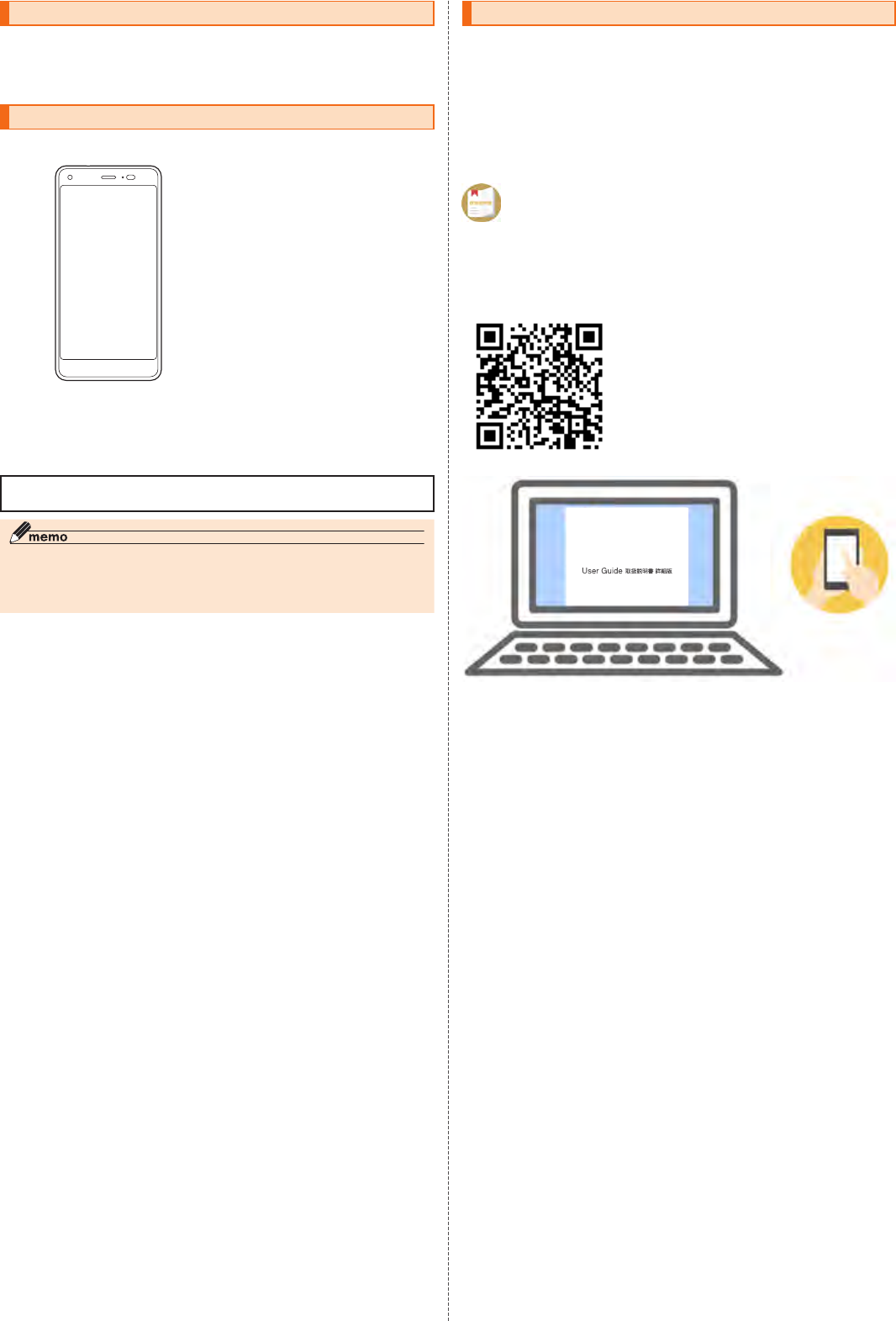
1
ごあいさつ
このたびは「、JOYHA43」(以下、「本製品」もしくは「本体」と表記します)をお買い上
げいただき、誠にありがとうございます。
ご使用の前に本製品に同梱する『設定ガイド』『取扱説明書』または本書をお読みい
ただき、正しくお使いください。
同梱品一覧
ご使用いただく前に、下記の同梱物がすべてそろっていることをご確認ください。
本体
● 取扱説明書
● 設定ガイド
以下のものは同梱されていません。
・ACアダプタ ・microSDメモリカード ・microUSBケーブル
・イヤホン ・USB Type-Cケーブル
◎ 指定の充電用機器(別売)をお買い求めください。
◎ 電池は本製品に内蔵されています。
◎ 本文中で使用している携帯電話のイラストはイメージです。実際の製品と違う場合があり
ます。
取扱説明書について
■『設定ガイド』『取扱説明書』
主な機能の主な操作のみ説明しています。
■『オンラインマニュアル』
さまざまな機能のより詳しい説明を記載した『オンラインマニュアル』は、auホーム
ページでご確認できます。
(https://www.au.com/online-manual/****)
本製品では以下の操作で『オンラインマニュアル』をご確認できます。
ホーム画面→[auサポート]→[取扱説明書]
■『取扱説明書 詳細版』(本書)
さまざまな機能のより詳しい説明を記載した『取扱説明書 詳細版』は、auホーム
ページでご確認できます。
https://www.au.com/support/service/mobile/guide/manual/
■ For Those Requiring an English Instruction Manual
英語版の『取扱説明書』が必要な方へ
You can download the English version of the "Basic Manual" from the
au website (available from approximately one month after the product
is released).
『取扱説明書・抜粋(英語版)』をauホームページに掲載しています(発売約1ヶ月後
から)。
Download URL:
https://www.au.com/english/support/manual/
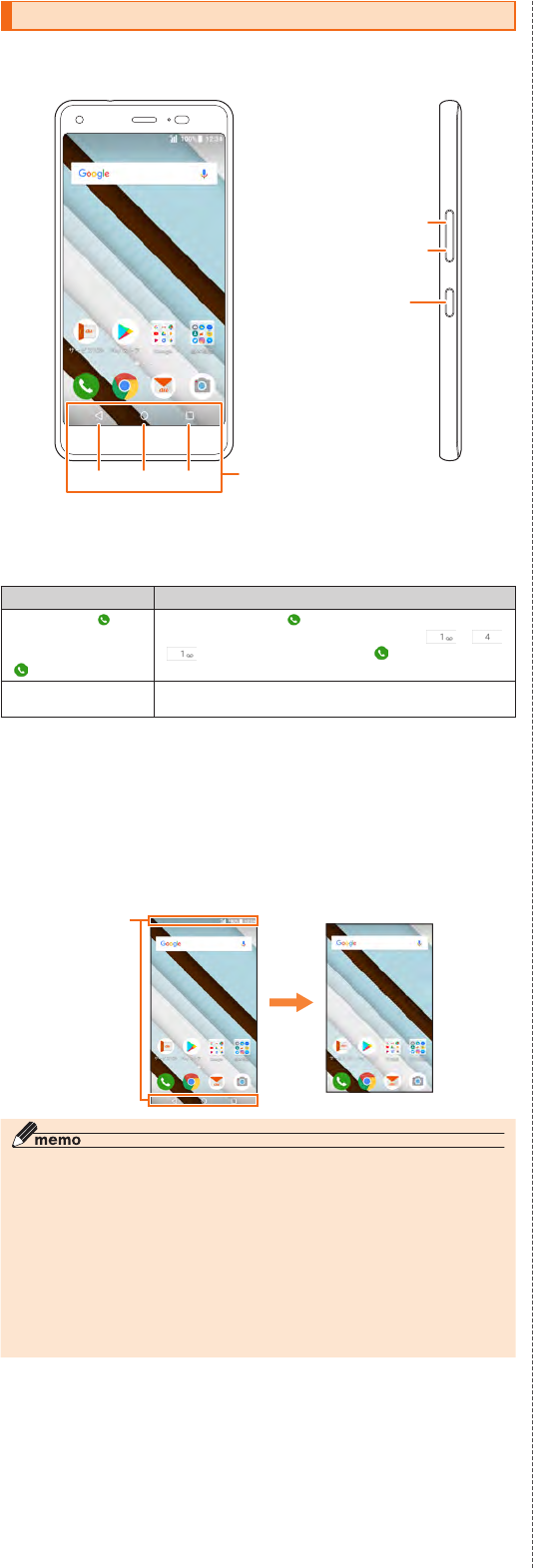
2
本書の表記方法について
■ 掲載されているボタン表示について
本書では、ボタンの図を次のように簡略化しています。
r(音量上ボタン)
l(音量下ボタン)
F(電源ボタン)
C H N ナビゲーションバー(▶P.24)
■ 項目/アイコン/ボタンなどを選択する操作の表記方法について
本書では、操作手順を以下のように表記しています。
表記例 意味
ホーム画面→[ ]→
「ダイヤルキー」タブを
タップ→[1][4][1]→
[]
ホーム画面下部の「 (電話)」をタップします。続けて
「ダイヤルキー」タブをタップした後に「 」「 」
「」の順にタップして、最後に「 (発信)」をタップし
ます。
スリープモード中に
F
(電源ボタン)
スリープモード中にF
(電源ボタン)を押します。
• タップとは、ディスプレイに表示されているボタンやアイコンを指で軽く叩いて
選択する動作です(▶P. 24)。
■ 掲載されているイラスト・画面表示について
本書はau Nano IC Card 04を取り付けた状態の画面表示・操作方法となります。
本書に記載されているイラストや画面は、実際のイラストや画面とは異なる場合が
あります。また、画面の一部を省略している場合がありますので、あらかじめご了承
ください。
本
書
の表記では、画面の
一部のアイコン類な
ど
は
、省略されています。
実際の画面 本書の表記例
◎ 本書では本体カラー「チョコミント」の表示を例に説明しています。
◎ 本書では縦表示からの操作を基準に説明しています。横表示では、メニューの項目/アイ
コン/画面上のボタンなどが異なる場合があります。
◎ 本書に記載されているメニューの項目や階層、アイコンはご利用になる機能や条件などに
より異なる場合があります。
◎ 本書では「au Nano IC Card 04」の名称を「au ICカード」と表記しています。
◎
本書では「microSD™メモリカード(市販品)」および「microSDHC™メモリカード(市販
品)」、「microSDXC™メモリカード(市販品)」の名称を、「microSDメモリカード」もしくは
「microSD」と省略しています。
◎ 本書の表記の金額は、特に記載のある場合を除きすべて税抜です。
◎ 本書に記載している会社名、製品名は、各社の商標または登録商標です。なお、本文中では、
TM、®マークを省略している場合があります。
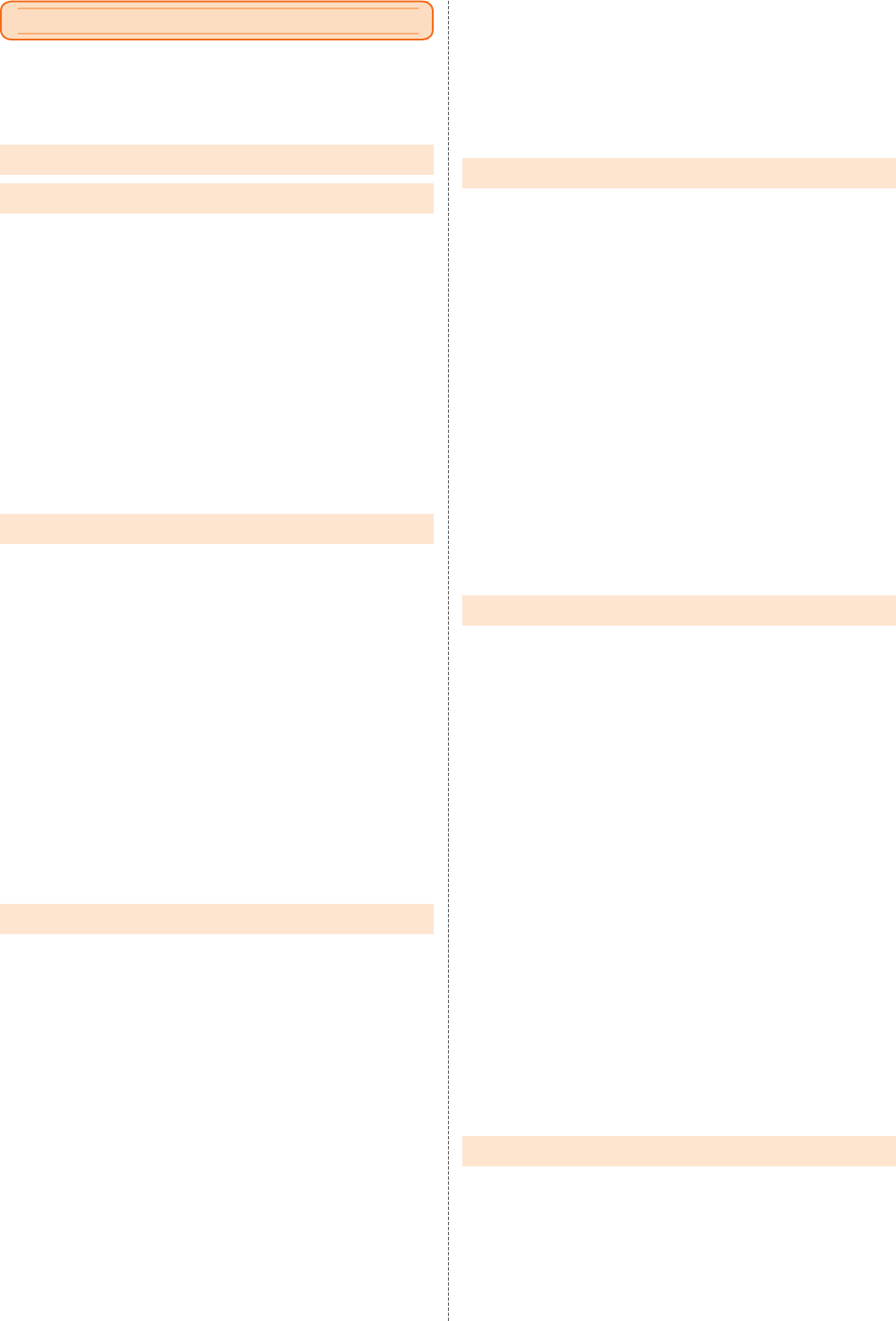
3目次
ごあいさつ .............................................................................................................................1
同梱品一覧 .............................................................................................................................1
取扱説明書について ..............................................................................................................1
本書の表記方法について ......................................................................................................2
目次 .................................................................................................. 3
注意事項 .......................................................................................... 7
注意事項 ................................................................................................................. 8
本製品のご利用について ......................................................................................................8
安全上のご注意(必ずお守りください) ...............................................................................8
材質一覧 ..............................................................................................................................10
取り扱い上のご注意 ........................................................................................................... 10
防水/防塵/耐衝撃性能に関するご注意 ........................................................................12
Bluetooth®/無線LAN(Wi-Fi®)機能について .............................................................14
2.4GHz帯ご使用上の注意................................................................................................14
5GHz帯ご使用上の注意 ...................................................................................................14
各種暗証番号/PINコードについて ................................................................................14
各種暗証番号について .......................................................................................................14
PINコードについて ...........................................................................................................14
データ通信料についてのご注意 ....................................................................................... 15
アプリケーションについて ...............................................................................................15
アプリの権限を設定する ...................................................................................................15
マナーも携帯する ...............................................................................................................15
ご利用の準備 ................................................................................ 17
ご利用の準備 ...................................................................................................... 18
各部の名称と機能 ...............................................................................................................18
au ICカードについて ........................................................................................................19
au ICカードを取り付ける/取り外す ............................................................................. 19
au ICカードを取り付ける .................................................................................................19
au ICカードを取り外す.....................................................................................................20
充電する ..............................................................................................................................20
指定のACアダプタを使って充電する ..............................................................................20
パソコンを使って充電する ...............................................................................................21
電源を入れる/切る ........................................................................................................... 21
電源を入れる ......................................................................................................................21
電源を切る ..........................................................................................................................21
強制的に電源を切り再起動する ....................................................................................... 21
セーフモードについて .......................................................................................................21
スタート画面について .......................................................................................................21
スタート画面からホーム画面を表示する ........................................................................21
スリープモードについて ...................................................................................................21
オートアシストについて ...................................................................................................22
初期設定を行う ..................................................................................................................22
Googleアカウントをセットアップする .........................................................................22
au IDを設定する ................................................................................................................22
基本操作 ....................................................................................... 23
基本操作 .............................................................................................................. 24
タッチパネルの使いかた ...................................................................................................24
ナビゲーションバーの使いかた ....................................................................................... 24
縦/横画面表示を切り替える ...........................................................................................24
ホーム画面を利用する .......................................................................................................24
クイック起動エリアを利用する ....................................................................................... 24
ホーム画面の主なアプリ/フォルダについて ................................................................25
アプリ/ ウィジェット/ フォルダを利用する ..............................................................26
壁紙を変更する ..................................................................................................................26
ホーム画面を設定する .......................................................................................................26
ホームアプリを切り替える ...............................................................................................26
標準ホームを利用する .......................................................................................................26
アプリを起動する ...............................................................................................................26
本製品の状態を知る ........................................................................................................... 27
アイコンの見かた ...............................................................................................................27
通知パネルについて ........................................................................................................... 27
最近使用したアプリを起動する ....................................................................................... 27
マルチウィンドウを利用する ...........................................................................................27
マナーモードを設定する ...................................................................................................28
メニューを表示する ........................................................................................................... 28
スクリーンショットを撮影する ....................................................................................... 28
文字入力 .............................................................................................................. 28
文字を入力する ..................................................................................................................28
キーボードを切り替える ...................................................................................................28
ケータイ配列/QWERTY/Godanキーボードで入力する .........................................28
文字入力の便利な機能を利用する .................................................................................... 29
絵文字/記号/顔文字を入力する .................................................................................... 29
文字を切り取り/コピーしてから貼り付ける ................................................................29
文字入力の各種設定を行う ...............................................................................................29
ユーザー辞書に登録する ...................................................................................................29
電話・連絡先 .................................................................................. 31
電話 ...................................................................................................................... 32
電話をかける ......................................................................................................................32
履歴を利用して電話をかける ...........................................................................................32
au電話から海外へかける (au国際電話サービス) ..........................................................32
電話を受ける ......................................................................................................................33
着信に伝言メモで応答する ...............................................................................................33
着信を拒否する ..................................................................................................................33
着信を拒否してメッセージ(SMS)を送信する ..............................................................33
ステップアップ着信を設定する ....................................................................................... 33
不在着信通知を設定する ...................................................................................................33
伝言メモを利用する ........................................................................................................... 33
自分の電話番号を確認する(プロフィール) ....................................................................33
電話帳 .................................................................................................................. 33
連絡先を登録する ...............................................................................................................34
連絡先を利用する ...............................................................................................................34
連絡先から電話をかける ...................................................................................................34
連絡先を編集/削除する ...................................................................................................34
連絡先を編集する ...............................................................................................................34
連絡先を削除する ...............................................................................................................34
グループを設定する ........................................................................................................... 34
連絡先をインポート/エクスポートする ........................................................................ 34
インポートする ..................................................................................................................34
エクスポートする ...............................................................................................................34
メール ........................................................................................... 35
auメール ............................................................................................................. 36
auメールのご利用にあたって ..........................................................................................36
auメールの初期設定について ..........................................................................................36
画面の見かた ......................................................................................................................36
auメールを送信する .......................................................................................................... 36
auメールを受信する .......................................................................................................... 36
受信ボックス(送信者別表示画面) .................................................................................... 36
受信ボックス(新着順表示画面) ....................................................................................... 36
受信詳細画面 ......................................................................................................................37
迷惑メールフィルターを設定する .................................................................................... 37
SMS .................................................................................................................... 38
SMSを送信する .................................................................................................................38
SMSを受信する .................................................................................................................38
SMSを返信/転送する ..................................................................................................... 38
電話番号/メールアドレス/URLを利用する ...............................................................38
SMSを保護/保護解除する .............................................................................................38
SMSの電話番号を電話帳に登録する .............................................................................. 38
SMSを検索する .................................................................................................................38
SMSを削除する .................................................................................................................39
SMSを設定する .................................................................................................................39
受信フィルターを設定する ...............................................................................................39
Gmail .................................................................................................................. 39
Gmailを起動する ...............................................................................................................39
Gmailを更新する ...............................................................................................................39
Gmailを送信する ...............................................................................................................39
Gmailを受信する ...............................................................................................................39
Gmailを返信/転送する ...................................................................................................39
Gmailのメニューを利用する ............................................................................................39
インターネット ............................................................................ 41
インターネット接続 ........................................................................................... 42
インターネットについて ...................................................................................................42
データ通信を利用する .......................................................................................................42
ブラウザ(Chrome) .......................................................................................... 42
Webページを表示する ......................................................................................................42
Webページを移動する ......................................................................................................42
Webページのメニューを利用する ................................................................................... 42
ブックマーク/履歴を利用する ....................................................................................... 42
目次
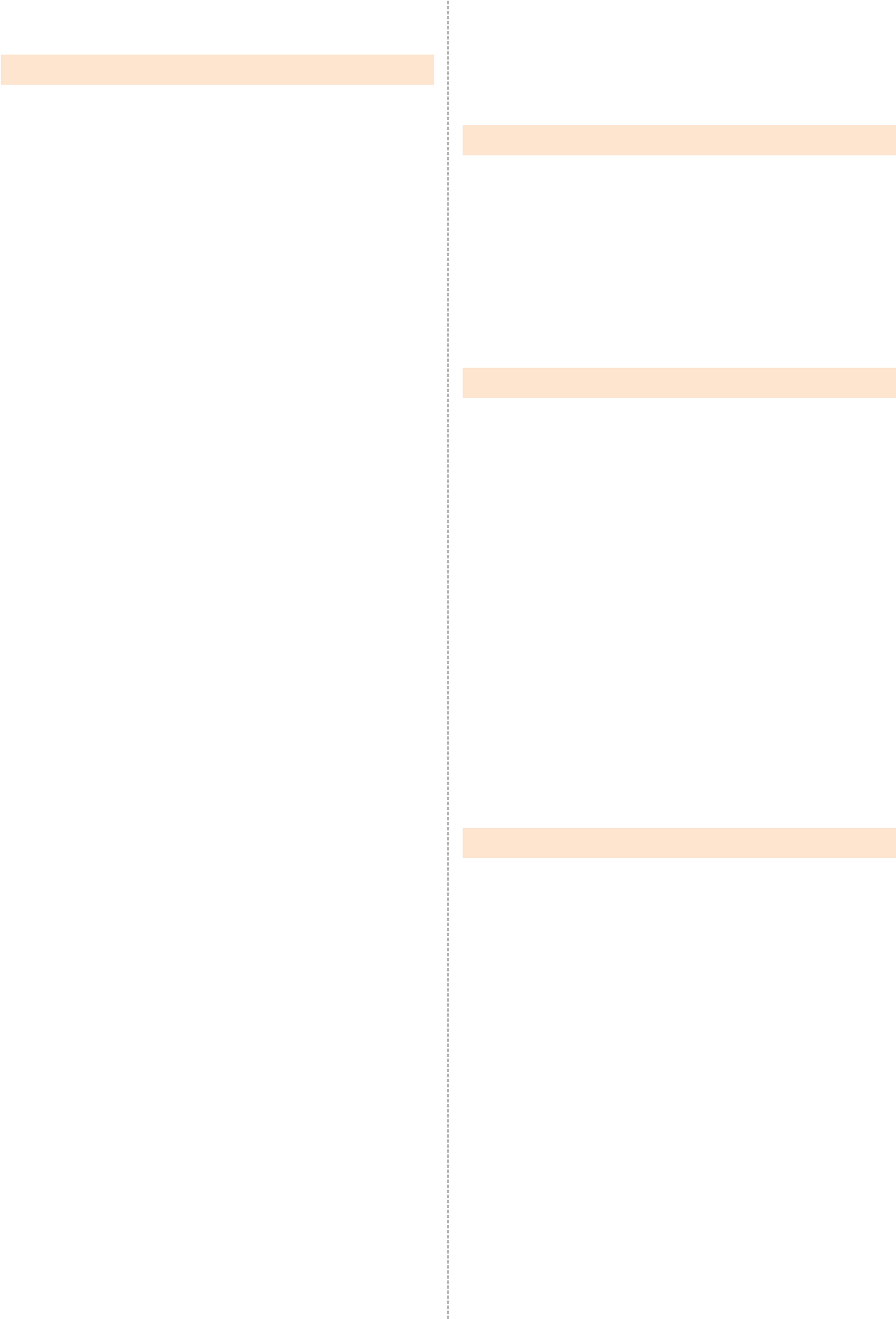
4目次
ブックマークを利用する ...................................................................................................42
ブックマークに登録する ...................................................................................................42
履歴を利用する ..................................................................................................................42
アプリケーション ........................................................................ 43
カメラ .................................................................................................................. 44
カメラをご利用になる前に ...............................................................................................44
撮影画面の見かた ...............................................................................................................44
撮影前の設定をする ........................................................................................................... 44
静止画を撮影/動画を録画する ....................................................................................... 45
写真/動画 ............................................................................................................ 45
データを再生する ...............................................................................................................45
静止画を編集する ...............................................................................................................45
Play Music........................................................................................................ 45
音楽データを再生する .......................................................................................................45
音楽を再生する ..................................................................................................................45
曲や曲に関連する情報を検索する .................................................................................... 45
プレイリストを作成する ...................................................................................................45
Playムービー&TV ............................................................................................ 45
Playムービー&TVを利用する .........................................................................................45
auサービスTOP................................................................................................. 46
auサービスTOPを利用する .............................................................................................46
auスマートパス.................................................................................................. 46
auスマートパスを利用する ..............................................................................................46
My au(auお客さまサポート) .......................................................................... 46
My auを利用する ..............................................................................................................46
auスマートサポート .......................................................................................... 46
auスマートサポートでできること ................................................................................... 46
位置検索サポート ............................................................................................... 46
位置検索サポートを利用する ...........................................................................................46
位置検索をご利用いただくにあたって ............................................................................46
ご利用上の注意 ..................................................................................................................46
遠隔操作サポート ............................................................................................... 47
遠隔操作サポートを利用する ...........................................................................................47
故障紛失サポート ............................................................................................... 47
故障紛失サポートを利用する ...........................................................................................47
あんしんフィルター for au .............................................................................. 47
あんしんフィルター for auを利用する .......................................................................... 47
QR・バーコードリーダー ................................................................................... 48
Androidアプリ .................................................................................................. 48
Google Playを利用する ..................................................................................................48
アプリを検索し、インストールする .................................................................................. 48
アプリケーションを管理する ...........................................................................................48
提供元不明のアプリのダウンロード ................................................................................48
YouTube ............................................................................................................ 48
YouTubeを利用する ........................................................................................................48
Facebook .......................................................................................................... 48
Googleサービス ................................................................................................ 48
Duoを利用する ..................................................................................................................48
Duoにログインする ..........................................................................................................48
Googleマップを利用する.................................................................................................48
ストリートビューを表示する ...........................................................................................49
興味のある場所を検索する ...............................................................................................49
周辺のスポットを確認する ...............................................................................................49
道案内を取得する ...............................................................................................................49
カレンダー .......................................................................................................... 49
カレンダーを利用する .......................................................................................................49
カレンダーのメニューを利用する .................................................................................... 49
予定を新規登録する ........................................................................................................... 49
カレンダーを設定する .......................................................................................................49
時計 ...................................................................................................................... 49
アラームを利用する ........................................................................................................... 49
タイマーを利用する ........................................................................................................... 50
ストップウォッチを利用する ...........................................................................................50
世界時計を利用する ........................................................................................................... 50
デイリーステップ ............................................................................................... 50
デイリーステップを設定する ...........................................................................................50
電卓 ...................................................................................................................... 51
電卓を利用する ..................................................................................................................51
Keep ................................................................................................................... 51
メモを確認/編集する .......................................................................................................51
メモを選択して削除する ...................................................................................................51
音声レコーダー................................................................................................... 51
音声を再生する ..................................................................................................................51
音声データを選択して削除する ....................................................................................... 51
簡易ライト .......................................................................................................... 51
エコモード .......................................................................................................... 51
エコモードを設定する .......................................................................................................51
自動設定を利用する ........................................................................................................... 52
ファイル管理 ................................................................................ 53
ファイル管理 ...................................................................................................... 54
本製品の保存領域について ...............................................................................................54
microSDメモリカードを利用する ..................................................................................54
microSDメモリカードを取り付ける/ 取り外す ........................................................... 54
USB Type-Cケーブル(市販品)でパソコンと接続する ...............................................55
メモリの使用量を確認する ...............................................................................................55
microSDメモリカードを初期化する ..............................................................................55
USBホスト機能を利用する ..............................................................................................55
File Commander ............................................................................................. 56
File Commanderを利用する ..........................................................................................56
写真をmicroSDメモリカードに移動する ......................................................................56
データ通信 .................................................................................... 57
Bluetooth®機能 ................................................................................................ 58
Bluetooth®機能について .................................................................................................58
Bluetooth®機能をオンにする .........................................................................................58
Bluetooth®機器を登録する .............................................................................................58
他のBluetooth®機器から検出可能にする ...................................................................... 58
Bluetooth®機器の接続を解除する .................................................................................58
Bluetooth®機能でデータを送受信する ..........................................................................58
Bluetooth®機能でデータを送信する..............................................................................58
Bluetooth®機能でデータを受信する..............................................................................58
無線LAN(Wi-Fi®)機 能 ...................................................................................... 59
無線LAN(Wi-Fi®)機能について .......................................................................................59
Wi-Fi®機能をオンにする ...................................................................................................59
Wi-Fi®ネットワークに接続する ........................................................................................59
Wi-Fi®ネットワークを手動で追加する ............................................................................59
Wi-Fi®機能を切断する .......................................................................................................59
Wi-Fi®機能のスリープ設定をする ....................................................................................59
Wi-Fi®機能の詳細設定をする ........................................................................................... 59
Wi-Fi Direct®を設定する .................................................................................................59
テザリング機能................................................................................................... 60
テザリングについて ........................................................................................................... 60
USBテザリング機能を利用する ......................................................................................60
Wi-Fi®テザリング機能を利用する ....................................................................................60
Bluetooth®テザリング機能を利用する ..........................................................................60
機能設定 ....................................................................................... 61
機能設定 .............................................................................................................. 62
設定メニューを表示する ...................................................................................................62
au設定メニューを表示する ..............................................................................................62
ネットワークとインターネットの設定をする ................................................................ 62
機内モードを設定する .......................................................................................................62
VPNを設定する .................................................................................................................62
接続する端末を設定する ...................................................................................................63
印刷に関する設定をする ...................................................................................................63
画面の設定をする ...............................................................................................................63
ブルーライト軽減を設定する ...........................................................................................63
スクリーンセーバーを設定する ....................................................................................... 63
音の設定をする ..................................................................................................................63
各種音量を調節する ........................................................................................................... 63
アプリと通知を設定する ...................................................................................................63
通話に関する設定をする ...................................................................................................64
オートアシストを利用する ...............................................................................................64
アプリの通知を設定する ...................................................................................................64
電池使用量を表示する .......................................................................................................64
電池残量のパーセント表示を設定する ............................................................................64
ストレージに関する設定をする ....................................................................................... 64
セキュリティと現在地情報を設定する ............................................................................65
位置情報の設定をする .......................................................................................................65
SIMカードロックを設定する ...........................................................................................65
アカウントの設定をする ...................................................................................................65
アカウントを追加/削除する ...........................................................................................65
ユーザー補助の設定をする ...............................................................................................65
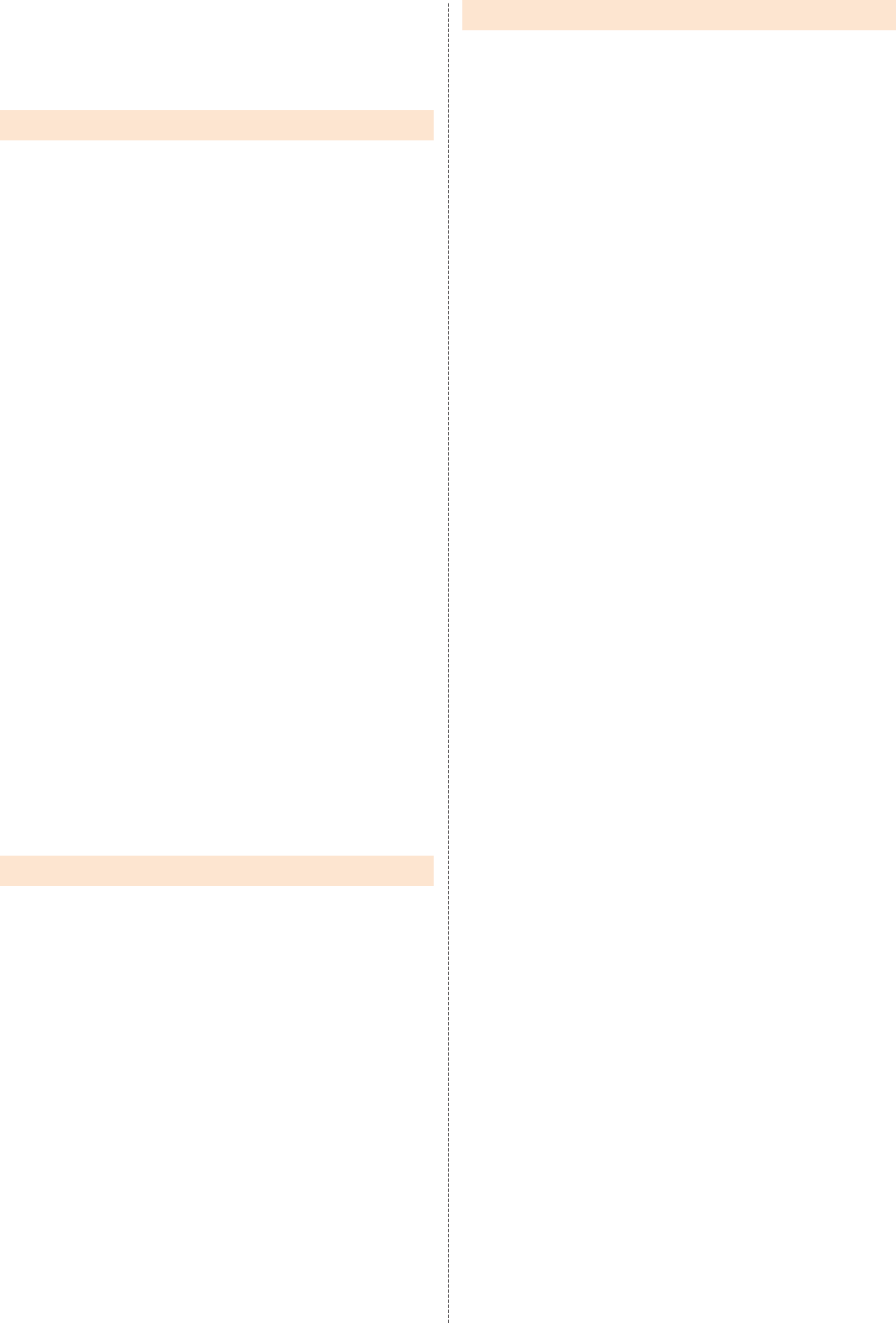
5目次
Google ...............................................................................................................................66
システムに関する設定をする ...........................................................................................66
言語と入力に関する設定をする ....................................................................................... 66
日付と時刻の設定をする ...................................................................................................66
本製品を初期化する ........................................................................................................... 66
端末情報に関する設定をする ...........................................................................................66
auネットワーク ........................................................................... 67
auのネットワークサービスを利用する ........................................................... 68
着信お知らせサービスを利用する(標準サービス) .........................................................68
着信お知らせサービスについて ....................................................................................... 68
着信転送サービスを利用する(標準サービス) ................................................................68
応答できない電話を転送する(無応答転送) ....................................................................68
通話中にかかってきた電話を転送する(話中転送) .........................................................68
応答できない電話を転送する(圏外転送) ........................................................................68
かかってきたすべての電話を転送する (フル転送) .........................................................68
着信転送サービスを遠隔操作する(遠隔操作サービス) .................................................68
発信番号表示サービスを利用する(標準サービス) .........................................................69
電話番号を通知する ........................................................................................................... 69
番号通知リクエストサービスを利用する
(標準サービス) ..................................................................................................................69
番号通知リクエストサービスを開始する ........................................................................ 69
番号通知リクエストサービスを停止する ........................................................................69
お留守番サービスEXを利用する(オプションサービス) ...............................................69
お留守番サービスEXについて .......................................................................................... 69
お留守番サービス総合案内(141)を 利用する ...............................................................70
応答できない電話を転送する(無応答転送) ....................................................................70
通話中にかかってきた電話を転送する(話中転送) .........................................................70
応答できない電話を転送する(圏外転送) ........................................................................70
手動で転送する(選択転送) ...............................................................................................70
かかってきたすべての電話を転送する(フル転送) .........................................................70
電話をかけてきた方が伝言を録音する ............................................................................70
ボイスメールを録音する ...................................................................................................70
伝言お知らせについて .......................................................................................................71
伝言・ボイスメールを聞く .................................................................................................71
応答メッセージの録音/確認/変更をする ....................................................................71
伝言の蓄積を停止する(不在通知) .................................................................................... 71
伝言の蓄積停止を解除する ...............................................................................................71
お留守番サービスを遠隔操作する(遠隔操作サービス) .................................................71
英語ガイダンスへ切り替える ...........................................................................................72
日本語ガイダンスへ切り替える ....................................................................................... 72
三者通話サービスを利用する(オプションサービス) .....................................................72
割込通話サービスを利用する(オプションサービス) .....................................................72
割込通話サービスを開始する ...........................................................................................72
割込通話サービスを停止する ...........................................................................................72
割込通話を受ける ...............................................................................................................72
迷惑電話撃退サービスを利用する
(オプションサービス) ....................................................................................................... 73
撃退する電話番号を登録する ...........................................................................................73
登録した電話番号を全件削除する .................................................................................... 73
通話明細分計サービスを利用する
(オプションサービス) .......................................................................................................73
海外利用 ....................................................................................... 75
海外利用 .............................................................................................................. 76
au世界サービスについて ..................................................................................................76
海外利用に関する設定を行う ...........................................................................................76
データ通信を利用する .......................................................................................................76
海外でVoLTEを利用する..................................................................................................76
データサービス・メッセージサービスの通信料 ..............................................................76
データサービス・メッセージサービスの通信料 ..............................................................76
世界データ定額 ..................................................................................................................76
海外ダブル定額 ..................................................................................................................76
渡航先で電話をかける .......................................................................................................76
渡航先で電話を受ける .......................................................................................................77
お問い合わせ方法 ...............................................................................................................77
海外からのお問い合わせ ...................................................................................................77
サービスエリアと海外でのご利用料金 ............................................................................77
海外で安心してご利用いただくために ............................................................................77
本製品を盗難・紛失したら .................................................................................................77
海外でのご利用上の注意 ...................................................................................................77
渡航先での音声通話に関するご注意 ................................................................................77
通話明細に関するご注意 ...................................................................................................77
渡航先でのデータ通信料に関するご注意 ........................................................................77
渡航先でのメールのご利用に関するご注意 ....................................................................77
auネットワークサービス(▶P. 68)に関するご注意 ......................................................78
その他ご利用上の注意 .......................................................................................................78
付録 ............................................................................................... 79
付録 ...................................................................................................................... 80
ソフトウェアを更新する ...................................................................................................80
ご利用上の注意 ..................................................................................................................80
ソフトウェアをダウンロードして 更新する ....................................................................80
故障とお考えになる前に ...................................................................................................80
アフターサービス ...............................................................................................................81
修理を依頼されるときは ...................................................................................................81
補修用性能部品について ...................................................................................................81
無償修理規定 ......................................................................................................................81
故障紛失サポートについて ...............................................................................................81
au ICカードについて ........................................................................................................81
auアフターサービスの内容について ...............................................................................81
「交換用携帯電話機お届けサービス」(会員)ご負担金 .....................................................81
SIMロック解除 ..................................................................................................................81
周辺機器 ..............................................................................................................................82
イヤホンを使用する ........................................................................................................... 82
主な仕様 ..............................................................................................................................82
携帯電話機の比吸収率(SAR)について ...........................................................................83
FCC Notice ......................................................................................................................83
輸出管理規制 ......................................................................................................................83
知的財産権について ........................................................................................................... 84
商標について ......................................................................................................................84
License ..............................................................................................................................84
索引 ...................................................................................................................... 85
6目次6目次
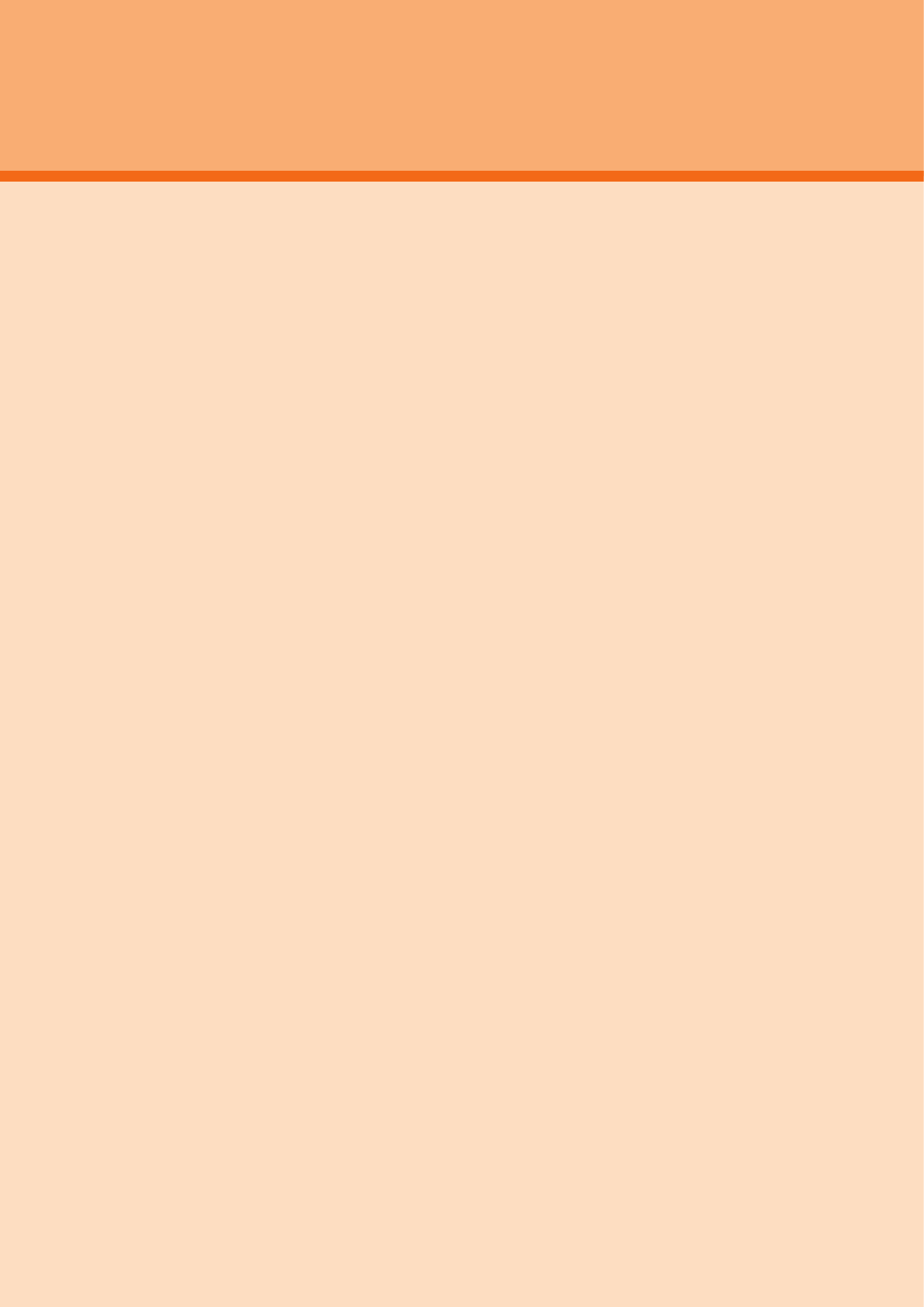
7注意事項
注意事項 ...........................................................................................................................8
本製品のご利用について ........................................................................................................8
安全上のご注意(必ずお守りください).................................................................................8
材質一覧 ................................................................................................................................ 10
取り扱い上のご注意 ............................................................................................................ 10
防水/防塵/耐衝撃性能に関するご注意 ..........................................................................12
Bluetooth®/無線LAN(Wi-Fi®)機能について ...............................................................14
各種暗証番号/PINコードについて ..................................................................................14
データ通信料についてのご注意 .........................................................................................15
アプリケーションについて .................................................................................................15
アプリの権限を設定する .....................................................................................................15
マナーも携帯する ................................................................................................................15
注意事項
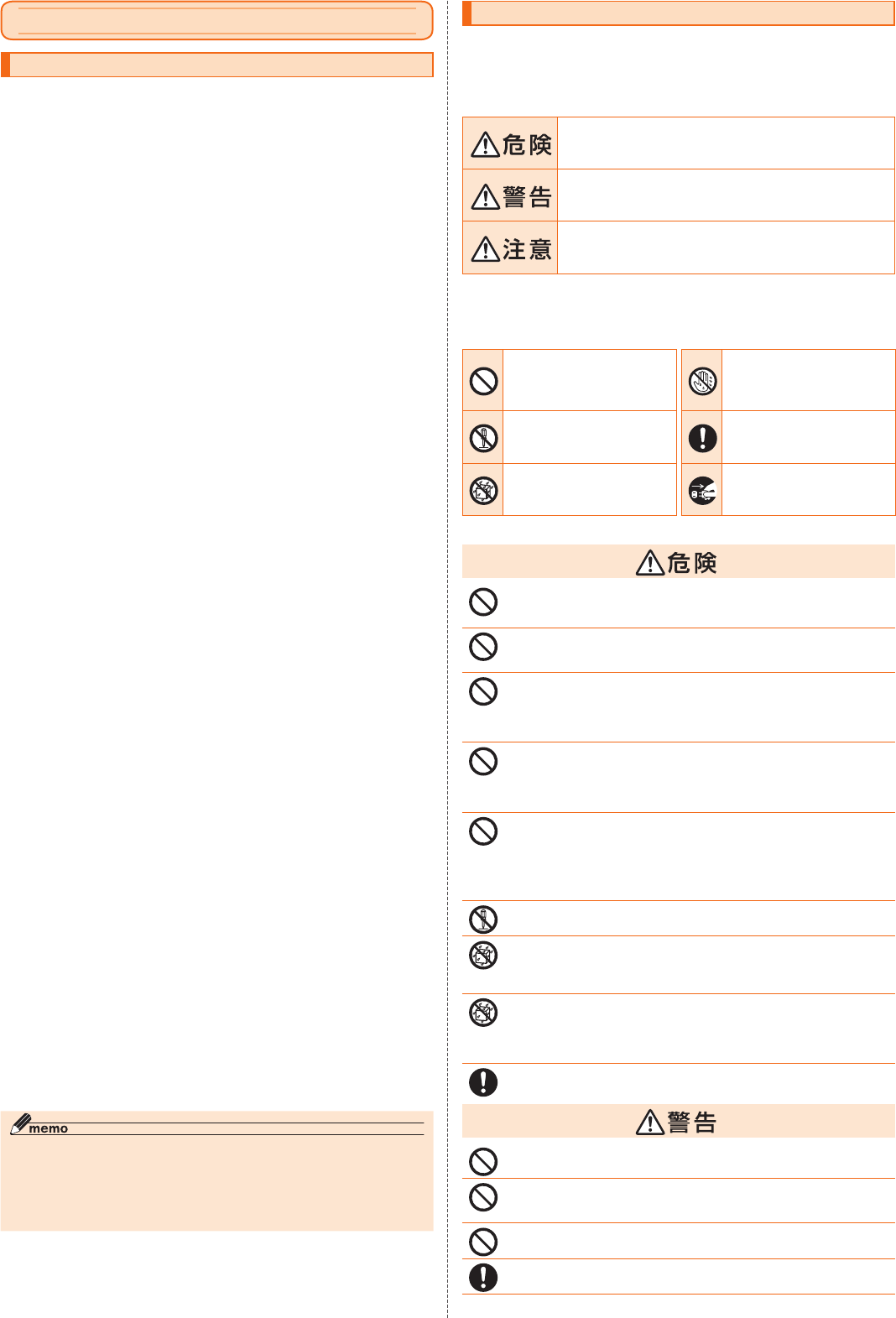
8注意事項
注意事項
本製品のご利用について
•本製品をご利用になる前に、本書の「安全上のご注意」をお読みの上、正しくご使用
ください。
• 故障とお考えになる前に、「トラブル診断」を行ってください。
ホーム画面→[auサポート]→[故障紛失サポート]→[トラブル診断]
または、以下のauホームページの「トラブル診断」で症状をご確認ください。
https://www.au.com/trouble-check/
• サービスエリア内でも電波の届かない場所(トンネル・地下など)では通信できま
せん。また、電波状態の悪い場所では通信できないこともあります。なお、通信中に
電波状態の悪い場所へ移動すると、通信が途切れることがありますので、あらかじ
めご了承ください。
• 本製品は電波を使用しているため、第三者に通信を傍受される可能性がないとは
言えませんので、ご留意ください(ただし、LTE/WiMAX 2+方式は通信上の高
い秘話・秘匿機能を備えております)。
• 日本国内の緊急通報受理機関に接続する場合は、auのVoLTE(LTEネットワー
ク)を利用します。3G(回線交換ネットワーク)を利用しての接続はできません。
• 本製品はau世界サービス対応の携帯電話ですが、本書で説明しております各ネッ
トワークサービスは、地域やサービス内容によって異なります。
• 本製品は電波法に基づく無線局ですので、電波法に基づく検査を受ける場合があ
り、その際にはお使いの本製品を一時的に検査のためご提供いただく場合がござ
います。
• 「携帯電話の保守」と「稼動状況の把握」のために、お客様が利用されている携帯電
話のIMEI情報を自動的にKDDI(株)に送信いたします。
• 海外でご利用される場合は、その国/地域の法規制などの条件をあらかじめご確
認ください。
• 地震・雷・風水害などの天災および当社の責任以外の火災、第三者による行為、その
他の事故、お客様の故意または過失・誤用・その他異常な条件下での使用により生
じた損害に関して、当社は一切責任を負いません。
• 本製品の使用または使用不能から生ずる附随的な損害(記録内容の変化・消失、事
業利益の損失、事業の中断など)に関して、当社は一切責任を負いません。
• 本書の記載内容を守らないことにより生じた損害に関して、当社は一切責任を負
いません。
• 当社が関与しない接続機器、ソフトウェアとの組み合わせによる誤動作などから
生じた損害に関して、当社は一切責任を負いません。
• 本製品の故障・修理・その他取り扱いによって、撮影した画像データやダウンロー
ドされたデータなどが変化または消失することがありますが、これらのデータの
修復により生じた損害・逸失利益に関して、当社は一切責任を負いません。
• 大切なデータはコンピュータのハードディスクなどに保存しておくことをおすす
めします。万一、登録された情報内容が変化・消失してしまうことがあっても、故障
や障害の原因にかかわらず当社としては責任を負いかねますのであらかじめご了
承ください。
• 本製品に登録された連絡先・メール・お気に入りなどの内容は、事故や故障・修理、
その他取り扱いによって変化・消失する場合があります。大切な内容は必ず控えを
お取りください。万一内容が変化・消失した場合の損害および逸失利益につきまし
ては、当社では一切の責任は負いかねますので、あらかじめご了承ください。
• 本製品に保存されたコンテンツデータ(有料・無料を問わない)などは、故障修理な
どによる交換の際に引き継ぐことはできませんので、あらかじめご了承ください。
•本製品はディスプレイに液晶を使用しております。低温時は表示応答速度が遅く
なることもありますが、液晶の性質によるもので故障ではありません。常温になれ
ば正常に戻ります。
•本製品で使用しているディスプレイは、非常に高度な技術で作られていますが、一
部に点灯しないドット(点)や常時点灯するドット(点)が存在する場合がありま
す。これらは故障ではありませんので、あらかじめご了承ください。
• 撮影などした写真/動画データや音楽データは、メール添付の利用などにより個
別にパソコンに控えを取っておくことをおすすめします。ただし、著作権保護が設
定されているデータなど、上記の手段でも控えが取れないものもありますので、あ
らかじめご了承ください。
• 通常のゴミと一緒に捨てないでください。環境保護と資源の有効利用をはかるた
め、不要となった本製品(オプション品含む)の回収にご協力ください。auショッ
プなどで本製品の回収を行っております。
※ 本書で表す「当社」とは、以下の企業を指します。
発売元:KDDI(株)・沖縄セルラー電話(株)
製造元:京セラ株式会社
◎ 本書の内容の一部、または全部を無断転載することは、禁止されています。
◎ 本書の内容に関して、将来予告なしに変更することがあります。
◎ OSの仕様変更やサービスの変更・終了等により一部機能がご利用いただけなくなる場合
があります。
◎ 本書の内容については万全を期しておりますが、万一、ご不審な点や記載漏れなどお気づ
きの点がありましたらご連絡ください。
安全上のご注意(必ずお守りください)
■
ご使用の前に、この「安全上のご注意」をよくお読みの上、正しくお使いください。
■ ここに示した注意事項は、お使いになる人や、他の人への危害、財産への損害を未
然に防ぐための内容を記載していますので、必ずお守りください。
■ 次の表示の区分は、表示内容を守らず、誤った使用をした場合に生じる危害や損害
の程度を説明しています。
この表示は、取り扱いを誤った場合、「死亡または重傷※1を負う
危険が切迫して生じることが想定される」内容です。
この表示は、取り扱いを誤った場合、「死亡または重傷※1を負う
可能性が想定される」内容です。
この表示は、取り扱いを誤った場合、「軽傷※2を負う可能性が想
定される場合および物的損害※3の発生が想定される」内容で
す。
※1 重傷 : 失明・けが・やけど(高温・低温)・感電・骨折・中毒などで後遺症が残るもの、および治療に入院・長期の通院
を要するものを指します。
※2 軽傷 : 治療に入院や長期の通院を要さない、けが・やけど(高温・低温)・感電などを指します。
※3 物的損害 : 家屋・家財および家畜・ペットなどにかかわる拡大損害を指します。
■ 禁止・強制の絵表示の説明
禁止(してはいけないこと)を
示す記号です。
濡れた手で扱ってはいけない
ことを示す記号です。
分解してはいけないことを示
す記号です。
指示に基づく行為の強制(必ず
実行していただくこと)を示す
記号です。
水がかかる場所で使用したり、
水に濡らしたりしてはいけな
いことを示す記号です。
電源プラグをコンセントから
抜いていただくことを示す記
号です。
■ 本体、内蔵電池、充電用機器、au ICカード、周辺機器共通
高温になる場所や熱のこもりやすい場所(火のそば、暖房器具のそば、こたつや布団の
中、直射日光の当たる場所、炎天下の車内など)で使用、保管、放置しないでください。
火災、やけど、けが、感電などの原因となります。
電子レンジ、IH調理器などの加熱調理器、圧力釜などの高圧容器に入れたり、近くに置
いたりしないでください。
火災、やけど、けが、感電などの原因となります。
砂や土、泥を掛けたり、直に置いたりしないでください。また、砂などが付着した手で触
れないでください。
火災、やけど、けが、感電などの原因となります。
防水・防塵性能については以下をご参照ください。
▶P. 12「防水/防塵/耐衝撃性能に関するご注意」
水などの液体(飲料水、汗、海水、ペットの尿など)で濡れた状態では、充電しないでくだ
さい。
火災、やけど、けが、感電などの原因となります。
防水性能については以下をご参照ください。
▶P. 12「防水/防塵/耐衝撃性能に関するご注意」
本端末に強い圧力を加えたり、折損させたりしないでください。特に衣類のポケットに
入れて持ち運ぶ場合は、ぶつけたり、物に挟んだりしないでください。
内蔵電池の破損により、火災、やけど、けがなどの原因となります。
※ ご注意いただきたい例
・ ズボンやスカートのポケットに入れた状態で座ったり、しゃがんだりする
・ 上着のポケットに入れた状態で、扉や自動車のドアに挟む
・ ソファやベッド、布団など柔らかい物の上や、床の上で踏みつける
分解、改造をしないでください。
火災、やけど、けが、感電などの原因となります。
水などの液体(飲料水、汗、海水、ペットの尿など)で濡らさないでください。
火災、やけど、けが、感電などの原因となります。
防水性能については以下をご参照ください。
▶P. 12「防水/防塵/耐衝撃性能に関するご注意」
充電端子や外部接続端子に水などの液体(飲料水、汗、海水、ペットの尿など)を入れない
でください。
火災、やけど、けが、感電などの原因となります。
防水性能については以下をご参照ください。
▶P. 12「防水/防塵/耐衝撃性能に関するご注意」
オプション品は、auが指定したものを使用してください。
指定以外のものを使用すると、火災、やけど、けが、感電などの原因となります。
落下させる、踏みつける、投げつけるなど強い力や衝撃、振動を与えないでください。
火災、やけど、けが、感電などの原因となります。
充電端子や外部接続端子に導電性異物(金属片、鉛筆の芯など)を接触させたり、ほこり
が内部に入ったりしないようにしてください。
火災、やけど、けが、感電などの原因となります。
使用中や充電中に、布団などで覆ったり、包んだりしないでください。
火災、やけどなどの原因となります。
所定の充電時間を超えても充電が完了しない場合は、充電を中止してください。
過充電などにより、火災、やけど、けがなどの原因となります。
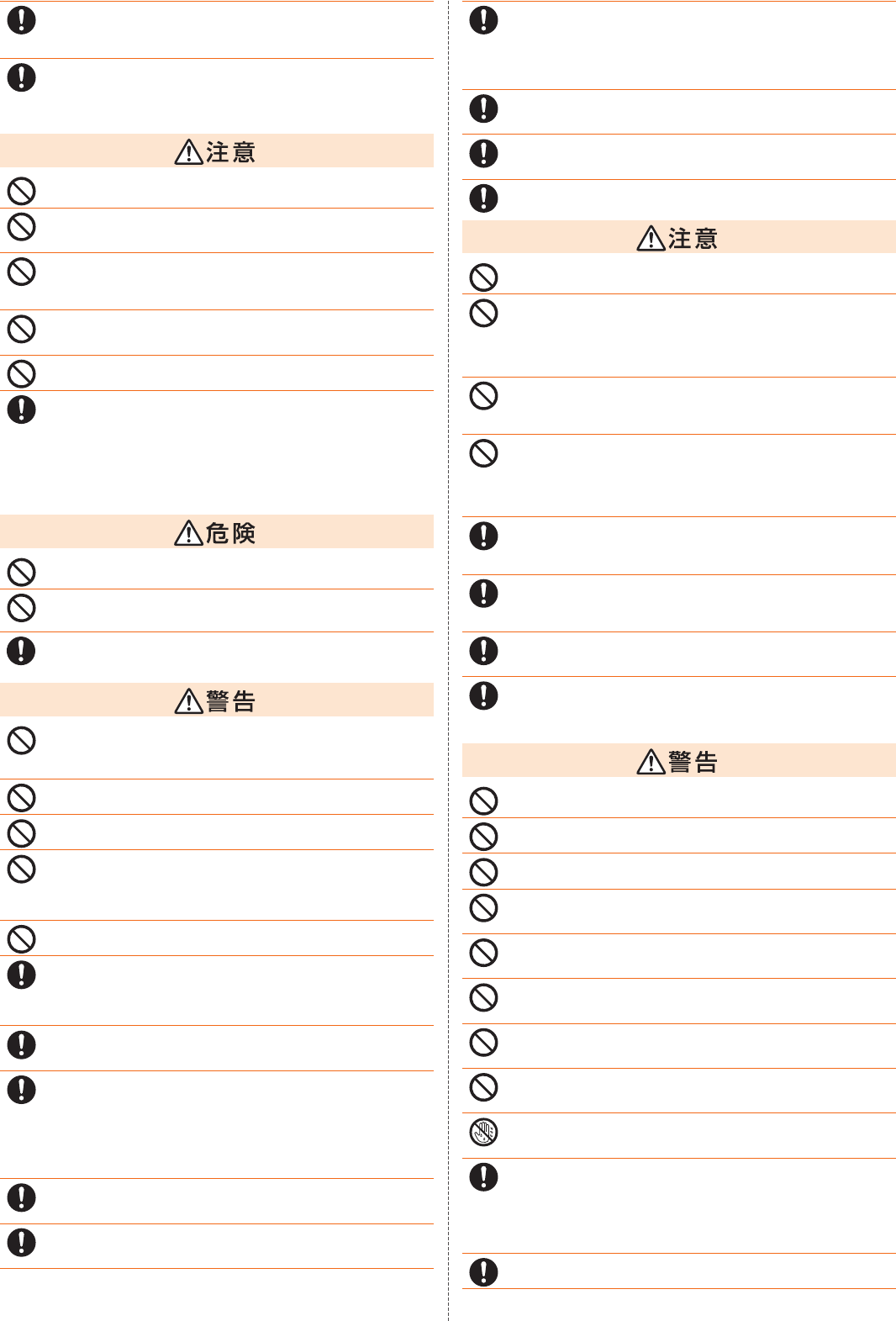
9注意事項
ガソリンスタンドなど引火性ガスが発生する可能性のある場所や粉塵が発生する場所
に立ち入る場合は必ず事前に本製品の電源を切り、充電をしている場合は中止してくだ
さい。
引火性ガスなどが発生する場所で使用すると、爆発や火災などの原因となります。
使用中、充電中、保管中に、異臭、異音、発煙、発熱、変色、変形などの異常がみられた場合
は次の作業を行ってください。
• 電源プラグをコンセントから抜く。
• 本製品の電源を切る。
上記の作業を行わないと、火災、やけど、けが、感電などの原因となります。
破損したまま使用しないでください。
火災、やけど、けがなどの原因となります。
ぐらついた台の上や傾いた場所など、不安定な場所には置かないでください。着信バイ
ブレータ(振動)設定中は特にご注意ください。
落下して、けがなどの原因となります。
湿気やほこりの多い場所や高温になる場所での使用、保管はしないでください。
火災、やけど、感電などの原因となります。
防水・防塵性能については以下をご参照ください。
▶P. 12「防水/防塵/耐衝撃性能に関するご注意」
子供が使用する場合は、保護者が取り扱いの方法を教え、誤った使いかたをさせないで
ください。
けがなどの原因となります。
乳幼児の手の届く場所に置かないでください。
誤飲、けが、感電などの原因となります。
本製品を長時間連続使用される場合や充電中は温度が高くなることがありますのでご
注意ください。また、眠ってしまうなどして、意図せず長時間触れることがないようご注
意ください。
アプリ、通話、データ通信、動画視聴など、長時間の使用や充電中は、本製品や指定の充電
用機器(別売)の温度が高くなることがあります。温度の高い部分に直接長時間触れると
お客様の体質や体調によっては肌の赤みやかゆみ、かぶれ、低温やけどなどの原因とな
ります。
■ 本体について
火の中に投入したり、熱を加えたりしないでください。
火災、やけど、けがなどの原因となります。
釘(鋭利なもの)を刺したり、ハンマー(硬いもの)で叩いたり、踏みつけたりするなど過
度な力を加えないでください。
火災、やけど、けがなどの原因となります。
本体内部の物質などが目や口の中に入った場合は、すぐにきれいな水で洗った後、直ち
に医師の診療を受けてください。
本体内部の物質などの影響により、失明や体調不良などの原因となります。
ライトの発光部を人の目に近づけて点灯、発光させないでください。特に、乳幼児に対し
ては十分に距離を離してください。
視力障害などの原因となります。また、目がくらんだり驚いたりしてけがなどの事故の
原因となります。
自動車などの運転者に向けてライトを点灯、発光しないでください。
運転の妨げとなり、事故などの原因となります。
点滅を繰り返す画面を長時間見ないでください。
けいれんや意識喪失などの原因となります。
本製品内のau ICカードやmicroSDメモリカードの挿入口に水などの液体(飲料水、
汗、海水、ペットの尿など)や金属片、燃えやすいものなどの異物を入れないでください。
また、au ICカードやmicroSDメモリカードの挿入場所や向きを間違えないでくださ
い。
火災、やけど、けが、感電などの原因となります。
カメラのレンズに直射日光などを長時間あてないでください。
レンズの集光作用により、火災、やけど、けがなどの原因となります。
航空機へのご搭乗にあたり、本製品の電源を切るか、機内モードに設定してください。
航空機内での使用については制限があるため、各航空会社の指示に従ってください。
電波により航空機の電子機器に悪影響を及ぼす原因となります。
なお、航空機内での使用において禁止行為をした場合、法令により罰せられることがあ
ります。
病院での使用については、各医療機関の指示に従ってください。
使用を禁止されている場所では、本製品の電源を切ってください。
電波により電子機器や医用電気機器に悪影響を及ぼす原因となります。
ハンズフリーに設定して通話するときや、大きな音で着信音が鳴っているとき、待ち受
け中などは、必ず本製品を耳から離してください。
また、イヤホンマイクなどを本製品に装着し、ゲームや動画・音楽再生などをする場合
は、適度なボリュームに調節してください。
ハンズフリーに設定して通話すると、本製品から大きな音が出ます。
待ち受け中であっても、突然の着信音やアラーム音が鳴動する場合があります。
大きな音を長時間連続して聞くと、難聴など耳への障害の原因となります。
また、音量が大きすぎると周囲の音が聞こえにくく、事故の原因となります。
心臓の弱い方は、着信バイブレータ(振動)や着信音量の設定に注意してください。
突然の着信バイブレータ(振動)や着信音の鳴動に驚き、心臓に悪影響を及ぼす原因とな
ります。
医用電気機器などを装着している場合は、医用電気機器メーカーもしくは販売業者に、
電波による影響についてご確認の上ご使用ください。
電波により医用電気機器などに悪影響を及ぼす原因となります。
高精度な制御や微弱な信号を取り扱う電子機器の近くでは、本製品の電源を切ってくだ
さい。
電波により電子機器が誤動作するなどの悪影響を及ぼす原因となります。
※ ご注意いただきたい電子機器の例
補聴器、植込み型心臓ペースメーカおよび植込み型除細動器、その他の医用電気機器、その他の自動制
御機器など。植込み型心臓ペースメーカおよび植込み型除細動器、その他の医用電気機器をご使用され
る方は、各医用電気機器メーカーもしくは販売業者に電波による影響についてご確認ください。
ディスプレイ部やカメラのレンズを破損した際には、割れたガラスや露出した本製品の
内部にご注意ください。
破損部や露出部に触れると、やけど、けが、感電などの原因となります。
内蔵電池が漏液したり、異臭がしたりするときは、直ちに使用をやめて火気から遠ざけ
てください。
漏液した液体に引火し、発火、破裂などの原因となります。
ペットなどが本製品に噛みつかないようご注意ください。
内蔵電池の発火、破裂、発熱、漏液により、火災、やけど、けがなどの原因となります。
ストラップなどを持って本製品を振り回さないでください。
けがなどの事故の原因となります。
ディスプレイを破損し、内部の物質などが漏れた場合は、顔や手などの皮膚や衣類など
につけないでください。
目や皮膚への傷害などを起こす原因となります。
内部の物質などが目や口に入った場合や、皮膚や衣類に付着した場合は、すぐにきれい
な水で洗い流してください。
また、目や口に入った場合は、洗浄後直ちに医師の診療を受けてください。
一般のゴミと一緒に捨てないでください。
火災、やけど、けがなどの原因となります。また、環境破壊の原因となります。不要となっ
た本製品は、auショップなど窓口にお持ちいただくか、回収を行っている市区町村の指
示に従ってください。
内蔵電池内部の物質などが漏れた場合は、顔や手などの皮膚や衣類などにつけないでく
ださい。
目や皮膚への傷害などを起こす原因となります。
内部の物質などが目や口に入った場合や、皮膚や衣類に付着した場合は、すぐにきれい
な水で洗い流してください。
また、目や口に入った場合は、洗浄後直ちに医師の診療を受けてください。
自動車内で使用する場合、自動車メーカーもしくは販売業者に、電波による影響につい
てご確認の上ご使用ください。
車種によっては、電波により車載電子機器に悪影響を及ぼす原因となりますので、その
場合は直ちに使用を中止してください。
本製品の使用により、皮膚に異状が生じた場合は、直ちに使用をやめ、医師の診療を受け
てください。
お客様の体質や体調によっては、かゆみ、かぶれ、湿疹などが生じることがあります。
各箇所の材質について▶P. 10「材質一覧」
本製品の受話口/スピーカー、カメラ部に磁気を発生する部品を使用しているため、金
属片(カッターの刃やホチキスの針など)が付着していないことを確認してください。
付着物により、けがなどの原因となります。
ディスプレイを見る際は、十分明るい場所で、ある程度の距離をとってください。
暗い場所や近くで見ると視力低下などの原因となります。
■ 充電用機器について
指定の充電用機器(別売)のコードが傷んだら使用しないでください。
火災、やけど、感電などの原因となります。
指定の充電用機器(別売)は、風呂場などの湿気の多い場所では使用しないでください。
火災、やけど、感電などの原因となります。
雷が鳴り出したら、指定の充電用機器(別売)には触れないでください。
感電などの原因となります。
コンセントにつないだ状態で充電端子をショートさせないでください。また、充電端子
に手や指など、体の一部を触れさせないでください。
火災、やけど、感電などの原因となります。
指定の充電用機器(別売)のコードの上に重いものをのせたり、引っ張るなど無理な力を
加えたりしないでください。
火災、やけど、感電などの原因となります。
コンセントに指定の充電用機器(別売)を抜き差しするときは、金属製ストラップなどの
金属類を接触させないでください。
火災、やけど、感電などの原因となります。
指定の充電用機器(別売)に海外旅行用の変圧器(トラベルコンバーター)を使用しない
でください。
発火、発熱、感電などの原因となります。
本製品に指定の充電用機器(別売)を接続した状態で、接続部に無理な力を加えないでく
ださい。
火災、やけど、けが、感電などの原因となります。
濡れた手で指定の充電用機器(別売)のコードや充電端子、電源プラグに触れないでくだ
さい。
火災、やけど、感電などの原因となります。
指定の電源、電圧で使用してください。
また、海外で充電する場合は、海外で使用可能な指定の充電用機器(別売)で充電してく
ださい。
誤った電源、電圧で使用すると火災、やけど、感電などの原因となります。
ACアダプタ:AC100V(家庭用交流コンセントのみに接続すること)
海外で使用可能なACアダプタ:AC100V~240V(家庭用交流コンセントのみに接続
すること)
電源プラグについたほこりは、拭き取ってください。
ほこりが付着した状態で使用すると、火災、やけど、感電などの原因となります。
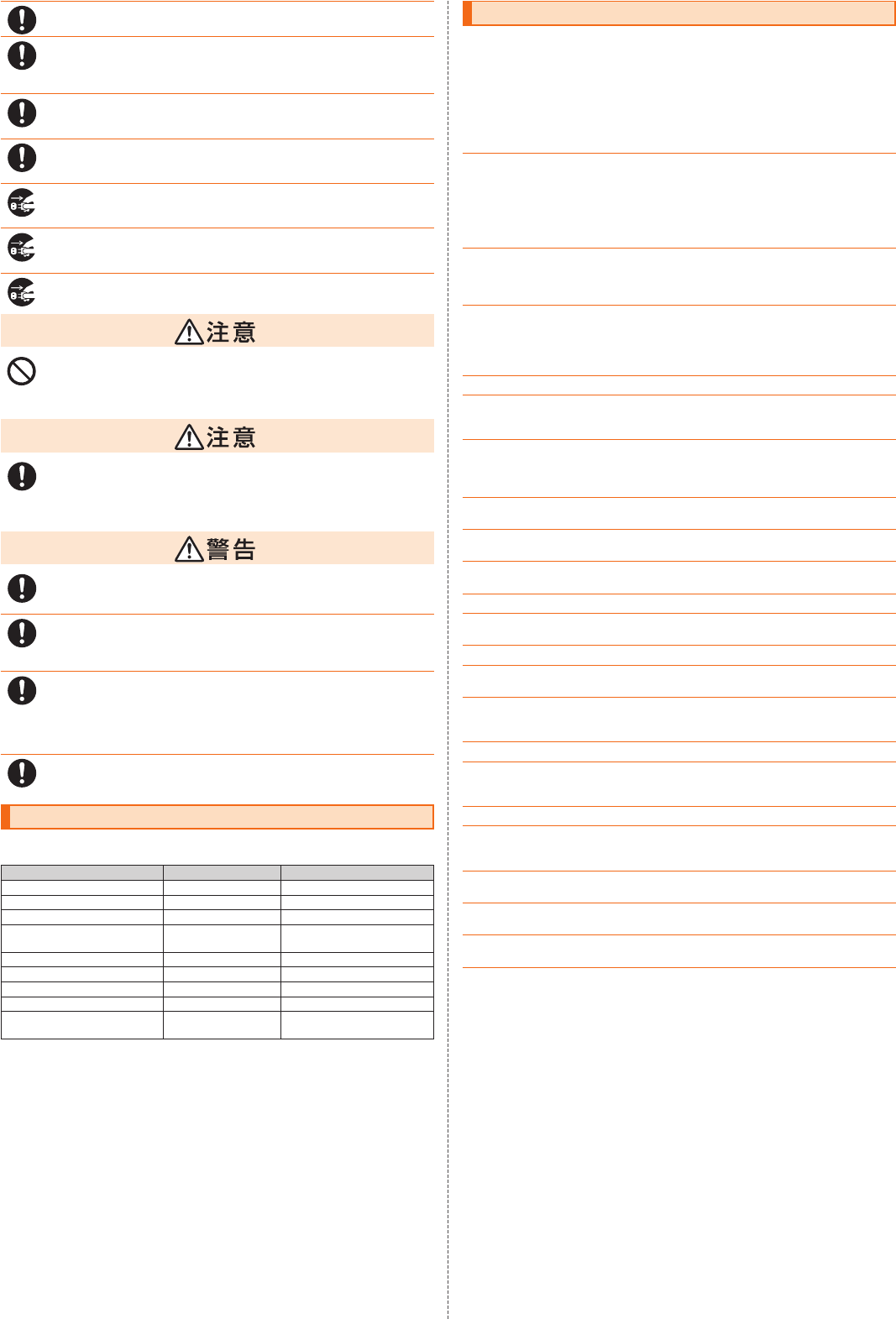
10 注意事項
指定の充電用機器(別売)をコンセントに差し込むときは、確実に差し込んでください。
確実に差し込まないと、火災、やけど、感電などの原因となります。
電源プラグをコンセントから抜く場合は、指定の充電用機器(別売)のコードを引っ張る
など無理な力を加えず、アダプタを持って抜いてください。
指定の充電用機器(別売)のコードを引っ張るとコードが傷つき、火災、やけど、感電など
の原因となります。
本製品に指定の充電用機器(別売)を抜き差しする場合は、コードを引っ張るなど無理な
力を加えず、接続する端子に対してまっすぐ抜き差ししてください。
正しく抜き差ししないと、火災、やけど、けが、感電などの原因となります。
充電端子が曲がるなど変形した場合は、直ちに使用をやめてください。また、変形を元に
戻しての使用もやめてください。
充電端子のショートにより、火災、やけど、けが、感電などの原因となります。
使用しない場合は、指定の充電用機器(別売)の電源プラグをコンセントから抜いてくだ
さい。
電源プラグを差したまま放置すると、火災、やけど、感電などの原因となります。
水などの液体(飲料水、汗、海水、ペットの尿など)が付着した場合は、直ちにコンセント
から電源プラグを抜いてください。
付着物などによるショートにより、火災、やけど、感電などの原因となります。
お手入れの際は、電源プラグをコンセントから抜いて行ってください。
抜かずに行うと、火災、やけど、感電などの原因となります。
コンセントにつないだ状態で指定の充電用機器(別売)に長時間触れないでください。
やけどなどの原因となります。
■ au ICカードについて
au ICカードを取り扱う際は指などの体の一部を傷つけないよう、切断面にご注意くだ
さい。
切断面が鋭利になっている場合があり、けがなどの原因となります。
■ 医療機器近くおよび医療機関内でのご使用について
植込み型心臓ペースメーカおよび植込み型除細動器などの医用電気機器を装着されて
いる場合は、装着部から本製品を15cm以上離して携行および使用してください。
電波により医用電気機器の作動に悪影響を及ぼす原因となります。
自宅療養などにより医療機関の外で、植込み型心臓ペースメーカおよび植込み型除細動
器以外の医用電気機器を使用される場合には、電波による影響について個別に医用電気
機器メーカーなどにご確認ください。
電波により医用電気機器の作動に悪影響を及ぼす原因となります。
身動きが自由に取れないなど、周囲の方と15cm未満に近づくおそれがある場合には、
事前に本製品を電波の出ない状態に切り替えてください(機内モードまたは電源オフな
ど )。
付近に植込み型心臓ペースメーカおよび植込み型除細動器などの医用電気機器を装着
している方がいる可能性があります。電波により医用電気機器の作動に悪影響を及ぼす
原因となります。
医療機関内における本製品の使用については、各医療機関の指示に従ってください。
電波により医用電気機器の作動に悪影響を及ぼす原因となります。
材質一覧
■ J OYHA43本体
使用場所 使用材料 表面処理
外装ケース(側面部) PA樹脂 アクリル系UV硬化塗装処理
背面パネル、音量上/下ボタン PC樹脂 アクリル系UV硬化塗装処理
電源キー アルミ合金 アルマイト
ハイブリッドシールド(ディスプ
レイ表面部)
アクリル系樹脂 表面:防汚コート
ディスプレイ 強化ガラス -
カメラレンズ PMMA樹脂 表面:ハードコート
撮影ライト/簡易ライト部 PMMA樹脂 -
カード挿入口カバー PC樹脂、シリコンゴム アクリル系UV硬化塗装処理
microSDメモリカード/au IC
カードトレイ
POM樹脂 -
取り扱い上のご注意
製品の故障を防ぎ、性能を十分に発揮できるようにお守りいただきたい事項です。
よくお読みになって、正しくご使用ください。
■ 本体、内蔵電池、充電用機器、au ICカード、周辺機器共通
●本製品に無理な力がかからないように使用してください。多くのものが詰まった荷物の中に
入れたり、中で重い物の下になったりしないよう、ご注意ください。衣類のポケットに入れて
座ったりするとディスプレイ、内部基板などの破損、故障の原因となります。
また、外部接続器を外部接続端子やイヤホンマイク端子に差した状態の場合、コネクタ破損、
故障の原因となります。外部に損傷がなくても保証の対象外となります。
●本製品の防水性能(IPX5、IPX8相当)/防塵性能(IP5X)を発揮するために、カード挿入口カ
バーをしっかりと取り付けた状態で、ご使用ください。
ただし、すべてのご使用状況について保証するものではありません。本製品内部に水を浸入さ
せたり、指定の充電用機器(別売)、オプション品に水をかけたりしないでください。雨の中や
水滴が付いたままでカード挿入口カバーの開閉は行わないでください。水が浸入して内部が
腐食する原因となります。
調査の結果、これらの水濡れによる故障と判明した場合、保証対象外となります。
●極端な高温・低温・多湿の場所では使用しないでください。
(周囲温度5℃~35℃、湿度35%~85%の範囲内でご使用ください。)
- 充電用機器
- 周辺機器
●極端な高温・低温・多湿の場所では使用しないでください。
(周囲温度5℃~35℃、湿度35%~90%の範囲内でご使用ください。ただし、36℃~40℃
であれば一時的な使用は可能です。)
- 本製品本体
- au ICカード(本製品本体装着状態)
●ほこりや振動の多い場所では使用しないでください。故障の原因となります。
●外部接続端子、イヤホンマイク端子をときどき乾いた綿棒などで掃除してください。汚れてい
ると接触不良の原因となる場合があります。また、このとき強い力を加えて外部接続端子、イ
ヤホンマイク端子を変形させないでください。
●お手入れは乾いた柔らかい布(めがね拭きなど)で拭いてください。乾いた布などで強く擦る
と、ディスプレイに傷がつく場合があります。ディスプレイに水滴や汚れなどが付着したまま
放置すると、シミになることがあります。またアルコール、シンナー、ベンジン、洗剤、ガラスク
リーナーなどで拭くと、外装の印刷が消えたり、故障の原因となります。
●一般電話・テレビ・ラジオをお使いになっている近くで使用すると影響を与える場合がありま
すので、なるべく離れてご使用ください。
●充電中など、ご使用状況によっては本製品が温かくなることがありますが異常ではありませ
ん。
●腐食性の薬品のそばや腐食性ガスの発生する場所に置かないでください。故障の原因となり
ます。
●屋外で雷鳴が聞こえたときは使用しないでください。落雷・感電のおそれがあります。
●必ず指定の周辺機器をご使用ください。指定の周辺機器以外を使用した場合、故障の原因とな
ります。
●電子レンジなどの加熱調理機器や高圧容器に入れないでください。故障の原因となります。
●お客様による分解や改造、修理をしないでください。故障の原因となります。また、本製品の改
造は電波法および電気通信事業法違反になります。
●接続端子やイヤホンマイク端子をショートさせないため、指などの身体の一部や導電性異物
(金属片・鉛筆の芯など)が触れたり、それらの異物が内部に入らないようにしてください。故
障の原因となります。
●充電中に濡れた場合には直ちに指定の充電用機器(別売)の電源プラグを抜いてください。
●自動車・原動機付自転車・自転車運転中や歩きながらの使用はしないでください。自動車・原動
機付自転車運転中の使用は法律で禁止されています。また、自転車運転中の携帯電話の使用も
法律などで罰せられる場合があります。
●かばんの中や布団などで覆われた状態での使用や充電は故障の原因となります。
●指定の充電用機器(別売)や外部機器などをお使いになるときは、接続する端子に対してコネ
クタをまっすぐに抜き差ししてください。正しい方向で抜き差ししないと、故障の原因となり
ます。
●カメラのレンズに直射日光などを長時間あてないようにしてください。故障の原因となりま
す。
●直射日光の当たる場所(自動車内など)や高温になる場所、極端に低温になる場所、湿気やほこ
りの多い場所で使用、保管、放置しないでください。故障の原因となる場合があります。
●ぐらついた台の上や傾いた場所など、不安定な場所には置かないでください。充電中やバイブ
レータ設定中は特にご注意ください。落下して、故障などの原因となります。
●本製品を充電する際は、たこ足配線などでコンセントや配線器具の定格を超えて使用しない
でください。
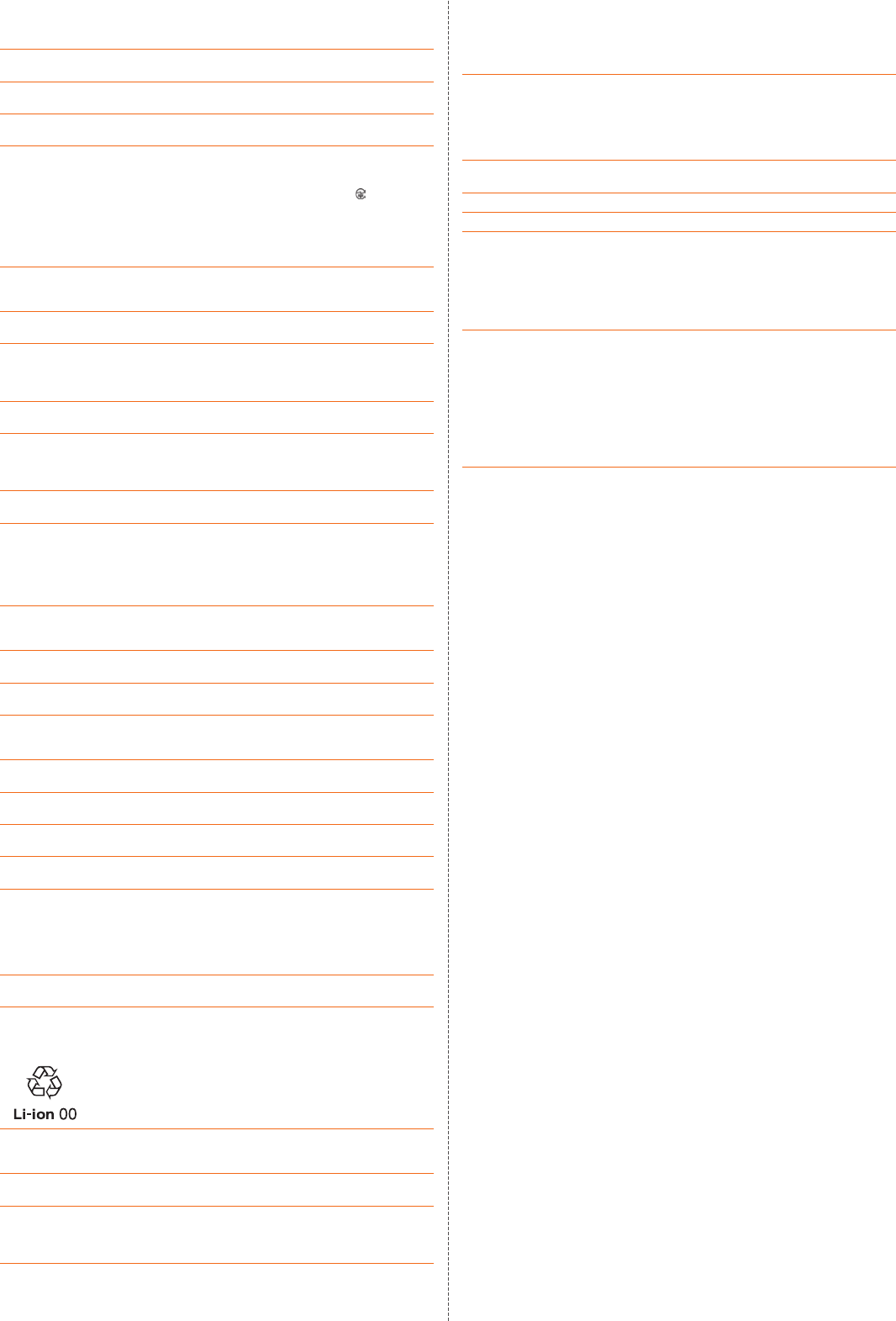
11注意事項
■ 本体について
●本製品の電池は内蔵されており、お客様自身では交換できません。電池の交換については、au
ショップもしくはお客さまセンターまでお問い合わせください。
●強く押す、叩くなど故意に強い衝撃をディスプレイに与えないでください。傷の発生や破損の
原因となる場合があります。
●ボタンやディスプレイの表面に爪や鋭利な物、硬い物などを強く押し付けないでください。傷
の発生や破損の原因となります。
●タッチパネルは指で軽く触れるように設計されています。指で強く押したり、先のとがったも
の(爪/ボールペン/ピンなど)を押し付けたりしないでください。
●改造された本製品は絶対に使用しないでください。改造された機器を使用した場合は電波法
および電気通信事業法に抵触します。
本製品は電波法に基づく特定無線設備の技術基準適合証明等、および電気通信事業法に基づ
く端末機器の技術基準適合認定等を受けており、その証として、「技適マーク 」が本製品本体
内で確認できるようになっております。
ホーム画面の「基本機能」から[設定]→[端末情報]→[認証情報]
本製品内部の改造を行った場合、技術基準適合証明などが無効となります。技術基準適合証明
などが無効となった状態で使用すると、電波法および電気通信事業法に抵触しますので、絶対
に使用されないようにお願いいたします。
●磁気カードやスピーカー、テレビなど磁力を有する機器を本製品に近づけると故障の原因と
なる場合がありますのでご注意ください。
強い磁気を近づけると誤動作の原因となります。
●キャッシュカード・クレジットカード・プリペイドカードなどの磁気カードを近づけたりしな
いでください。記録内容が消失する場合があります。
● ポケットやかばんなどに収納するときは、ディスプレイが金属などの硬い部材に当たらない
ようにしてください。傷の発生や破損の原因となります。また金属などの硬い部材がディスプ
レイに触れるストラップは、傷の発生や破損の原因となる場合がありますのでご注意くださ
い。
●本製品のディスプレイ表面部は、ハイブリッドシールドで保護されております。ハイブリッド
シールドを剥がして使用すると、機能に影響を及ぼす場合があるため剥がさないでください。
●
寒い場所から急に暖かい場所に移動させた場合や、湿度の高い場所、エアコンの吹き出し口の
近くなど温度が急激に変化するような場所で使用された場合、本製品内部に水滴が付くことが
あります(結露といいます)。このような条件下でのご使用は湿気による腐食や故障の原因とな
りますのでご注意ください
。
● カメラのレンズやディスプレイの内側が温度や湿度などの使用環境によってくもる(結露す
る)ことがあります。本製品の故障や不具合ではありません。
● カメラのレンズやディスプレイの内側が結露しやすい環境について
以下のような温度の変化が大きい環境、または湿度が高い環境では、レンズやディスプレイの
内側がくもる(結露する)場合があります。
・ 気温の高い陸上から急に水温の低い水中に持ち込む
・ 寒い場所から屋内などの温かい場所に持ち込む
・ 湿度が高い環境でカード挿入口カバーなどを開閉する
●くもりを取る方法
高温・多湿、砂やほこりの多い場所を避け、周囲の温度が一定の場所でカード挿入口カバーを
開けた状態で放置し、周囲の温度になじませるとくもりが取れます。
● microSDメモリカードのデータ書き込み中や読み出し中に、振動や衝撃を与えたり、電源を
切ったりしないでください。データの消失・故障の原因となります。
● 光センサーを指でふさいだり、光センサーの上にシールなどを貼ると、周囲の明暗に光セン
サーが反応できずに、正しく動作しない場合がありますのでご注意ください。
●近接センサーの上にシールなどを貼るとセンサーが誤動作し、着信中や通話中にディスプレ
イの表示が常に消え操作が行えなくなったり、スリープモードの解除ができなくなる場合が
ありますのでご注意ください。
● 近接センサーが汚れていると、誤動作の原因となります。その場合は柔らかい布でセンサー部
を乾拭きしてください。
●通常はカード挿入口カバーなどを閉めた状態で使用してください。カバーを閉めずに使用す
ると、ほこり・水などが入り故障の原因となります。
●本製品内のau ICカードやmicroSDメモリカード挿入口に液体、金属体などの異物を入れな
いでください。故障の原因となります。
●落下させる、投げつける、踏みつけるなどの強い衝撃を与えないでください。故障の原因とな
ります。
●砂浜などの上に直に置かないでください。送話口(マイク)、受話口/スピーカー部などに砂な
どが入り音が小さくなったり、本製品本体内に砂などが混入すると故障の原因となります。
■ タッチパネルについて
●
ディスプレイ表面が汚れていると、誤動作の原因となります。その場合は柔らかい布でディス
プレイ表面を乾拭きしてください。
●
ディスプレイにシールやシート類(市販の保護フィルムや覗き見防止シートなど)を貼ると、
タッチパネルが正しく動作しない原因となる場合があります
。
●ポケットやかばんなどに入れて持ち運ぶ際は、タッチパネルに金属などの伝導性物質が近づ
いた場合、タッチパネルが誤動作する場合がありますのでご注意ください。
■ 内蔵電池について
(本製品の内蔵電池は、リチウムイオン電池です。)
内蔵電池はお買い上げ時には、十分充電されていません。充電してからお使
いください。また、長時間ご使用にならなかったときは、ご使用前に充電し
てください。
●夏期、閉めきった(自動車)車内に放置するなど、極端な高温や低温環境では内蔵電池の容量が
低下し、ご利用できる時間が短くなります。また、内蔵電池の寿命も短くなります。できるだ
け、常温でお使いください。
●内蔵電池は充電後、本製品を使わなくても少しずつ放電します。長い間使わないでいると、内
蔵電池が放電してしまっている場合があるため、使う前に充電することをおすすめします。
●内蔵電池は消耗品です。充電しても使用時間が極端に短いなど、機能が回復しない場合には寿
命ですのでご使用をおやめください。電池は内蔵型のため、auショップなどでお預かりの後、
有償修理となります。また、ご利用いただけない期間が発生する場合があります。あらかじめ、
ご了承ください。なお、寿命は使用状態などにより異なります。
●内蔵電池は、ご使用条件により寿命が近づくにつれて膨れる場合があります。これはリチウム
イオン電池の特性であり、安全上の問題はありません。
■ 充電用機器について
●指定の充電用機器(別売)の電源コードをアダプタ本体に巻きつけないでください。また、指定
の充電用機器(別売)のプラグやコネクタと電源コードの接続部を無理に曲げたりしないでく
ださい。指定の充電用機器(別売)やUSB接続ケーブルのコードの上に重いものをのせたり、
引っ張るなど無理な力を加えたりしないでください。故障の原因となります。
●指定の充電用機器(別売)の電源プラグをコンセントから抜くときは、電源プラグを持って抜
いてください。ケーブルを引っ張るとケーブルが損傷するおそれがあります。
■ au ICカードについて
●au ICカードの取り外し、および挿入時には、必要以上に力を入れないようにしてください。ご
使用になるau電話への挿入には必要以上の負荷がかからないようにしてください。
●他のICカードリーダー/ライターなどに、au ICカードを挿入して故障した場合は、お客様の
責任となりますのでご注意ください。
●au ICカードにシールなどを貼らないでください。
●変換アダプタを取り付けたau ICカードを挿入しないでください。故障の原因になります。
●カードに損傷を与えるようなこと(高温の場所での使用、火中投下、金属部への異物の接触、衝
撃を与える、曲げたり荷重をかける、濡らすなど)はしないでください。データの消失や故障の
原因となります。
■ カメラ機能について
● 大切な撮影などをするときは、事前に試し撮りをし、画像を再生して正しく撮影されているこ
とをご確認ください。
● 撮影が禁止されている場所では撮影しないでください。
■ 著作権・肖像権について
●お客様が本製品で撮影・録音したデータやインターネット上からダウンロードなどで取得し
たデータの全部または一部が、第三者の有する著作権で保護されている場合、個人で楽しむな
どのほかは、著作権法により、権利者に無断で複製、頒布、公衆送信、改変などはできません。
また、他人の肖像や氏名を無断で使用・改変などをすると肖像権の侵害となるおそれがありま
すので、そのようなご利用もお控えください。
なお、実演や興行、展示物などでは、個人で楽しむなどの目的であっても、撮影・録音を制限し
ている場合がありますのでご注意ください。
●撮影した静止画などをインターネットホームページなどで公開する場合は、著作権や肖像権
に十分ご注意ください。
■ 本製品の記録内容の控え作成のお願い
●ご自分で本製品に登録された内容や、外部から本製品に取り込んだ内容で、重要なものは控え
をお取りください。本製品のメモリは、静電気・故障などの不測の要因や、修理・誤った操作な
どにより、記録内容が消えたり変化する場合があります。
■ FCC認証情報
●本製品は、Federal Communications Commission(FCC)の認証を受けています。
本製品のFCC IDはJOYHA43です。
また、以下の方法でも確認できます。
確認方法:
ホーム画面の「基本機能」から[設定]→[端末情報]→[認証情報]
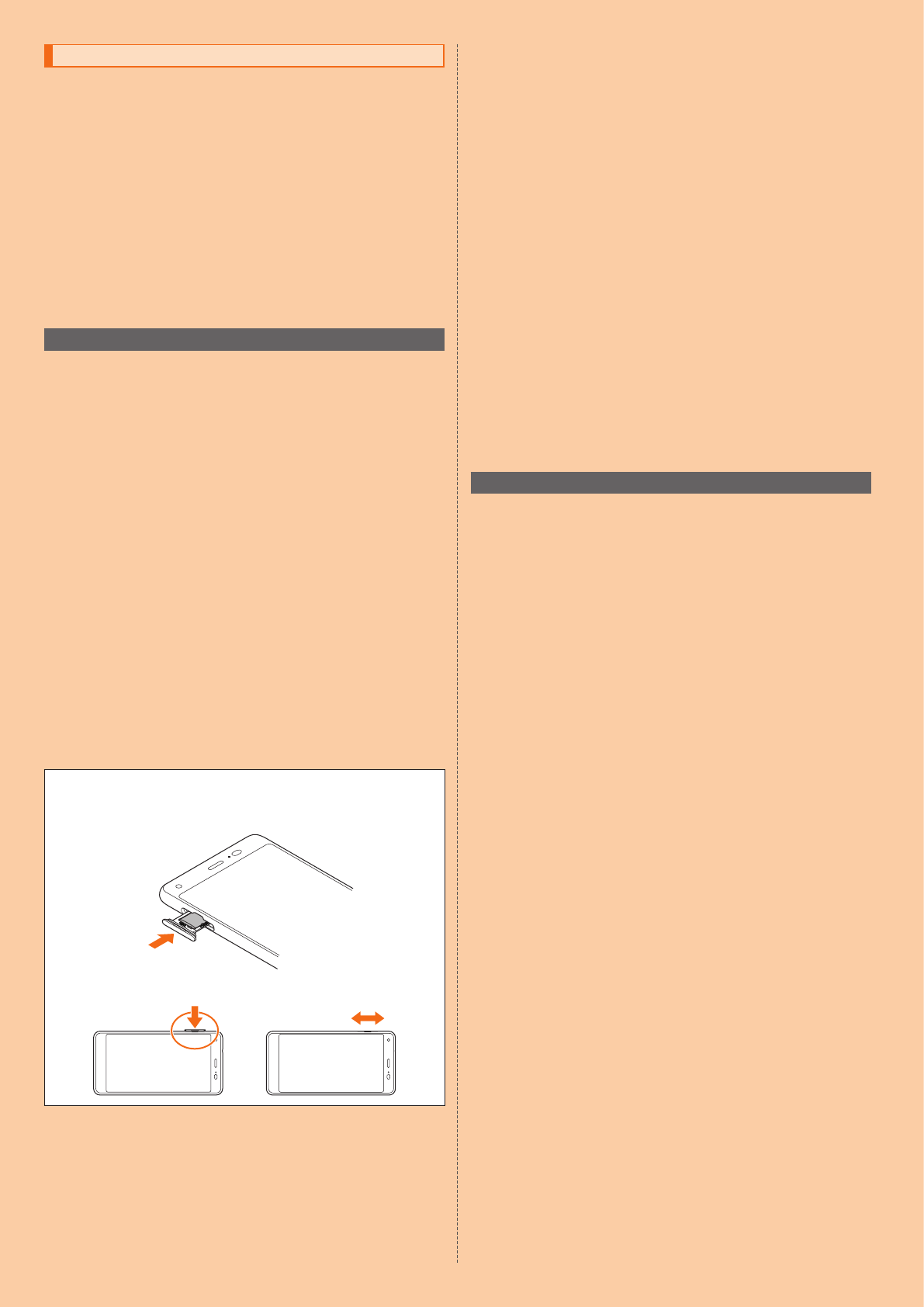
12 注意事項
防水/防塵/耐衝撃性能に関するご注意
本製品はカード挿入口カバーが完全に装着された状態でIPX5
※1
相当、IPX8
※2
相当
の防水性能およびIP5X
※3
相当の防塵性能を有しております(当社試験方法による)。
また、MIL規格準拠
※4
の耐衝撃性能を実現しております(当社試験方法による)
。
正しくお使いいただくために、「ご使用にあたっての注意事項」の内容をよくお読み
になってからご使用ください。記載されている内容を守らずにご使用になると、浸
水や砂・異物などの混入の原因となり、発熱・発火・感電・傷害・故障のおそれがあり
ます。
※1 IPX5相当とは、内径6.3mmのノズルを用いて、約3mの距離から約12.5リットル/分の水を3分以上注水する
条件で、あらゆる方向からのノズルによる噴流水によっても、電話機としての性能を保つことです。
※2 IPX8相当とは、常温で水道水、かつ静水の水深1.5mの水槽に静かに本製品を沈めた状態で約30分間、水底に放
置しても本体内部に浸水せず、電話機としての性能を保つことです。
※3 IP5X相当とは、直径75μm以下の塵埃(じんあい)が入った装置に電話機を8時間入れて攪拌(かくはん)させ、
取り出したときに電話機の機能を有し、かつ安全に維持することを意味します。(塵埃(じんあい)の侵入を完全に
防止するわけではありません。)
※4 アメリカ国防総省が制定したMIL-STD-810G Method 516.7:Shock-Procedure Ⅳに準拠した落下試験(高
さ1.22mから合板(ラワン材)に本製品を26方向で落下させる)を実施しています。日常生活における使用での
耐衝撃性を想定していますので、投げつけたり、無理な落とし方をするなど、過度な衝撃を与えた場合は壊れる可
能性がありますのでご注意ください。また、本体の性能に異常がなくても落下衝撃にて傷などが発生します。
すべての状況での動作を保証するものではありません。お客様の取り扱いの不備に
よる故障と認められた場合は、保証の対象外となります。
ご使用にあたっての注意事項
◦ カード挿入口カバーをしっかり閉じてください。完全に閉まっていることで防水性能が発揮さ
れます。
◦ 手や本製品が濡れている状態でのカード挿入口カバーの開閉は絶対にしないでください。
● 水道水以外の液体(海水、プールの水、温泉の湯、石けん、洗剤、入浴剤の入った水、アルコール、
ジュース、調味料など)に浸けたり、かけたりしないでください。また、ペットの尿がかかる場所
での使用はしないでください。
かかった場合には、速やかに水道水で洗い流してください。
◦ 砂浜などの上に直に置かないでください。スピーカー・送話口(マイク)などに砂などが入り音
が小さくなったり、本体内に砂などが混入すると発熱や故障の原因となります。
◦ 水中で使用しないでください。
◦ お風呂場、台所など、湿気の多い場所での長時間の使用、保管はしないでください。
● 水抜き後も、水分が残っている場合があります。ご使用にはさしつかえありませんが、濡れては
困るもののそばには置かないでください。また、服やかばんの中などを濡らすおそれがありま
すのでご注意ください。
● 受話口/スピーカー・送話口(マイク)などに水がたまり、一時的に音が聞こえにくくなった場
合は水抜きをしてください。
● 耐水圧設計ではないので高い水圧を直接かけたり、長時間水中に沈めたりしないでください。
● 洗濯機や超音波洗浄機などで洗わないでください。
● 湯船には浸けないでください。耐熱設計ではありません。
● 急激な温度変化は、結露が発生し、故障の原因となります。寒い場所から暖かいお風呂場などに
本製品を持ち込むときは、本体が常温になってから持ち込んでください。
● 本製品は水に浮きません。
●
• カード挿入口カバーはしっかりと閉じ、完全に装着した状態にしてください。接触面に微細なゴ
ミ(髪の毛1本など)がわずかでも挟まると浸水の原因となります。
• カード挿入口カバーを開閉する際は手袋などをしたまま操作しないでください。接触面は微細
なゴミ(髪の毛1本など)がわずかでも挟まると浸水の原因となります。カバーを閉じる際、わず
かでも水滴・汚れなどが付着している場合は、乾いた清潔な布で拭き取ってください。
• カード挿入口カバーに劣化・破損があるときは、防水性能を維持できません。
カード挿入口カバーの閉じかた
矢印の方向に、ゆっくりと水平に差し込んでください。
カバーを収納してから①カバー全体を指の腹で押し込んでください。②矢印の方向になぞり、カ
バーが浮いていることのないように確実に閉じてください。
①②
●
• 万一、水以外(海水・洗剤・アルコールなど)が付着してしまった場合、すぐに水で洗い流してくだ
さい。
• やや弱めの水流(6リットル/分以下)で蛇口やシャワーより約10cm離れた位置で常温(5℃
~35℃)の水道水で洗えます。
• 汚れた場合、ブラシなどは使用せず、カード挿入口カバーが開かないように押さえながら手で
洗ってください。
●
• 水濡れ後は水抜きをし、乾いた清潔な布で水を拭き取ってください。
• 寒冷地では本体に水滴が付着していると、凍結することがあります。凍結したままで使用すると
故障の原因となります。水滴が付着したまま放置しないでください。
●
• カード挿入口カバー周囲のゴムパッキンは、防水性能を維持するため大切な役割をしています。
傷付けたり、はがしたりしないでください。
• カード挿入口カバーを閉める際はゴムパッキンを噛み込まないようご注意ください。噛み込ん
だまま無理に閉めようとすると、ゴムパッキンが傷付き、防水性能が維持できなくなる場合があ
ります。接触面に微細なゴミ(髪の毛1本など)がわずかでも挟まると浸水の原因となります。
• 水以外の液体(アルコールなど)が付着した場合は耐久性能を維持できなくなる場合がありま
す。
• カード挿入口カバーの隙間に、先のとがったものを差し込まないでください。本体が破損・変形
したり、ゴムパッキンが傷付くおそれがあり、浸水の原因となります。
• 防水性能を維持するための部品は、異常の有無にかかわらず2年ごとに交換することをおすす
めします。部品の交換については、お近くのauショップまでご連絡ください。
●
• 熱湯に浸けたり、熱湯をかけたりしないでください。また、サウナでの使用やドライヤーなどで
熱風を当てないでください。本製品は耐熱設計ではありません。
●
• 本製品は耐衝撃性能を有しておりますが、日常生活における使用での耐衝撃性を想定していま
すので、投げつけたり、無理な落とし方をするなど、過度な衝撃を与えた場合は壊れる可能性が
ありますのでご注意ください。
充電のときは
付属品、オプション品は防水/防塵性能を有しておりません。充電時、および充電後には次の点を
ご確認ください。
• 本体が濡れている状態では絶対に充電しないでください。火災・故障・やけどの原因となります。
• 本体が濡れていないかご確認ください。水に濡れた後に充電する場合は、よく水抜きをして乾い
た清潔な布などで拭き取ってから、外部接続端子にUSB Type-Cプラグを接続してください。
• 濡れた手で指定の充電用機器(別売)に触れないでください。感電の原因となります。
• 指定の充電用機器(別売)は、水のかからない状態で使用し、お風呂場、シャワー室、台所、洗面所
などの水まわりでは使用しないでください。火災、やけど、感電・故障などの原因となります。ま
た、充電しないときでも、お風呂場などに持ち込まないでください。火災、やけど、感電・故障など
の原因となります。
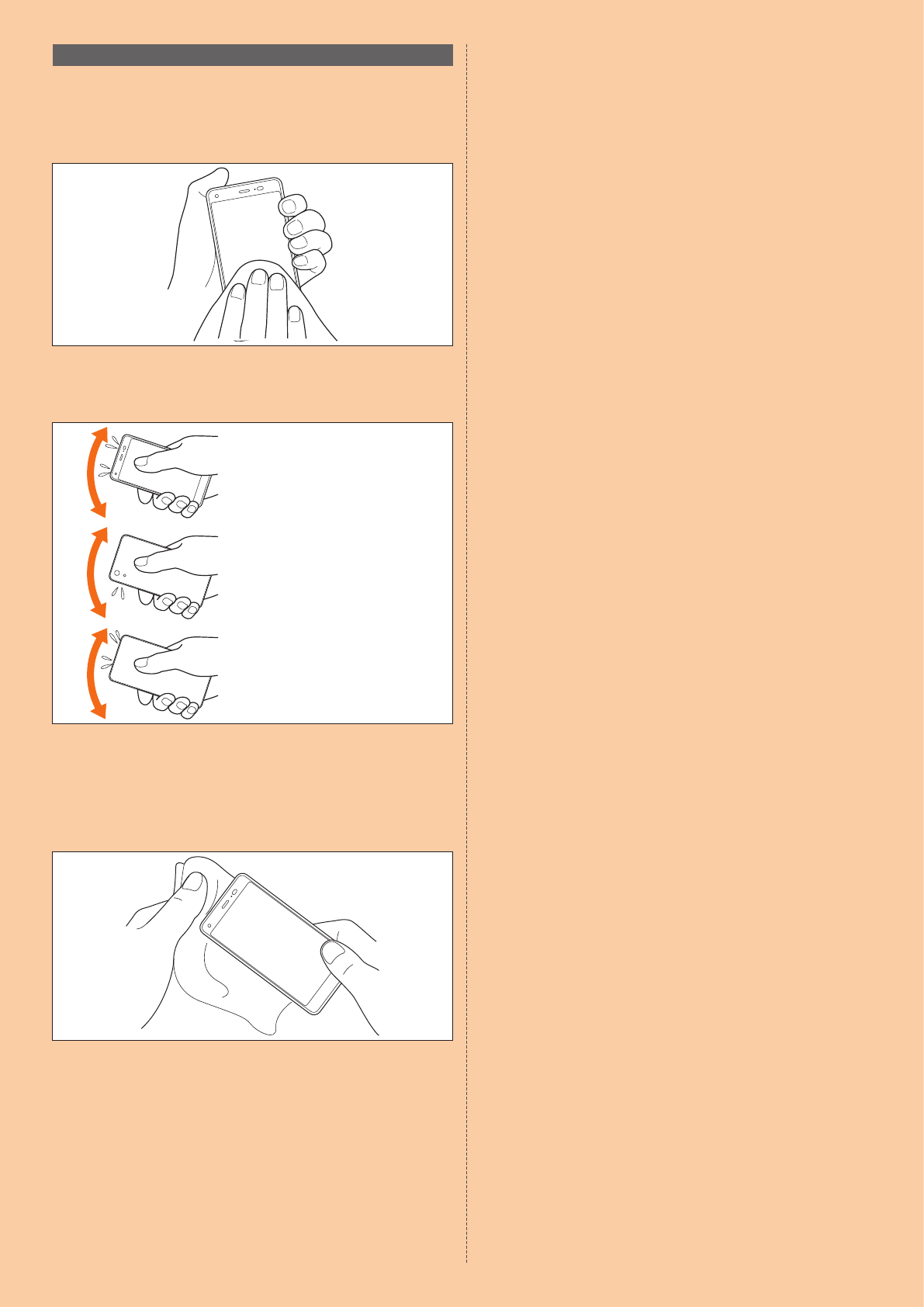
13注意事項
水に濡れたときの水抜きについて
本製品を水に濡らした場合、必ず受話口/スピーカー、送話口(マイク)の水抜きをしてください。
そのまま使用すると衣服やかばんなどを濡らす場合や音が聞こえにくくなる場合があります。
下記手順で水抜きを行ってください。
本製品表面の水分を繊維くずの出ない乾いた清潔な布などでよく拭
き取ってください。
振りかたについて
① 本製品をしっかり持ち、水が出なくなるまで本製品を矢印方向に振ります。
※ 振る際は周りに危険がないことを確認してください。
※ 本製品が飛び出さないように、しっかりと持ち水抜きをしてください。
イヤホンマイク端子・受話口/
スピーカー・カード挿入口カバー側:
20回以上
各ボタン側:
20回以上
ストラップ取付口・送話口(マイク)・
外部接続端子側:
20回以上
② 出てきた水分を拭き取ります。
※ 受話口/スピーカー・送話口(マイク)、外部接続端子部、イヤホンマイク端子部は特に
水が抜けにくいため、押し付けるように各部分を下側にして拭き取ってください
。
③ 乾いたタオルや布の上に置き、常温でしばらく放置します。
繊維くずの出ない乾いた清潔な布などに本製品を軽く押し当て、受話
口/スピーカー・送話口(マイク)・外部接続端子部・イヤホンマイク端
子部などの隙間に入った水分を拭き取ってください。
本製品から出た水分を十分に取り除いてから常温で1時間以上放置
して乾燥させてください。
上記手順を行った後でも、本製品に水分が残っている場合があります。濡れて困るもののそばには
置かないでください。
また、衣服やかばんなどを濡らしてしまうおそれがありますのでご注意ください。
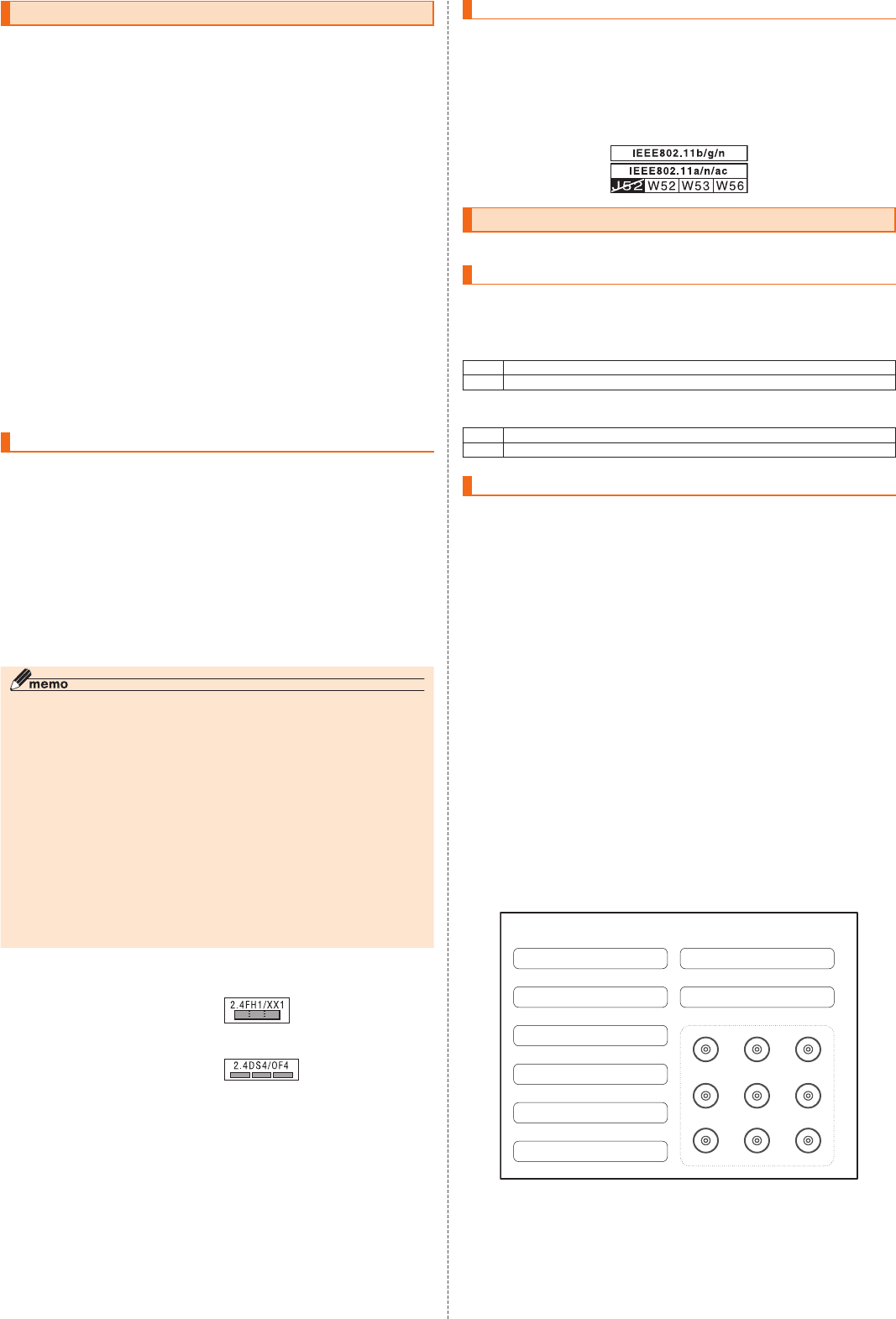
14 注意事項
Bluetooth®/無線LAN(Wi-Fi®)機能について
• 本製品のBluetooth®機能は日本国内規格、FCC規格に準拠し、認定を取得してい
ます。
• 一部の国/地域ではBluetooth®機能の使用が制限されることがあります。海外
でご利用になる場合は、その国/地域の法規制などの条件をご確認ください。
• 本製品の無線LAN(Wi-Fi®)機能は日本国内規格、FCC規格に準拠し、認定を取得
しています。
• 無線LAN(Wi-Fi®)やBluetooth®機器が使用する2.4GHz帯は、さまざまな機器
が運用されています。場合によっては他の機器の影響によって通信速度や通信距
離が低下することや、通信が切断することがあります。
• 一部の国/地域では無線LAN(Wi-Fi®)機能の使用が制限されることがあります。
海外でご利用になる場合は、その国/地域の法規制などの条件をご確認ください。
• 電気製品・AV・OA機器などの磁気を帯びているところや電磁波が発生している
ところで使用しないでください。
• 磁気や電気雑音の影響を受けると雑音が大きくなったり、通信ができなくなるこ
とがあります(特に電子レンジ使用時には影響を受けることがあります)。
• テレビ、ラジオなどの近くで使用すると受信障害の原因となったり、テレビ画面が
乱れることがあります。
• 近くに複数の無線LAN(Wi-Fi®)アクセスポイントが存在し、同じチャンネルを使
用していると、正しく検索できない場合があります。
• 航空機内での使用については制限があるため、各航空会社の指示に従ってくださ
い。
• 通信機器間の距離や障害物、接続する機器により、通信速度や通信できる距離は異
なります。
2.4GHz帯ご使用上の注意
本製品のBluetooth®機能/無線LAN(Wi-Fi®)機能は2.4GHz帯を使用します。こ
の周波数帯では、電子レンジなどの家電製品や産業・科学・医療用機器のほか、ほか
の同種無線局、工場の製造ラインなどで使用される免許を要する移動体識別用構内
無線局、免許を要しない特定の小電力無線局、アマチュア無線局など(以下「ほかの
無線局」と略す)が運用されています。
1. 本製品を使用する前に、近くで「ほかの無線局」が運用されていないことを確認し
てください。
2. 万一、本製品と「ほかの無線局」との間に電波干渉の事例が発生した場合には、速
やかに本製品の使用場所を変えるか、または機器の運用を停止(電波の発射を停
止)してください。
3. ご不明な点やその他お困りのことが起きた場合は、auショップもしくはお客さま
センターまでお問い合わせください。
◎ 本製品はすべてのBluetooth®
・無線LAN(Wi-Fi®)対応機器との接続動作を確認したもの
ではありません。従って、すべてのBluetooth®
・無線LAN(Wi-Fi®)対応機器との動作を保
証するものではありません。
◎ 無線通信時のセキュリティとして、Bluetooth®
・無線LAN(Wi-Fi®)の標準仕様に準拠し
たセキュリティ機能に対応しておりますが、使用環境および設定内容によってはセキュリ
ティが十分でない場合が考えられます。Bluetooth®
・無線LAN(Wi-Fi®)によるデータ通信
を行う際はご注意ください。
◎ 無線LAN(Wi-Fi®)は、電波を利用して情報のやりとりを行うため、電波の届く範囲であれ
ば自由にLAN接続できる利点があります。その反面、セキュリティの設定を行っていない
ときは、悪意ある第三者により不正に侵入されるなどの行為をされてしまう可能性があり
ます。お客様の判断と責任において、セキュリティの設定を行い、使用することを推奨しま
す。
◎ Bluetooth®
・無線LAN(Wi-Fi®)通信時に発生したデータおよび情報の漏洩につきまして
は、当社では責任を負いかねますのであらかじめご了承ください。
◎ Bluetooth®と無線LAN(Wi-Fi®)は同じ無線周波数帯を使用するため、同時に使用すると
電波が干渉し合い、通信速度の低下やネットワークが切断される場合があります。接続に
支障がある場合は、今お使いのBluetooth®、無線LAN(Wi-Fi®)のいずれかの使用を中止し
てください。
本製品のBluetooth®機能および無線LAN(Wi-Fi®)機能は、2.4GHz帯の周波数を
使用します。
• Bluetooth®機能:2.4FH1/XX1
2.4FH1/XX1
本製品は2.4GHz帯を使用します。変調方式としてFH–SS変調方式等を採用し、
与干渉距離は約10m以下です。
• 無線LAN(Wi-Fi®)機能:2.4DS4/OF4
本製品は2.4GHz帯を使用します。変調方式としてDS–SS方式およびOFDM方
式を採用しています。与干渉距離は約40m以下です。
全帯域を使用し、移動体識別装置の帯域を回避可能であることを意味します。
利用可能なチャンネルは、国により異なります。
航空機内の使用は、事前に各航空会社へご確認ください。
5GHz帯ご使用上の注意
本製品の無線LAN(Wi-Fi®)機能は5GHz帯を使用します。電波法により5.2GHz帯
および5.3GHz帯の屋外利用は禁止されております。
本製品が使用するチャンネルは以下の通りです。
• W52 (5.2GHz帯 / 36, 38, 40, 42, 44, 46, 48ch)
• W53 (5.3GHz帯 / 52, 54, 56, 58, 60, 62, 64ch)
• W56 (5.6GHz帯 / 100,102,104,106,108,110,112,116,118,120,
122,124,126,128,132,134,136,140ch)
各種暗証番号/PINコードについて
本製品をご使用いただく場合に、各種の暗証番号をご利用いただきます。
各種暗証番号について
ご利用いただく暗証番号は次の通りとなります。設定された各種の暗証番号は各種
操作・ご契約に必要となりますので、お忘れにならないようご注意ください。
なお、使用時は必ず初期値からお客様の独自の番号に変更の上お使いください。
● 暗証番号
使用例 auホームページでの各種照会・申込・変更をする場合
初期値 申込書にお客様が記入した任意の4桁の番号
なお、使用時は必ず初期値からお客様の独自の番号に変更の上お使いください。
● スタート画面のセキュリティの設定
使用例 セキュリティの設定/解除をする場合
初期値 お買い上げ時の初期設定に従う
PINコードについて
■ PINコード
第三者によるau ICカードの無断使用を防ぐために、電源を入れるたびにPINコー
ドの入力を必要にすることができます。また、PINコードの入力要否を設定する場合
にも入力が必要となります。
PINコードは3回連続で間違えるとコードがロックされます。ロックされた場合は、
PINロック解除コードを利用して解除できます。
• お買い上げ時のPINコードは「1234」、入力要否は入力が不要な設定になってい
ますが、お客様の必要に応じてPINコードは4~8桁のお好きな番号、入力要否は
入力が必要な設定に変更できます。
• 入力が必要な設定で使用する場合、必ずお客様独自の番号に変更の上ご使用くだ
さい。
■ PINロック解除コード
PINコードがロックされた場合に入力することでロックを解除できます。
• PINロック解除コードは、au ICカードが取り付けられていたプラスティックカー
ド裏面に印字されている8桁の番号で、お買い上げ時にはすでに決められていま
す。
• PINロック解除コードを入力した場合は、新しくPINコードを設定してください。
• PINロック解除コードを10回連続で間違えた場合は、auショップ・PiPitもしく
はお客さまセンターまでお問い合わせください。
• PINコードは「データの初期化」を行ってもリセットされません。
<この部分をコピーしてご使用ください>
@gmail.com
GoogleアカウントID
Googleアカウントパスワード
au IDアカウントID
セキュリティ(スタート画面):パターン
au IDアカウントパスワード
FacebookアカウントID
Facebookアカウントパスワード
セキュリティ(スタート画面):ロックNo.
セキュリティ(スタート画面):パスワード
【パスワード記載欄】
※アカウントやパスワードは、他人に知られることのないよう厳重に管理してください。
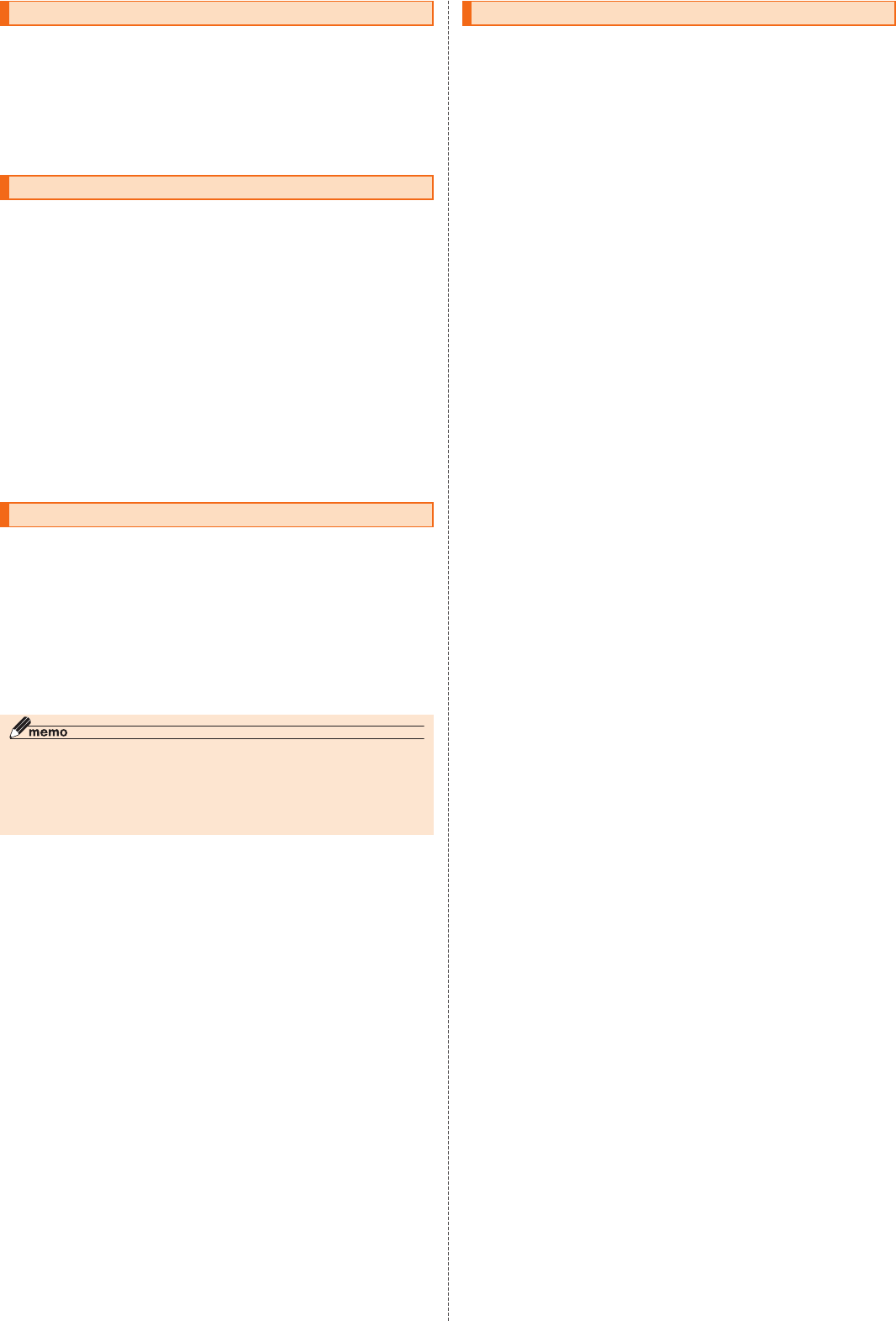
15注意事項
データ通信料についてのご注意
• 本製品は常時インターネットに接続される仕様であるため、アプリケーションな
どにより自動的にデータ通信が行われる場合があります。このため、ご利用の際は
データ通信料が高額になる場合がありますので、データ通信料定額/割引サービ
スへのご加入をおすすめします。
• 本製品でのホームページ閲覧や、アプリケーションなどのダウンロード、アプリ
ケーションによる通信、メールの送受信、各種設定を行う場合に発生する通信はイ
ンターネット経由での接続となり、データ通信は有料となります。
※ 無線LAN(Wi-Fi®)接続の場合はデータ通信料はかかりません。
アプリケーションについて
• アプリケーションのインストールは安全であることをご確認の上、自己責任にお
いて実施してください。アプリケーションによっては、ウイルスへの感染や各種
データの破壊、お客様の位置情報や利用履歴、携帯電話内に保存されている個人情
報などがインターネットを通じて外部に送信される可能性があります。
• 万一、お客様がインストールを行ったアプリケーションなどにより不具合が生じ
た場合、当社では責任を負いかねます。この場合、保証期間内であっても有償修理
となる場合がありますので、あらかじめご了承ください。
• お客様がインストールを行ったアプリケーションなどにより、お客様ご自身また
は第三者への不利益が生じた場合、当社では責任を負いかねます。
• アプリケーションによっては、microSDメモリカードをセットしないとご利用で
きない場合があります。
• アプリケーションの中には動作中スリープモードにならなくなったり、バックグ
ラウンドで動作して電池の消耗が激しくなるものがあります。
• 本製品に搭載されているアプリケーションやインストールされているアプリケー
ションはアプリケーションのバージョンアップによって操作方法や画面表示が予
告なく変更される場合があります。また、本書に記載の操作と異なる場合がありま
すのであらかじめご了承ください。
アプリの権限を設定する
本製品の機能や情報にアクセスするアプリ/機能を初めて起動すると、アクセス権
限の許可をリクエストする確認画面が表示されます。
確認画面が表示された場合は、内容をご確認の上、「許可しない」/「許可」をタップ
してください。
例:写真/動画を起動した場合
ホーム画面→[基本機能]→[写真/動画]
アクセス権限の確認画面→[許可しない]/[許可]
通常は「許可」をタップし、機能の利用を許可してください。
利用する機能が複数ある場合、以降も同様に操作してください。
◎ 許可をしないとアプリ/機能を起動できない場合や、機能の利用が制限される場合があり
ます。
◎ アプリ/機能によっては、許可についての説明画面が表示される場合があります。また、確
認画面が複数回表示される場合や、表示が異なる場合があります。表示内容をよくご確認
の上、画面の指示に従って操作してください。
◎ 本書では、確認画面の表示の記載については省略している場合があります。
マナーも携帯する
■ こんな場所では、使用禁止!
• 自動車や原動機付自転車、自転車などの運転中は、音楽や動画を視聴しないでくだ
さい。自動車・原動機付自転車運転中の携帯電話の使用は法律で禁止されています
(自転車運転中の使用も法律などで罰せられる場合があります)。また、歩行中でも
周囲の交通に十分ご注意ください。周囲の音が聞こえにくく、表示に気を取られ交
通事故の原因となります。特に踏切、駅のホームや横断歩道ではご注意ください。
• 航空機内での使用については制限があるため、各航空会社の指示に従ってくださ
い。
■ 周りの人への配慮も大切
• 映画館や劇場、美術館、図書館などでは、発信を控えるのはもちろん、着信音で周囲
の迷惑にならないように電源を切るか、マナーモードを利用しましょう。
• 街中では、通行の邪魔にならない場所で使いましょう。
• 携帯電話の画面を見ながらの歩行は大変危険です。歩行中または急に立ち止まっ
ての通話や操作は控えましょう。
• 新幹線の車中やホテルのロビーなどでは、迷惑のかからない場所へ移動しましょ
う。
• 通話中の声は大きすぎないようにしましょう。
• 電車の中など周囲に人がいる場合には、イヤホンなどからの音漏れに注意しま
しょう。
• 携帯電話のカメラを使って撮影などする際は、相手の方の許可を得てからにしま
しょう。
• カメラ機能をご使用の際は、一般的なモラルを守りましょう。
• 満員電車の中など混雑した場所では、付近に心臓ペースメーカーを装着している
方がいる可能性があります。事前に本製品の「機内モード」へ切り替える、もしくは
電源を切っておきましょう。
• 病院などの医療機関が個々に使用禁止、持ち込み禁止と定めている場所では、その
指示に従いましょう。
16 注意事項
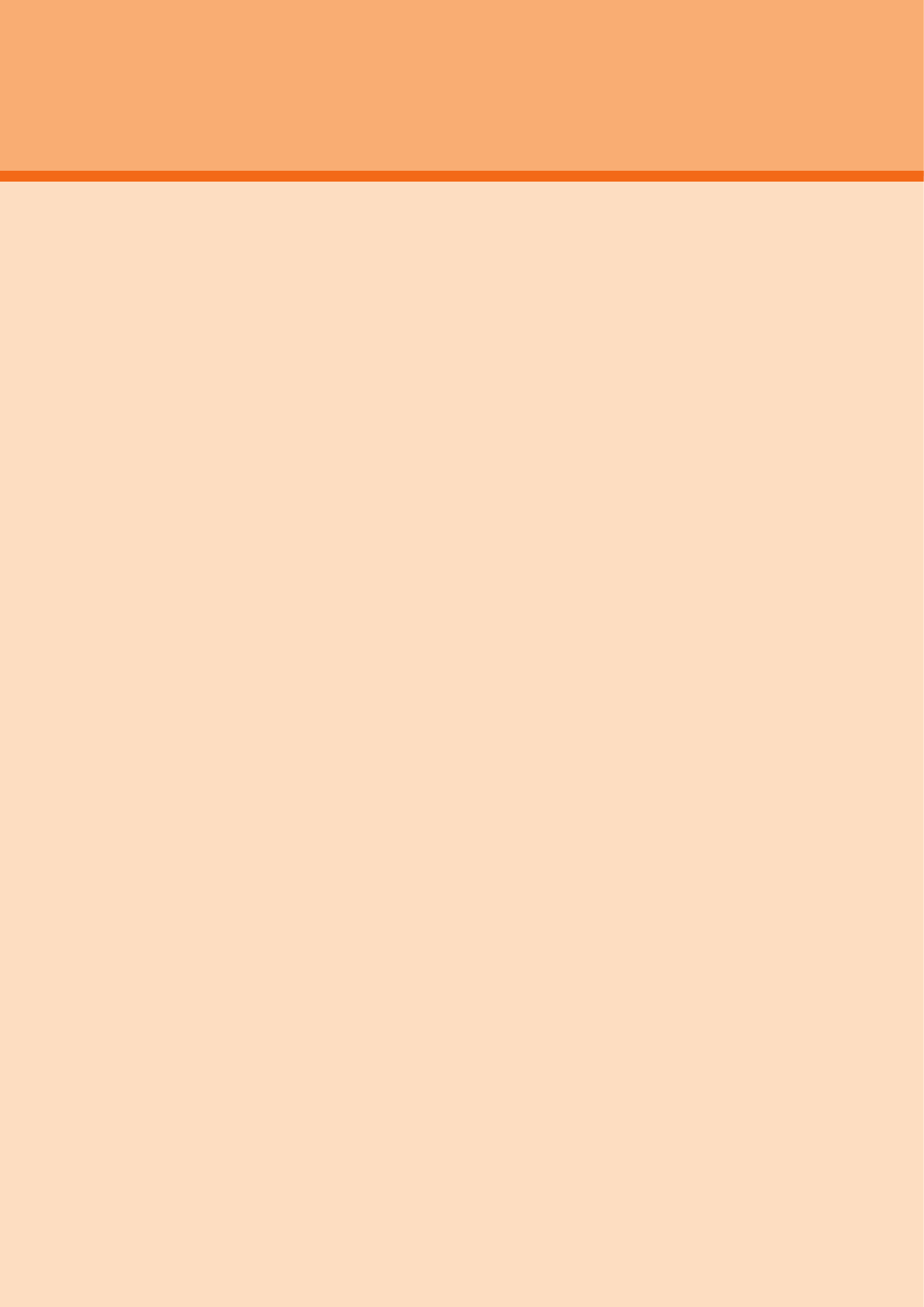
17ご利用の準備
ご利用の準備 ................................................................................................................18
各部の名称と機能 ................................................................................................................18
au ICカードについて ..........................................................................................................19
au ICカードを取り付ける/取り外す ...............................................................................19
充電する ................................................................................................................................ 20
電源を入れる/切る ............................................................................................................ 21
スタート画面について .........................................................................................................21
初期設定を行う ....................................................................................................................22
ご利用の準備
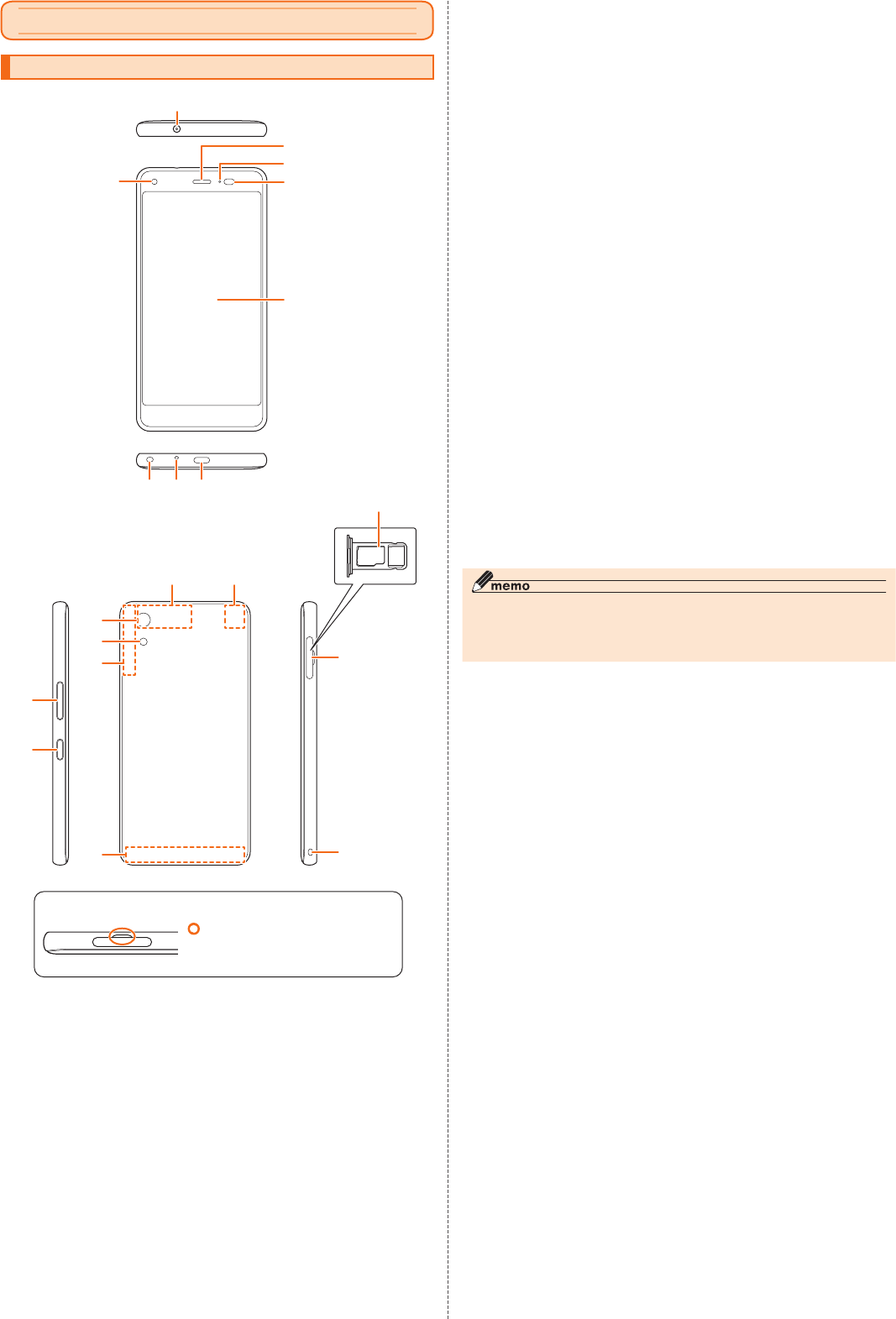
18 ご利用の準備
① イヤホンマイク端子
イヤホン(市販品)などの接続時に使用します。
② インカメラ(レンズ部)
③ 受話口(レシーバー)/スピーカー
受話口はスピーカーと兼用しています。通話中の相手の方の声、伝言メモの再生
音着信音、アラーム音などが聞こえます。通話終了後、耳元で大きな音が鳴らな
いよう、徐々に設定音量まで上がります。
④ 着信(充電)ランプ
充電中は赤色で点灯します。
着信時には設定内容に従って点滅します。
⑤ 近接センサー/光センサー
近接センサーはタッチパネルの誤動作を防ぎます。
また、光センサーは周囲の明るさを検知して、ディスプレイの明るさを調整しま
す。
⑥ ディスプレイ(タッチパネル)
表面部は、ハイブリッドシールドで保護されています。ハイブリッドシールドを
剥がして使用すると、機能に影響を及ぼす場合があるため剥がさないでくださ
い。
⑦ ストラップ取付口
⑧ 送話口(マイク)
⑨ 外部接続端子
TypeC共通ACアダプタ01(別売)などの接続時に使用します。
⑩rl 音量上/下ボタン
音量を調節します。
⑪F 電源ボタン
電源オン/オフやスリープモードの移行/解除などに使用します。
⑫ アウトカメラ(レンズ部)
⑬ 撮影ライト/簡易ライト
⑭ 内蔵Bluetooth®/Wi-Fi®アンテナ部※
⑮ 内蔵メインアンテナ部※
⑯ 内蔵サブアンテナ部※
⑰ 内蔵GPS/サブアンテナ部※
⑱ microSDメモリカード/au ICカードトレイ
⑲ カード挿入口カバー
※ アンテナは、本体に内蔵されています。アンテナ部付近を手で覆うと通信品質に影響を及ぼす
場合があります。
◎ 本製品の背面パネルは取り外せません。背面パネルを無理に取り外そうとすると、破損や
故障の原因となります。
◎ 本製品の電池は内蔵されており、お客様による取り外しはできません。強制的に電源を切
り再起動する場合は、「強制的に電源を切り再起動する」(▶P. 21)をご参照ください。
ご利用の準備
各部の名称と機能
③
⑥
④
⑦ ⑨
①
②
⑧
⑤
⑭
⑯
■カード挿入口カバーの開きかた
○部分に軽く爪をかけて開いてください。
奥まで爪を差し込むとパッキン部に傷を
付けてしまうためご注意ください。
⑱
⑲
⑦
⑩
⑪
⑮
⑰
⑫
⑬
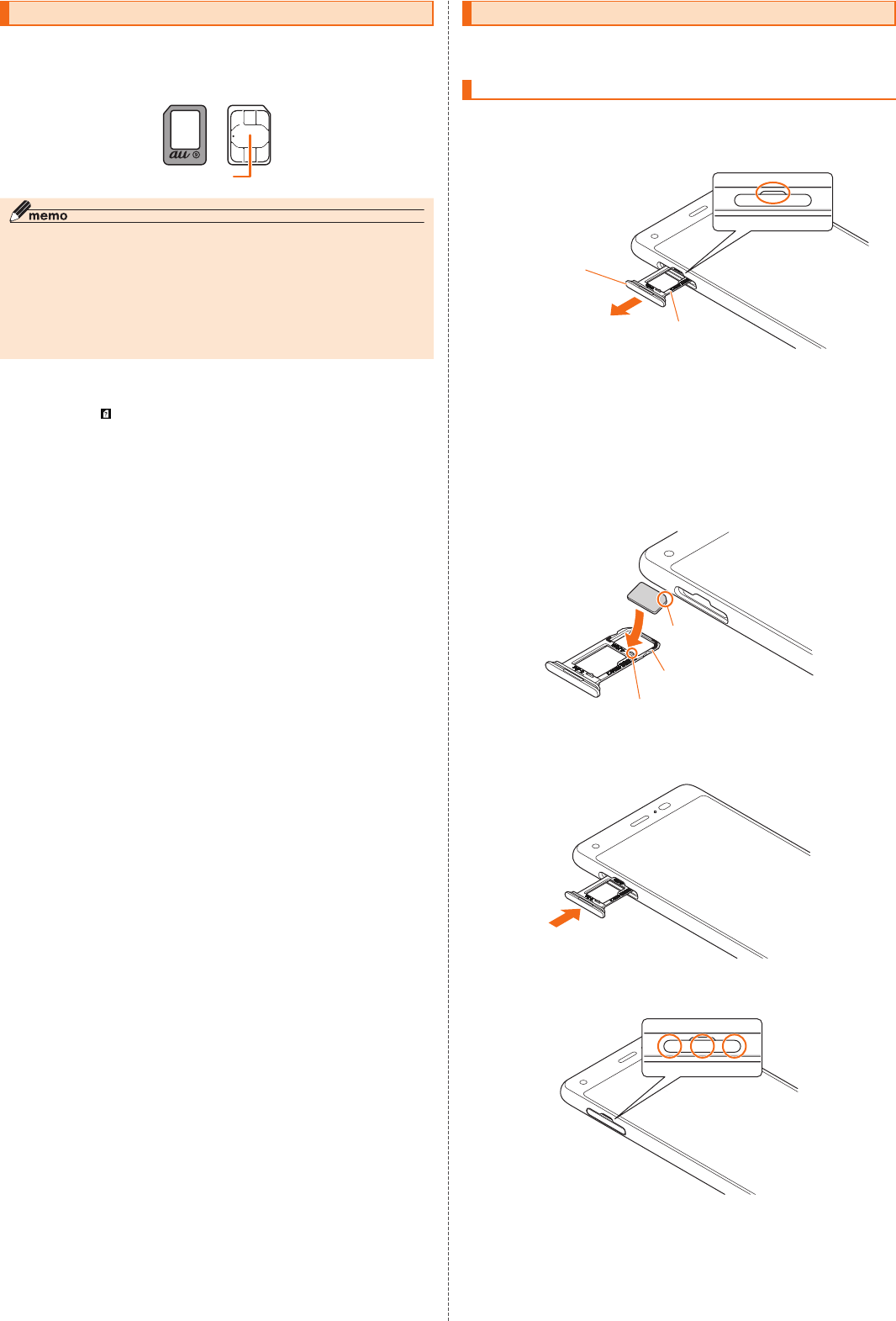
19ご利用の準備
au ICカードについて
au ICカードにはお客様の電話番号などが記録されています。
本製品はau Nano IC Card 04に対応しております。
IC(金属)部分
au Nano IC Card 04
(裏面) (表面)
◎ au ICカードを取り扱うときは、故障や破損の原因となりますので、次のことにご注意くだ
さい。
• au ICカードのIC(金属)部分には触れないでください。
• 正しい挿入方向をご確認ください。
• 無理な取り付け/取り外しはしないでください。
◎ au ICカードを正しく取り付けていない場合やau ICカードに異常がある場合はエラー
メッセージが表示されます。
◎ 取り外したau ICカードはなくさないようにご注意ください。
◎ 変換アダプタを取り付けたau ICカードを挿入しないでください。故障の原因となります。
■ au ICカードが挿入されていない場合
au ICカードが挿入されていない場合は、次の操作を行うことができません。また、
ステータスバーに「 」が表示されます。
• 電話をかける※/受ける
• SMSの送受信
• auメールの初期設定および送受信
• PINコード設定
• 本製品の電話番号およびメールアドレスの確認
上記以外でも、お客様の電話番号などが必要な機能がご利用できない場合がありま
す。
※ 110(警察)・119(消防機関)・118(海上保安本部)への緊急通報も発信できません。ただし、発信時にGSM/
UMTS/LTEローミングエリアで電波の強さが「圏外」以外の場合は、発信可能です(緊急通報番号は国によって異
なるため、発信してもつながらない場合もあります)。
au ICカードを取り付ける/取り外す
• au ICカードの取り付け/取り外しは、本製品の電源を切ってから行ってくださ
い。
au ICカードを取り付ける
ミゾに爪をかけて挿入口カバーを引き出し、microSDメモリカー
ド/au ICカードトレイを取り外す
矢印の方向に、ゆっくりと水平に引き出してください。
microSDメモリカード/
au ICカードトレイ
カード挿入口カバー
au ICカードをmicroSDメモリカード/au ICカードトレイに取り
付ける
• au ICカード、microSDメモリカードの向きに注意してください。切り欠きの位置
に注意して、IC(金属)部分/端子面が下になるように取り付けてください。誤った
向きで取り付けた場合、au ICカード、microSDメモリカードが落下したり、本機の
破損・故障の原因となることがあります。
• au ICカードがmicroSDメモリカード/au ICカードトレイから浮かないように、
しっかりと取り付けてください。
• microSDメモリカード/au ICカードトレイのツメ部分が破損しないように、au
ICカードを矢印の方向に滑り込ませて取り付けてください。
ツメ
microSDメモリカード/
au ICカードトレイ
切り欠き
本体にmicroSDメモリカード/au ICカードトレイを差し込む
矢印の方向に、ゆっくりと水平に差し込んでください。
microSDメモリカード/au ICカードトレイの向きに注意してください。
○の位置をしっかりと押し、カード挿入口カバーが本体から飛び出
していないことを確認する
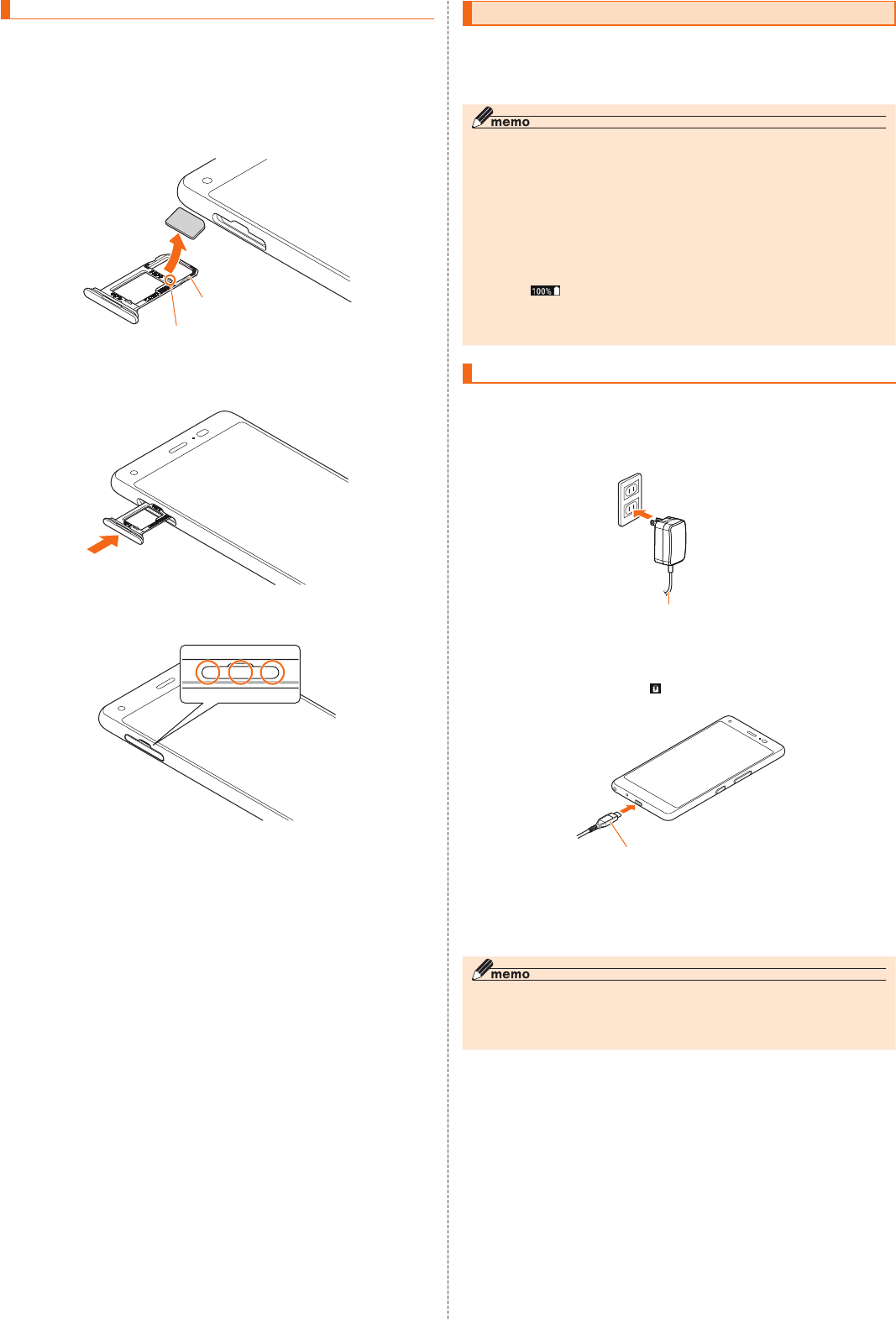
20 ご利用の準備
au ICカードを取り外す
• microSDメモリカード/au ICカードトレイの取り外しについて詳しくは、「au
ICカードを取り付ける」(▶P. 19)をご参照ください。
ミゾに爪をかけてカード挿入口カバーを引き出し、microSDカー
ド/au ICカードトレイを取り外す。
au ICカードをmicroSDメモリカード/au ICカードトレイから取
り外す
ツメ
microSDメモリカード/
au ICカードトレイ
本体にmicroSDメモリカード/au ICカードトレイを差し込む
矢印の方向に、ゆっくりと水平に差し込んでください。
microSDメモリカード/au ICカードトレイの向きに注意してください。
○の位置をしっかりと押し、カード挿入口カバーが本体から飛び出
していないことを確認する
充電する
お買い上げ時には、内蔵電池は十分に充電されていません。必ず充電してからお使
いください。赤色に点灯していた充電ランプが緑色に変わったら充電完了です。
本製品はQualcomm®Quick Charge™3.0 Technologyの急速充電に対応してい
ます。
◎ ACアダプタは、防水対応していません。本製品が濡れているときは、絶対に充電しないで
ください。
◎ 充電中、本製品が温かくなることがありますが異常ではありません。
◎ カメラ機能などを使用しながら充電した場合、充電時間は長くなる場合があります。
◎ 指定の充電用機器(別売)を接続した状態で各種の操作を行うと、短時間の充電/放電を繰り
返す場合があり、電池のもちが悪くなります。
◎ 周囲温度や本製品の温度が、極端に高温や低温になっている場合には、充電が停止するこ
とがあります。できるだけ常温の環境で充電してください。
◎ 本製品の充電ランプが赤色に点滅したときは、接続などが正しいかご確認ください。それで
も点滅する場合は、充電を中止して、auショップもしくは故障紛失サポートセンターまでご
連絡ください。
◎ 充電中に「 」が表示された後でも、すぐに充電ランプが緑色に点灯しないことがあり
ますが、間もなくランプの色が緑色に変わり充電完了となります。
◎ 接続端子に金属製のアクセサリや導電性異物(金属片・鉛筆の芯など)が触れたり、内部に
入ったりしないようにしてください。
指定のACアダプタを使って充電する
TypeC共通ACアダプタ01(別売)を接続して充電する方法を説明します。指定の
ACアダプタ(別売)については、「周辺機器」(▶P. 82)をご参照ください。
TypeC共通ACアダプタ01(別売)の電源プラグをコンセント
(AC100V~240V)に差し込む
TypeC共通ACアダプタ01(別売)
TypeC共通ACアダプタ01(別売)のUSB Type-Cプラグを外部
接続端子にまっすぐに差し込む
本製品の充電ランプが赤色に点灯したことを確認してください。本製品の電源が入っ
ている場合は、ステータスバーに「 」が表示されます。
充電が完了すると、充電ランプの色が緑色に変わります。
Type-C 共通 AC アダプタ 01(別売)
充電が完了したら、外部接続端子からTypeC共通ACアダプタ01
(別売)のUSB Type-Cプラグをまっすぐに引き抜く
TypeC共通ACアダプタ01(別売)の電源プラグをコンセントから
抜く
◎ 外部接続端子に外部機器を接続した状態で無理な力を加えると、破損の原因となりますの
でご注意ください。
◎ 電池が切れた状態で充電すると、充電ランプがすぐに点灯しないことがありますが、充電
は開始しています。
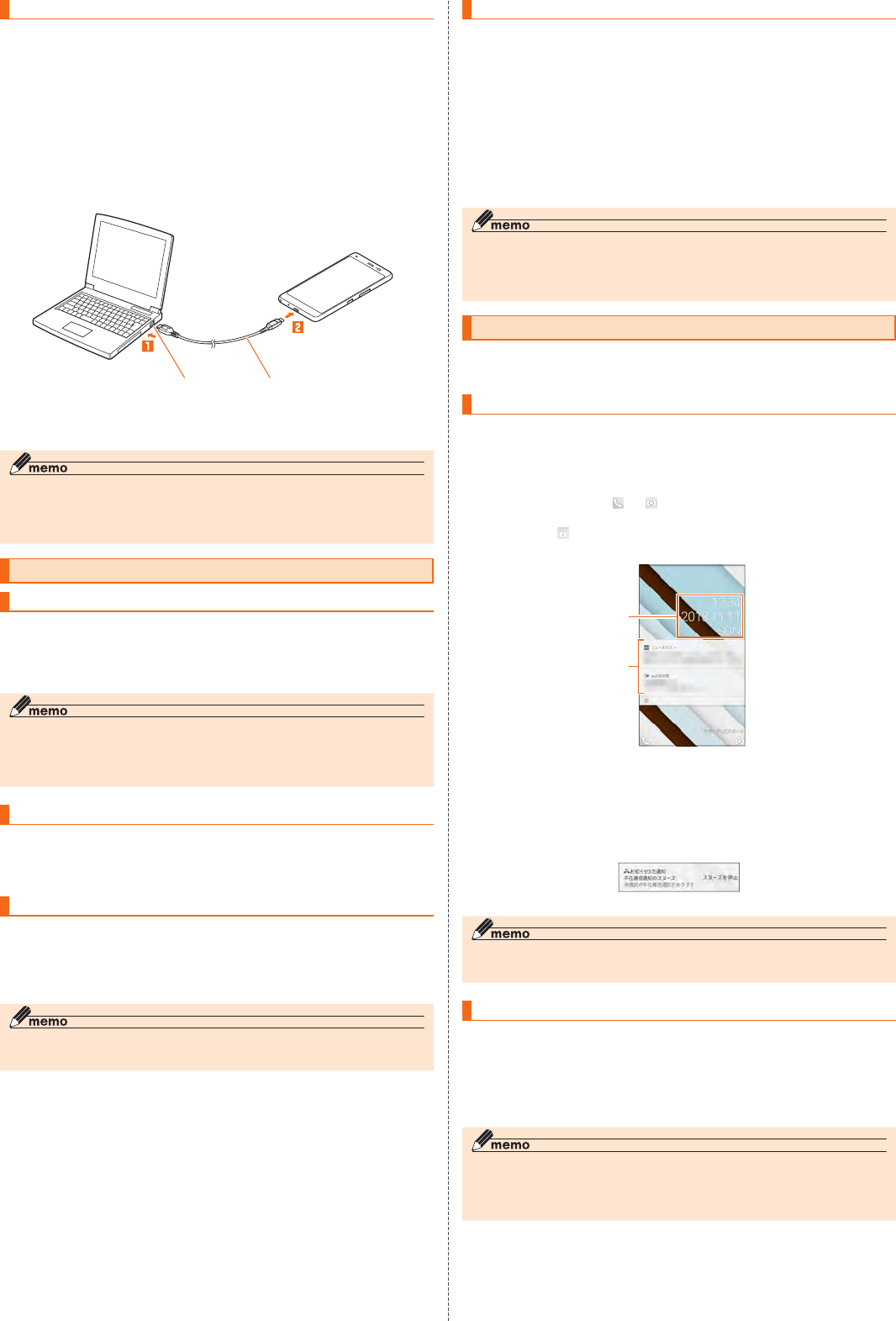
21ご利用の準備
パソコンを使って充電する
USB Type-Cケーブル(市販品)を利用して、本製品をパソコンの充電可能なUSB
ポートに接続して充電する方法を説明します。
パソコンが完全に起動している状態で、USB Type-Cケーブル(市
販品)をパソコンのUSBポートに接続
USB Type-Cケーブル(市販品)のUSB Type-Cプラグを外部接
続端子にまっすぐに差し込む
本製品の充電ランプが赤色に点灯したことを確認してください。
充電が完了すると、充電ランプの色が緑色に変わります。
• パソコン上に新しいハードウェアの検索などの画面が表示された場合は、「キャン
セル」を選択してください。
パソコンのUSBポート USB Type-C ケーブル(市販品)
充電が完了したら、USB Type-Cケーブル(市販品)を外部接続端子
とパソコンから取り外す
◎ 電池が切れた状態で充電すると、充電ランプがすぐに点灯しないことがありますが、充電
は開始しています。
◎ 指定のACアダプタでの充電と比べて時間が長くかかることがあります。また、お使いのパ
ソコンによっても充電時間は変動します。
電源を入れる/切る
電源を入れる
着信ランプが点灯するまでF
(電源ボタン)を長く押す
スタート画面が表示されます(▶P. 21)。
• 初めて電源を入れたときは、「au初期設定」などの初期設定が起動します。「初期設
定を行う」(▶P. 22)を参照して、必要に応じて設定を行ってください。
◎ 電源を入れてから各種ロゴが表示されている間は、タッチパネルの初期設定を行っている
ため、画面に触れないでください。タッチパネルが正常に動作しなくなる場合があります。
◎ 初回起動時に「au初期設定」の操作をスキップしても、後から設定することができます(▶
P. 22)。
電源を切る
F
(電源ボタン)を1秒以上長く押す
[電源を切る]
強制的に電源を切り再起動する
画面が動かなくなったり、電源が切れなくなったりした場合に、強制的に本製品の
電源を切り再起動することができます。
F
(電源ボタン)とr
(音量上ボタン)を同時に11秒以上長く押
す
◎ 強制的に電源を切り再起動すると、保存されていないデータは消失します。本製品が操作
できなくなったとき以外は行わないでください。
セーフモードについて
セーフモードとは、何らかの不具合により本製品に問題が生じたときのための診断
用の起動モードです。
F
(電源ボタン)を1秒以上長く押す
[電源を切る]をロングタッチ
セーフモードが起動すると画面左下に「セーフモード」と表示されます。
• セーフモードを起動するときは、事前に必要なデータをバックアップしてくださ
い。
• お客様ご自身で作成されたウィジェットが消える場合があります。
• セーフモードは通常の起動状態ではありません。通常ご利用になる場合はセーフ
モードを起動しないでください。
◎ 電源が切れているときは、着信ランプが点灯するまでF
(電源ボタン)を長く押す→ロゴ
が表示されたらl
(音量下ボタン)を押し続けると、本製品をセーフモードで起動するこ
とができます。
◎ セーフモードを解除するには、電源を切り、再度電源を入れます。
スタート画面について
スタート画面は、電源を入れたときやスリープモードを解除したときに表示されま
す。
スタート画面からホーム画面を表示する
スタート画面が表示されたときは、次の操作でホーム画面を表示できます。
画面をスライド/フリック
ホーム画面が表示されます(▶P. 24)。またはスリープモードに移行する前の画面が
表示されます。
• 画面下部に表示された[ ]/[ ]をスライド/フリックすると、電話(▶P. 32)/
カメラ(▶P. 44)を起動できます。
• 画面上部に「 」が表示されている場合は、スタート画面の「セキュリティの種類」
(▶P. 65)が「パターン」/「ロックNo.」/「パスワード」に設定されています。
《スタート画面》
①
②
① 時計表示
② 通知表示
不在着信などのお知らせを表示します。
• 通知をダブルタップすると通知されたアプリを起動します。
• 未確認の不在着信があった場合に、スヌーズで通知されます(お知らせ2次通
知)。詳細は「不在着信通知を設定する」(▶P. 33)をご参照ください。
《お知らせ 2 次通知画面》
◎ 「セキュリティの種類」(▶P. 65)が「なし」の場合は、スタート画面は表示されません。
◎ 背景を変更したい場合は「壁紙を変更する」(▶P. 26)をご参照ください。
スリープモードについて
画面のバックライト点灯中にF
(電源ボタン)
を押すか、一定時間操作しないと画
面が一時的に消え、スリープ
モードに移行します。次の操作を行うと、スリープモード
を解除できます。
スリープモード中にF
(電源ボタン)
スタート画面が表示されます(▶P. 21)。
◎ スリープモードに移行するまでの時間を変更するには、ホーム画面→[基本機能]→[設定]
→[ディスプレイ]→[スリープ]と操作して、時間を選択します。
◎ スリープモード中にF
(電源ボタン)を押して画面を表示する際は、画面に触れないでく
ださい。タッチパネルが正常に動作しなくなる場合があります。
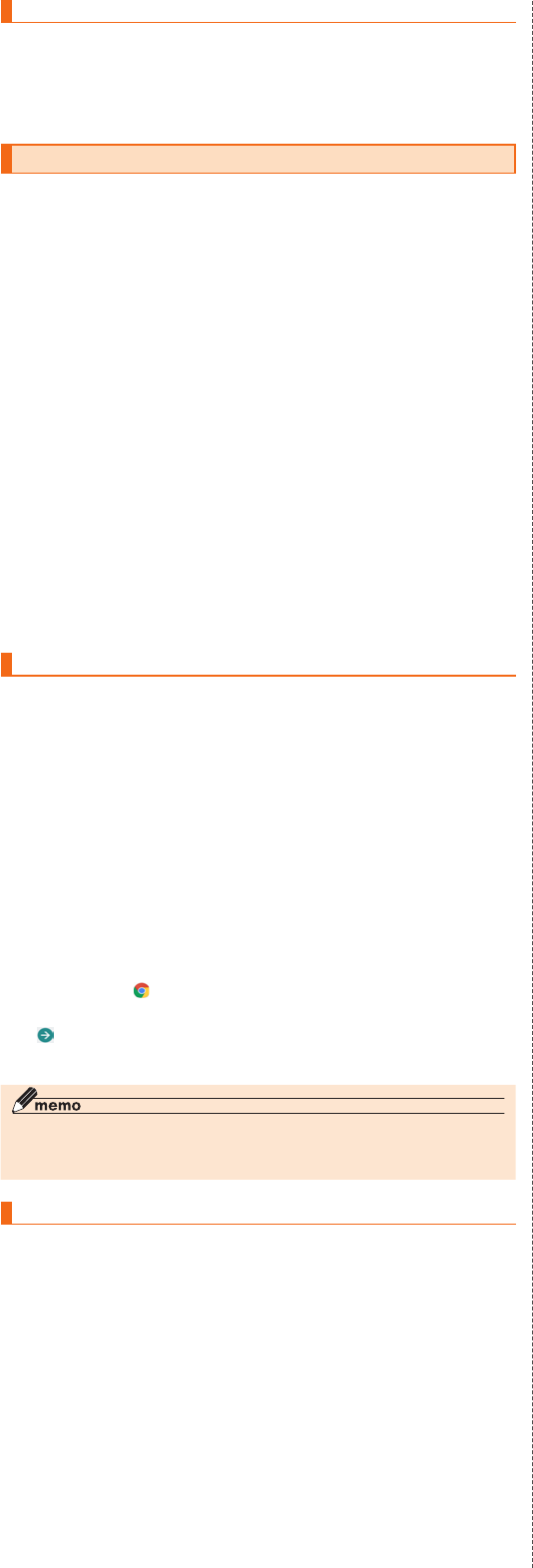
22 ご利用の準備
オートアシストについて
未確認の不在着信があるとき、本製品を持ち上げるとバイブ振動でお知らせしま
す。
また、電車への乗車を検出した場合にマナーモードを設定したり、歩行を検出した
場合にスヌーズを解除したり、行動やライフスタイルに合わせて自動的に機能を制
御できます(▶P. 64)。
初期設定を行う
お買い上げ後、初めて本製品の電源を入れたときは、自動的に初期設定画面が表示
されます。画面の指示に従って、各機能の設定を行います。
詳しくは、同梱の『設定ガイド』をご参照ください。
• 設定を行わない場合は、各操作で「スキップ」「次へ」などをタップした後、画面の指
示に従って操作してください。
「日本語(日本)」が表示されていることを確認して[使ってみる]
• 「日本語(日本)」をタップすると、使用する言語を変更できます。
本製品をセットアップする
すでにご使用のAndroid端末からGoogleアカウントやアプリなどのコピーができ
ます。
Wi-Fi®ネットワークを設定
• モバイルネットワークやWi-Fi®ネットワークを使用しない場合は、[スキップ]→
[続行]と操作すると、名前の入力画面が表示されて入力した後に手順5に進みま
す。以降は画面の指示に従って操作してください。
Googleアカウントの設定を行う
スマートフォンの保護の設定を行う
Googleサービスの設定を確認する
その他の設定項目の設定を行う
位置情報取得について確認する
「au初期設定」を必要に応じて設定
Googleアカウントをセットアップする
Googleアカウントのセットアップ画面は、Googleアカウントが必要なアプリを初
めて起動したときなどに表示されます。
Googleアカウントのセットアップ画面
■Googleアカウントをすでにお持ちの場合
メールアドレスまたは電話番号を入力→[次へ]
パスワードを入力→[次へ]
画面の指示に従って操作
■Googleアカウントをお持ちではない場合
[その他の設定]→[アカウントを作成]→画面の指示に従って操作
し、Googleアカウントを登録
■ ログインできない場合
ホーム画面→[ ]→URL表示欄を選択→
「http://www.google.com/accounts/recovery/」を入力→
[]
画面の指示に従って操作
◎ Googleアカウントをセットアップしない場合でも本製品をお使いになれますが、Gmail、
Google PlayなどのGoogleサービスがご利用になれません。
◎ ログインするためにはGoogleアカウントおよびパスワードが必要です。
au IDを設定する
au IDを設定すると、auスマートパスやGoogle Playに掲載されているアプリの購
入ができる「auかんたん決済」の利用をはじめとする、au提供のさまざまなサービ
スがご利用になれます。
ホーム画面→[基本機能]→[設定]→[au設定メニュー]→[au ID]
認証を開始します。
画面の指示に従って操作し、au IDを設定
au IDをすでに取得されている場合は、お持ちのau IDを設定します。
au IDをお持ちでない場合は、新規登録を行います。
画面の指示に従って操作し
てください。
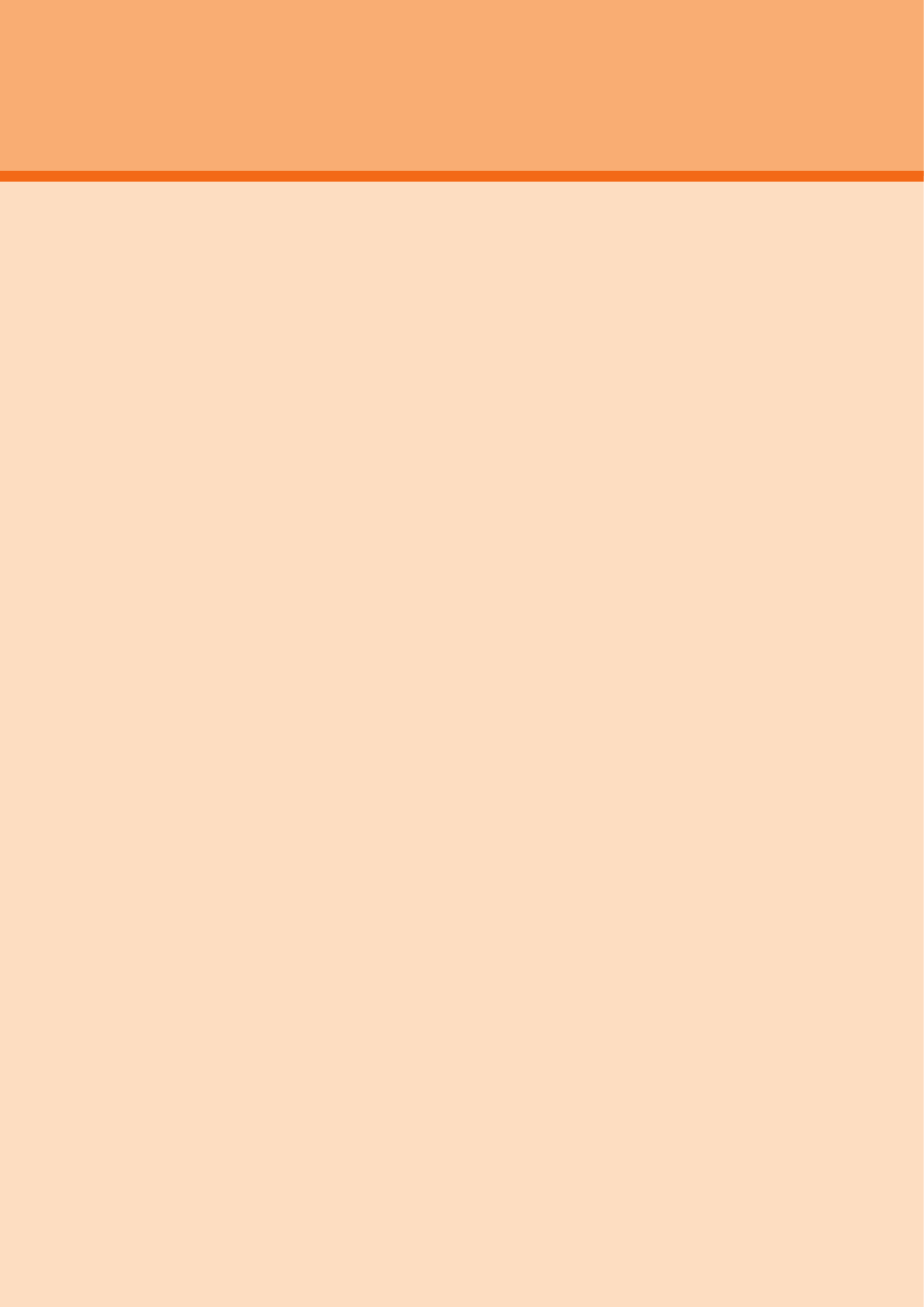
23基本操作
基本操作 ........................................................................................................................ 24
タッチパネルの使いかた .....................................................................................................24
ナビゲーションバーの使いかた .........................................................................................24
縦/横画面表示を切り替える .............................................................................................24
ホーム画面を利用する .........................................................................................................24
ホームアプリを切り替える .................................................................................................26
アプリを起動する ................................................................................................................26
本製品の状態を知る ............................................................................................................ 27
最近使用したアプリを起動する .........................................................................................27
マルチウィンドウを利用する .............................................................................................27
マナーモードを設定する .....................................................................................................28
メニューを表示する ............................................................................................................ 28
スクリーンショットを撮影する .........................................................................................28
文字入力 ........................................................................................................................ 28
文字を入力する ....................................................................................................................28
文字入力の便利な機能を利用する ..................................................................................... 29
文字入力の各種設定を行う .................................................................................................29
基本操作
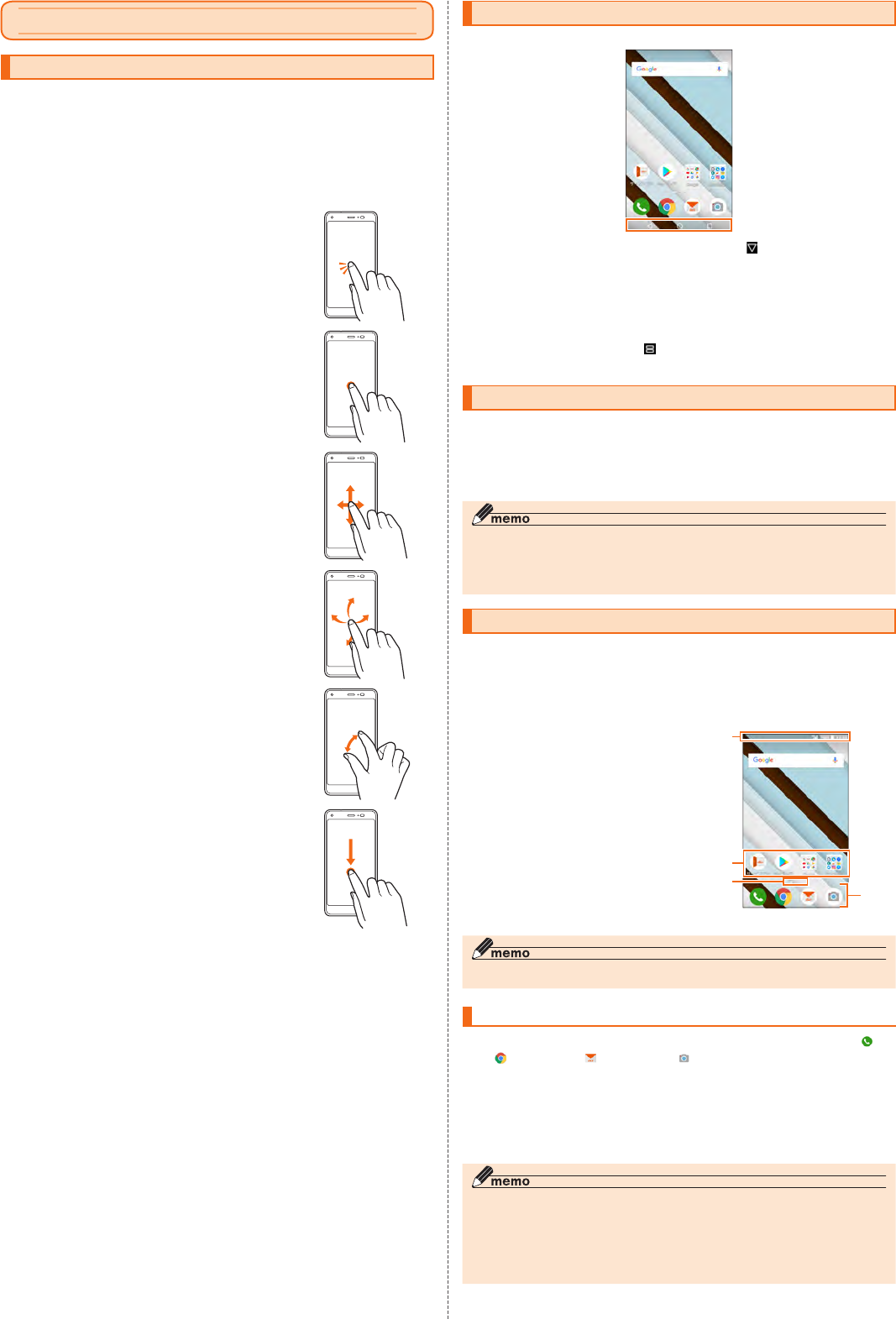
24 基本操作
基本操作
タッチパネルの使いかた
本製品のディスプレイはタッチパネルになっており、指で直接触れて操作します。
• 以下の場合はタッチパネルに触れても動作しないことがあります。また、誤動作の
原因となりますのでご注意ください。
- 爪の先での操作
- 異物を操作面に乗せたままでの操作
- 保護シートやシールなどを貼っての操作
- 水中での操作
■ タップ/ダブルタップ
画面に軽く触れて、すぐに指を離します。また、2回連続で
同じ位置をタップする操作をダブルタップと呼びます。
■ ロングタッチ
項目やボタンなどに指を触れた状態を保ちます。
■ スライド/スワイプ
画面内で表示しきれないときなど、画面に軽く触れたまま、
目的の方向へなぞります。
■ フリック
画面を指ですばやく上下左右にはらうように操作します。
■ ズームイン/ズームアウト
2本の指で画面に触れたまま指を開いたり、閉じたりします。
■ ドラッグ
画面に軽く触れたまま目的の位置までなぞります。
ナビゲーションバーの使いかた
画面下部のナビゲーションバーには次のボタンが表示されます。
C
(戻る):
1つ前の画面に戻ります。文字入力画面で「 」が表示された場合は、タッ
プするとキーボードやメニューを非表示にします
。
H
(HOME): ホーム画面を表示します。ロングタッチすると、Googleを起動でき
ます。
N
(履歴): 最近使用したアプリの一覧を表示します(▶P. 27)。アプリ起動中にロ
ングタッチするとマルチウィンドウ(▶P. 27)を起動できます。マルチ
ウィンドウ起動中は「 」に変わり、ロングタッチするとマルチウィン
ドウを終了します。
縦/横画面表示を切り替える
「画面の自動回転」をオンに設定すると、本製品の向きに合わせて、自動的に縦/横
画面表示を切り替えることができます。
ホーム画面→[基本機能]→[設定]→[ディスプレイ]→「画面の自動
回転」を「ON」にする
◎ 本製品を垂直に立てた状態で操作してください。本製品を水平に寝かせると画面表示が切
り替わらない場合があります。
◎ アプリによっては、本製品の向きや設定にかかわらず画面表示が切り替わらない場合があ
ります。
ホーム画面を利用する
お買い上げ時のホーム画面には、スマートフォンでよく使うアプリがワンタッチで
利用できる「auベーシックホーム」のホームアプリが設定されています。ホームアプ
リは切り替えることもできます(▶P. 26)。
ホーム画面は、複数の画面で構成されており、左右にスライド/フリックすると画
面を切り替えることができます。
① ステータスバー
② ショートカット/フォルダ
③ インジケータ
④ クイック起動エリア
①
③
②
④
《ホーム画面(auベーシックホーム)》
◎ 本書では「auベーシックホーム」のホーム画面からの操作を例に説明しています。
クイック起動エリアを利用する
クイック起動エリアにはよく使うアプリが配置されます。お買い上げ時は、「 」( 電
話 ) ・「 」(Chrome)・「 」(auメール)・「 」(カメラ)が登録されています。
クイック起動エリアのアプリは、ホーム画面のどの画面でも固定で表示されます。
■ クイック起動エリアにアプリを追加する
ホーム画面→アプリをロングタッチ
クイック起動エリアにアプリをドラッグして、指を離す
◎ クイック起動エリアのアプリを削除/非表示にするには、「アプリ/ウィジェットを削除
する」(▶P. 26)をご参照ください。
◎ クイック起動エリアのアプリを移動するには、アプリをロングタッチ→移動する位置にド
ラッグして指を離す、と操作してください。
◎ クイック起動エリアにフォルダを作成することもできます。アプリをロングタッチ→ド
ラッグして他のアプリに重ねてください。
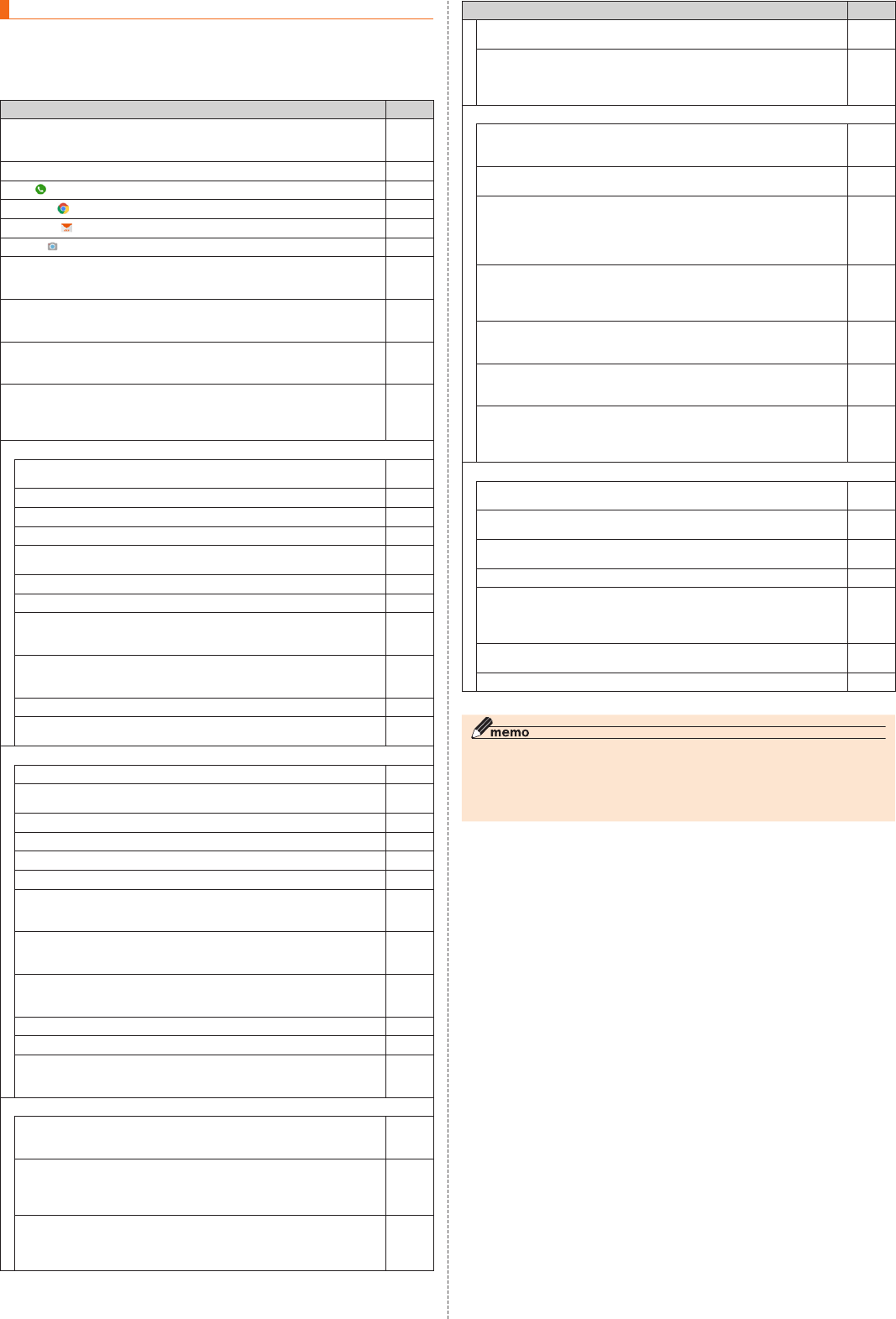
25基本操作
ホーム画面の主なアプリ/フォルダについて
ホーム画面には、よく使うアプリが表示されています。その他のアプリは、各フォル
ダにまとめられています。
ホーム画面を左右にスライド/フリックして、利用するアプリ/フォルダを選択し
てください。
アイコンの表示名 ページ
サービスTOP
ニュース、天気、乗換案内などはもちろん、プレゼントやクーポン、auのスマートフォ
ンを楽しむためのお得で便利な情報をお届け。
P. 46
Play ストア P. 48
電 話( )P. 32
Chrome( ) P. 42
auメール( ) P. 36
カメラ( ) P. 44
My au
auのご利用料金、データ通信量、ご契約内容、ポイントなどが簡単に確認できるアプ
リです。各種お手続き、お問い合わせもスムーズに行えます。
P. 46
au災害対策
災害用伝言板や、緊急速報メール(緊急地震速報、災害・避難情報、津波警報、特別警
報)、災害用音声お届けサービス、災害関連情報を利用することができます。
P. 62
Facebook
友達の近況チェックや写真・動画のアップロード、知り合いやグループとのメッセー
ジのやりとりができる無料の『実名制』コミュニケーションアプリです。
P. 48
auスマートパス
「auスマートパスプレミアム/auスマートパス」を最大限活用するためのアプリで
す。
お得で、楽しく、あんしんなスマホライフを提供します。
P. 46
Google
Google
キーワードから本製品内やWebページを対象に検索できます。
-
Gmail P. 39
マップ P. 48
YouTube P. 48
ドライブ
Googleドライブに保存したファイルを閲覧・編集できます。
-
Play Music P. 45
Playムービー&TV P. 45
Duo
Googleのインスタントメッセージサービスです。メンバーとチャットを楽しむ
ことができます。
-
フォト
撮影した静止画や動画を表示・編集したり、Google+™にバックアップすること
ができます。
-
カレンダー P. 49
Keep
メモを編集できます。
-
基本機能
設定 P. 62
天気
現在地や設定した都市の天気情報を確認できます。
-
時計 P. 49
電話帳 P. 33
SMS P. 38
File Commander P. 56
Twitter
Twitterは多くの人々とつながったり、自分を表現したり、大好きなものについて
いろいろ知ることができる無料のアプリです。
-
Instagram※
写真や動画を自由に編集・投稿し、ビジュアルを通して家族や友達、そして世界中
の利用者と簡単につながることができるアプリです。
-
Messenger※
友達や知り合いとリアルタイムにメッセージのやりとりやグループ チャット・ビ
デオチャットができる無料アプリです。
-
電卓 P. 51
音声レコーダー P. 51
写真/動画
内部ストレージ/microSDメモリカード内の画像/動画を一覧表示し再生でき
ます。また、アルバムとして管理することもできます。
P. 45
auサポート
au Wi-Fi接続ツール
auの公衆無線LANサービス「au Wi-Fi SPOT」やauの宅内Wi-Fi機器サービス
「Wi-Fi HOME SPOT」を便利にご利用いただくためのアプリです。
-
データお預かり
写真やアドレス帳などスマートフォンに保存されているさまざまなデータをau
のサーバーに預けたり、microSDメモリカードに保存したりするアプリです。
機種変更時のデータ移行のツールとしてもご利用できます。
-
あんしんフィルター for au
お子さまが「スマートフォン」「タブレット」「携帯電話」などを安心してご利用い
ただけるよう、不適切と思われるWebページへのアクセスやアプリケーションの
ご利用を制限するフィルタリングアプリです。
P. 47
アイコンの表示名 ページ
取扱説明書
本製品の詳しい使いかたを確認できます。
P. 1
故障紛失サポート
スマートフォンの調子が悪いときのトラブル診断やかんたん検査、 簡単操作で
故障紛失サポートセンターへ電話相談、インターネットでの交換申込、データ移
行をトータルにサポートするアプリです。
P. 47
auサービス
ニュースパス
たくさんの新聞・雑誌・テレビ・ネットのニュース記事の中から、旬なニュースや、
あなたの興味や関心にあった記事を読むことができるニュースアプリです。
-
Player(LISMO)
うたパスアプリをより便利にお楽しみいただくための音楽アプリです。
-
au WALLET
au WALLETをより便利に使いこなすためのアプリです。au WALLET プリペイ
ドカードへのチャージやカード残高の確認、au WALLET クレジットカードの請
求額の確認、auかんたん決済の情報の確認、ポイントの残高・お買い物履歴・特典
の確認などをご利用いただけます。
-
au WALLET Market
au WALLET Marketは、日常生活をより豊かにする「こだわりのもの」をお店で
もネットでも気軽にご購入いただける、"お買い物上手"なショッピングサービス
です。
-
au Market
auスマートパスのアプリ取り放題に対応したAndroidアプリをインストールで
きます。
-
Wowma! for au
日用品・グルメ・ファッションから家電まで2800万品の品ぞろえからお買い物
が楽しめるau公式のショッピングアプリです。
-
auシェアリンク
スマホとタブレットを便利に使えるようにするアプリです。スマホへの電話着信
やauメール(@ezweb.ne.jp)などの通知をタブレットに表示したり、スマホをタ
ブレット画面から操作するといった使い方が可能です。
-
その他アプリ
OfficeSuite
Word、Excelなどのファイルを閲覧できます。
-
エコモード
電池の消耗を最小値に抑えるように設定します。
-
ファイル
ダウンロードしたデータの管理を行うことができます。
-
簡易ライト P. 51
SATCH
QRコードやバーコードを読み取ることができます。その他、ARを楽しむことが
できます。ARとは対象物をカメラにかざして、動画やCGなどを表示できる機能
です。アプリ内のキャンペーンページの案内に沿ってお楽しみください。
P. 48
使い方ガイド
Webサイトの『使い方ガイド』を利用できます。
-
デイリーステップ P. 50
※ 利用するにはダウンロード/インストールが必要です。
◎ 各アプリからそれぞれの機能を使用すると、機能によっては通信料が発生する場合があり
ます。
◎ アイコンの表示名は、予告なく変更される場合があります。
◎ 表に記載のアプリケーション以外にも、機種変更前にご利用・ご契約いただいたアプリ
ケーションが表示される場合があります。
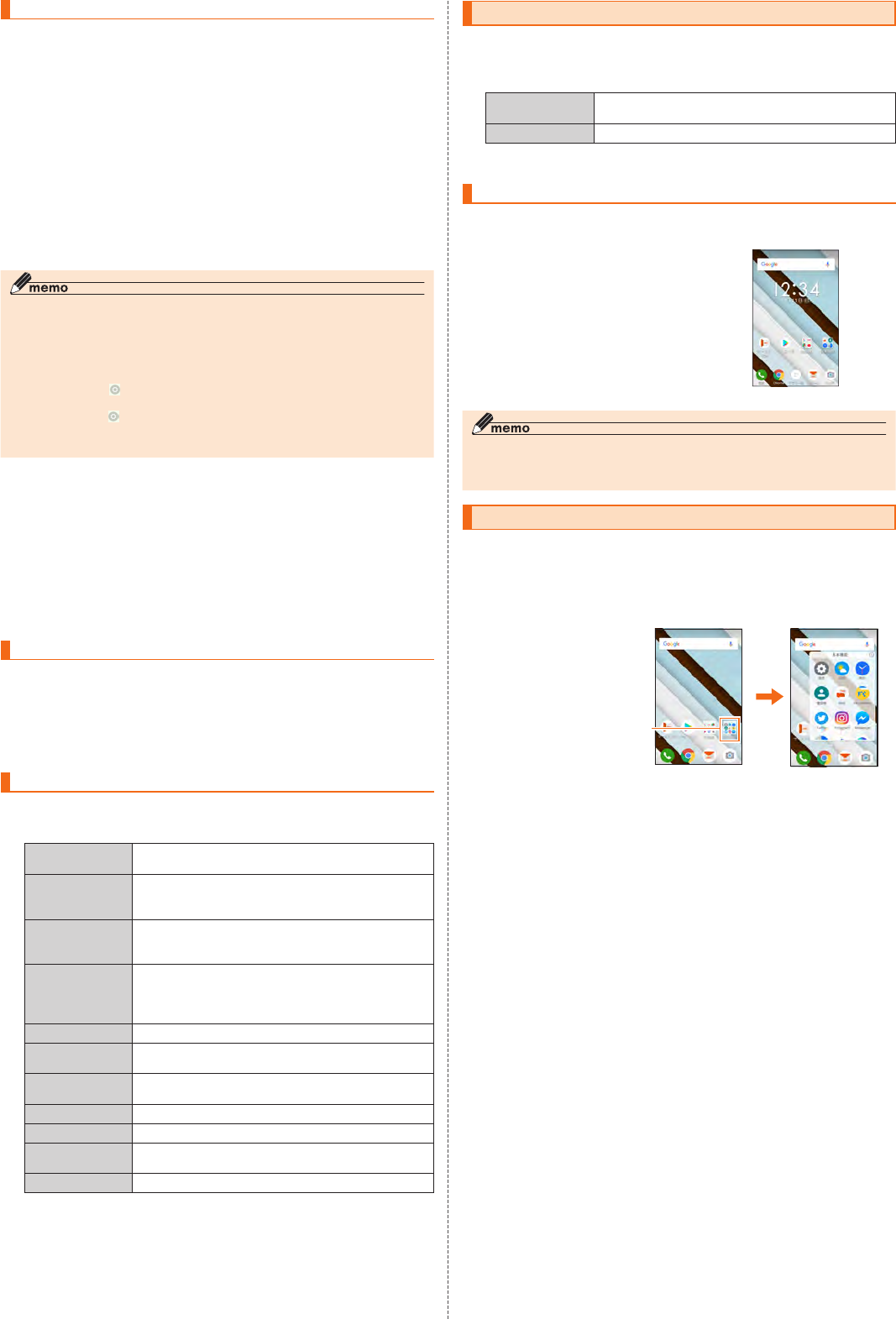
26 基本操作
アプリ/ ウィジェット/ フォルダを利用する
アプリ、ウィジェット、フォルダをホーム画面に追加/移動/削除(非表示)するこ
とができます。
■ ウィジェット/ フォルダを追加する
■ ウィジェットを追加する場合
ホーム画面→空きスペースをロングタッチ→[ウィジェット]
ウィジェットをロングタッチ→追加する位置にドラッグして、指を
離す
ウィジェットの作成とアクセス許可画面が表示された場合は、「作成」をタップしま
す。
■ フォルダを追加する場合
アプリをロングタッチ→ドラッグして他のアプリに重ねる
フォルダが作成されます。
◎ 表示しているホーム画面に空きスペースがない場合などは追加できません。
フォルダについて
◎ フォルダを選択→フォルダ名をタップ→フォルダ名を入力すると、フォルダ名を変更でき
ます。
◎ フォルダを選択→アプリをロングタッチ→フォルダの外にドラッグすると、アプリをフォ
ルダから移動できます。
◎ フォルダを選択→[ ]→[アプリをまとめて追加]→アプリを選択→[OK]と操作すると、
複数のアプリをまとめてフォルダに追加できます。
◎ フォルダを選択→[ ]→[フォルダの背景色]→色を選択→[全てに適用]/[OK]と操作す
ると、フォルダの背景色を変更できます。
◎ アプリが1つになると、フォルダ表示は解除されます。
■ アプリ/ ウィジェット/ フォルダを移動する
移動するアプリ/ウィジェット/フォルダをロングタッチ
移動する位置にドラッグして、指を離す
■ アプリ/ ウィジェットを削除する
削除するアプリ/ウィジェットをロングタッチ
画面上部の「削除」にドラッグして、指を離す
• 削除できないアプリは、画面上部に「非表示」と表示されます。
壁紙を変更する
ホーム画面→空きスペースをロングタッチ→[壁紙]
画面下部を左右にスライドして壁紙を選択→[壁紙を設定]
以降は、画面の指示に従って操作してください。
• 「画像を選択」をタップすると、本製品やmicroSDメモリカードに保存されている
画像を壁紙に設定できます。
ホーム画面を設定する
ホーム画面→空きスペースをロングタッチ→[設定]
ホーム設定画面が表示されます。
ホーム画面のグ
リッド数
ホーム画面に配置するアイコンの数を変更します。
ホーム画面のルー
プスクロール
ホーム画面を左右にスライド/フリックしたときに、
ループスクロールできるようにするかどうかを設定し
ます。
ドックのループス
クロール
クイック起動エリアを左右にスライド/フリックした
ときに、ループスクロールできるようにするかどうかを
設定します。
バックアップ/復
元
ホーム画面のアプリやウィジェットなどのレイアウ
トをmicroSDメモリカードにバックアップしたり、
microSDメモリカードに保存されているバックアップ
情報からレイアウトを復元したりします。
非表示リスト 非表示にしたアプリを一覧表示します。
ホーム操作説明の
再表示
ホーム画面の操作方法を再表示して確認することがで
きます。
不在着信数等の表
示
アイコン等に不在着信等の数を表示するかどうか設定
します。
ご意見・ご要望 ご意見やご要望を送信できます。
ヘルプ auベーシックホームのヘルプを表示します。
ログ送信 auベーシックホームのログを送信するかどうかを設定
します。
バージョン auベーシックホームのバージョンを確認します。
ホームアプリを切り替える
本製品のホームアプリを切り替えることができます。
ホーム画面→[基本機能]→[設定]→[アプリと通知]→[ホーム切替]
ホーム切替画面が表示されます。
auベーシックホー
ム
▶P. 24「ホーム画面を利用する」
標準ホーム ▶P. 26「標準ホームを利用する」
[OK]
標準ホームを利用する
アプリやウィジェットを標準的なレイアウトで表示したホームアプリです。スマー
トフォンの操作に慣れている方におすすめです。
ホーム切替画面→[標準ホーム]→
[OK]
標準ホーム画面が表示されます。左右にス
ライド/フリックすると画面を切り替え
ることができます。
◎ 標準ホームからお買い上げ時のホーム画面(auベーシックホーム)に戻すには、標準ホーム
画面→[基本機能]→[設定]→[アプリと通知]→[ホーム切替]→[auベーシックホーム]→
[OK]と操作します。
アプリを起動する
アプリケーションアイコンをタップしてそれぞれの機能を使用すると、機能によっ
ては通信料が発生する場合があります。
ホーム画面→起動するアプリ/フォルダをタップ
• フォルダをタップした場合は、フォルダ内のアプリ一覧から起動するアプリをタッ
プします。
① フォルダ
タップするとフォルダご
とに分類された複数のア
プリが表示されます。
フォルダによっては、上下
にスライド/フリックす
ることで、すべてのアプリ
を表示できます。
①
《ホーム画面》 《フォルダ内のアプリ一覧》
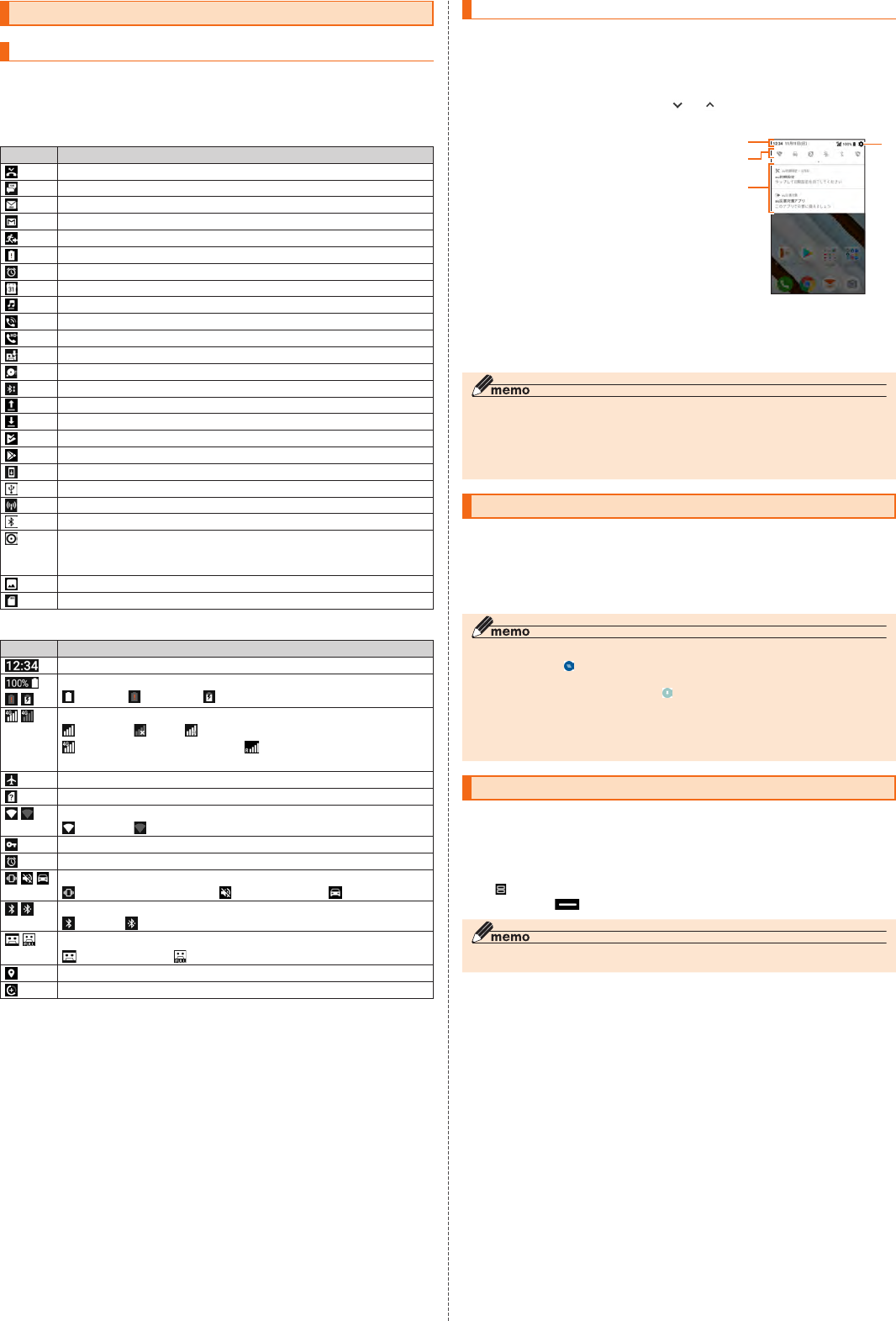
27基本操作
本製品の状態を知る
アイコンの見かた
ステータスバーの左側には不在着信、新着メールや実行中の動作などをお知らせす
る通知アイコン、右側には本製品の状態を表すステータスアイコンが表示されま
す。
■ 主な通知アイコン
アイコン 概要
不在着信あり
新着メールあり(SMS)
新着メールあり(auメール)
新着メールあり(Gmail)
緊急速報メールあり
電池残量が少ないとき
スヌーズ中のアラームまたは解除せずに終了したアラームあり
カレンダーの予定通知あり
音楽再生中(Player(LISMO))
通話中または着信中
auのVoLTE対応電話機との高音質通話時に表示
伝言メモあり
本体の空き容量が少ないとき
他のBluetooth®機器からファイル受信リクエストあり
データを送信/アップロード
データを受信/ダウンロード
インストール完了
インストール済みアプリのアップデート通知
ソフトウェア更新あり
USBテザリング中
Wi-Fi®テザリング中
Bluetooth®テザリング中
Wi-Fi®テザリングとBluetooth®テザリングを同時に使用中、Wi-Fi®テ
ザリングとUSBテザリングを同時に使用中、Bluetooth®テザリング
とUSBテザリングを同時に使用中
スクリーンショット完了
microSDメモリカードのマウント中
■ 主なステータスアイコン
アイコン 概要
時刻
電池レベル状態
100%/ 残量なし/ 充電中
電波の強さ・通信状態(LTE/WiMAX 2+)
レベル4/ 圏外/ 通信中
LTE/WiMAX 2+使用可能※/ ローミング中(ネットワークに
応じた通信方式も合わせて表示します)
機内モード設定中
SIMカード未挿入
Wi-Fi®の電波の強さ
レベル4/ レベル0
VPN接続中
アラーム設定あり
マナーモード設定中
バイブレーション設定中/ ミュート設定中/ ドライブ設定中
Bluetooth®機能利用中
待機中/ 接続中
伝言メモ設定中
伝言メモ設定中/ 伝言メモ全件録音済み
GPS利用中
データセーバー設定中
※ 日本国内においては、「LTE」「WiMAX 2+」の2つのネットワークをご利用いただけます。いずれの場合も画面表示
は「4G」となります。回線の混雑状況等に応じ、より混雑が少ないと当社が判断したネットワークに接続します。
通知パネルについて
通知パネルでは、お知らせの確認や対応するアプリの起動ができます。また、ON/
OFF設定アイコンが表示され、よく使う機能のオン/オフがすぐに設定できます。
ステータスバーを下にスライド
通知パネルが表示されます。
表示中にさらに下にスライドしたり、「 」/「 」をタップするごとに隠れている項目
の表示/非表示が切り替わります。
① 日付時刻のエリア
② ON/OFF設定アイコン
よく使う機能のオン/オフなどを設定しま
す。
下にフリックすると表示されていない項目を
表示できます。
アイコンをロングタッチすると、各機能の設
定をすることができます。
③ お知らせエリア
本製品の状態やお知らせの内容を確認できま
す。情報によっては、タップすると対応するア
プリが起動します。
④ 設定メニューアイコン
④
①
②
③
ON/OFF設定アイコンのエリアを表示しているときに表示されます。アイコンを
タップすると「設定メニュー」(▶P. 62)が表示されます。
◎ ステータスバーを下にスライドする際、2本の指でスライドするとすべての項目が表示さ
れます。
◎ 通知パネルを上にスライドすると、通知パネルを非表示にすることができます。
◎ 通知を消去するには、消去したい通知を左右にフリックします。画面右下の「すべて消去」
をタップすると、通知がすべて消去されます。ただし、消去できない通知もあります。
最近使用したアプリを起動する
Nをタップすると、最近使用したアプリ表示の一覧が重なって表示されます。
N
最近使用したアプリ表示一覧画面が表示されます。
使用するアプリをタップ
◎ 一覧からアプリを削除するには、操作で削除したいアプリを左右にフリックまたは「×」
をタップします。「 」をタップすると、最近使用したアプリがすべて削除されます。
画面固定モードについて
◎ 「画面の固定」(▶P. 65)がオンの場合、「 」をタップすると画面にアプリを固定して、他の
アプリを利用できないようにすることができます。固定を解除するには、
CとNを同
時にロングタッチします。
◎ 着信や第三者による位置検索ができなくなります。
◎ 他のアプリが正しく動作せず、また通知が表示されない場合があります。
マルチウィンドウを利用する
アプリ起動中にNをロングタッチすると、画面を分割して複数のアプリを同時に
表示できます。
アプリ起動中にNをロングタッチ
画面が2分割されます。
• をロングタッチすると、マルチウィンドウを終了します。
• 画面中央の「 」を画面端までスライドすると、マルチウィンドウが終了します。
◎ アプリによってはマルチウィンドウに対応していない場合があります。
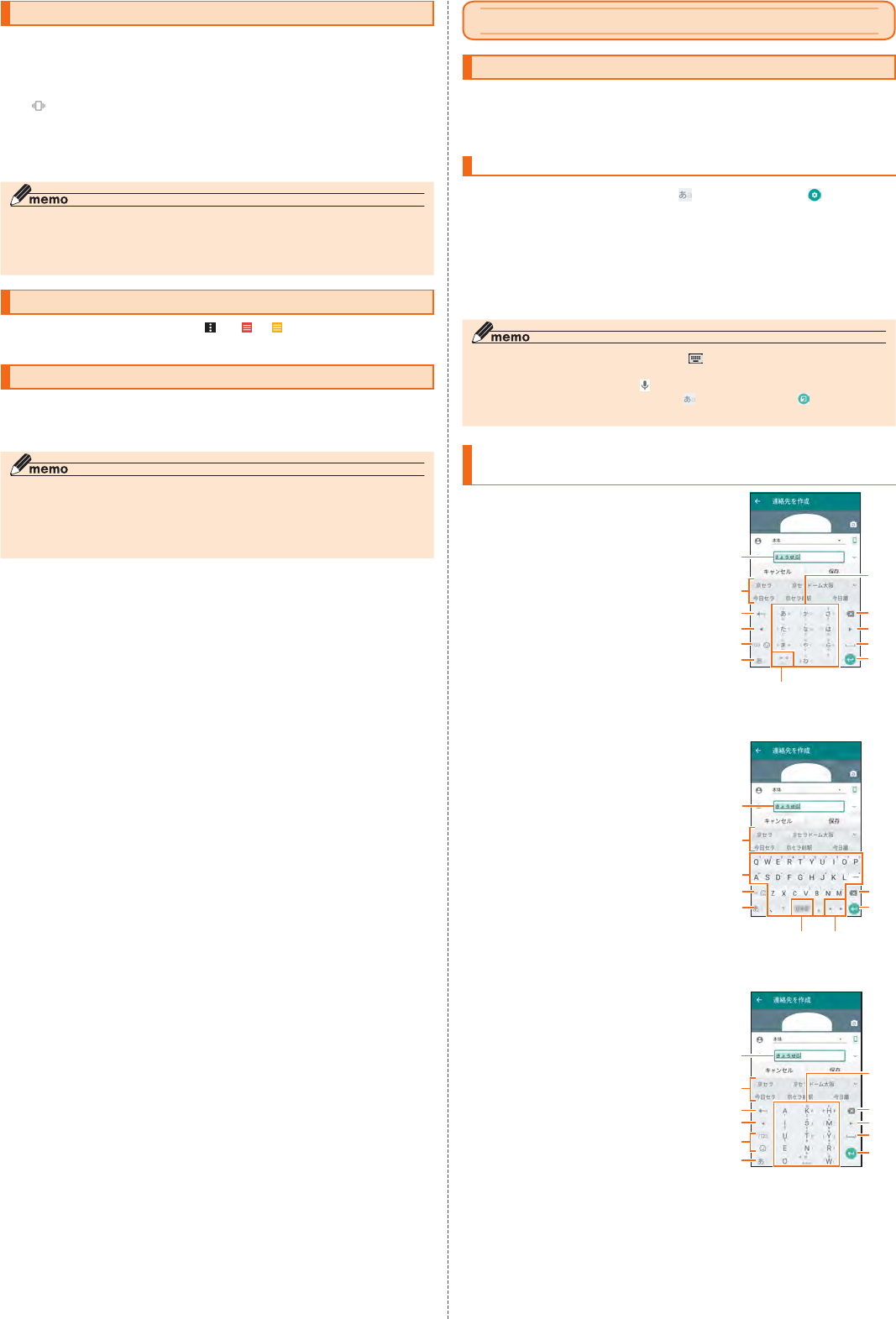
28 基本操作
マナーモードを設定する
マナーモードを設定することで、公共の場所で周囲の迷惑とならないように設定で
きます。
ステータスバーを下にスライド
[ ]
マナーモードに切り替わります。
• ホーム画面→[基本機能]→[設定]→[音]→[マナーモード]→[マナーモード種別]
→[バイブレーション]/[ミュート]/[ドライブ]と操作すると、マナーモードの種
別を変更できます。
◎ マナーモード設定中でもカメラのシャッター音や録画開始/終了音、タイマー音は鳴動し
ます。
◎ マナーモード設定中に消音の状態でデータが再生された場合、機能によっては、再生中に
r
(音量上ボタン)/l
(音量下ボタン)を押すと音量を調節できます。
メニューを表示する
画面のメニューを表示する方法には、「 」や「 」 、「 」などをタップして表示する
方法と、入力欄や項目をロングタッチして表示する方法の2種類があります。
スクリーンショットを撮影する
F
(電源ボタン)とl
(音量下ボタン)を同時に1秒以上長く押すと、現在表示さ
れている画面を画像として保存(スクリーンショット)できます。保存完了後に通知
パネルを開くと保存した画像を確認できます。
◎
F
(電源ボタン)を1秒以上長く押す→[スクリーンショット]と操作しても、スクリーン
ショットを撮影できます。
◎ スクリーンショットを行った画像は、内部ストレージに保存されます。保存された画像は
「写真/動画」(▶P. 45)で確認できます。
◎ アプリや機能によってはスクリーンショットが動作しない場合があります。
文字入力
文字を入力する
文字入力には、ソフトウェアキーボードを使用します。
ソフトウェアキーボードは、連絡先の登録時やメール作成時などの文字入力画面で
入力欄をタップすると表示されます。
キーボードを切り替える
文字入力画面(ケータイ配列)→ をロングタッチ→ の方向へド
ラッグ→[Google日本語入力設定]
Google日本語入力設定画面が表示されます。
[キーボードレイアウト]→入力キーボードを左右にフリックして選
択
キーボードが切り替わります。詳細は「ケータイ配列/QWERTY/Godanキーボー
ドで入力する」(▶P. 28)をご参照ください。
◎ 文字入力画面で画面右下に表示されている「 」をタップすると、「Google音声入力」と
「日本語(通常のキーボード)」に切り替えられます。また、ケータイ配列で文字未入力時や
QWERTY/Godanキーボードで「 」をタップしても、音声入力をすることができます。
◎ 文字入力画面で画面左下に表示されている「 」をロングタッチして「 」の方向へドラッ
グすると、片手モードを設定できます。
ケータイ配列/QWERTY/Godanキーボードで入力
する
■ 文字入力画面(ケータイ配列)
一般的な携帯電話と同じ順序で文字が並んで
いるキーボードです。また、「フリック入力」を
行うこともできます。詳しくは「フリック入力
について」(▶P. 29)をご参照ください。
⑨
⑩
⑪
①
②
⑧
⑤
③
④
⑤
⑥
⑦
《文字入力画面
(ケータイ配列)》
■ 文字入力画面(QWERTY)
一般的なパソコンと同じ順序で文字が並んで
いるキーボードです。
①
②
⑧
⑩
④
⑥
⑦
⑤⑨
《文字入力画面
(QWERTY)》
■ 文字入力画面(Godanキーボード)
ローマ字入力に特化したキーボードです。
①
②
⑧
④
⑤
⑩
③
⑤⑨
⑥
⑦
《文字入力画面
(Godanキーボード)》
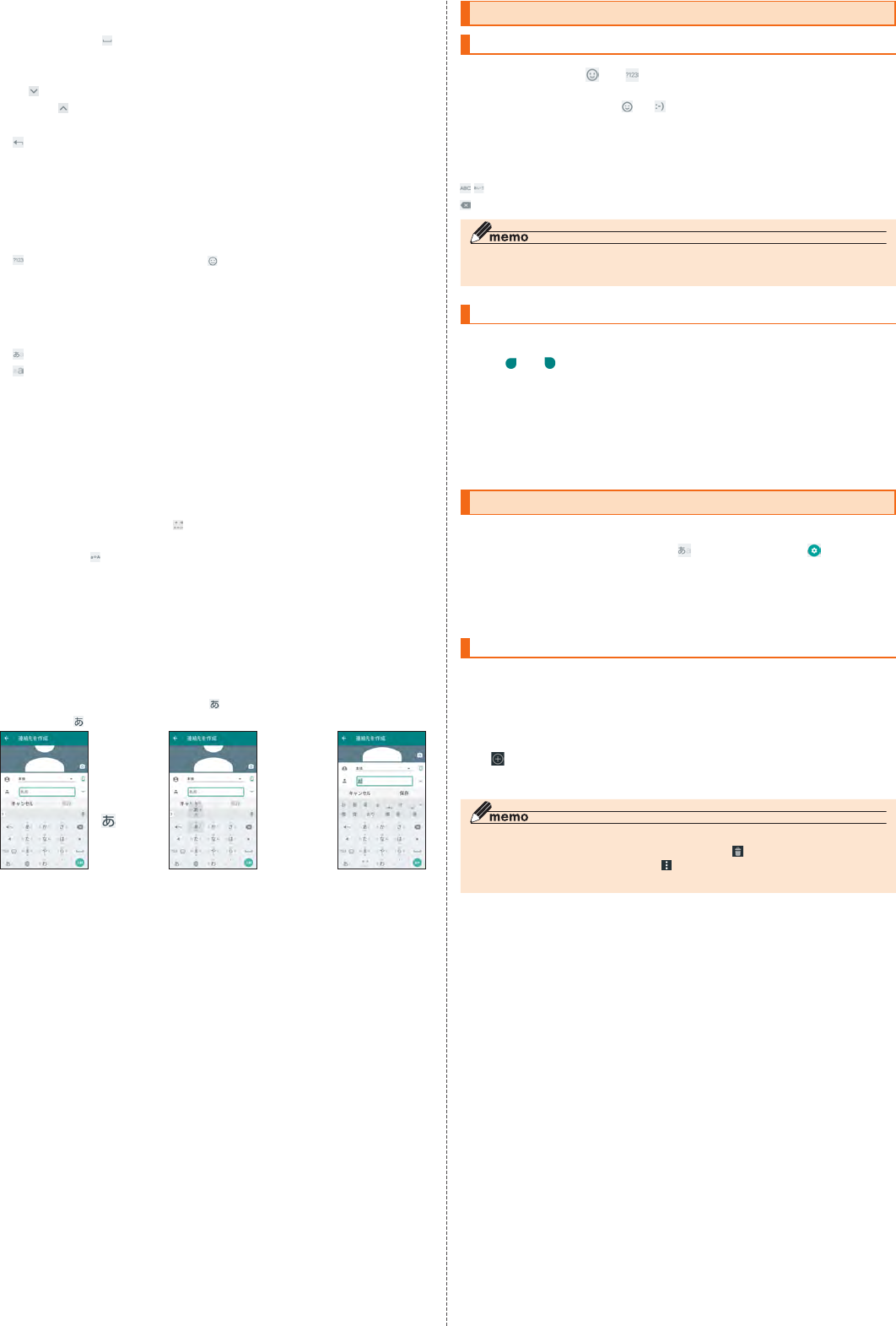
29基本操作
① 文字入力エリア
② 通常変換候補リスト/予測変換候補リスト
文字を入力して「 」をタップすると、通常変換候補リストが表示されます。「予測
変換」を有効に設定している場合は、文字を入力すると予測変換候補リストが表
示され、入力が確定すると、さらに入力が予想される候補も表示されます。
• 「 」をタップすると候補リストの表示エリアを拡大できます。元の表示に戻す
には、「 」をタップします。
③ バックボタン/戻すボタン
:同じキーに割り当てられた文字を逆の順に表示します。
④ ソフトウェアキーボード
各キーに割り当てられた文字を入力できます。
⑤ カーソルボタン
カーソルを左/右に移動します。文字入力中/変換時は、文字の区切りを変更し
ます。
⑥ 数字・絵文字ボタン※
: 数字(記号)キーが表示されます。「 」をタップすると、絵文字一覧が表示され
ます。
※ 操作する画面やアプリなどによっては、入力できない文字種があります。
⑦ 文字種切替ボタン
入力する文字種を切り替えます。
タップするたびに、表示が次のように変更されます。
:ひらがな漢字入力
:半角英字入力
⑧ 削除ボタン
選択した文字やカーソルの左の文字を削除します。
⑨ 変換ボタン/スペースボタン
文字入力後は変換候補の切り替え、文字入力前はスペースを入力します。
⑩ 確定ボタン/Enterボタン
文字入力時は入力中の文字を確定します。文字未入力時はカーソルの位置で改
行します。
⑪ 大文字/小文字切替ボタン
ひらがな/カタカナ入力時に「 」をタップすると、入力した文字を大文字/小文
字に切り替えたり、濁点/半濁点を付けたりします。
英字入力時に「 」をタップすると、入力した英字を大文字/小文字に切り替えま
す。
■ フリック入力について
ソフトウェアキーボードが「ケータイ配列」の場合、キーを上下左右にフリックする
ことで、キーを繰り返してタップすることなく、入力したい文字を入力することが
できます。
ボタンに触れると、フリック入力で入力できる候補が表示されます。そのまま入力
したい文字が表示されている方向にフリックすると、文字入力エリアに文字が入力
されます。例えば「あ」を入力する場合は「 」をタップするだけで入力でき、「お」を入
力する場合は「 」に触れたまま下にフリックすると入力されます。
➡
「 」に触れる
➡
下に
フリック
文字入力の便利な機能を利用する
絵文字/記号/顔文字を入力する
文字入力画面→[ ]/[ ]
絵文字/記号一覧画面が表示されます。
顔文字一覧を表示するには[ ]→[ ]をタップします。
文字入力画面に変換対象がない状態で表示されます。
絵文字/記号/顔文字を選択
■ 絵文字/記号/顔文字一覧画面の操作
:文字入力画面に戻る
:選択した文字やカーソルの左の文字の削除
◎ 操作するアプリや画面によっては、一覧画面の表示方法が異なる場合や、絵文字/記号/
顔文字の表示や入力ができない場合があります。
文字を切り取り/コピーしてから貼り付ける
文字入力画面→文字入力エリアをロングタッチ
→「 」/「 」をドラッグして、範囲を選択
[切り取り]/[コピー]
貼り付ける位置をタップしてカーソルを移動→カーソルをロング
タッチ→[貼り付け]
貼り付け一覧画面が表示されます。
貼り付ける文字を選択
文字入力の各種設定を行う
キー操作時の操作音やバイブレータなどを設定できます。
文字入力画面(ケータイ配列)→ をロングタッチ→ の方向へド
ラッグ→[Google日本語入力設定]
Google日本語入力設定画面が表示されます。
各種項目を設定
ユーザー辞書に登録する
よく利用する単語などの読みと表記を登録できます。文字の入力時に登録した単語
などの読みを入力すると、変換候補リストに表示されます。
Google日本語入力設定画面→[辞書ツール]
単語リスト画面が表示されます。
[ ]
単語/読みを入力→[OK]
◎ 登録した単語を編集する場合は、単語リスト画面→編集する単語をロングタッチします。
◎ 単語リスト画面→削除する単語にチェックを入れる→[ ]と操作すると、選択した単語を
削除できます。また、単語リスト画面→[ ]→[現在の辞書を削除]と操作すると、表示中の
辞書を削除できます。
30 基本操作
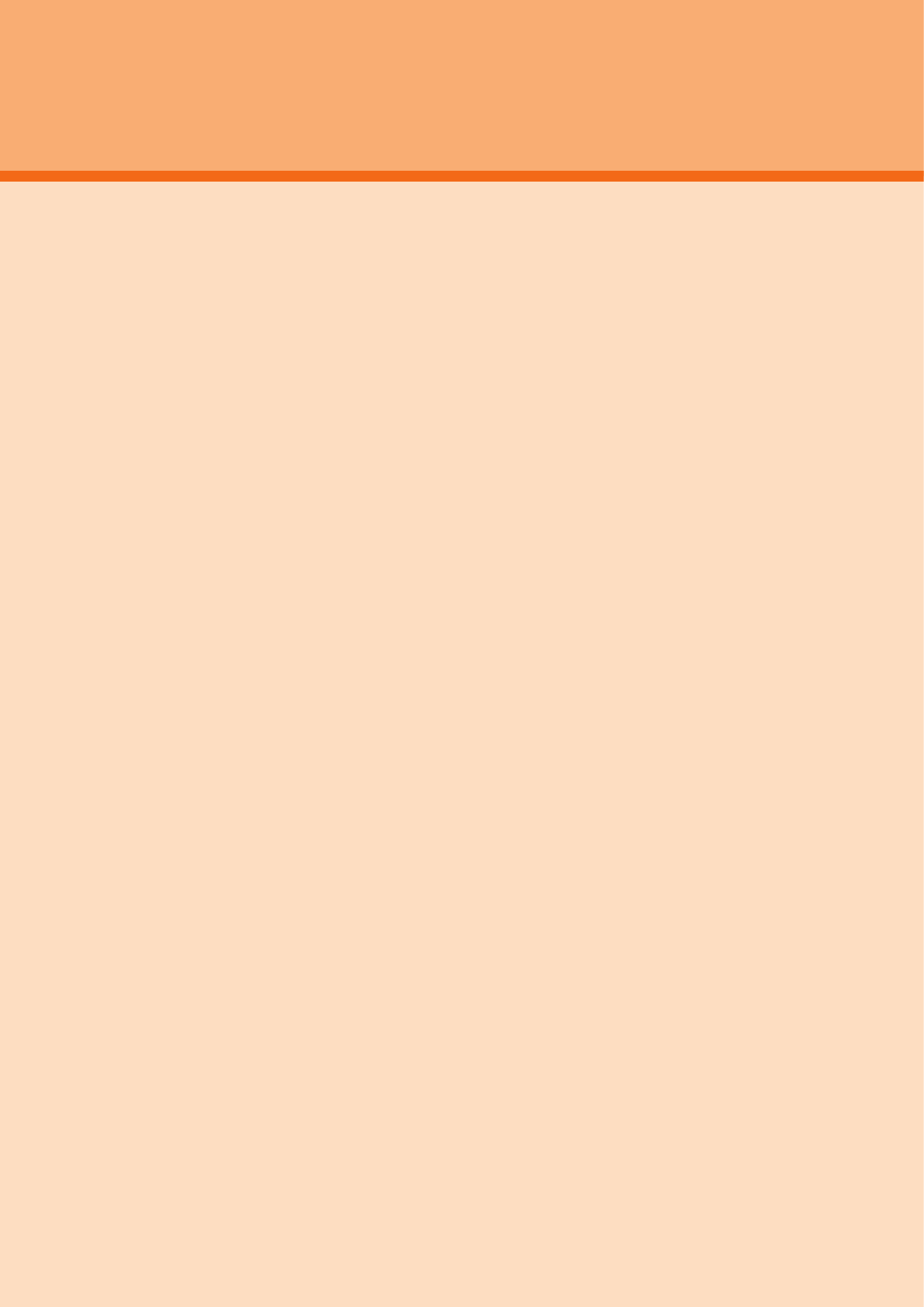
31電話・連絡先
電話 ................................................................................................................................ 32
電話をかける ........................................................................................................................32
電話を受ける ........................................................................................................................33
伝言メモを利用する ............................................................................................................ 33
自分の電話番号を確認する(プロフィール) ......................................................................33
電話帳 ............................................................................................................................ 33
連絡先を登録する ................................................................................................................34
連絡先を利用する ................................................................................................................34
連絡先から電話をかける .....................................................................................................34
連絡先を編集/削除する .....................................................................................................34
グループを設定する ............................................................................................................ 34
連絡先をインポート/エクスポートする ..........................................................................34
電話・連絡先
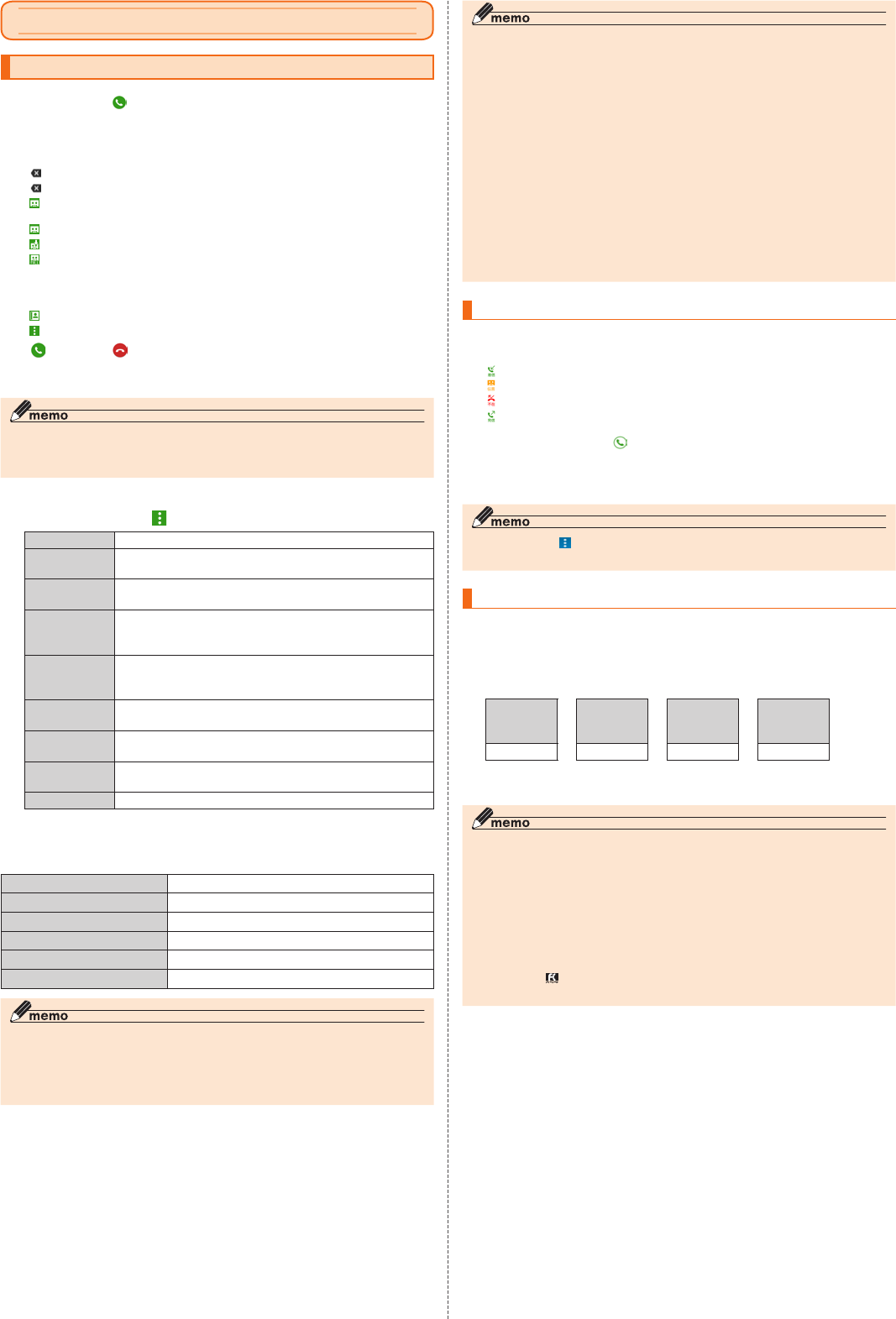
32 電話・連絡先
電話
電話をかける
ホーム画面→[ ]→「ダイヤルキー」タブをタップ
電話番号入力画面が表示されます。
電話番号を入力
一般電話へかける場合には、同一市内でも市外局番から入力してください。
「」:入力した数字を1桁削除
「」(ロングタッチ):すべての数字を削除
「」
※
:伝言メモ画面を表示
※伝言メモあり/なしで表示が変わります。
「 」:伝言メモなし
「」:伝言メモあり
「」:伝言メモ全件録音済み
「1」をロングタッチ→[OK]と操作すると、お留守番サービスセンターに接続され、伝
言を聞くことができます。
※
※お留守番サービスEXは有料オプションサービスです。
「 」:電話帳を起動
「」:▶P. 32「電話番号入力画面のメニューを入力する」
[ ]→通話→[ ]
通話中にr
(音量上ボタン)/l
(音量下ボタン)を押すと、通話音量(相手の方の
声の大きさ)を調節できます。
◎ 発信中/通話中に顔などによって画面を覆うと、誤動作を防止するため画面が消灯しま
す。
◎ 送話口(マイク)を覆っても、相手の方には声が伝わりますのでご注意ください。
■ 電話番号入力画面のメニューを利用する
電話番号入力画面→[ ]
電話帳に登録※電話帳の連絡先に追加します。
番号非通知
(184)付加
電話番号に「184」を追加します。
番号通知
(186)付加
電話番号に「186」を追加します。
自動ポーズ(,)
付加※
「,」を入力します。電話番号の後ろに「,」と番号を入力して電
話をかけると、電話がつながってから約2秒後に番号がプッ
シュ信号として自動的に送信されます。
手動ポーズ(;)
付加※
「;」を入力します。電話番号の後ろに「;」と番号を入力して電
話をかけると、電話がつながってから「送信」をタップした
ときに番号をプッシュ信号として送信できます。
メッセージを
送る※
SMSの新規作成画面を表示します。
スピードダイ
ヤル
連絡先の電話番号を登録することで、簡単に電話をかける
ことができます。
連絡先検索 チェックを入れると番号入力時に電話帳内の入力内容に適
合する検索対象を表示します。
通話設定 ▶P. 64「通話に関する設定をする」
※電話番号が入力されている場合に表示されます。
■ 通話中に利用できる操作
通話中は以下の操作が行えます。
通話相手を追加 別の相手に電話をかけます。
通話を録音 通話中の音声を録音します(通話音声メモ)。
ミュート 自分の声を相手に聞こえないようにします。
通話を保留 通話を保留状態にします。
スピーカーで通話 ハンズフリー通話に切り替えます。
ダイヤルキー表示 プッシュ信号を送信します。
◎ 通話を録音(通話音声メモ)を再生するには、ホーム画面→[基本機能]→[設定]→[アプ
リと通知]→[通話]→[通話音声メモ]→再生する通話音声メモをタップします。「File
Commander」アプリなどからは再生できません。
◎ 通話を録音(通話音声メモ)で録音できるのは、1件あたりの最大録音時間は約20分で、
100件までです。
■ 緊急通報位置通知について
本製品は、警察・消防機関・海上保安本部への緊急通報の際、お客様の現在地(GPS情
報)が緊急通報先に通知されます。
◎ 日本国内の緊急通報受理機関に接続する場合は、auのVoLTE(LTEネットワーク)を利用
します。3G(回線交換ネットワーク)を利用しての接続はできません。
◎ 警察(110)・消防機関(119)・海上保安本部(118)について、ここでは緊急通報受理機関
と記載します。
◎ 本機能は、一部の緊急通報受理機関でご利用いただけない場合もあります。
◎ 緊急通報番号(110、119、118)の前に「184」を付加した場合は、電話番号と同様にお客
様の現在地を緊急通報受理機関に知らせることができません。
◎ GPS衛星または基地局の信号による電波を受信しづらい、地下街・建物内・ビルの陰では、
実際の現在地と異なる位置が、緊急通報受理機関へ通知される場合があります。
◎ GPS測位方法で通知できない場合は、基地局信号により、通知されます。
◎ 警察・消防機関・海上保安本部への緊急通報の際には、必ずお客様の所在地をご確認の上、
口頭でも正確な住所をお伝えくださいますようお願いいたします。なお、おかけになった
地域によっては、管轄の通報先に接続されない場合があります。
◎ 緊急通報した際は、通話中もしくは通話切断後一定の時間内であれば、緊急通報受理機関
が、人の生命、身体などに差し迫った危険があると判断した場合には、発信者の位置情報を
取得する場合があります。
◎ 着信拒否や伝言メモ、ドライブモードを設定した状態で緊急通報を発信した場合、緊急通
報受理機関からの着信を受けるため、設定は自動的に5分間解除されます。
履歴を利用して電話をかける
電話番号入力画面→「通話履歴」タブをタップ
通話履歴一覧画面が表示されます。
:着 信
:不在着信(伝言メモあり)
:不在着信
:発 信
電話をかける履歴の「 」をタップ
選択した相手に電話を発信します。
• 通話履歴一覧画面で履歴をタップすると履歴詳細画面が表示され、音声発信以外に
もSMSの作成や伝言メモ再生、連絡先に登録などの操作を行うことができます。
◎ 履歴詳細画面で「 」をタップすると、履歴からの削除や番号の編集などをすることができ
ます。
au電話から海外へかける (au国際電話サービス)
本製品からは、特別な手続きなしで国際電話をかけることができます。
例:本製品からアメリカの「212-123-XXXX」にかける場合
電話番号入力画面→国際アクセスコード、国番号、市外局番、相手の
方の電話番号を入力→[発信]
国際
アクセス
コード※1 ➡
国番号
(アメリカ) ➡市外局番※2
➡
相手の方の
電話番号
010 1 212 123XXXX
※1 「0」をロングタッチすると、「+」が入力され、発信時に「010」が自動で付加されます。
※2 市外局番が「0」で始まる場合は、「0」を除いて入力してください(イタリアなど一部の国や地域の固定電話
などの例外もあります)。
◎ au国際電話サービスは毎月のご利用限度額を設定させていただきます。auにて、ご利用限
度額を超過したことが確認された時点から同月内の末日までの期間は、au国際電話サービ
スをご利用いただけません。
◎ ご利用限度額超過によりご利用停止となっても、翌月1日からご利用を再開します。また、
ご利用停止中も国内通話は通常通りご利用いただけます。
◎ 通話料は、auより毎月のご利用料金と一括してのご請求となります。
◎ ご利用を希望されない場合は、お申し込みによりau国際電話サービスを取り扱わないよう
にすることもできます。
au国際電話サービスに関するお問い合わせ:
au電話から(局番なしの)157番(通話料無料)
一般電話から 0077-7-111(通話料無料)
受付時間 毎日9:00~20:00
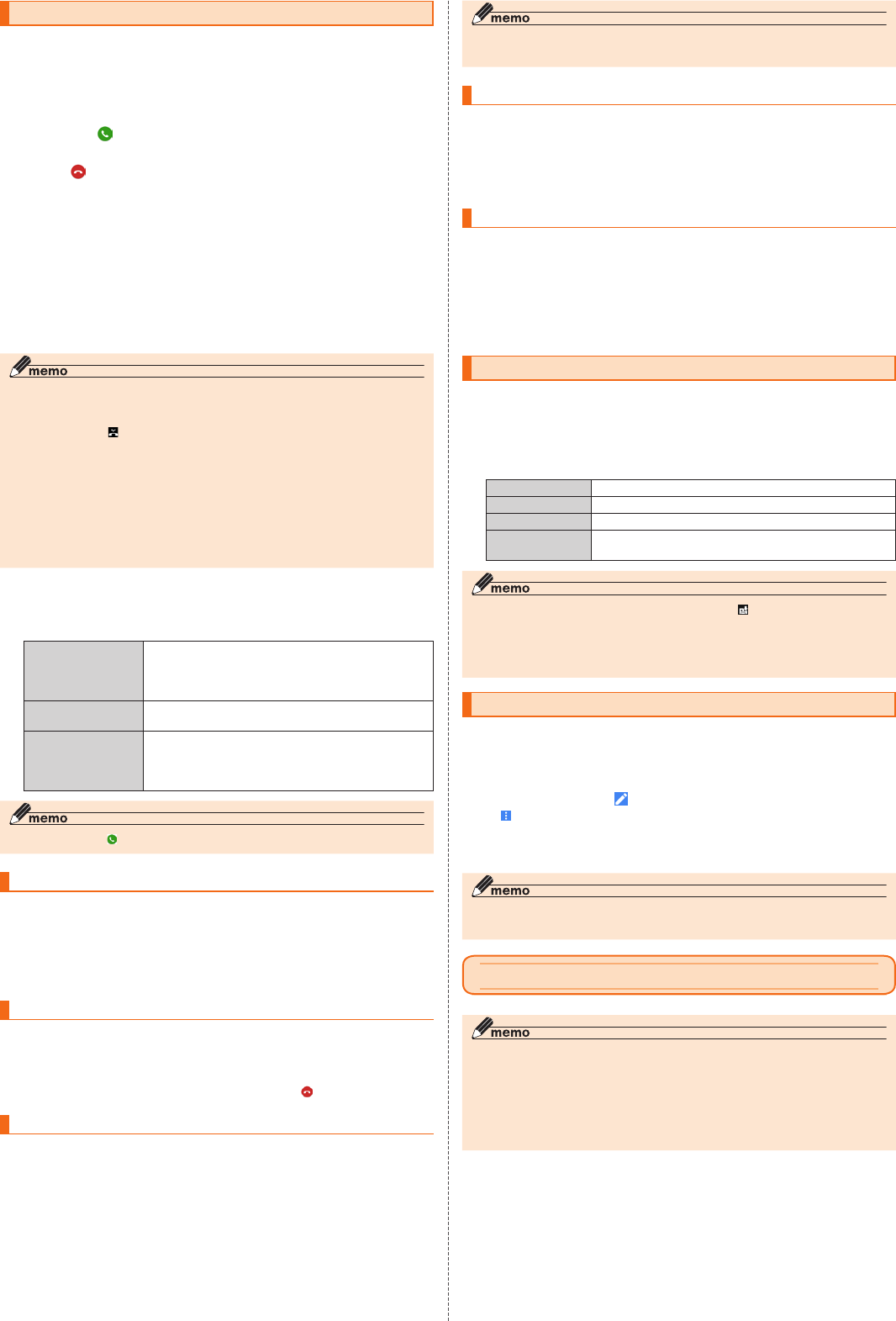
33電話・連絡先
電話を受ける
■ バックライト点灯中(スタート画面を除く)に着信した場合
着信画面→[電話に出る]
通話を開始します。
■ スリープモード中やスタート画面表示中に着信した場合
電話画面→「 」を右にスライド
通話を開始します。
通話→[ ]
■ 電話がかかってきた場合の表示について
お買い上げ時は、着信すると次の内容が表示されます。
• 相手の方から電話番号の通知があると、ポップアップ表示された操作パネルに電
話番号が表示されます。電話帳に登録されている場合は、名前が表示されます。
• 相手の方から電話番号の通知がないと、ディスプレイに理由が表示されます。
「非通知設定」「公衆電話」「通知不可能※」
※ 相手の方が通知できない電話からかけている場合です。
着信時に相手の方の電話番号や名前を表示しないようにすることもできます(▶
P. 64「着信相手非表示」)。
◎ LTE NET、LTE NET for DATAをご契約いただいていない場合、「データ使用量」の「モバ
イルデータ」(▶P. 62)を「OFF」にしてご利用ください。
かかってきた電話に出なかった場合は
◎ ステータスバーに「 」が表示されます。ステータスバーを下にスライドして通知パネルを
開くと、着信のあった時間や電話番号、または電話帳に登録されている名前が表示されま
す。
着信時に着信音、バイブレータを無効にするには
◎ 着信時にr
(音量上ボタン)/l
(音量下ボタン)を押すと、着信音、バイブレータを無
効にすることができます。
他の機能をご利用中に着信した場合は
◎ 動画を録画していた場合は、録画が中断され、録画していたデータは保存されます。
◎ 音声レコーダーなどで録音していた場合は、録音が中断されます。
◎ マナーモード(ドライブ)に設定している場合は、自動的に伝言メモが起動します。
■ 着信中のメニューを利用する
着信画面→操作パネルをタップ
• 「電話画面」が表示されている場合は、手順へ進みます。
着信を転送 かかってきた電話に出ずに、転送先の電話番号または
お留守番サービスへ転送します。
• 転送先の登録方法については「手動で転送する(選択
転送)」(▶P. 70)をご参照ください。
伝言メモに録音 伝言メモのメッセージで応答し、相手の方の伝言を録
音します。
SMSで返信 着信拒否をして、SMSのメッセージで応答します。
• 定型文を選択するか、または自分で文章を作成して
返信することもできます。定型文をあらかじめ編集
しておくこともできます。
◎ 伝言メモ録音中に「 」を右にスライドすると、電話に出ることができます。
着信に伝言メモで応答する
伝言メモを設定していなくても、手動で起動できます。
着信画面→操作パネルをタップ
• 「電話画面」が表示されている場合は、手順へ進みます。
[伝言メモに録音]
着信を拒否する
着信画面→[電話に出ない]
• 着信音が止まって電話が切れます。相手の方には音声ガイダンスでお知らせしま
す。
• スリープモード中やスタート画面表示中は電話画面で「 」を左にスライドします。
着信を拒否してメッセージ(SMS)を送信する
着信画面→操作パネルをタップ
• 「電話画面」が表示されている場合は、手順へ進みます。
[SMSで返信]
送信したいメッセージをタップ
• 「カスタムメッセージ...」をタップすると、メッセージを作成して送信できます。
◎ 既存のメッセージを編集する場合は、ホーム画面→[基本機能]→[設定]→[アプリと通知]
→[通話]→[SMS返信の編集]→既存のメッセージを選択して編集→[OK]と操作します。
ステップアップ着信を設定する
不在着信通知を受けた後、同じ電話番号から10分以内に再度着信を受けると着信
音をステップアップしてお知らせするように設定します。
ホーム画面→[基本機能]→[設定]→[アプリと通知]→[通話]→「ス
テップアップ着信」を「ON」にする
不在着信通知を設定する
未確認の不在着信通知がある場合、設定したタイミングで再度着信音を鳴らすなど
で、スヌーズ通知するように設定します。
ホーム画面→[基本機能]→[設定]→[アプリと通知]→[通話]→[不在
着信通知]→「ON」にする
通知するタイミングにチェックを入れる
伝言メモを利用する
伝言メモを設定すると、お留守番サービスEXを契約していない場合でも、電話に応
答できないときに応答メッセージを再生し、相手の音声を録音することができま
す。1件あたりの最大録音時間は約60秒です。
ホーム画面→[基本機能]→[設定]→[アプリと通知]→[通話]→[伝言
メモ]
伝言メモ応答設定 伝言メモを利用するかどうかを設定します。
応答時間 応答するまでの時間を設定します。
伝言メモリスト 伝言メモの再生や削除、保護/解除をします。
応答メッセージ 応答メッセージの切り替えやオリジナルメッセージの録
音をします。
◎ 録音された伝言メモがある場合は、ステータスバーに「 」が表示されます。ステータス
バーを下にスライド→[伝言メモ録音あり]と操作すると、伝言メモリスト画面が表示さ
れ、録音された伝言メモを確認できます。
◎ 録音された伝言メモを削除するには、伝言メモリスト画面で伝言メモをロングタッチ→
[削除]→[OK]と操作します。
自分の電話番号を確認する(プロフィール)
ホーム画面→[基本機能]→[設定]→[プロフィール]
プロフィール画面が表示されます。
■ プロフィールを登録する
プロフィール画面→[ ]
• 「 」をタップすると、プロフィールをメールなどで共有したり削除することができ
ます。
必要な項目を入力→[保存]
◎ ホーム画面→[基本機能]→[電話帳]→「すべての連絡先」タブをタップして自分の名前の
部分をタップしても、自分の電話番号を確認できます
(▶P. 34)。
電話帳
◎ 電話帳に登録された電話番号や名前などは、事故や故障によって消失してしまうことがあ
ります。大切な電話番号などは控えておかれることをおすすめします。事故や故障が原因
で電話帳が変化・消失した場合の損害および逸失利益につきましては、当社では一切の責
任を負いかねますのであらかじめご了承ください。
◎
「アカウントの設定をする」
(▶P. 65)
を利用して、サーバーに保存されたGoogleの連絡先
などと本製品の電話帳を同期できます(Googleアカウント以外と同期する場合でも、最初に
Googleアカウントを登録してください)。
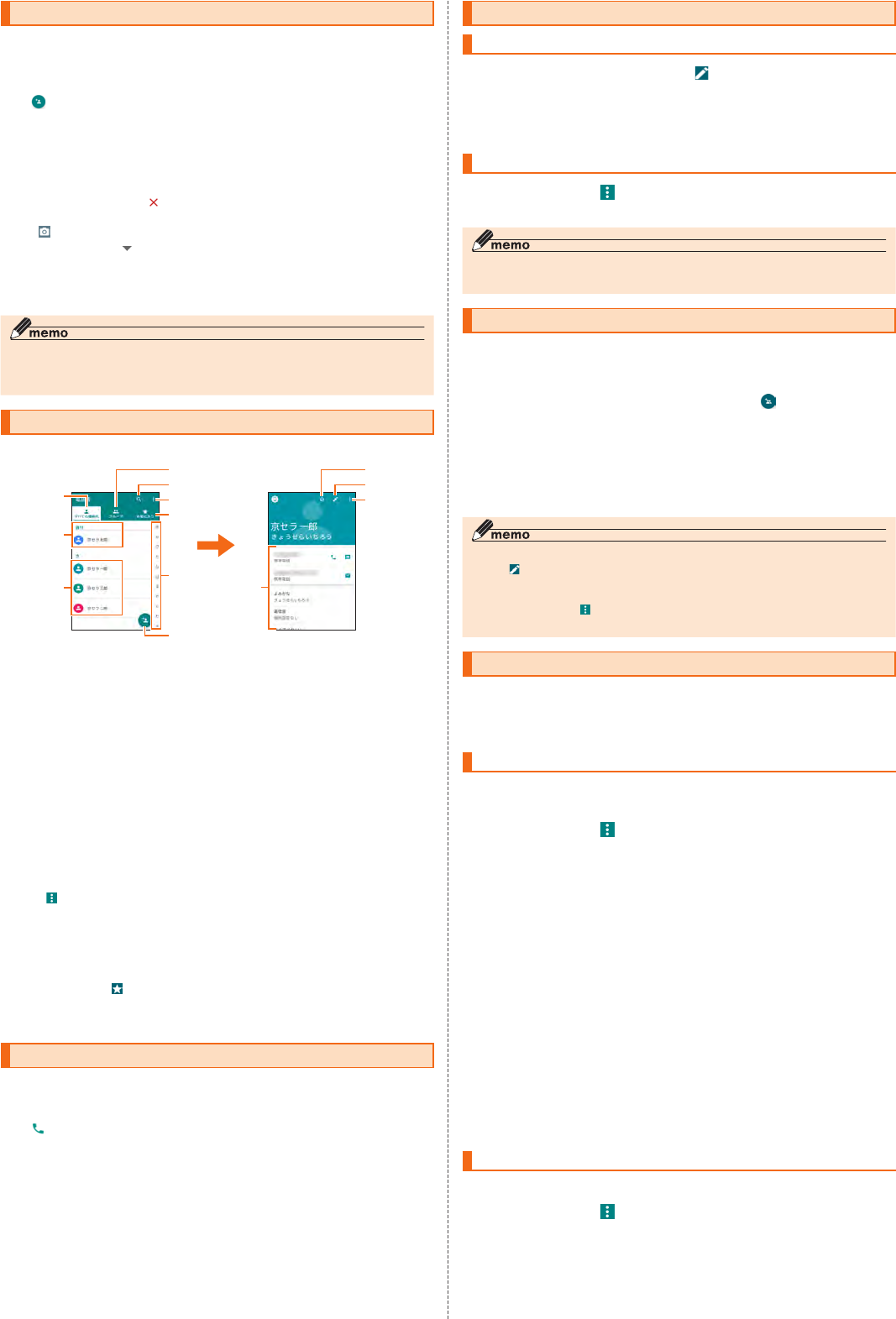
34 電話・連絡先
連絡先を登録する
ホーム画面→[基本機能]→[電話帳]→「すべての連絡先」タブをタッ
プ
連絡先一覧画面が表示されます。
[ ]
• アカウントを設定していない場合は、「本体」をタップして本体に保存するか、「アカ
ウントを追加」をタップしてアカウントの追加を行ってください。
• アカウントを設定している場合は、使用するアカウントを選択してください。「アカ
ウントを追加」をタップしてアカウントを追加することもできます。
必要な項目を入力
• 入力中または入力後に「 」をタップすると、項目を削除できます。
• 電話番号やメールアドレスを1件入力すると、入力欄が追加されます。
• 「 」をタップすると、連絡先に登録する写真を撮影できます。
• 項目によっては、「 」をタップすると、さまざまな設定の変更ができます。
• 上方向にスライド→「その他の項目」から「個別着信音を設定」をタップすると、着信
音などの個別設定ができます。
[保存]
◎ 登録する電話番号が一般電話の場合は、市外局番から入力してください。
◎ 相手の方から電話番号の通知がない場合は、「着信設定」は有効になりません。
◎ 同期するアカウントによって、設定できる項目が異なります。
連絡先を利用する
電話帳に登録した連絡先の相手に電話をかけたり、メールを送信したりできます。
⑧
⑨
⑥
⑦
④
⑤
②
①
③
⑩
⑫
⑥
⑪
連絡先を
タップ
《連絡先一覧画面》 《詳細表示画面》
① すべての連絡先タブ
すべての連絡先が一覧画面で表示されます。
② 自分のプロフィール
③ 連絡先に登録された写真・名前
タップすると、連絡先の詳細表示画面が表示されます。
④ グループタブ
グループの一覧を表示します。
•
グループの設定は、「グループを設定する」(▶P. 34)をご参照ください。
⑤ 検索
連絡先を検索します。
⑥ メニュー
⑦ お気に入りタブ
「お気に入り」に登録した連絡先が表示されます。
⑧ インデックスタブ
タップしたタブの行の文字から始まる連絡先が表示されます。
[]→[設定]→[インデックスの位置]→[右側]/[左側]と操作すると、インデッ
クスの位置を変更できます。
⑨ 新規作成
連絡先を登録します。
⑩ 登録内容
⑪ お気に入り
タップすると「 」に変わり、連絡先をお気に入りに登録できます。
⑫ 編集
連絡先を編集できます(
▶P.
34)。
連絡先から電話をかける
連絡先一覧画面→電話をかける連絡先をタップ
連絡先の詳細表示画面が表示されます。
[ ]
連絡先を編集/削除する
連絡先を編集する
編集する連絡先の詳細表示画面→[ ]
連絡先編集画面が表示されます。
項目を選択して編集
[保存]
連絡先を削除する
連絡先一覧画面→[ ]→[削除]→削除する連絡先を選択→[OK]→
[OK]
◎ 内部ストレージの空き容量が少ないと、連絡先の編集/削除ができない場合があります。
ご注意ください。
グループを設定する
連絡先をグループに登録できます。
• 「アカウントの設定をする」(▶P. 65)を利用して、アカウントと同期すると、自動
的にグループが作成されます。
連絡先一覧画面→「グループ」タブをタップ→[ ]
• アカウントの選択画面が表示された場合は、使用するアカウントを選択するか、「ア
カウントを追加」をタップしてアカウントを登録してください。
[グループの名前]→グループの名前を入力
[連絡先を登録/解除]→登録する連絡先を選択→[OK]
「グループの着信設定」の項目を必要に応じて設定→[保存]
◎ グループの編集は、連絡先一覧画面→「グループ」タブをタップ→編集するグループをタッ
プ →[ ]と操作して行うことができます。「グループの着信設定」なども設定できます。
◎ 相手の方から電話番号の通知がない場合は、「グループの着信設定」は有効になりません。
◎ 個別の連絡先に「着信設定」が設定されている場合は、そちらが優先されます。
◎ グループを選択して[ ]→[削除]→[OK]と操作すると、グループを削除できます。グルー
プを削除しても、登録されている連絡先は削除されません。
連絡先をインポート/エクスポートする
連絡先を内部ストレージやmicroSDメモリカードからインポート/エクスポート
できます。
• 連絡先によっては、データの一部がインポート/エクスポートされない場合があ
ります。
インポートする
内部ストレージ/microSDメモリカードに保存されている連絡先をインポートし
ます。
連絡先一覧画面→[ ]→[インポート/エクスポート]
■ 内部ストレージ/SDカードからインポートする場合
[内部ストレージからインポート]/[SDカードからインポート]
• アカウントの選択画面が表示された場合は、使用するアカウントを選択するか、「ア
カウントを追加」をタップしてアカウントを登録してください。
[vCardファイルを1つインポート]→[OK]→インポートする連絡
先ファイル(vCardファイル)を選択→[OK]
「複数のvCardファイルをインポート」/「すべてのvCardファイルをインポート」を
選択してインポートすることもできます。
■ Bluetoothからインポートする場合
[Bluetoothからインポート]
インポートするBluetooth®デバイス名を選択→[OK]
「電話帳データを受信しました。」と表示されたら操作パネルをタッ
プして確認
• アカウントの選択画面が表示された場合は、使用するアカウントを選択するか、「ア
カウントを追加」をタップしてアカウントを登録してください。
エクスポートする
内部ストレージ/microSDメモリカードへエクスポートします。
連絡先一覧画面→[ ]→[インポート/エクスポート]
[内部ストレージにエクスポート]/[SDカードにエクスポート]
連絡先の選択画面が表示されます。
エクスポートする連絡先を選択→[OK]→[OK]
連絡先の選択画面→[すべて選択]→[OK]→[OK]と操作すると、すべての連絡先を
エクスポートできます。
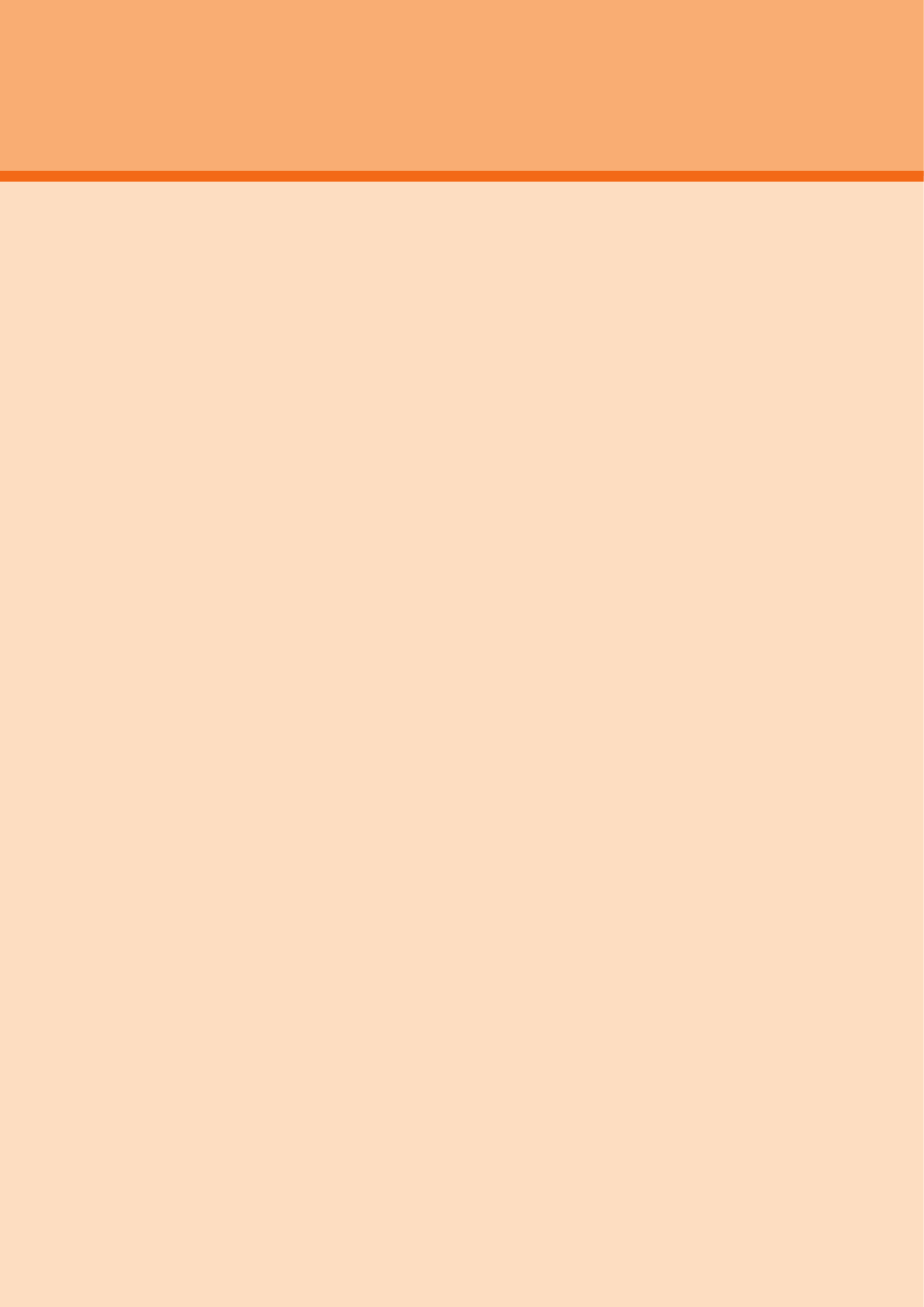
35メール
auメール ....................................................................................................................... 36
auメールのご利用にあたって ............................................................................................36
画面の見かた ........................................................................................................................36
auメールを送信する ........................................................................................................... 36
auメールを受信する ........................................................................................................... 36
迷惑メールフィルターを設定する ..................................................................................... 37
SMS ..............................................................................................................................38
SMSを送信する ..................................................................................................................38
SMSを受信する ..................................................................................................................38
SMSを返信/転送する .......................................................................................................38
SMSを保護/保護解除する ...............................................................................................38
SMSの電話番号を電話帳に登録する ................................................................................38
SMSを検索する ..................................................................................................................38
SMSを削除する ..................................................................................................................39
SMSを設定する ..................................................................................................................39
Gmail ............................................................................................................................39
Gmailを起動する .................................................................................................................39
Gmailを送信する .................................................................................................................39
Gmailを受信する .................................................................................................................39
メール
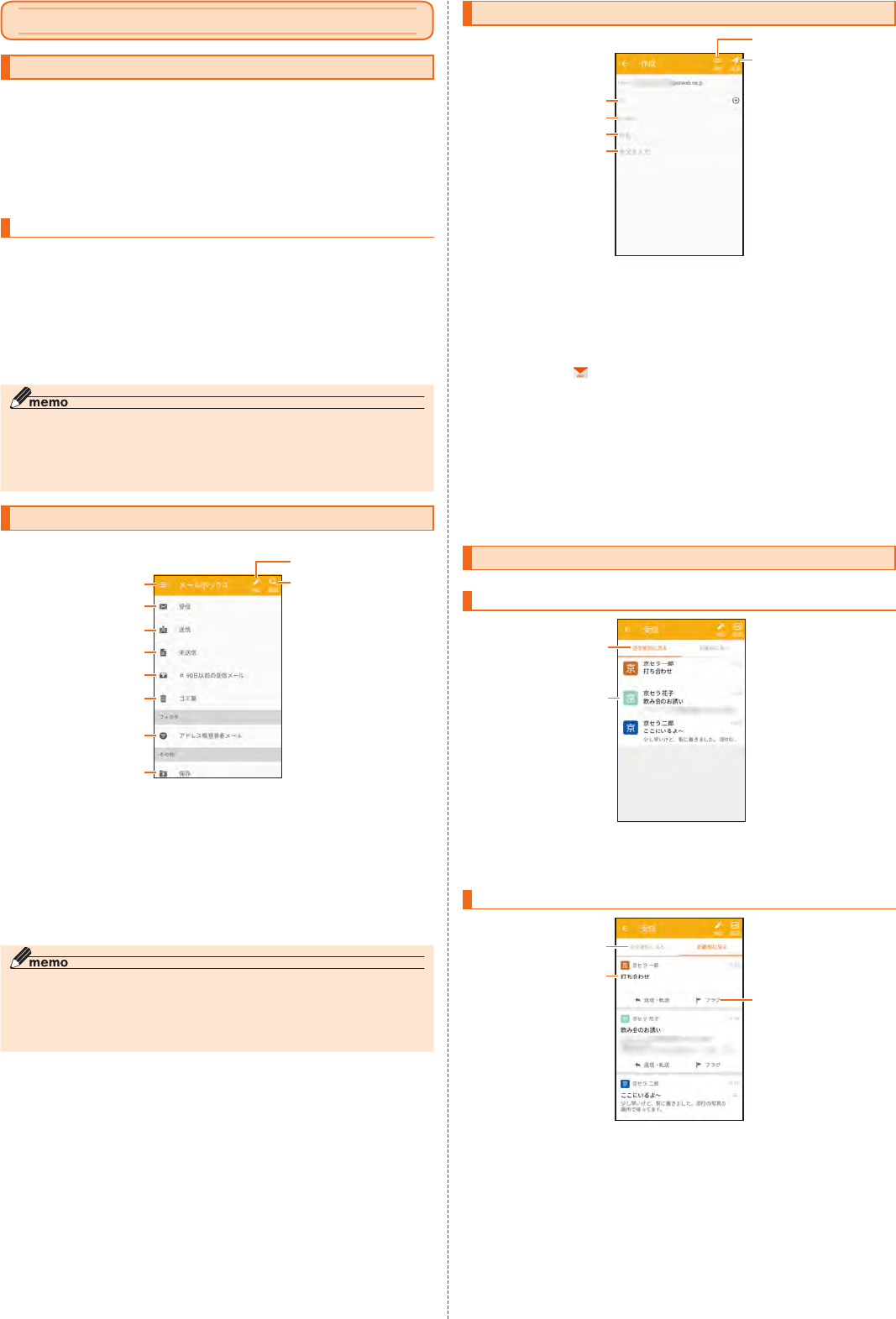
36 メール
auメール
auメールのご利用にあたって
• auメールを利用するには、LTE NETのお申し込みが必要です。ご購入時にお申し
込みにならなかった方は、auショップまたはお客さまセンターまでお問い合わせ
ください。
• auメールサービス詳細は、auホームページをご参照ください。
https://www.au.com/mobile/service/smartphone/communication/
email/aumailapp
• 操作方法や画面表示が予告なく変更される場合があります。
auメールの初期設定について
• auメールアプリを利用するには、あらかじめ初期設定が必要です。詳しくは、本製
品同梱の『設定ガイド』をご参照ください。
• 初期設定は、日本国内の電波状態の良い場所で行ってください。電波状態の悪い場
所や、移動中に行うと、正しく設定されない場合があります。Wi-Fi®通信では初期
設定ができません。
• 時間帯によっては、初期設定の所要時間が30秒~3分程度かかります。「Eメール
アドレスの設定中です。しばらくお待ちください。」と表示された画面のまま、お待
ちください。
◎ auメールの送受信には、データ量に応じて変わるデータ通信料がかかります。海外でのご
利用は、通信料が高額となる可能性があります。詳しくは、au総合カタログおよびauホー
ムページをご参照ください。
◎ 添付データが含まれている場合やご使用エリアの電波状態によって、auメールの送受信に
時間がかかることがあります。
画面の見かた
一覧画面には、受信ボックスや送信ボックス、フォルダなどが表示されます。
⑤
⑧
⑦
⑥
④
②
①
③
⑨
⑩
① メニュー(Eメール設定など)が表示されます。
② 受信したメールが格納されます。
③ 送信したメールが格納されます。
④ 下書き、未送信のメールが格納されます。
⑤ 90日以前に受信したメールが格納されます。
⑥ 削除したメールが格納されます。
⑦ アドレス帳に登録されている人とのメールが表示されます。
⑧ 端末に保存したメールが格納されます。
⑨ メールを新規作成します。
⑩ メールを検索します。
◎ 受信したメールは受信から90日が経過すると90日以前のメールボックスに移動されま
す。
◎ 重要なメールは保存フォルダに保存(コピー)することができます。
◎ フィルタとは、アドレス帳登録者からのメールなど、条件にあったメールのみ閲覧できる
機能です。
auメールを送信する
⑤
⑥
④
②
①
③
① 宛先を入力します。
② CC、BCCの宛先を入力します。
③ 件名を入力します。
④ 本文を入力します。
⑤ メールにデータ(写真など)を添付します。
⑥ 送信します。
ホーム画面→[ ]
[作成]
上記の送信メール新規作成画面が表示されます。
①[To]→宛先を入力
③[件名]→件名を入力
④本文入力欄をタップ→本文を入力
[送信]
auメールを受信する
受信ボックス(送信者別表示画面)
②
①
① 表示方法を送信者別(送信元メールアドレス単位にまとめて表示)、新着順(受信した順
番に表示)を選択します。
② 送信元メールアドレス単位にまとめて表示されます。
受信ボックス(新着順表示画面)
②
①
③
① 表示方法を送信者別(送信元メールアドレス単位にまとめて表示)、新着順(受信した順
番に表示)を選択します。
② 新着順にメールを一覧表示します。
③ メールの返信、転送、フラグ付けを行います。
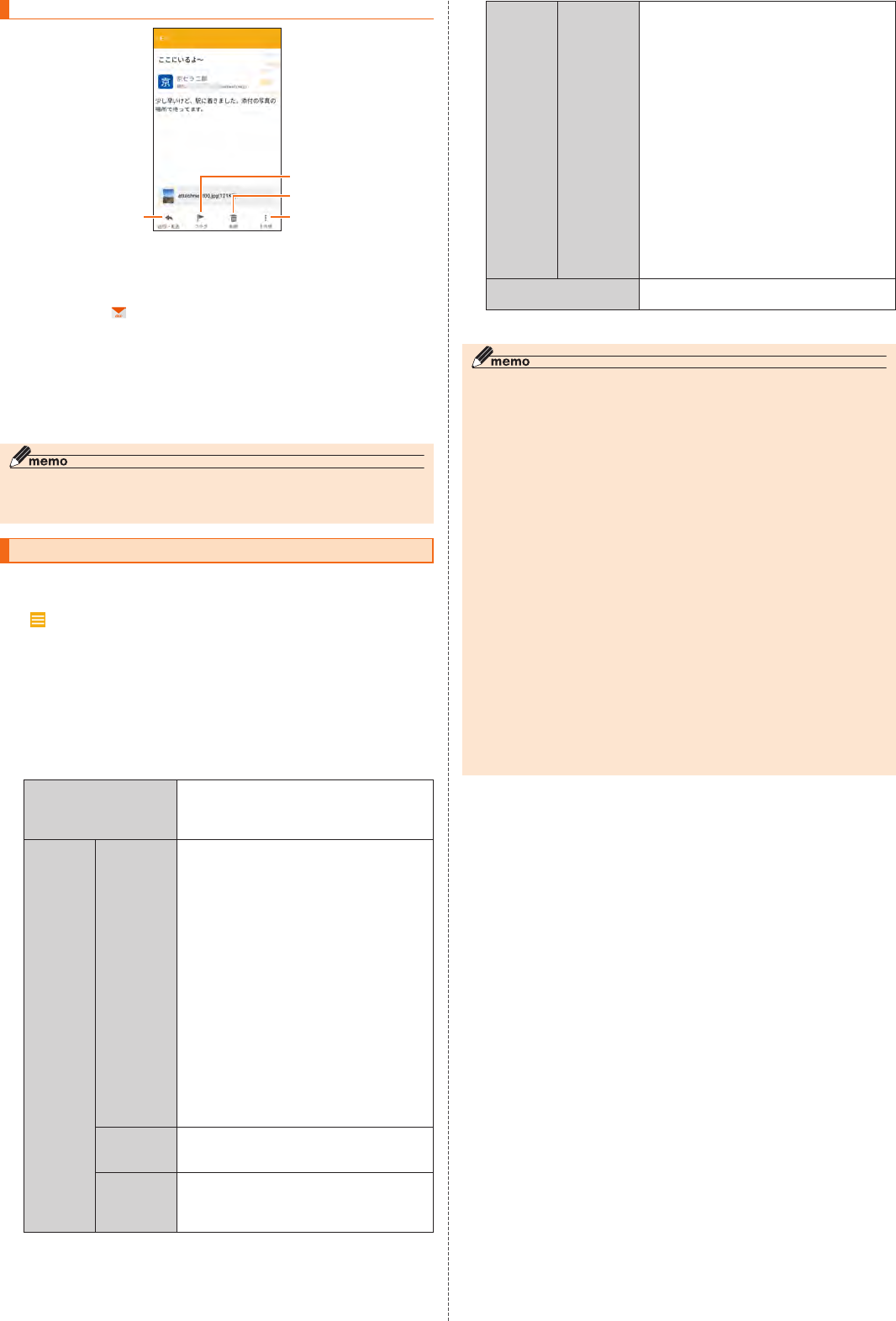
37メール
受信詳細画面
②
① ④
③
① 本メールに返信・転送します。
② 本メールにフラグをつけます。
③ 本メールを削除(ゴミ箱へ移動)します。
④ 本メールのコピー編集・保存・迷惑メール報告などをします。
ホーム画面→[ ]
[受信]
受信メール一覧画面が表示されます。
閲覧したいメールをタップ
上記の受信メール詳細表示画面が表示されます。
• 送信者別表示画面の場合は、送信者をタップしてから閲覧するメールをタップしま
す。
◎ 受信状態および受信データにより、正しく受信されなかった場合でもデータ通信料がかか
ることがあります。
◎受信したメールの内容によっては、正しく表示されない場合があります。
迷惑メールフィルターを設定する
迷惑メールフィルターには、特定のメールを受信/拒否する機能と、携帯電話・PHS
などになりすましてくるメールを拒否する機能があります。
[ ]→[アドレス変更/迷惑メール設定]
■ おすすめの設定にする場合
[オススメの設定はこちら]→[OK]
なりすましメール・自動転送メールおよび迷惑メールの疑いのあるメールを拒否しま
す。本設定により大幅に迷惑メールを削減できます。
■ 詳細を設定する場合
[迷惑メールフィルターの設定/確認へ]→暗証番号入力欄をタップ
→暗証番号を入力→[送信]
オススメ設定をする とにかく迷惑メールでお悩みの方にオススメ
します。なりすましメール・自動転送メールお
よび迷惑メールの疑いのあるメールを拒否し
ます。
個別設定 受信リストに
登録/アドレ
ス帳受信設定
をする
個別に指定したメールアドレスやドメイン、
「@」より前の部分を含むメールを優先受信しま
す。
• 受信リストに登録したメールアドレス以外の
メールをすべてブロックする場合は、「個別設
定」の「携帯/PHS以外からのメールを拒否
する」で「設定する」に設定し、「携帯/PHS等
の事業者毎に受信/拒否設定する場合はコチ
ラ」の「事業者毎の設定」ですべての事業者を
「受信しない」に設定してください。
※ 「必ず受信」にチェックを入れることによ
り、「なりすまし規制」を回避して、メーリ
ングリスト、転送メールを受信することが
できます。ただし、「ご自身のauメールアド
レス」またはその一部(@ezweb.ne.jp)な
どを設定する場合は、「必ず受信」のチェッ
クを外してください。
アドレス帳受信設定へ:「auアドレス帳」もしく
は「データお預かり」に保存したメールアドレ
スからのメールを受信することができます。
拒否リストに
登録する
個別に指定したメールアドレスやドメイン、
「@」より前の部分を含むメールの受信を拒否し
ます。
携 帯 /PHS
以外からの
メールを拒否
する
PCメールは拒否し、携帯電話とPHSからの
メールのみ受信します。
また、携帯/PHS事業者毎にメールを一括で受
信/拒否します。
個別設定 その他の詳細
設定をする
迷惑メールおまかせ規制:メールサーバーで受
信したメールの中で、迷惑メールの疑いのある
メールを自動検知して規制します。
なりすまし規制:送信元のアドレスを偽って送
信してくるメールの受信を拒否します。(高)
(低)の2つの設定を選択いただけます。
※ 以前ご利用の携帯電話で(中)を設定されている場合
も(高)(低)のみ選択可能です。
※ 「受信リスト設定」の「必ず受信」にチェックを入れて
登録することにより、「なりすまし規制」を回避して、
メーリングリスト、転送メールを受信することがで
きます。
HTMLメール規制:メール本文がHTML形式で
記述されているメールを拒否することができ
ます。
URLリンク規制:本文中にURLが含まれるメー
ルを拒否することができます。
ウィルスメール規制:添付ファイルがウイル
スに感染している送受信メールをメールサー
バーで規制します。
全ての設定を一括解除する 迷惑メールフィルターの設定を一括で解除で
きます。
※ 「ヘルプ」をタップすると迷惑メールフィルターの各種機能の説明を表示します。
※ 最新の設定機能およびパソコンからの迷惑メールフィルター設定は、auのホームページでご確認ください。
◎ 暗証番号を同日内に連続3回間違えると、翌日まで設定操作はできません。
◎ 迷惑メールフィルターの設定により、受信しなかったメールをもう一度受信することはで
きませんので、設定には十分ご注意ください。
◎ 迷惑メールフィルターは、以下の優先順位にて判定されます。
ウィルスメール規制>受信リスト設定(「必ず受信」チェック有り)>なりすまし規制>拒
否リスト設定>受信リスト設定>アドレス帳受信設定>HTMLメール規制>URLリンク
規制>携帯/PHS以外のメール拒否設定>迷惑メールおまかせ規制
◎ 「受信リスト設定(「必ず受信」チェック有り)」は、自動転送されてきたメールが「なりすま
し規制」の設定時に受信できなくなるのを回避する機能です。自動転送設定元のメールア
ドレスを「受信リスト設定(「必ず受信」チェック有り)」に登録することにより、そのメール
アドレスがTo(宛先)もしくはCc(同報)に含まれているメールについて、規制を受けるこ
となく受信できます。
※ Bcc(隠し同報)のみに含まれていた場合(一部メルマガ含む)は、本機能の対象外となりますのでご注意く
ださい。
◎ 「URLリンク規制」を設定すると、メールマガジンや情報提供メールなどの本文中にURLが
記載されたメールの受信や、一部のケータイサイトへの会員登録などができなくなる場合
があります。
◎ 「HTMLメール規制」を設定すると、メールマガジンやパソコンから送られてくるメールの
中にHTML形式で記述されているメールが含まれる場合、それらのメールが受信できない
ことがあります。また、携帯電話・PHSからのデコレーションメールは「HTMLメール規制」
を設定している場合でも受信できます。
◎ 「なりすまし規制」は、送られてきたメールが間違いなくそのドメインから送られてきたか
を判定し、詐称されている可能性がある場合は規制するものです。
この判定は、送られてきたメールのヘッダ部分に書かれてあるドメインを管理しているプ
ロバイダ、メール配信会社などが、ドメイン認証(SPFレコード記述)を設定している場合
に限られます。ドメイン認証の設定状況につきましては、それぞれのプロバイダ、メール配
信会社などにお問い合わせください。
※ パソコンなどで受け取ったメールを転送させている場合、転送メールが正しいドメインから送られてきて
いないと判断され受信がブロックされてしまうことがあります。そのような場合は自動転送元のアドレス
を「受信リスト設定(「必ず受信」チェック有り)」に登録してください。
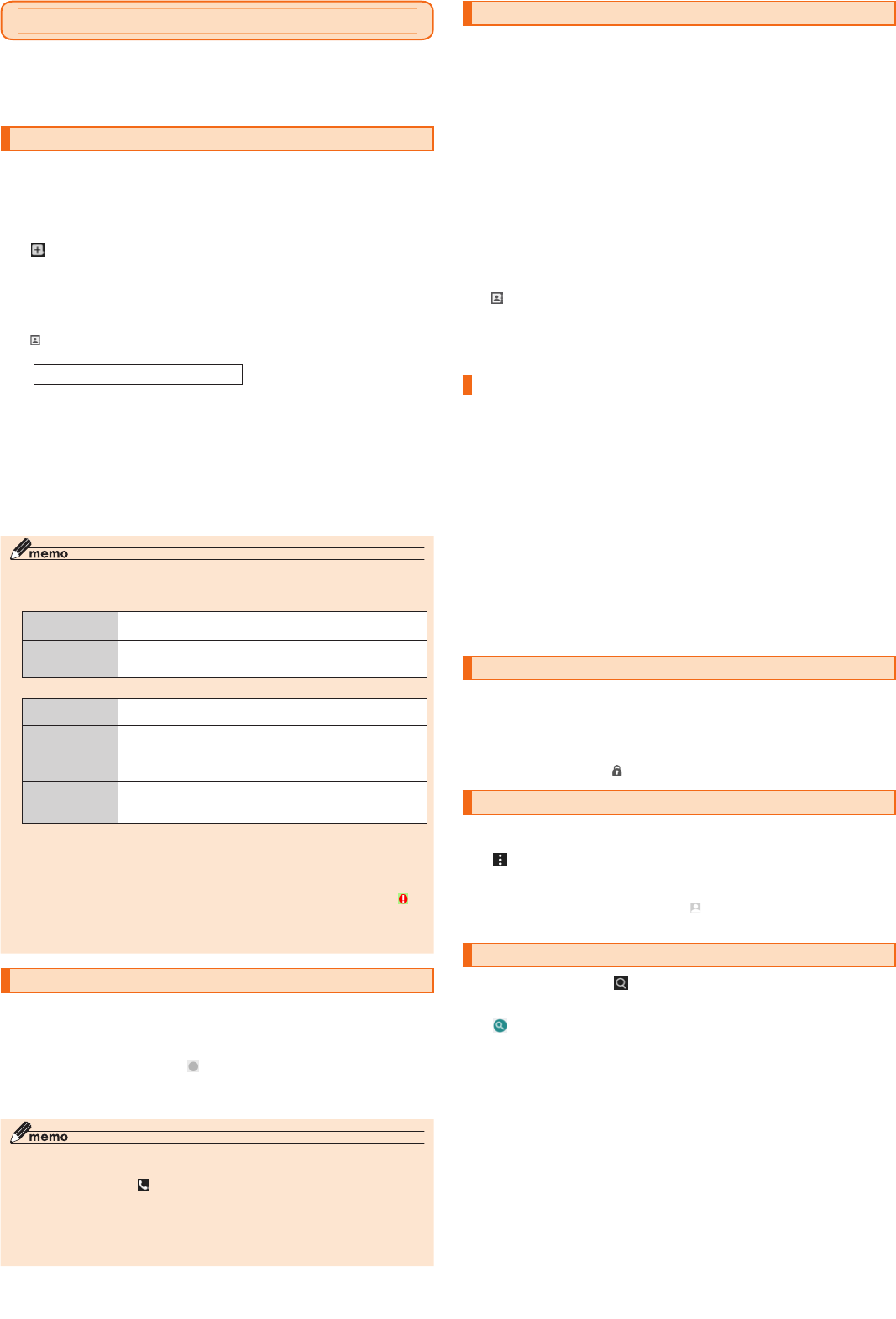
38 メール
SMS
「SMS」アプリはau電話番号でメッセージのやりとりができるアプリケーションで
す。
au電話番号宛だけでなく、国内他事業者や海外の現地携帯電話の電話番号を宛先に
してもメッセージが送れます。
SMSを送信する
漢字・ひらがな・カタカナ・英数字・記号・絵文字・顔文字のメッセージ(メール本文)
を送信できます。
ホーム画面→[基本機能]→[SMS]
相手先別のスレッド一覧画面が表示されます。
[ ]
SMS作成画面が表示されます。
• 同じ相手にSMSを送信するときは、スレッドをタップしてもSMSを作成できま
す。その場合は、操作へ進みます。
[宛先を入力]→相手先電話番号を入力
[ ]→連絡先から相手先を選択することもできます。
• 海外へ送信する場合は、相手先電話番号の前に「010」と「国番号」を入力します。
010 + 国番号 + 相手先電話番号
※ 相手先電話番号が「0」で始まる場合は、「0」を除いて入力してください。
※ 電話帳から相手先電話番号を引用した場合は、もう一度宛先をタップして「010」と「国
番号」を入力してください。
[メッセージを入力]→本文を入力
本文は、全角最大670 /半角最大1530文字まで入力できます。
※ 国内・海外他事業者宛には全角最大70/半角最大160文字まで送信できます。
[送信]
送信したメッセージをロングタッチ→[送達確認結果]と操作すると、送信結果を確認
できます。
◎ メッセージ作成中にCをタップすると、スレッド一覧画面に「下書き保存しました」と表
示され、SMSを送信せずに保存できます。
◎ SMSセンターは、次の通りSMSをお預かりします。
お預かり(蓄積)
可能時間
72時間まで
※ 蓄積されてから72時間経過したSMSは、自動的に消去されます。
お預かり可能件数 300件
※ 受信されるお客様のご利用状況、また、送信されるお客様の電話機の種類によ
り、SMSセンターでお預かりできない場合があります。
◎ 蓄積されたSMSが配信されるタイミングは、次の通りです。
SMS蓄積後すぐに
配信
新しいSMSがSMSセンターに蓄積されるたびに、SMSセンター
でお預かりしていたSMSがすべて配信されます。
リトライ機能に
よる配信
相手の方が電波の届かない場所にいるときや、電源が入っていない
などの理由で、蓄積後すぐに配信できなかった場合は、最大72時
間、相手先へSMSを繰り返し送信するリトライ機能によりSMSを
配信します。
通話を終了したと
きに配信
蓄積後すぐに配信できなかった場合は、お客様が本製品で通話を終
了したときに、SMSセンターにお預かりしていたSMSをすべて配
信します。
※国際SMSの場合、配信タイミングが異なることがあります。
◎ 発信者番号通知をせずにSMSを送信することはできません。
◎ 絵文字を他社の携帯電話に送信すると、他社の絵文字に変換されたり、受信側で正しく表
示されないことがあります。また、au電話に送信した場合でも、受信側のau電話に搭載さ
れている異なるデザインの絵文字に変換される場合があります。
◎ SMSの送信が成功しても、電波の弱い場所などではまれに送信したメッセージに「 」が
表示される場合があります。
◎ 国際SMSの詳細につきましては、auホームページをご参照ください。
https://www.au.com/mobile/service/global/sms/
SMSを受信する
SMSを受信
SMSの受信が終了すると、ポップアップ通知され、メール受信音が鳴ります。
ホーム画面→[基本機能]→[SMS]
未読のSMSがあるスレッドには「 」が表示されます。
確認する相手先のスレッドをタップ
受信したSMSを含むスレッド内容表示画面が表示されます。
◎ SMSの受信は、無料です。
◎ 受信したSMSでは、送信してきた相手の方の電話番号を確認できます。
◎ スレッド内容表示画面で「 」をタップすると、相手先に電話をかけることができます。
◎ 受信したメールの内容によっては正しく表示されない場合があります。
◎ 受信したSMSがダイアログ表示される場合があります。
◎ 内部ストレージが不足した場合、SMSを正しく受信できません。
◎ データお預かりアプリでバックアップ・復元処理中に、SMSアプリを終了させないでくだ
さい。正しく受信できない場合があります。
SMSを返信/転送する
ホーム画面→[基本機能]→[SMS]
返信/転送するスレッドをタップ
受信したSMSを含むスレッド内容表示画面が表示されます。
■ 返信する場合
[メッセージを入力]→本文を入力
[送信]
■ 転送する場合
転送するメッセージをロングタッチ
オプションメニューが表示されます。
[転送]
[宛先を入力]→相手先電話番号を入力
[ ]→連絡先から相手先を選択することもできます。
本文を入力
[送信]
電話番号/メールアドレス/URLを利用する
スレッド内容表示画面を表示
■ 本文中の電話番号を利用する場合
本文中の電話番号をタップ
• 選択メニューが表示された場合は、使用するアプリを選択して「1回のみ」/「常時」
をタップしてください。
■ 本文中のメールアドレスを利用する場合
本文中のメールアドレスをタップ
アプリを選択してメールを作成
■ 本文中のURLを利用する場合
本文中のURLをタップ
ブラウザが起動して、選択したURLのページが表示されます。
SMSを保護/保護解除する
スレッド内容表示画面を表示
保護/保護解除するメッセージをロングタッチ
[保護]/[保護解除]
保護したメッセージには「 」が表示されます。
SMSの電話番号を電話帳に登録する
スレッド内容表示画面を表示
[ ]→[アドレス帳への登録]→[OK]
連絡先一覧画面が表示されます。「新しい連絡先を作成」または追加する連絡先をタッ
プしてください(▶P. 34「連絡先を登録する」)。
• スレッド一覧画面→登録する相手先の「 」をタップ→[はい]と操作しても連絡先
一覧画面が表示されます。
SMSを検索する
スレッド一覧画面→[ ]→キーワードを入力
半角と全角を区別して入力してください。
[ ]
検索結果一覧画面が表示されます。
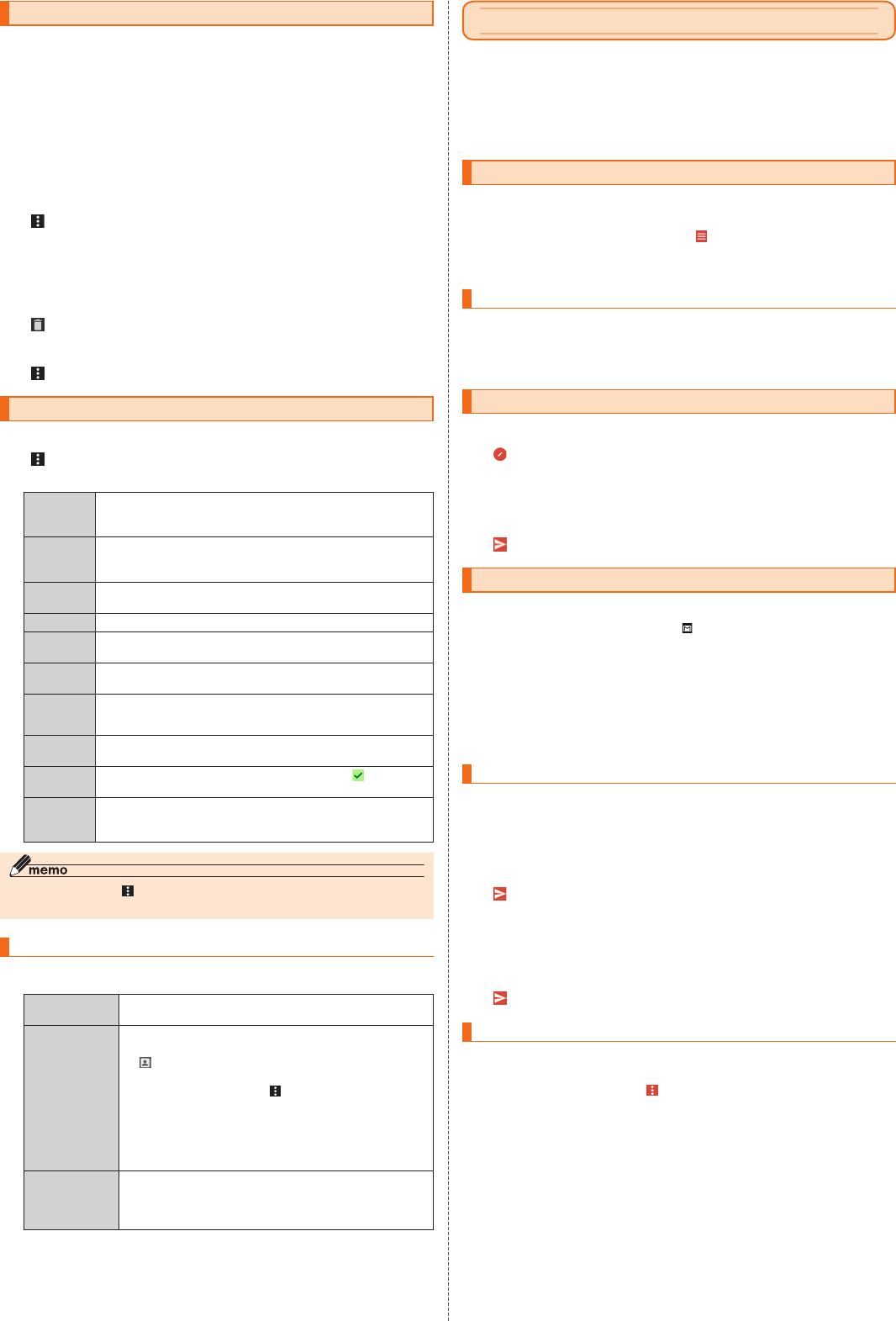
39メール
SMSを削除する
ホーム画面→[基本機能]→[SMS]
■ 1件削除する場合
削除するメッセージがあるスレッドをタップ
削除するメッセージをロングタッチ
[削除]→[削除]
■ スレッドごとに削除する場合
削除するスレッドをタップ
[ ]→[メッセージの全件削除]→[削除]
■ 複数のスレッドを削除する場合
削除するスレッドをロングタッチ
続けて削除するスレッドをタップ
[ ]→[削除]
■ すべてのスレッドを削除する場合
[ ]→[全てのスレッドを削除]→[削除]
SMSを設定する
ホーム画面→[基本機能]→[SMS]
[ ]→[設定]
SMS設定メニューが表示されます。
通知設定 SMS受信時のポップアップ通知を設定します。OFFに設定す
ると、着信音、バイブレーション、LEDもOFFになります。
[差出人・本文]/[差出人]/[通知のみ] /[OFF]→[OK]
着信音 SMS受信時の着信音を設定します。
[OFF]/[プリセットから選択]/[ダウンロード曲から選択]
→着信音を選択→[OK]
バイブレー
ション
SMS受信時のバイブレーションを設定します。
[OFF]/パターンを選択→[OK]
LED SMS受信時に着信ランプを点滅するかどうかを設定します。
文字サイズ SMSの本文の文字サイズを設定します。
[特大]/[大]/[中]/[小]/[極小]→[OK]
署名 SMSの新規作成時に、本文にあらかじめ署名を挿入するかど
うかを設定します。
署名編集 挿入する署名の内容を設定します。
署名(全角20/半角45文字※まで)を入力→[設定]
※半角カナは20文字まで
受信フィル
ター
▶P. 39「受信フィルターを設定する」
送達確認 SMSが相手に届いた際、送信したメッセージに「 」を表示させ
るかどうかを設定します。
テーマカ
ラー
SMSアプリのテーマカラーを設定します。
[ホワイト]/[ブラック]/[ピンク]/[グリーン]/[ブ
ルー]/[オレンジ]→[OK]
◎ SMS設定メニュー→[ ]→[初期値に戻す]→[はい]と操作すると、SMSの設定をお買い
上げ時の状態に戻すことができます。
受信フィルターを設定する
SMS設定メニュー→[受信フィルター]
指定番号 指定した電話番号からのSMSを受信した場合、受信拒否
するかどうかを設定します。
指定番号リスト 指定番号リストが表示されます。
入力欄をタップ→登録する電話番号を入力→[追加]
• 「 」をタップすると、電話帳から電話番号を登録できま
す。
• スレッド内容表示画面→[ ]→[受信フィルター登録]→
[追加]と操作しても登録できます。
• 登録した電話番号を削除するには、[削除]→削除する電
話番号にチェックを入れる→[削除]→[はい]と操作しま
す。
• 電話番号は、最大150件まで登録できます。
アドレス帳登録
外
電話帳に登録されていない電話番号からのSMSを受信拒
否するかどうかを設定します。チェックを入れてオンに
設定すると、電話帳に登録されていない電話番号からの
SMSを受信しないようになります。
Gmail
Gmailとは、Googleが提供するメールサービスです。本製品からGmailとPCメー
ルの確認・送受信などができます。
• Gmailの利用には、Googleアカウントが必要です。詳しくは、「Googleアカウント
をセットアップする」(▶P. 22)をご参照ください。
• 利用方法などの詳細については、Googleのホームページをご参照ください。
• サービスの内容は、予告なく変更される場合があります。
Gmailを起動する
ホーム画面→[Google]→[Gmail]
アカウント設定したGmailの受信トレイ画面が表示されます。
• 画面の左端を右方向へスライドするか、「 」をタップすると、アカウントの切り替
え、アカウントごとのフォルダ選択や設定ができます。アカウントをタップしてア
カウントを追加することもできます。
Gmailを更新する
本製品の「Gmail」アプリとサーバーのGmailを同期して、新着メールを受信できま
す。
受信トレイ画面→下方向にスライド
Gmailを送信する
ホーム画面→[Google]→[Gmail]
[ ]
[To]→宛先を入力
[件名]→件名を入力
[メールを作成]→本文を入力
[ ]
Gmailを受信する
Gmailを受信
Gmailを受信すると、ステータスバーに「 」が表示され、メール受信音が鳴ります。
ステータスバーを下にスライド
メールの情報を選択
受信トレイ画面が表示されます。
1件受信の場合は、受信メール内容表示画面が表示されます。
受信したメールを選択
受信メール内容表示画面が表示されます。
Gmailを返信/転送する
ホーム画面→[Google]→[Gmail]
■ 送信者に返信する場合
返信するメールを選択→[返信]
本文を入力
[ ]
■ 全員に返信/転送する場合
全員に返信/転送するメールを選択→[全員に返信]/[転送]
本文を入力
「転送」を選択した場合は、転送先の宛先を入力します。
[ ]
Gmailのメニューを利用する
メール一覧画面で左端のイニシャルアイコンや画像をタップしてメールを選択状
態にすると、削除、未読に変更などメールを操作できます。
メール内容表示画面の右上にある「 」をタップするとメニューが表示され、選択し
たメールの移動や印刷などを操作できます。
40 メール
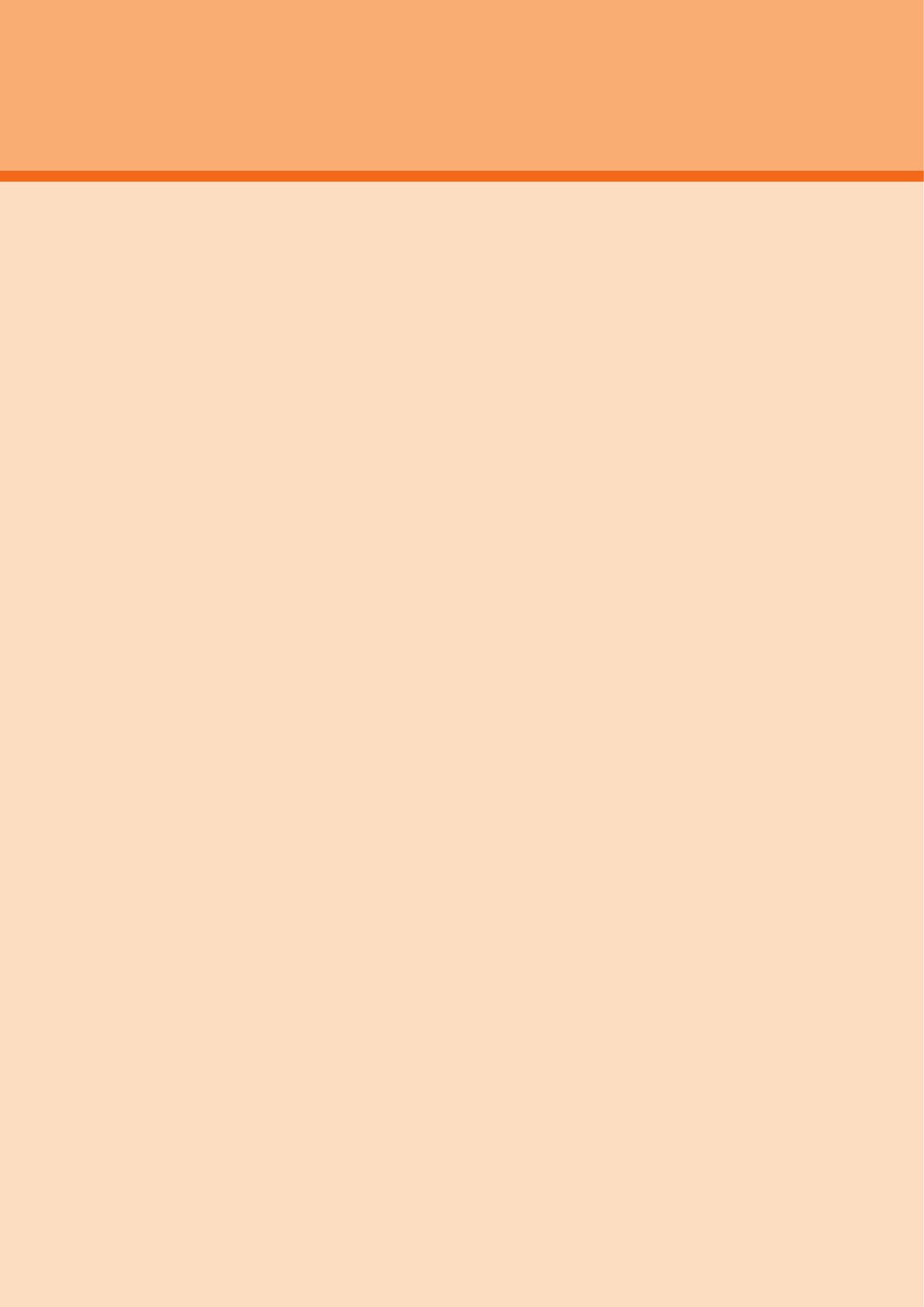
41インターネット
インターネット接続 ..................................................................................................... 42
インターネットについて .....................................................................................................42
ブラウザ(Chrome) .................................................................................................... 42
Webページを表示する ........................................................................................................42
ブックマーク/履歴を利用する .........................................................................................42
インターネット
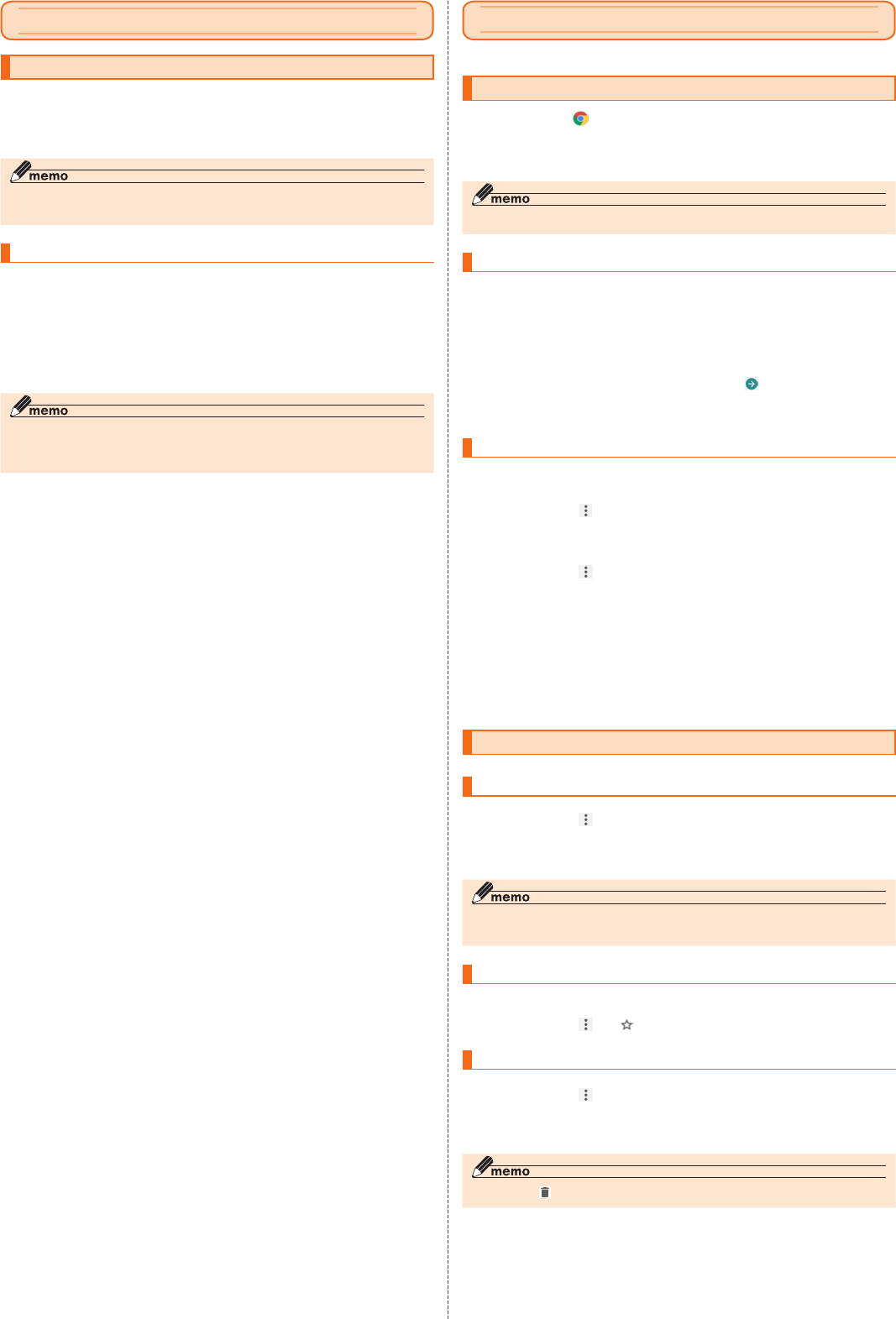
42 インターネット
インターネット接続
インターネットについて
データ通信または無線LAN(Wi-Fi®)機能を使用してインターネットに接続できま
す。
• データ通信(LTE NET、LTE NET for DATA)(▶P. 42「データ通信を利用する」)
• Wi-Fi®
(▶P. 59「無線LAN(Wi-Fi®)機 能 」)
◎ LTE NETまたはLTE NET for DATAに加入していない場合は、データ通信を利用するこ
とができません。
データ通信を利用する
本製品は、「LTE NET」や「LTE NET for DATA」のご利用により、手軽にインター
ネットに接続してデータ通信を行うことができます。本製品にはあらかじめLTE
NETでインターネットへ接続する設定が組み込まれており、インターネット接続を
必要とするアプリを起動すると自動的に接続されます。
LTE NET for DATAでインターネットへ接続するには、ホーム画面→[基本機能]
→[設定]→[ネットワークとインターネット]→[モバイルネットワーク]→[アクセ
スポイント名]→[LTE NET for DATA]と操作します。
◎ データ通信料定額/割引サービスご加入でインターネット接続時の通信料を定額でご利
用いただけます。LTE NET、LTE NET for DATA、データ通信料定額/割引サービスにつ
いては、最新のau総合カタログ/auのホームページをご参照ください。
■ データ通信ご利用上の注意
• 画像を含むホームページの閲覧、動画データなどのダウンロード、通信を行うアプ
リを使用するなど、データ量の多い通信を行うとデータ通信料が高額となるため、
データ通信料定額/割引サービスへのご加入をおすすめいたします。
• ネットワークへの過大な負荷を防止するため、一度に大量のデータ送受信を継続
した場合やネットワークの混雑状況などにより、通信速度が自動的に制限される
ことがあります。
■ ご利用データ通信料のご確認方法について
ご利用データ通信料は、次のURLでご照会いただけます。
https://www.au.com/support/
ブラウザ(Chrome)
Google Chromeを利用して、Webページを閲覧できます。
Webページを表示する
ホーム画面→[ ]
Webページが表示されます。
初めて起動したときは、利用規約とプライバシーに関する確認やアカウント設定など
の画面が表示されます。画面の指示に従って操作してください。
◎ 非常に大きなWebページを表示した場合は、アプリが自動的に終了することがあります。
Webページを移動する
Webページの上部に表示されるURL表示欄にキーワードを入力して、Webサイト
の情報を検索できます。また、URLを直接入力してサイトを表示できます。
Webページ→URL表示欄をタップ
• URL表示欄が表示されていない場合は、画面を下方向にスライドすると表示され
ます。
URL表示欄にキーワード/URLを入力→[ ]
• 入力した文字を含む検索候補がURL表示欄の下に一覧表示された場合は、タップ
してWebページを表示することもできます。
Webページのメニューを利用する
Chromeのメニューから、新しいタブを開いたり、ブックマーク画面や履歴につい
ての操作を行うことができます。
Webページ→[ ]
Webページのメニューが表示されます。
■ Webページの文字サイズを変更する
Webページ→[ ]→[設定]
[ユーザー補助機能]→「テキストの拡大と縮小」のスライダを左右に
ドラッグする
• 文字サイズはスライダを左方向にドラッグすると小さくなり、右方向にドラッグす
ると大きくなります。
■ リンクのメニューを利用する
リンクをロングタッチするとメニューが表示され、リンクの保存、URLのコピーな
どの操作が行えます。
ブックマーク/履歴を利用する
ブックマークを利用する
Webページ→[ ]→[ブックマーク]
ブックマーク画面が表示されます。
利用するブックマークを選択
◎ ブックマーク画面でブックマークをロングタッチすると、ブックマークの編集や削除など
の操作が行えます。
ブックマークに登録する
表示中のサイトをブックマークに登録します。
Webページ→[ ]→[ ]
履歴を利用する
Webページ→[ ]→[履歴]
履歴画面が表示されます。
利用する履歴を選択
◎ 履歴画面で「 」をタップすると、履歴から消去できます。
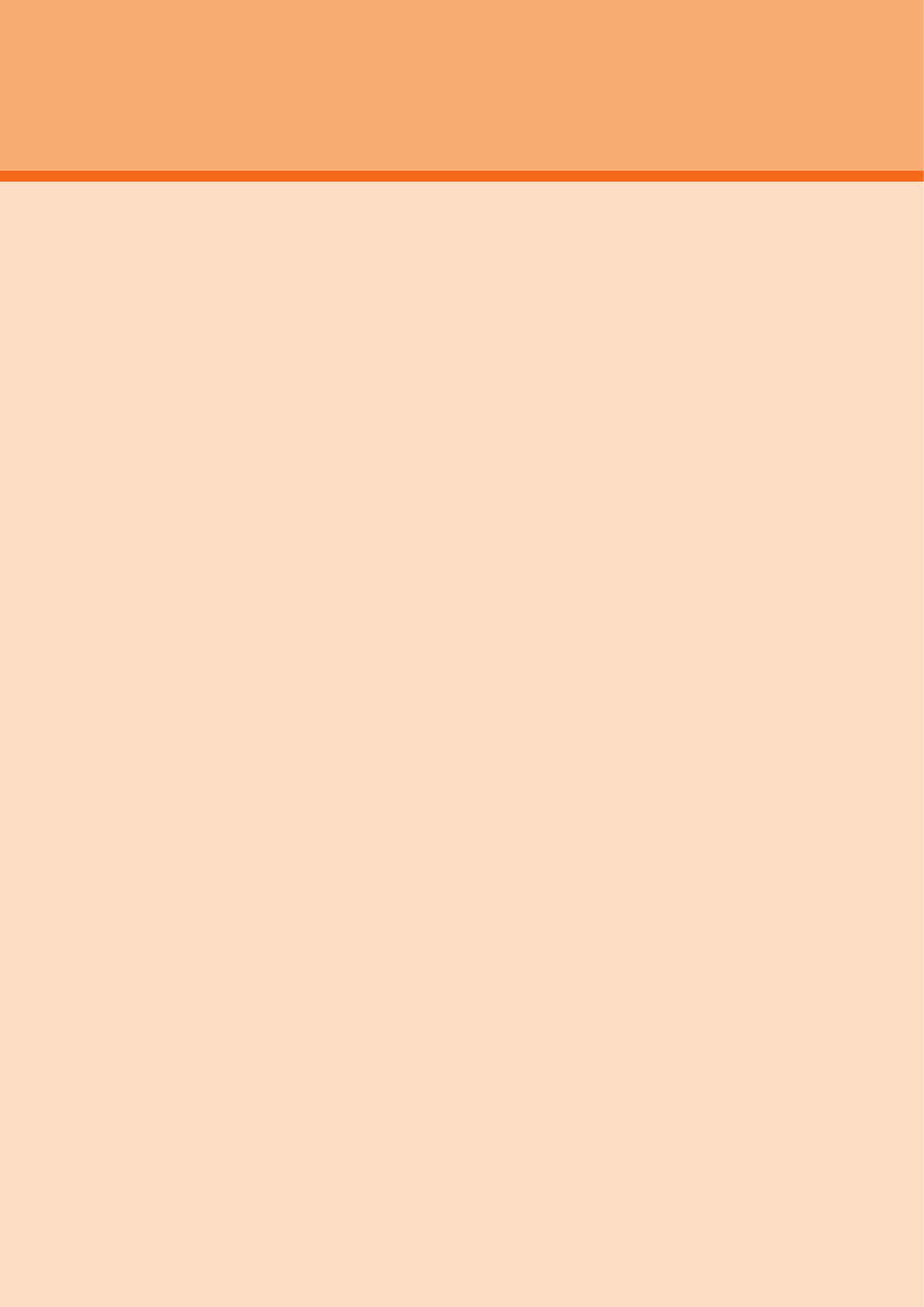
43アプリケーション
アプリケーション
カメラ ............................................................................................................................ 44
カメラをご利用になる前に .................................................................................................44
撮影画面の見かた ................................................................................................................44
撮影前の設定をする ............................................................................................................ 44
静止画を撮影/動画を録画する .........................................................................................45
写真/動画 ......................................................................................................................45
データを再生する ................................................................................................................45
静止画を編集する ................................................................................................................45
Play Music..................................................................................................................45
音楽データを再生する .........................................................................................................45
Playムービー&TV ......................................................................................................45
Playムービー&TVを利用する ...........................................................................................45
auサービスTOP...........................................................................................................46
auサービスTOPを利用する ...............................................................................................46
auスマートパス............................................................................................................46
auスマートパスを利用する ................................................................................................46
My au(auお客さまサポート) ....................................................................................46
My auを利用する ................................................................................................................ 46
auスマートサポート .................................................................................................... 46
auスマートサポートでできること .................................................................................... 46
位置検索サポート ......................................................................................................... 46
位置検索サポートを利用する .............................................................................................46
位置検索をご利用いただくにあたって..............................................................................46
遠隔操作サポート ......................................................................................................... 47
遠隔操作サポートを利用する .............................................................................................47
故障紛失サポート ......................................................................................................... 47
故障紛失サポートを利用する .............................................................................................47
あんしんフィルター for au ........................................................................................ 47
あんしんフィルター for auを利用する ............................................................................47
QR・バーコードリーダー ............................................................................................. 48
Androidアプリ ............................................................................................................48
Google Playを利用する ....................................................................................................48
アプリケーションを管理する .............................................................................................48
YouTube ...................................................................................................................... 48
YouTubeを利用する ..........................................................................................................48
Facebook ....................................................................................................................48
Googleサービス ..........................................................................................................48
Duoを利用する ....................................................................................................................48
Googleマップを利用する ..................................................................................................48
カレンダー ....................................................................................................................49
カレンダーを利用する .........................................................................................................49
時計 ................................................................................................................................ 49
アラームを利用する ............................................................................................................ 49
タイマーを利用する ............................................................................................................ 50
ストップウォッチを利用する .............................................................................................50
世界時計を利用する ............................................................................................................ 50
デイリーステップ ......................................................................................................... 50
デイリーステップを設定する .............................................................................................50
電卓 ................................................................................................................................ 51
電卓を利用する ....................................................................................................................51
Keep ............................................................................................................................. 51
音声レコーダー.............................................................................................................51
簡易ライト ....................................................................................................................51
エコモード ....................................................................................................................51
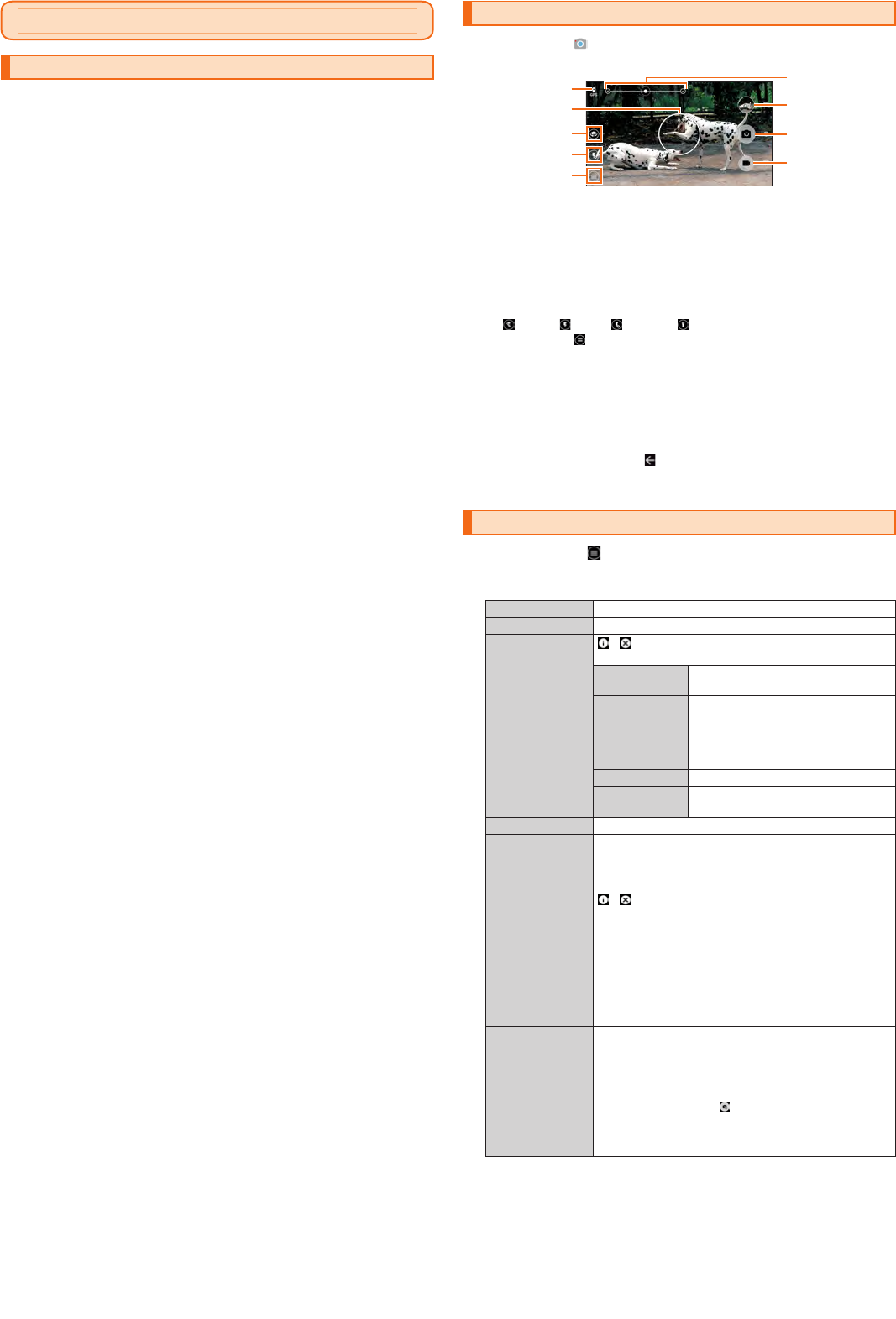
44 アプリケーション
カメラ
カメラをご利用になる前に
本製品はアウトカメラとインカメラで静止画や動画の撮影ができます。
撮影した静止画や動画は、すべてmicroSDメモリカードまたは内部ストレージに
保存されます。
• レンズ部に指紋や油脂などが付くと、鮮明な静止画/動画を撮影できなくなりま
す。
撮影する前に、柔らかい布などでレンズをきれいに拭いてください。
• 撮影時にはレンズ部に指や髪、ストラップなどがかからないようにご注意くださ
い。
• 手ブレにご注意ください。画像がブレる原因となりますので、本製品が動かないよ
うにしっかりと持って撮影するか、セルフタイマー機能を利用して撮影してくだ
さい。
特に室内など光量が十分でない場所では、手ブレが起きやすくなりますのでご注
意ください。
また、被写体が動いた場合もブレた画像になりやすいのでご注意ください。
• 被写体がディスプレイに確実に表示されていることを確認してから、シャッター
操作をしてください。カメラを動かしながらシャッター操作をすると、画像がブレ
る原因となります。
• 動画を録画する場合は、マイクを指などで覆わないようにご注意ください。また、
録画時の声の大きさや周囲の環境によって、マイクの音声の品質が悪くなる場合
があります。
• 次のような被写体に対しては、ピントが合わないことがあります。
- 無地の壁などコントラストが少ない被写体
- 強い逆光のもとにある被写体
- 光沢のあるものなど明るく反射している被写体
- ブラインドなど、水平方向に繰り返しパターンのある被写体
- カメラからの距離が異なる被写体がいくつもあるとき
- 暗い場所にある被写体
- 動きが速い被写体
• 撮影ライトを目に近づけて点灯させないでください。撮影ライト点灯時は発光部
を直視しないようにしてください。また、他の人の目に向けて点灯させないでくだ
さい。視力低下などの障がいを起こす原因となります。
• マナーモード設定中でも静止画撮影のフォーカスロック音やシャッター音、動画
撮影の開始音、終了音は鳴ります。
• 不安定な場所に本製品を置いてセルフタイマー撮影を行うと、着信などでバイブ
レータが振動するなどして本製品が落下するおそれがあります。
• 本製品を利用して撮影または録音したものを複製、編集などする場合は、著作権侵
害にあたる利用方法をお控えいただくことはもちろん、他人の肖像を勝手に使用、
改変などをすると肖像権を侵害することとなりますので、そのような利用方法も
お控えください。なお実演や興行、展示物などの中には、個人として楽しむなどの
目的であっても、撮影または録音などが禁止されている場合がありますので、ご注
意ください。
• お客様が本製品のカメラ機能を利用して公衆に著しく迷惑をかける不良行為など
を行った場合、法律や条例/迷惑防止条例などに従って罰せられることがありま
す。
• 位置情報が付加された写真をインターネット上にアップロードする場合、第三者
に位置情報を知られる可能性がありますので、ご注意ください。
• 電池残量が少ない場合や極端に高温になっている場合は、カメラを使用すること
ができません。また、使用中は電池残量低下や温度上昇に応じてディスプレイの輝
度が落ちる場合があるます。
撮影画面の見かた
ホーム画面→[ ]
モニター画面が表示されます。
①
②
⑥
⑤
④
③
⑨
⑧
⑦
《モニター画面》
① 位置測位中/位置情報付加
② オートフォーカス枠※
オートフォーカスしたときに表示されます。
※ 操作やカメラの状態によって表示が異なる場合があります。
③ カメラ切り替え
アウトカメラとインカメラを切り替えます。
画面を上から下にスワイプしても、カメラを切り替えることができます。
④ フラッシュ
(OFF) (ON) (オート) (照明)
⑤ 設定アイコン( )
カメラを設定します(▶P. 44「撮影前の設定をする」)。
⑥ ズーム
画面上でズームイン/ズームアウトしたりr
(音量上ボタン)/l
(音量下
ボタン)を押したりするとズームバーが表示され、ズームを調整できます。
⑦ 直前に撮影/録画したデータ
直前に撮影/録画したデータのサムネイルを表示します。タップするとデータを
確認できます。
モニター画面に戻る場合は、「 」をタップします。
⑧ 撮影(シャッター)
⑨ 録画/停止
撮影前の設定をする
モニター画面→[ ]
カメラ設定画面が表示されます。
•
モニター画面が縦画面の場合は右方向にフリックしても表示されます
。
おまかせ 自動できれいな写真を撮影します。
マニュアル 撮影条件を細かく設定して撮影できます。
モード /をタップして説明文の表示/非表示が選択できま
す。
エフェクト いろいろなエフェクトの撮影ができ
ます。
タイムラプス 一定間隔で撮影した画像をつないで
動画にします。
• 音声は録音されません。光源によっ
てはフリッカ(ちらつき)が発生す
ることがあります。
夜景 夜景の撮影に適しています。
スポーツ 動きの速い被写体の撮影に適してい
ます。
サイズ 静止画/動画のサイズを選択します。
HDR 露出レベルの異なる複数枚の写真を1枚の写真に合成す
ることで、白飛びや黒つぶれを防いだ画像を撮影するこ
とができます。
「OFF」「ON」「オート」
/をタップして説明文の表示/非表示が選択できま
す。
• 「オリジナル画像を保存」にチェックを入れると、オリ
ジナルの画像も保存します。
手振れ補正 手ブレ補正の設定を切り替えます。
「OFF」「ON」「オート」
レイアウト切替 レイアウトを切り替えたり、カスタマイズすることがで
きます。
「デフォルトスタイル」「カスタムスタイル」
セルフタイマー※セルフタイマーを設定します。設定した秒数が経過した
後、静止画を撮影します。
「OFF」「2秒」「5秒」「10秒」
• カウントダウン中はカウントダウン音が鳴動し、撮影
ライトが点滅します。
• カウントダウン中に「 」をタップすると、カウントダ
ウンを中止して撮影を開始します。
• インカメラに切り替えると、セルフタイマー「2秒」に
設定されます。
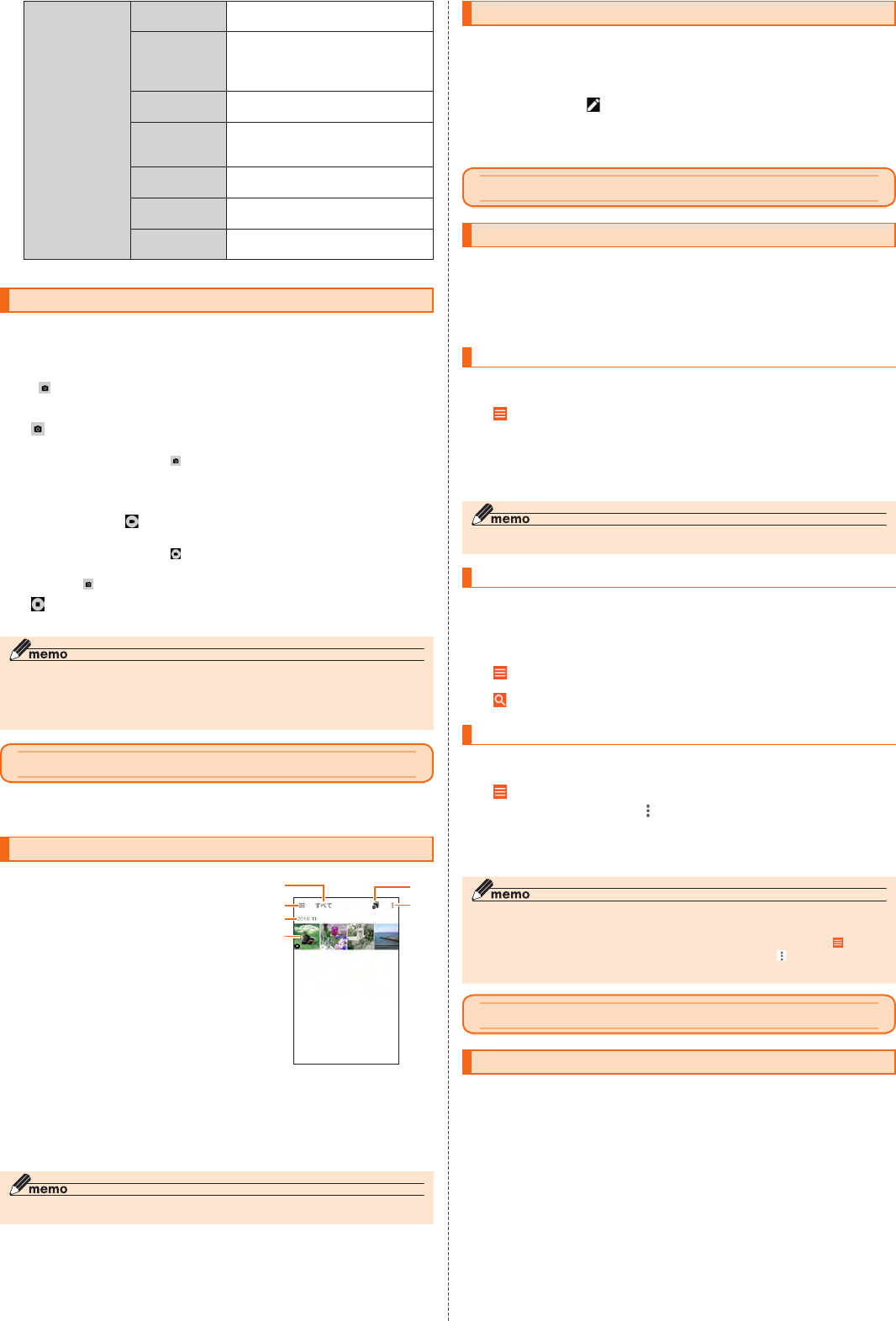
45アプリケーション
その他の設定 位置情報付加 設定後に撮影したすべての静止画/
動画に位置情報を付加します。
音量ボタン r
(音量上ボタン)/l
(音量下
ボタン)をズームで使用するか、静止
画/録画シャッターで使用するかを
設定します。
保存先 保存先を設定します。
「本体」「SDカード」
クイックSNS 撮影後の画面を上方向にスライドす
ると、アプリに連携するかを設定しま
す。
撮影補助ライン 撮影補助ラインを表示するかどうか
を設定します。
水準器 水準器を表示するかどうかを設定し
ます。
初期設定に戻す カメラの設定をお買い上げ時の状態
に戻します。
※ 静止画撮影の場合のみ
静止画を撮影/動画を録画する
■ 静止画を撮影する場合
モニター画面→画面をタップ
タップしたところにピントが合います。
• 「 」をロングタッチすると連写撮影ができます。
• モニター画面をロングタッチするとフォーカスロックされます。
[ ]
撮影したデータは自動的に保存されます。
• 設定した撮影モードにより「 」が表示されていないときは、静止画の撮影はできま
せん。
■ 動画を録画する場合
モニター画面→[ ]
録画が開始されます。
• 設定した撮影モードにより「 」が表示されていないときは、動画の録画はできませ
ん。
• 録画中に「 」をタップすると、静止画を撮影できます。
[ ]
録画が停止します。録画したデータは自動的に保存されます。
◎ モニター画面で約2分間何も操作しないと、カメラが終了します。
◎ 常時、オートフォーカスが動作し、自動でピントを合わせるコンティニュアスAF機能を搭
載しておりますが、被写体によっては、ピントが合うまでに時間がかかる場合があります。
◎ 録画中は送話口(マイク)でのみ、録音できます。
写真/動画
写真/動画は、内部ストレージ/microSDメモリカード内の画像/動画を一覧表示
し再生できます。また、アルバムとして管理することもできます。
データを再生する
ホーム画面→[基本機能]→[写真/動画]
① 表示カテゴリ名
② カテゴリ切り替えアイコン
表示カテゴリを切り替えることができま
す。
• その他のアプリで「カメラ」をタップする
と、カメラを起動できます。
③ 保存年月
データを保存した年月が表示されます。
④ 保存データ
⑤ 月別表示の切り替え
月別に分けてデータを表示します。
⑥ メニュー
表示中の各画面で、メニューが表示されま
す。データの選択やスライドショーなどの
操作ができます。
⑥
⑤
④
②
①
③
《データ一覧画面》
データを選択
データが再生されます。
◎ 写真/動画で表示されるデータの中には、再生できないものもあります。
静止画を編集する
静止画を編集できます。編集可能なファイル形式は、.jpg形式、.png形式などです。
データによっては利用できない場合があります。
データ一覧画面→データを選択
画面をタップ→[ ]
編集に使用するアプリを選択
以降は画面に従って操作してください。
Play Music
音楽データを再生する
音楽やプレイリストなどを再生できます。
内部ストレージ/microSDメモリカードに保存されたコンテンツをカテゴリ別に
表示して再生できます。
• 音楽再生中に「microSDメモリカードを取り外す」(▶P. 55)ことは行わないでく
ださい。
音楽を再生する
ホーム画面→[Google]→[Play Music]
[ ]→[音楽ライブラリ]
アイテムのリスト画面が表示されます。
アイテムをタップ
曲をタップ
◎ 音量は、
Er
(音量上ボタン)/l
(音量下ボタン)で調節します。
曲や曲に関連する情報を検索する
内部ストレージ/microSDメモリカードに保存されている曲を検索したり、曲に
関連する情報を検索することができます。
ホーム画面→[Google]→[Play Music]
[ ]→[音楽ライブラリ]
[ ]→検索する曲の情報を入力
プレイリストを作成する
ホーム画面→[Google]→[Play Music]
[ ]→[音楽ライブラリ]→「アルバム」/「曲」/「ジャンル」タブを
タップ→アルバム/曲の「 」をタップ→[プレイリストに追加]→
[新しいプレイリスト]
タイトルと説明を入力→[プレイリストを作成]
◎ プレイリストに曲を追加するには、操作で「プレイリストに追加」をタップした後、追加
したいプレイリストを選択してください。
◎ プレイリストを削除するには、ホーム画面→[Google]→[Play Music]→[ ]→[音楽
ライブラリ]→「プレイリスト」タブをタップ→プレイリストの「 」をタップ→[削除]→
[OK]と操作します。なお、曲は削除されません。
Playムービー&TV
Playムービー&TVを利用する
Google Playで映画をレンタルしたり、保存した動画を視聴したりできます。
• ビデオの利用にはGoogleアカウントの設定が必要です。詳しくは、「Googleアカ
ウントをセットアップする」
(▶P. 22)
をご参照ください。
ホーム画面→[Google]→[Playムービー&TV]
視聴する動画をタップ
画面の指示に従って操作してください。
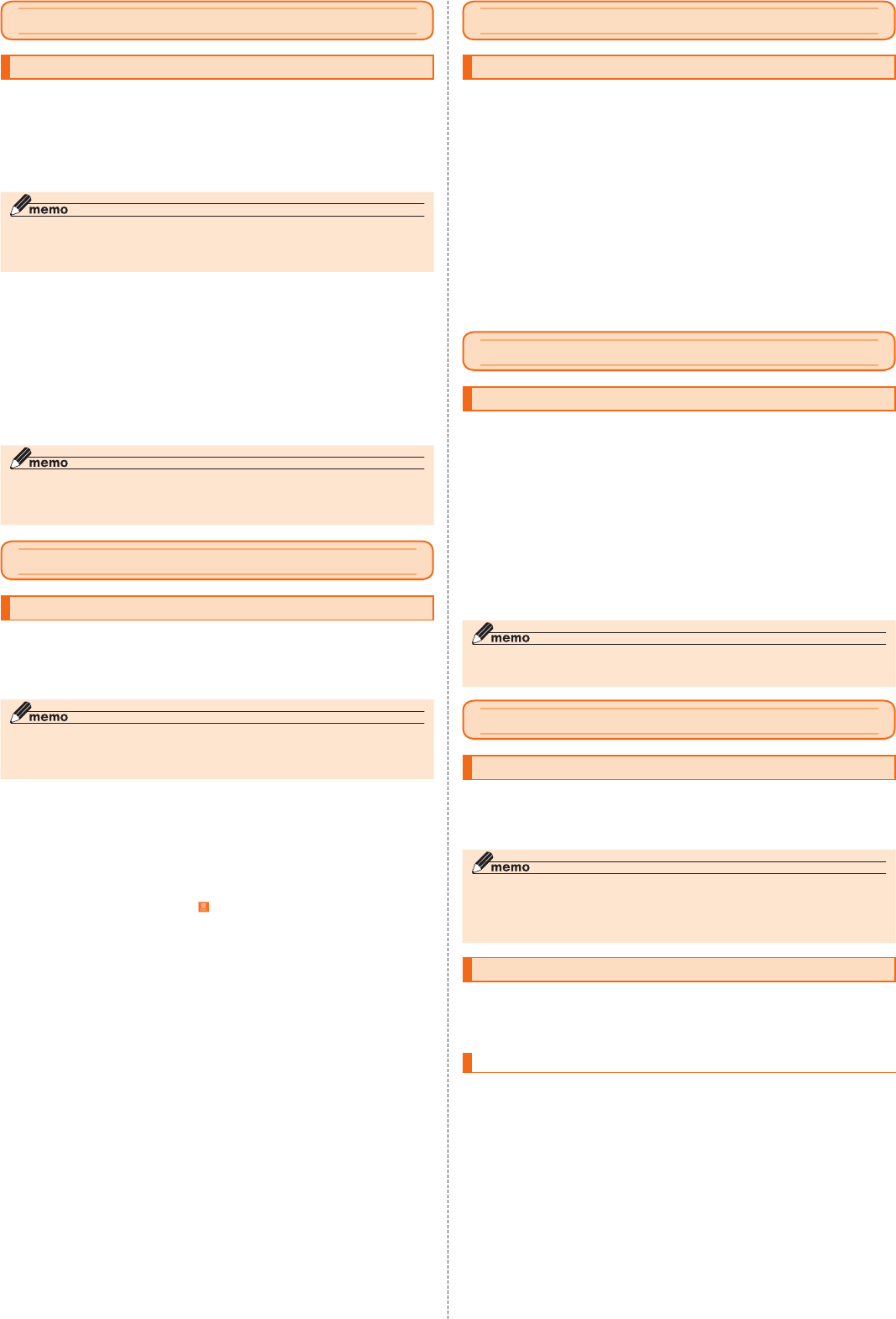
46 アプリケーション
auサービスTOP
auサービスTOPを利用する
最新ニュースや天気、乗換案内などのデイリーツールはもちろん、「auスマートパ
ス」や「au WALLET」などのauの様々なサービスを最大限活用するためのポータル
アプリです。au WALLETポイントが当たるコンテンツやお得なプレゼント情報な
どをご案内します。
• 利用方法、最新のお知らせについては、「auサービスTOP」アプリをご参照くださ
い。
◎ ご利用の際はデータ通信料が高額になる場合がありますので、データ通信料定額/割引
サービスへのご加入をおすすめします。
◎ 一部のアプリは、別途有料となる場合があります。
ホーム画面→[サービスTOP]
auサービスTOPのホーム画面が表示されます。
• auサービスTOPのご利用にはau IDのログインが必要です。
au IDについて詳しくは、本製品同梱の『設定ガイド』をご参照ください。
• 初めて起動したときは、基本設定画面などが表示されます。
内容をご確認のうえ、画面の指示に従って操作してください。
• ニュース、天気、乗換などのデイリーツールやポイントガチャ、au WALLET情報、
各種auサービスの特典情報などが表示されます。
• 設定内容はauサービスTOPのホーム画面で[メニュー]→[設定]と操作すると変更
ができます。
◎ お客様が操作していない場合でも自動的にデータ通信が行われる場合があります。
◎ コンテンツによっては、本製品に対応していない場合があります。
◎ 各コンテンツは予告なく終了、または内容が変更になる場合があります。
auスマートパス
auスマートパスを利用する
「auスマートパスプレミアム」/「auスマートパス」を最大限活用するためのアプリ
です。お得で、楽しく、あんしんなスマホライフを提供します。
• 利用方法、最新のお知らせについては、「auスマートパス」アプリをご参照くださ
い。
◎ ご利用の際はデータ通信料が高額になる場合がありますので、データ通信料定額/割引
サービスへのご加入をおすすめします。
◎ 一部アプリは、別途有料となる場合があります。
ホーム画面→[auスマートパス]
auスマートパスTOPページが表示されます。
• auスマートパスアプリのご利用にはau IDのログインが必要です。
au IDについて詳しくは、本製品同梱の『設定ガイド』をご参照ください。
• 初めて起動したときは、利用権限の概要、初期設定などの画面が表示されます。
内容をご確認のうえ、画面の指示に従って操作してください。
• 設定内容はサイドメニュー※の「設定」から変更ができます。
※ サイドメニューを表示するには画面左下の「 」をタップしてください。
My au(auお客さまサポート)
My auを利用する
月々のご請求金額やご利用状況などを簡単に確認できるほか、My auのWebサイト
へアクセスして、料金プランやオプションサービスなどの申し込み・変更手続きが
できます。
• 利用方法などの詳細については、My auアプリ起動中に[MENU]→[本アプリに
ついて]→[ヘルプ]と操作してMy auのヘルプをご参照ください。
ホーム画面→[My au]
My auのトップ画面が表示されます。
• 初めて起動したときは画面の指示に従ってログインしてください。
• 「端末管理アプリ」を有効にする画面や利用規約が表示された場合は、内容をご確認
のうえ、画面の指示に従って操作してください。
※ 「端末管理アプリ」を有効にすることで、本製品を盗難・紛失された場合に、お客さまセンターから遠隔操作で
ロックする機能をご利用いただけます。
確認する項目を選択する
現在のご利用状況、ご請求金額、ご契約内容の確認や、各種お手続きができます。
auスマートサポート
auスマートサポートでできること
24時間365日体制※1のauスマートサポートセンターによる電話サポートでは、
「遠隔操作サポート(リモートサポート)」を利用して、遠隔操作によるサポートサー
ビスを利用することができます。
その他、初期設定・基本操作や人気アプリの利用方法を、ご自宅に訪問し丁寧にご説
明する「スマホ訪問サポート※2
(8,500円~14,500円/回、税抜)
※3」や、初心者の
方にも分かりやすい「使い方ガイド本※4」プレゼントなど、安心してスマートフォン
をご利用いただけるよう各種サービス、特典をご用意しています。
• ご利用にはお申し込みが必要です。ご利用料金や詳細については、auホームペー
ジ(https://www.au.com/)でご確認ください。
※1 22時から翌9時のご利用は事前予約が必要となります。
※2 訪問先はお客様のご契約住所に限ります。また、別途交通費がかかる地域がございます。
※3 コースにより料金が異なります。コースやメニューの内容はauホームページをご確認ください。
※4 本のプレゼントは一回限りとなります。
◎ 「遠隔操作サポート」のご利用にあたっては、「遠隔操作サポート」(▶P. 47)をあわせてご
参照ください。
位置検索サポート
位置検索サポートを利用する
本製品を盗難・紛失された場合に、お客さまセンターやお客様のパソコンから本製
品を遠隔操作で位置検索、ロックをすることができます。
※ 本製品を遠隔操作で位置検索、ロックする場合は、auスマートサポートまたはauスマートパス、故障紛失サポート
への加入が必要です。
◎ ご利用の際には、端末管理アプリで「My au」を有効にしてください。無効の場合は、ロック
が正常に動作しないことがあります。
◎ My auのアプリ上で位置情報へのアクセスなどの確認ダイアログが表示される場合には、
「許可」をタップし、機能の利用を許可してください。
位置検索をご利用いただくにあたって
位置検索をご利用いただくにあたって当社では、提供した基地局から推測される位
置情報およびGPS情報に起因する損害については、その原因の内容にかかわらず一
切の責任を負いませんので、あらかじめご了承ください。
ご利用上の注意
• My auに本製品の位置情報へのアクセス許可がされていない場合は、GPS情報に
よる位置検索をご利用いただけません。
• サービスエリア内でも地下街など、GPS衛星と基地局からの電波の受信状態が悪
い場所では、正確な位置情報が取得できない場合があります。
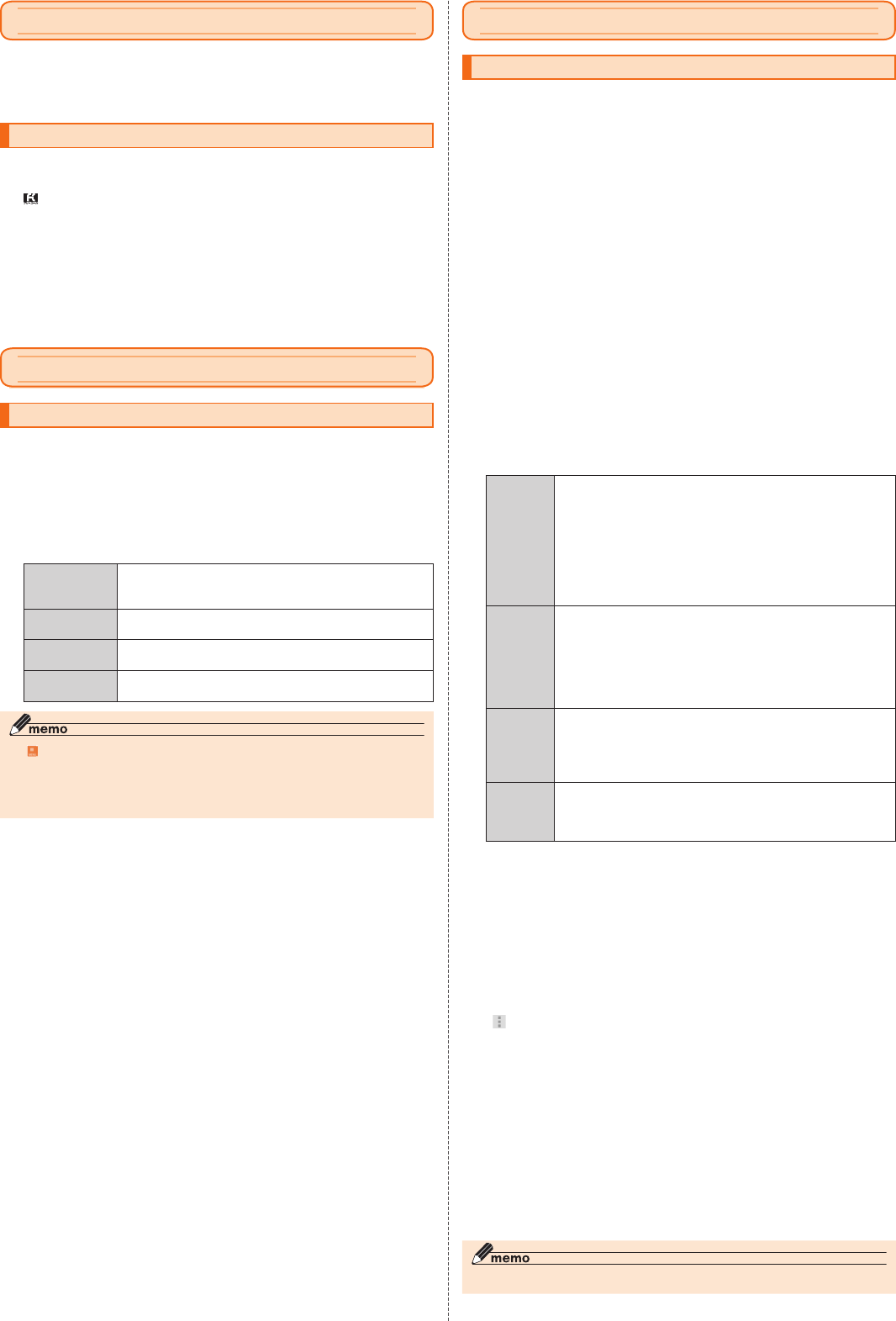
47アプリケーション
遠隔操作サポート
スマートフォンの操作についてお問い合わせいただいた際に、オペレーターがお客
様のスマートフォンの画面を共有し、お客様の操作をサポートすることで、直接問
題を解決します。
※ ご利用にあたってはauスマートサポートまたはauスマートパス、故障紛失サポートへの加入が必要です。
遠隔操作サポートを利用する
お客さまセンター、auスマートサポートセンターまでお問い合わせ
auスマートパス会員は局番なしの157番(au電話から/通話料無料)、
0077-7-111(一般電話から/通話料無料)までご連絡ください。
auスマートサポート会員は、auスマートサポート加入後に送付される会員証に記載
の「専任チーム専用番号」までご連絡ください。
ホーム画面→[基本機能]→[設定]→[au設定]→[au設定メニュー]
→[コミュニケーターが遠隔操作でサポート]
初回起動時には許可画面や使用許諾契約書を確認する画面が表示されます。内容をご
確認の上、画面の指示に従って操作してください。
オペレーターの指示に従って操作
故障紛失サポート
故障紛失サポートを利用する
「故障かな?」と思ったときのトラブル診断、簡単操作で故障紛失サポートセンター
へ電話相談、インターネットでの交換申込、データ移行をトータルにサポートする
便利なアプリです。
ホーム画面→[auサポート]→[故障紛失サポート]
トップメニュー画面が表示されます。
• 初めて起動したときは許可画面や利用規約などの確認画面が表示されます。内容を
ご確認のうえ、画面の指示に従って操作してください。
トラブル診断 お客様ご自身で診断することができます。質問に答えてい
くと、トラブルの対処方法が見つかります。
調子が悪いと思ったら、まずは診断!
オンライン交換
受付
オンライン交換受付のログイン画面をワンタッチで呼び出
します。
故障相談受付 簡単操作で、故障相談窓口となる「故障紛失サポートセン
ター」の電話番号をご案内します。
データ移行アプ
リ
ご利用の機種に対応したデータ移行アプリを起動します。
◎ 「 」をタップするとサイドメニューが開きます。
トップメニュー画面の4機能へのアクセスに加え、電話機本体機能の診断などいくつかの
メニューを提供しています。
◎ 各機能利用中にトップメニュー画面に戻るときはサイドメニューの「トップ」をタップし
てください。
あんしんフィルター for au
あんしんフィルター for auを利用する
お子様にスマートフォンを安心して持たせられるよう、青少年に不適切なWebペー
ジへのアクセスやアプリのご利用を制限するフィルタリングアプリです。
お子様の年代に合わせ、「小学生」・「中学生」・「高校生」・「高校生プラス」の4段階か
ら制限レベルを簡単に選択できるほか、特定のWebページやアプリの制限/許可を
保護者が個別にカスタマイズすることも可能です。
また、保護者が指定した相手先にのみ通話を制限したり、夜間などスマートフォン
のご利用を制限したりすることもできます。
• au IDでご利用の場合はau IDが必要です。au IDの設定方法については「au IDを
設定する」(▶P. 22)をご参照ください。
ホーム画面→[auサポート]→[あんしんフィルター for au]
初めて起動したときは、アクセス権限画面が表示されます。内容をご確認の上、「同意
する」をタップしてください。
[au 電話番号でログイン]/[au IDでログイン]
画面の指示に従って操作してください。
※ ご利用になるお子様のau 電話番号もしくはau IDでログインしてください。
※ 旧サービス「安心アクセス」から継続でご利用されるお子様の場合のみ、au IDで
ログインしてください 。
仮パスワードを入力→仮パスワード(確認)を入力
仮パスワードは管理者登録の際に必要となります。必ず保護者の方がご自身で設定
し、忘れないように管理してください。
フィルタリングの強度を選択
小学生 • お子様の閲覧に不適切なもの、知らない人と交流できるもの、
利用に知識・経験・判断力が必要なもの、水着や下着の描写が
含まれるもの、時間の浪費が心配なもの、また前記以外の心配
事を含むサイトの閲覧やアプリの利用はできません。
• 本製品内の個人情報を読み取るもの、アプリ内課金(一部)が
あるもの、お子様に不適切な広告があるアプリも利用できま
せん。
• EMA※が認定するサイト/アプリでも、初期の状態では利用
できません。設定を変更することで利用可能になります。
中学生 • お子様の閲覧に不適切なもの、知らない人と交流できるもの、
利用に知識・経験・判断力が必要なもの、水着や下着の描写が
含まれるサイトの閲覧やアプリの利用はできません。
• 本製品内の個人情報を不適切に読み取るもの、アプリ内課金
(一部)があるもの、お子様に不適切な広告があるアプリも利
用できません。
• EMA※が認定するサイト/アプリは利用可能です。
高校生 • お子様の閲覧に不適切なもの、知らない人と交流できるサイ
トの閲覧やアプリの利用はできません。
• 本製品内の個人情報を不適切に読み取るアプリも利用できま
せん。
• EMA※が認定するサイト/アプリは利用可能です。
高校生プラ
ス
• お子様の閲覧に不適切なサイトの閲覧やアプリの利用はでき
ません。
• 本製品内の個人情報を不適切に読み取るアプリも利用できま
せん。EMA※が認定するサイト/アプリは利用可能です。
※ 一般社団法人モバイルコンテンツ審査・運用監視機構
[規約に同意してサービスを利用開始する]→[OK]
利用規約を必ずご確認ください。
「端末管理アプリ」を有効にする画面が表示されます。
[この端末管理アプリを有効にする]
Webページが表示されます。
■ 管理者情報を有効にする
ホーム画面→[auサポート]→[あんしんフィルター for au]
[ ]→[管理者登録]
• 画面上の「ここをタップして、あんしんフィルター for auの管理者IDを登録してく
ださい。」の表示をタップしても管理者登録の設定画面に進むことができます。
仮パスワードを入力→[仮パスワードを照会する]
管理者IDを入力→管理者ID(確認)を入力→[管理者ID確認へ進む]
管理者IDには、保護者の方のメールアドレスを入力します。
[申請する]
管理者IDとして登録したメールアドレスに、「anshin-access@netstar-inc.com」
よりメールが送信されます。
受信メールに記載されている管理者用パスワードを入力→[管理者
登録を行う]→[OK]
◎ 管理者情報の登録は、ID登録日の翌日までに行ってください。
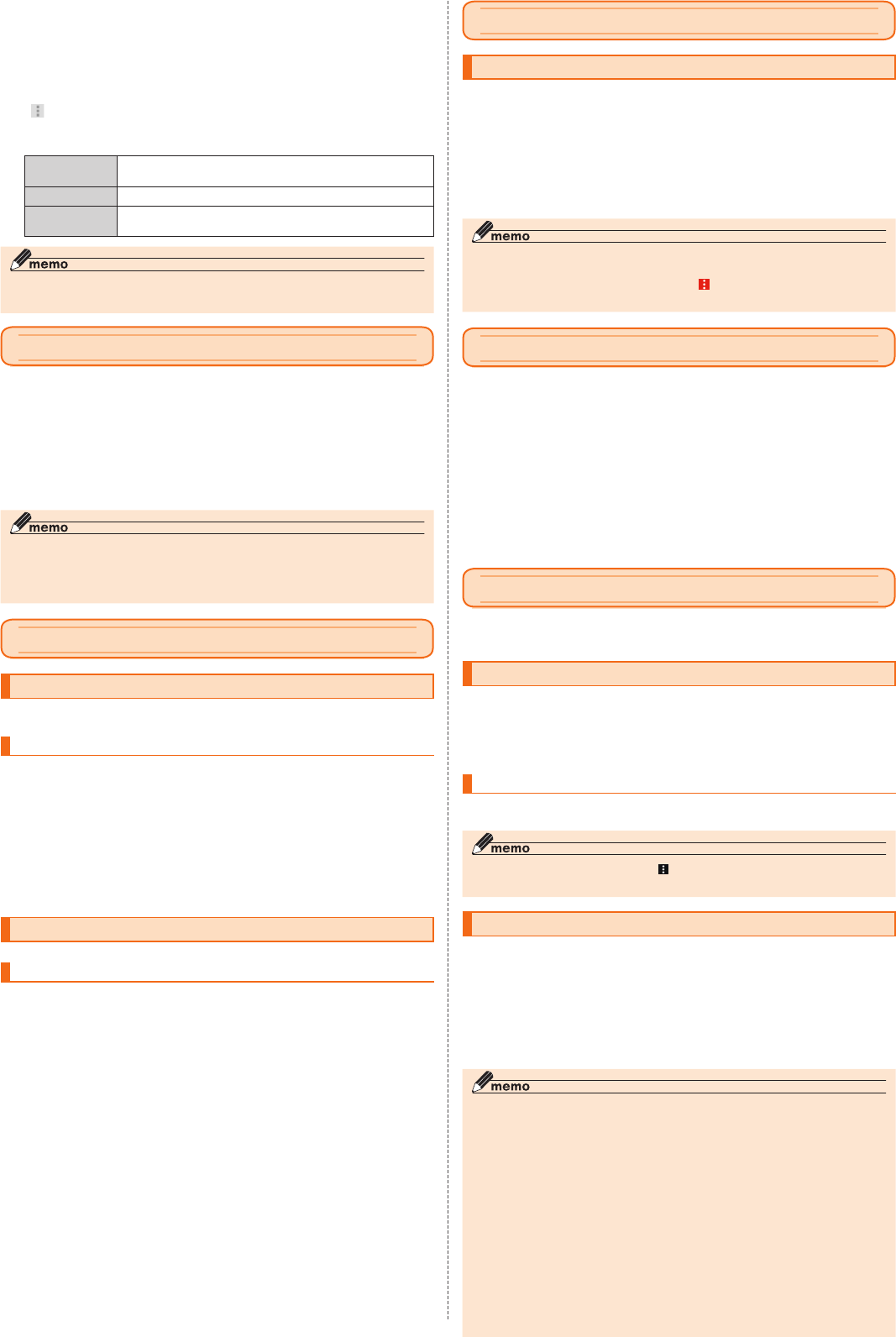
48 アプリケーション
■ 管理者ページを利用する
パソコンから、管理者登録後にメール送信される管理者ページURLに接続してくだ
さい。
※ 以下の手順でお子様のスマートフォンから利用することも可能です。
ホーム画面→[auサポート]→[あんしんフィルター for au]
[ ]→[設定]→[管理者ページ]
管理者IDとパスワードを入力→[ログイン]
管理者設定 管理者ID(メールアドレス)やパスワードの変更ができま
す。
端末情報 管理しているスマートフォンの名前を設定できます。
フィルタリング
機能
年代設定の変更や、個別のサイトやアプリの許可/制限な
どカスタマイズが可能です。
◎ 詳しくはauホームページをご参照ください。
https://www.au.com/mobile/service/smartphone/safety/anshin-access/
QR・バーコードリーダー
「SATCH VIEWER」を利用して、QRコードやバーコードを読み取ることができま
す。読み取った内容は、WEBサイト表示などに利用できます。QRコードとJANコー
ドの読み取りに対応しています。
ホーム画面→[その他アプリ]→[SATCH]→[いますぐSCAN]/
[QR/バーコードを読み取る]
• 初回起動時は、アンケートなどが表示されます。
内容をご確認の上、画面の指示に従って操作してください。
◎ SATCH VIEWERではQR・バーコードリーダー以外にも、AR(Augmented Reality)を楽
しむことができます。ARとはカメラにかざして対象物を読み込むことで、動画やCGなどを
表示できる機能です。SATCH VIEWERアプリ内のキャンペーンなどの画面の案内に沿っ
てお楽しみください。
Androidアプリ
Google Playを利用する
• Google Playの利用にはGoogleアカウントの設定が必要です。
アプリを検索し、インストールする
ホーム画面→[Play ストア]
Google Play画面が表示されます。
利用規約画面が表示された場合は、内容をご確認の上、「同意する」をタップしてくだ
さい。
■ 有料のアプリを購入するときは
アプリが有料の場合は、ダウンロードする前に購入手続きを行います。
• アプリに対する支払いは一度だけです。一度ダウンロードした後のアンインス
トールと再ダウンロードには料金がかかりません。
アプリケーションを管理する
提供元不明のアプリのダウンロード
提供元不明のアプリをダウンロードする前に、本製品の設定でダウンロードを許可
する必要があります。
ホーム画面→[基本機能]→[設定]→[アプリと通知]→[特別なアプリ
アクセス]→[不明なアプリのインストール]→アプリを選択
注意文を確認し「この提供元のアプリを許可」を「ON」にする
YouTube
YouTubeを利用する
Googleが提供するオンライン動画ストリーミングサービス「YouTube」を利用して、
動画の再生や、キーワード入力による動画検索、カテゴリ別表示、撮影した動画のアッ
プロードができます。
ホーム画面→[Google]→[YouTube]
新機能の紹介画面が表示された場合は、内容をご確認の上、画面の指示に従って操作
してください。
再生する動画を選択
◎ 動画をアップロードするには、YouTubeへのログインが必要になります。あらかじめ
Googleアカウントを取得してください。
◎ YouTubeの詳細については、YouTube画面→[ ]→[ヘルプとフィードバック]と操作し
てご確認ください。
Facebook
Facebookを利用して、友達の近況チェックや写真のアップロード、知り合いとの
メッセージのやりとりなどができます。
• Facebookの利用方法などの詳細については、Facebookのホームページをご参
照ください。
http://www.facebook.com/
ホーム画面→[Facebook]
メールアドレスまたは携帯番号を入力→パスワードを入力→[ログ
イン]
アカウントをお持ちではない場合は「Facebookアカウントを作成」をタップし、画面
の指示に従って登録を行ってください。
Googleサービス
Duoやマップ、カレンダーなどGoogleが提供するアプリやサービスを利用するこ
とができます。
Duoを利用する
Duoは、Googleのインスタントメッセージサービスです。
Duoを使用して、メンバーとチャットを楽しむことができます。
• Duoのご利用にはGoogleアカウントが必要です。詳しくは、「Googleアカウント
をセットアップする」(▶P. 22)をご参照ください。
Duoにログインする
ホーム画面→[Google]→[Duo]
◎ Duoの詳細については、Duoの画面→[ ]→[ヘルプとフィードバック]と操作してご確認
ください。
Googleマップを利用する
Googleマップで現在地の表示や別の場所の検索、ルート検索などを行うことがで
きます。Googleマップを起動すると、近くの基地局からの情報によって、おおよそ
の現在地が表示されます。GPS受信機が現在地を測位すると、現在地はより正確な
場所に更新されます。
ホーム画面→[Google]→[マップ]
Googleマップ画面が表示されます。
メッセージが表示された場合は、画面の指示に従って操作してください。
◎ Googleマップで現在地の確認や目的地の検索などを行うには、あらかじめデータ通信/
GPS機能を有効にする必要があります。
◎ 指定のACアダプタ(別売)やUSB Type-Cケーブル(市販品)による充電中は、電流による
磁気が影響し、地磁気センサーが正常に動作しないことがあります。ケーブル類から外し
てご使用ください。
◎ 方位計は、地球の微小な磁場を感知して方位を算出しています。以下の場所では、計測の障
害になったり、誤差が大きく発生したりする場合がありますので、それらがない場所に移
動してから計測してください。
- 建物(特に鉄筋コンクリート造り)、大きな金属の物体(電車、自動車)、高圧線、架線など、
金属(鉄製の机、ロッカーなど)、家庭電化製品(テレビ、パソコン、スピーカーなど)、永久
磁気(磁気ネックレスなど)
◎ 地磁気の弱い場所では方位計測に影響する場合があります。
◎ 以下の場合は、方位計測の精度に影響を及ぼすおそれがあります。
- 方位計の起動直後や、本製品を強い磁力に近づけた場合
- 急激な温度変化を伴う環境に長時間置いた場合
- 本製品が磁気を帯びた場合
◎ Googleにより最新のサービス、機能が提供される場合があります。
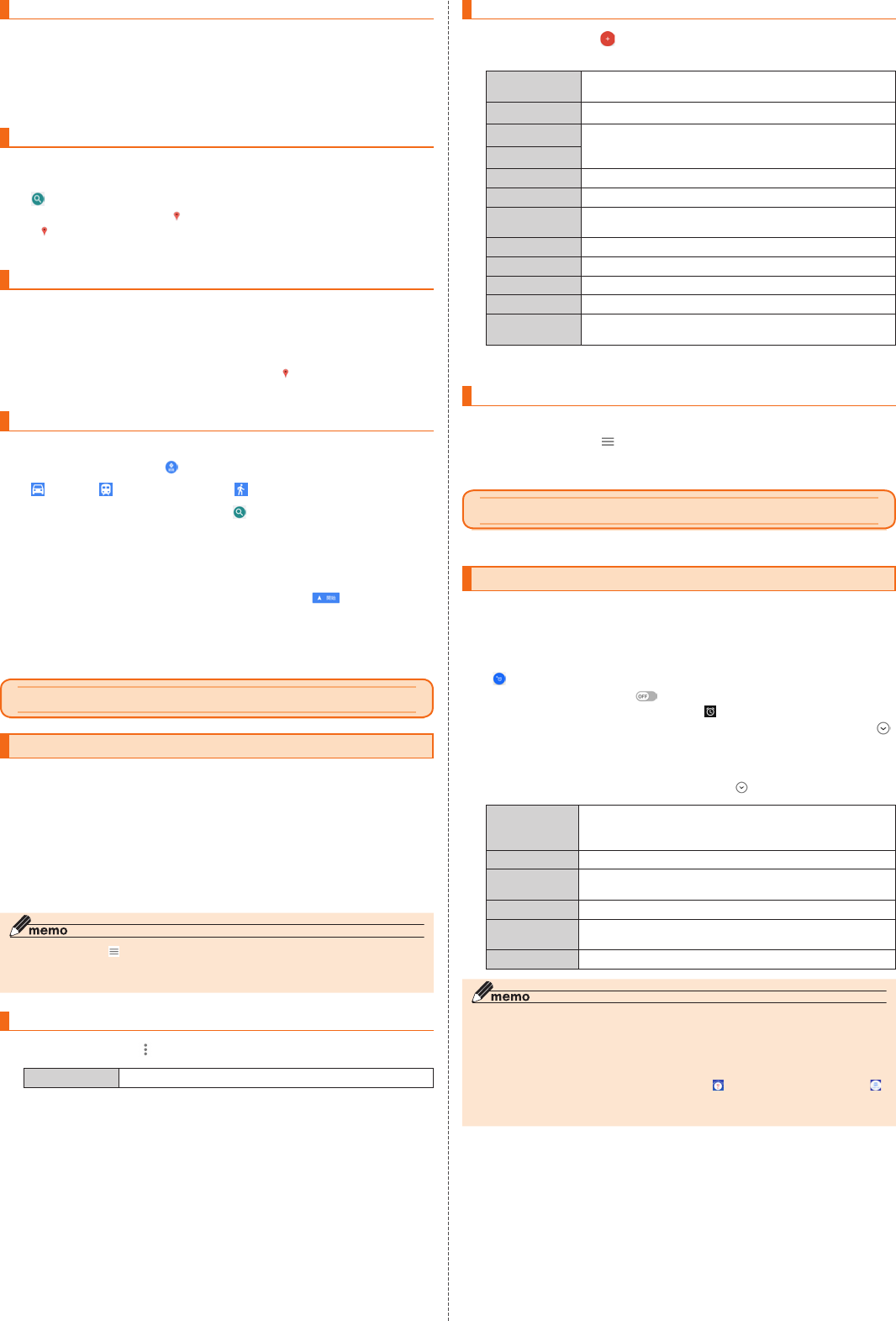
49アプリケーション
ストリートビューを表示する
地図から実際の景色を表示できます。
Googleマップ画面→表示する地点をロングタッチ
地点情報をタップ→画像をタップ
ストリートビュー画面が表示されます。
興味のある場所を検索する
Googleマップ画面→キーワード入力欄に検索する場所を入力
[ ]
マップ画面の検索した場所に「 」が表示されます。
• 「 」をタップすると、検索した場所の詳細情報を確認できます。
• キーワード入力欄の「×」をタップすると、検索を終了できます。
周辺のスポットを確認する
Googleマップ画面→キーワード入力欄をタップ
カテゴリをタップ
• カテゴリをタップすると、マップ画面に選択したカテゴリの場所を示すアイコンが
表示されます。目的の場所のアイコンをタップし、「 」をタップすると、詳細情報を
確認できます。
道案内を取得する
Googleマップを利用して、目的地への詳しい道案内を取得できます。
Googleマップ画面→[ ]
[ ]( 車 )/[ ](公共交通機関)/[ ](徒歩)
「目的地を入力」に目的地を入力→[ ]
画面上部には出発地・目的地の情報、マップ上には経路の候補が表示されます。
• 「現在地」をタップすると、出発地を入力できます。
目的の経路を選択
目的地への道案内が表示されます。
• 移動方法に車または徒歩を選択した場合は、画面下部の「 」をタップすると道
案内が開始されます。画面下部の経路情報をタップすると、経路を文字情報で確認
できます。
• 移動方法に公共交通機関を選択した場合は、画面下部の経路情報をタップすると経
路を確認できます。
カレンダー
カレンダーを利用する
カレンダーを表示することができます。
• カレンダーの利用にはGoogleアカウントが必要です。Googleアカウント設定画
面が表示された場合は、画面の指示に従って操作してください。Googleアカウン
トの設定については、「Googleアカウントをセットアップする」(▶P. 22)をご参
照ください。
ホーム画面→[Google]→[カレンダー]
カレンダー画面が表示されます。
• 説明画面が表示されたら、画面の指示に従って操作してください。
◎ カレンダー画面→[ ]→[スケジュール]/[日]/[3日]/[週]/[月]と操作すると、カレ
ンダーの表示をスケジュール表示/1日表示/3日表示/1週間表示/1ヶ月表示に切り
替えることができます。
カレンダーのメニューを利用する
カレンダー画面→[ ]
更新 同期しているカレンダーを更新します。
予定を新規登録する
カレンダー画面→[ ]→[予定]
新規作成画面が表示されます。
タイトル、参加
者、場所を入力...
予定のタイトル、参加者、場所を入力します。
終日 予定を終日に設定します。
開始日時 開始日時と終了日時を設定します。
• 終了日時は開始日時より前には設定できません。
終了日時
詳細オプション 世界時計の登録や繰り返しを設定します。
場所を追加 場所を追加します。
通知を追加 予定開始日時からどのくらい前に通知するかどうかを設
定します。
別の通知を追加 別の通知を追加で設定します。
ユーザーを招待 ユーザーを招待します。
既定の色 予定の色を選択します。
メモを追加 メモを追加します。
添付ファイルを
追加
ファイルを添付します。
[保存]
カレンダーを設定する
週の開始日やタイムゾーン、バイブレーションなどを設定します。
カレンダー画面→[ ]→[設定]→[全般]
変更する項目を選択
時計
アラーム、タイマー、ストップウォッチ、世界時計機能が利用できます。
アラームを利用する
指定した時刻をアラーム音やバイブレータでお知らせできます。
ホーム画面→[基本機能]→[時計]→「アラーム」タブをタップ
アラーム一覧画面が表示されます。
• 説明画面が表示されたら、画面の指示に従って操作してください。
[ ]→時刻を選択→[OK]
アラームの時刻の右側にある「 」をタップするとアラームのオン/オフが切り替
わり、オンに切り替わるとステータスバーに「 」が表示されます。
• 設定済みのアラームを編集する場合は、編集するアラームの空白部分または「 」
をタップし、変更する項目を選択します。
■ アラームを編集する
アラーム一覧画面→編集するアラームの「 」をタップ
繰り返し アラームの繰り返しを曜日で指定します。
• 平日(祝休日を除く)のみアラームを鳴動させる場合は
「平日」を選択します。
アラームの音 アラーム音を設定します。
バイブレーショ
ン
アラーム音と同時にバイブレータを動作させるかどうかを
設定します。
スヌーズ スヌーズの設定をします。
天気予報アラー
ム
当日の天気予報によって、前もってアラームを鳴動する天
気予報アラームを動作させるかどうかを設定します。
ラベルを追加 名称を設定します。
◎ アラームを設定した時刻になると、アラーム音やバイブレータが設定時間の間鳴動し、ラ
ベルの内容が表示されます。
◎ 通話中にアラームが起動した場合、受話口/スピーカーからアラームを知らせる割込音が
鳴ります。
◎ アラームを停止する場合は、通知に表示される「解除」または「スヌーズ」をタップします。
◎ スリープモード中にアラームが鳴動した場合は、「 」(停止)をロングタッチまたは「 」
(スヌーズ)をタップします。
◎ 電源が入っていない場合は、アラームは鳴りません。
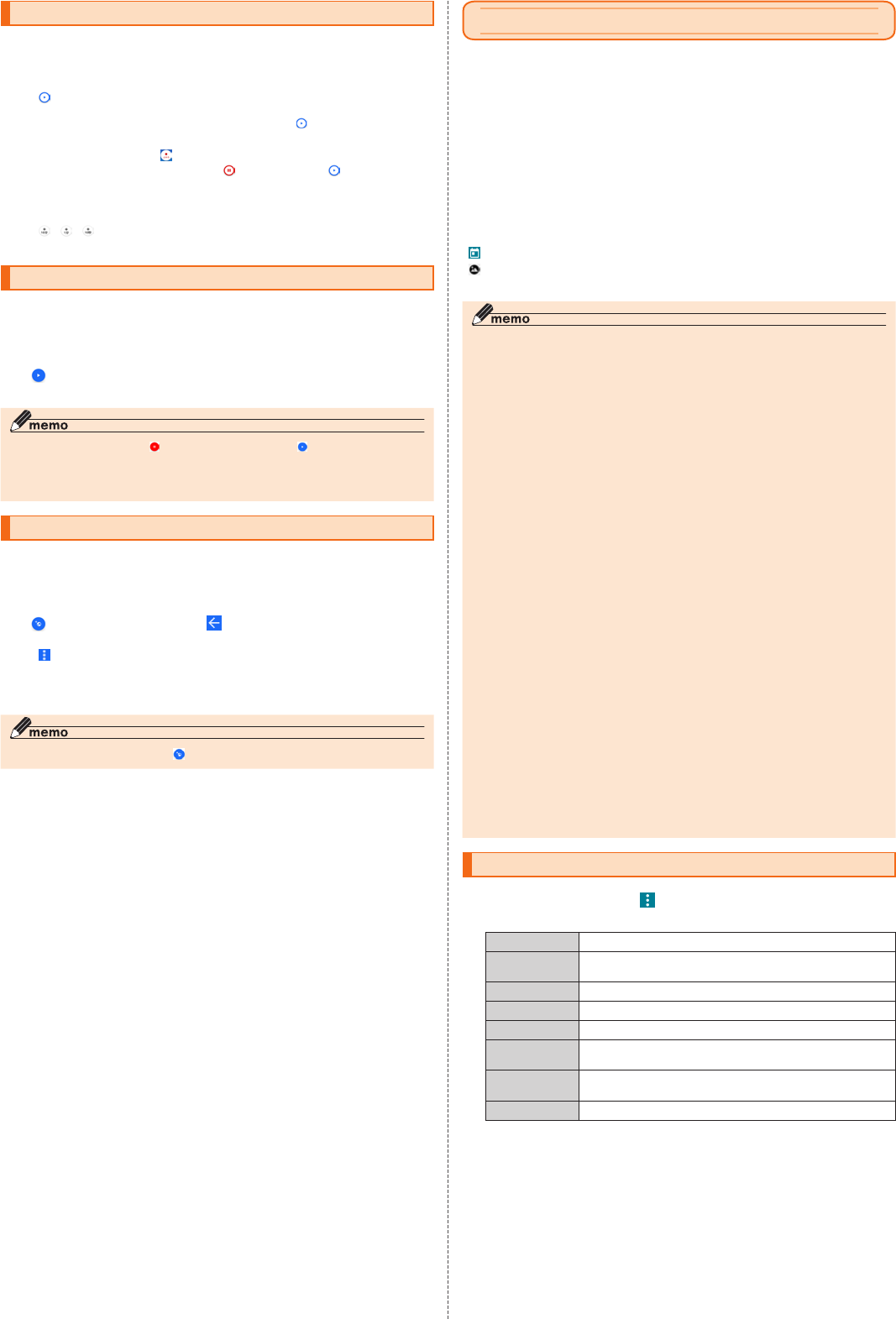
50 アプリケーション
タイマーを利用する
指定した時間をタイマー音でお知らせできます。
ホーム画面→[基本機能]→[時計]→「タイマー」タブをタップ
タイマーが設定されている場合は、設定済みのタイマーが表示されます。
• 「 」をタップすると設定済みのタイマーが開始されます。
時間の部分をタップ→時間を入力→[OK]→[ ]
タイマー画面が表示され、カウントダウンが始まります。カウントダウンが終了する
と、タイマー音が鳴ります。「 」をタップするとタイマー音は止まります。
また、タイマーを途中で停止する場合は「 」をタップします。「 」をタップするとカ
ウントダウンを再開します。「最初から」をタップするとカウントダウンをリセットし
ます。
• 「ラベルを追加」をタップするとタイマーのラベル名を設定できます。
• 「 」「 」「 」をタップすると、カウントダウン中の時間を増やすことができます。
• 「0に戻す」をタップすると、タイマーの時間設定を0に戻します。
ストップウォッチを利用する
ホーム画面→[基本機能]→[時計]→「ストップウォッチ」タブをタッ
プ
ストップウォッチ画面が表示されます。
[ ]
時間計測が始まります。
◎ 計測を一時停止する場合は「 」をタップし、再開する場合は「 」をタップします。「リセッ
ト」をタップすると、計測をリセットします。
◎ 「共有」をタップすると、他のアプリと計測データを共有できます。
◎ ラップタイムを計測する場合は、「ラップ」をタップします。
世界時計を利用する
複数の都市を登録して、日付・時刻を確認できます。
ホーム画面→[基本機能]→[時計]→「世界時計」タブをタップ
世界時計画面が表示されます。
[ ]→登録する都市を選択→[ ]/ C
世界時計の都市選択画面が表示されます。
• [ ]→[時間順]/[名前順]と操作すると、時間順/名前順に並べ替えて選択するこ
ともできます。
• 「すべての地域」をタップして地域を選択すると、選択した地域が表示されます。
• 「国と都市をすべて表示」にチェックを入れるとすべての国と都市を表示します。
◎ 登録した都市を削除する場合は、「 」をタップ→選択した都市のチェックを外します。
デイリーステップ
加速度センサーが移動手段を感知し、歩数や消費カロリー、移動手段別時間の記録、
目標歩数の設定などができます。
ホーム画面→[その他アプリ]→[デイリーステップ]
デイリーステップ画面が表示されます。
• 初回起動画面が表示された場合は、「すぐに始める」をタップしてください。「データ
の復元」/「プロフィール設定」をタップすると、データの復元/プロフィール設定
ができます。
■デイリーステップ画面について
• 歩数や消費カロリーなどが表示されます。
• 画面を右にフリックすると、前日以前のデイリーステップ画面を表示できます。左
にフリックすると、元に戻ります。
「」: カレンダー画面を表示して、月間の累計歩数などを確認できます。
「」: その日に撮影した写真がある場合に表示され、タップすると、写真/動画アプ
リに連携します。
◎ 「データの初期化」(▶P. 66)と操作すると、歩数データをリセットできます。
◎ 自転車や乗り物に乗っているときの加速度センサーの平均的な振動量から推定していま
すので、路面状況や本製品を置く位置などの環境によっては、正しく記録されないことが
あります。
◎ 自転車と判断し記録するまでに時間がかかる場合があるため、数分間の短い乗車について
は記録されないことがあります。
◎ 乗り物乗車中に歩いた場合、乗り物と表示されないことがあります。
◎ 本製品をズボンのポケットに入れた状態などで自転車に乗った場合、自転車と記録されな
いことがあります。
◎ 自転車を押して歩いた場合は歩行動作になりますので、自転車とは記録されません。ただ
し、本製品を自転車のカゴに入れた状態で自転車を押して歩いた場合は自転車と記録され
ることがあります。
◎ 本製品に一定周期の振動を連続で与えると、乗り物に乗っていない場合でも乗り物と判定
されることがあります。
• リズムゲーム使用時、メール入力時、スポーツ時
◎ 次のような場合、正確に歩行を測定できないことがあります。
• 本製品が不規則に動くとき
- 体に当たってはねるかばんの中など
- 首や腰、かばんから本製品をぶら下げたとき
• 不規則な歩行をしたとき
- すり足歩行、サンダル、草履などの履物での歩行
- 混雑した街を歩くなどの歩行の乱れ
• 上下運動や振動の多いところで使用したとき
- 立ったり、座ったりする動作
- 歩行以外のスポーツ
- 階段や急斜面の昇り降り
- 乗り物(自転車、自動車、電車、バスなど)に乗車中の振動
◎ 振動する台の上や連続する振動が伝わるような場所に置くと、歩数としてカウントされる
場合があります。
◎ 歩き始めは歩行かどうかの判断を行うため、10歩程度(5秒以上)の歩行を検出するまで、
カウントを始めません。カウント開始時に、それまでに取得した歩数も合わせて表示しま
す。
◎ 日付が変更されると、前日までのデータを記録し、歩数カウントをゼロから開始します。
◎ 計測した歩数や歩行距離、移動手段別時間の記録、消費カロリーはあくまでも目安です。基
礎代謝量は含みません。
◎ 運動条件によっては、アクティビティ(歩行、ランニング、自転車、乗り物)が正しく判定さ
れないことがあります。
デイリーステップを設定する
デイリーステップ画面→[ ]→[設定]
デイリーステップ設定画面が表示されます。
歩数計 デイリーステップのオン/オフを設定します。
プロフィール設
定
身長、体重などを設定します。
目標設定 歩数・消費カロリーの目標を設定します。
お知らせ通知 目標達成などをお知らせするかどうかを設定します。
表示形式 デイリーステップの表示形式を設定します。
データのバック
アップ
デイリーステップのデータをmicroSDメモリカードに保
存します。
データの復元 microSDメモリカードからデイリーステップのデータを
復元します。
データの初期化 すべてのデータや設定をリセットします。
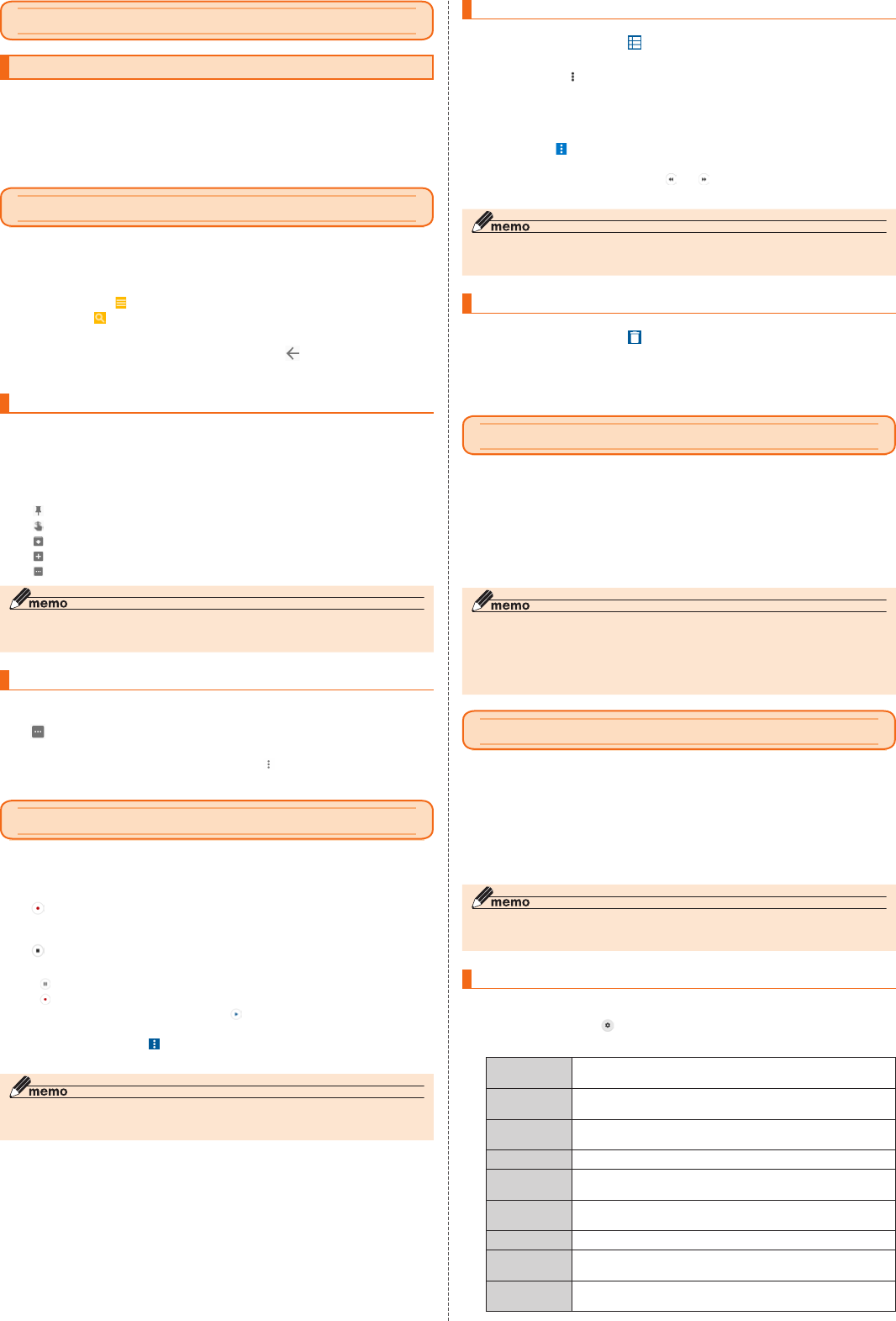
51アプリケーション
電卓
電卓を利用する
電卓を利用できます。
ホーム画面→[基本機能]→[電卓]
電卓画面が表示されます。
「AC」:計算結果を消去します。
「DEL」: 最後に入力した数字/記号を消去します。
Keep
「Keep」はGoogleが提供するメモアプリです。
ホーム画面→[Google]→[Keep]
メモ一覧画面が表示されます。
• メモ一覧画面で「 」をタップすると、新しいラベルの作成や設定などの操作ができ
ます。また、「 」をタップして検索ワードを入力すると登録したメモを検索できま
す。
[メモを入力...]→タイトルとメモを入力→[ ]
メモが保存されます。
メモを確認/編集する
メモ一覧画面→メモをタップ
メモ詳細画面が表示されます。
タイトルまたはメモをタップするとメモ入力画面に切り替わり、タイトルやメモを編
集できます。
• メモ詳細画面では次の操作ができます。
:メモを固定します。
:リマインダーを追加します。
:メモをアーカイブします。
:写真の選択や録音などの操作ができます。
:削除やコピーの作成などの操作ができます。
◎ メモ詳細画面の電話番号/メールアドレス/URLをタップすると、発信、SMSの作成、
メールの作成、Chromeでサイトの表示などが行えます。
メモを選択して削除する
メモ一覧画面→削除するメモを選択
[ ]→[削除]
メモはゴミ箱に移動され、7日後に削除されます。
• メモ一覧画面→削除するメモをロングタッチ→ →[削除]と操作しても、メモを削
除できます。
音声レコーダー
ホーム画面→[基本機能]→[音声レコーダー]
音声レコーダー画面が表示されます。
[ ]
録音が開始されます。
[ ]
録音が停止され、録音した音声が保存されます。
• 「 」をタップすると録音を一時停止することができます。録音を再開する場合は
「」をタップしてください。
• 録音を停止すると再生画面が表示され、「 」をタップすると録音した音声を再生し
て確認できます。
• 音声レコーダー画面→[ ]→[ファイル形式]/[保存先]と操作すると、録音した音
声データの録音ファイル形式や保存先を設定できます。
◎ Bluetooth®機能で接続しているマイクから録音することはできません。本製品の送話口
(マイク)で録音してください。
音声を再生する
音声レコーダー画面→[ ]
音声データ一覧画面が表示されます。
• 音声データの「 」をタップすると、音声データの共有や削除、ファイル名の編集、詳
細情報の表示を行うことができます。
音声データをタップ
再生画面が表示され、音声の再生が開始されます。
• 再生画面→[ ]→[削除]/[共有]と操作すると、音声データを削除したり共有した
りすることができます。
• 再生画面で再生中/一時停止中に「 」/「 」をロングタッチすると、再生の巻き戻
し/早送りができます。
◎ ホーム画面→[基本機能]→[File Commander]→[ミュージック]→[内部共有ストレー
ジ]→音声データをタップしても音声を再生することができます。
音声データを選択して削除する
音声データ一覧画面→[ ]
削除する音声データを選択→[OK]→[OK]
• [すべて選択]→[OK]→[OK]と操作すると、すべての音声データを削除すること
ができます。
簡易ライト
簡易ライトを利用できます。
ホーム画面→[その他アプリ]→[簡易ライト]
簡易ライト画面が表示されます。
• 点滅スピードと明るさを調整することができます。
[ON]/[OFF]
簡易ライトが点灯/消灯します。
◎ 簡易ライトを目に近づけて点灯させないでください。また、簡易ライト点灯時は発光部を
直視しないようにしてください。同様に簡易ライトを他の人の目に向けて点灯させないで
ください。視力低下などの障がいを起こす原因となります。
◎ カメラ起動中は使用できません。
◎ ご使用時は電池の減りにご注意ください。
エコモード
スリープ時間や画面の明るさを最小値に設定したり、Wi-Fi®やBluetooth®接続な
どをオフにしたりすることで電池の消耗を抑えます。
ホーム画面→[その他アプリ]→[エコモード]
エコモード画面が表示されます。
[ON]/[OFF]
エコモードがオン/オフに切り替わります。
◎ エコモード画面には、現在の状態や設定を基に算出した、利用可能な連続待受時間や通話
時間などが表示されます。
エコモードを設定する
一括で無効、または最小値にする項目を設定します。
エコモード画面→[ ]
エコモード設定メニューが表示されます。
スリープ時間
変更
画面が自動消灯するまでの時間を変更します。
画面の明るさ
調整
画面の明るさを設定します。
画面の向きを
固定
本製品の向きに合わせて、自動的に縦表示/横表示を切り替
えるかどうかを設定します。
Wi-Fi OFF Wi-Fi®をオフにするかどうかを設定します。
Bluetooth
OFF
Bluetooth®をオフにするかどうかを設定します。
位置情報アク
セスOFF
位置情報アクセスをオフにするかどうかを設定します。
自動同期OFF アカウントの自動同期をオフにするかどうかを設定します。
CPU動作制限 画面表示などの処理速度を制限します。端末動作が遅くなる
場合があります。
データ通信
OFF
データ通信の設定をします。
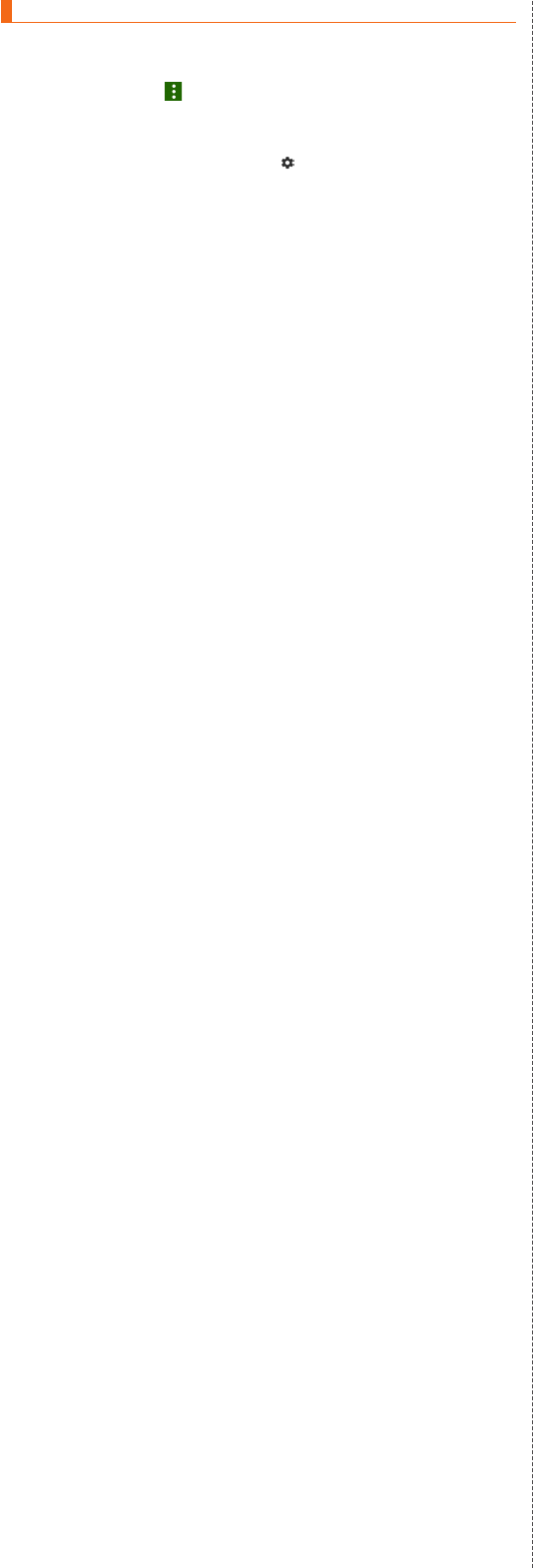
52 アプリケーション
自動設定を利用する
設定した時間や電池残量になったときに自動でエコモードを設定することができ
ます。
エコモード画面→[ ]→[自動設定]
自動設定画面が表示されます。
[タイマーでON]/[電池残量でON]
• 時間や電池残量を設定するには各項目の「 」をタップします。
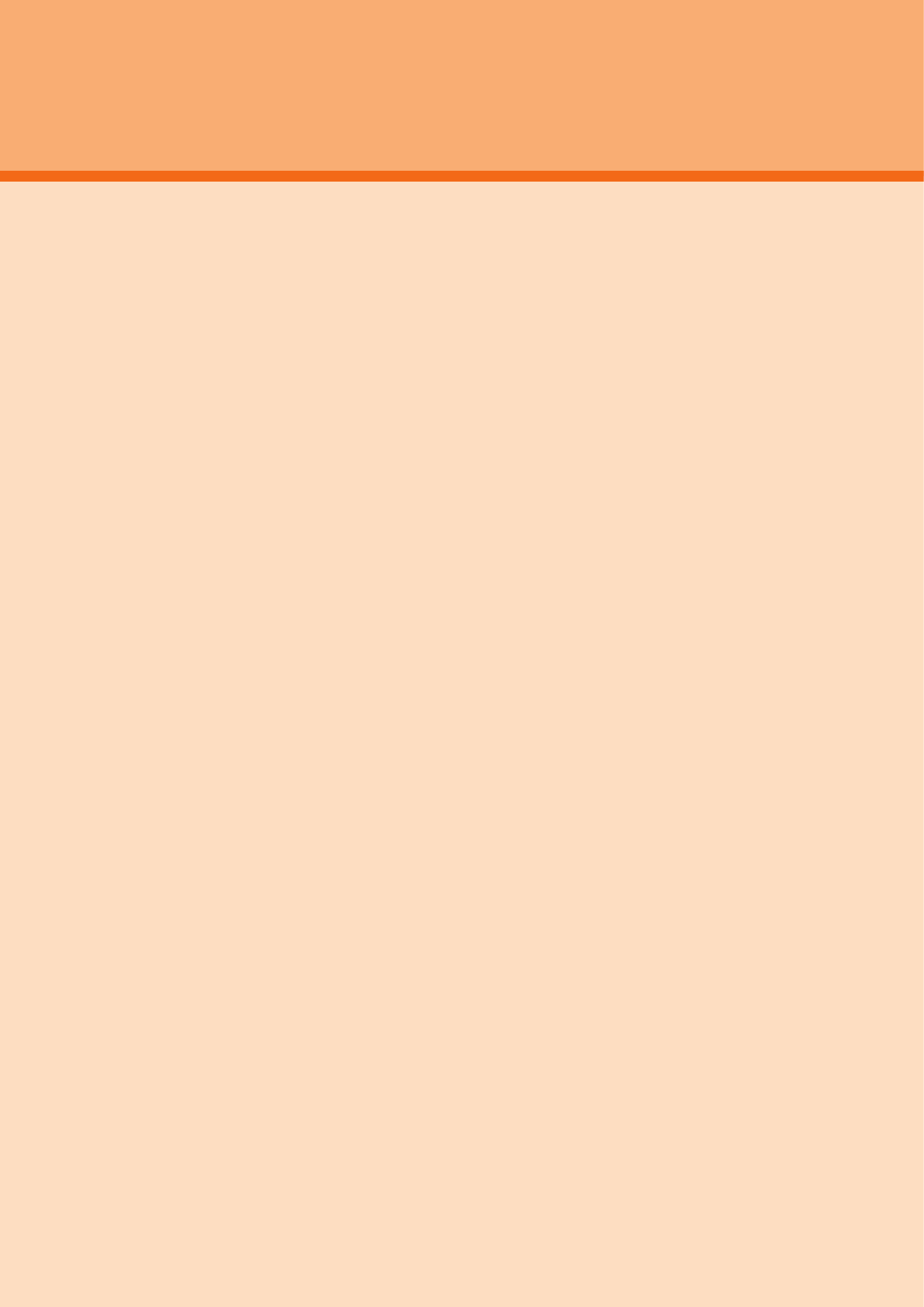
53ファイル管理
ファイル管理 ................................................................................................................54
本製品の保存領域について .................................................................................................54
microSDメモリカードを利用する ....................................................................................54
USB Type-Cケーブル(市販品)でパソコンと接続する .................................................. 55
microSDメモリカードを初期化する ................................................................................55
USBホスト機能を利用する ................................................................................................55
File Commander .......................................................................................................56
File Commanderを利用する ............................................................................................56
写真をmicroSDメモリカードに移動する ........................................................................ 56
ファイル管理
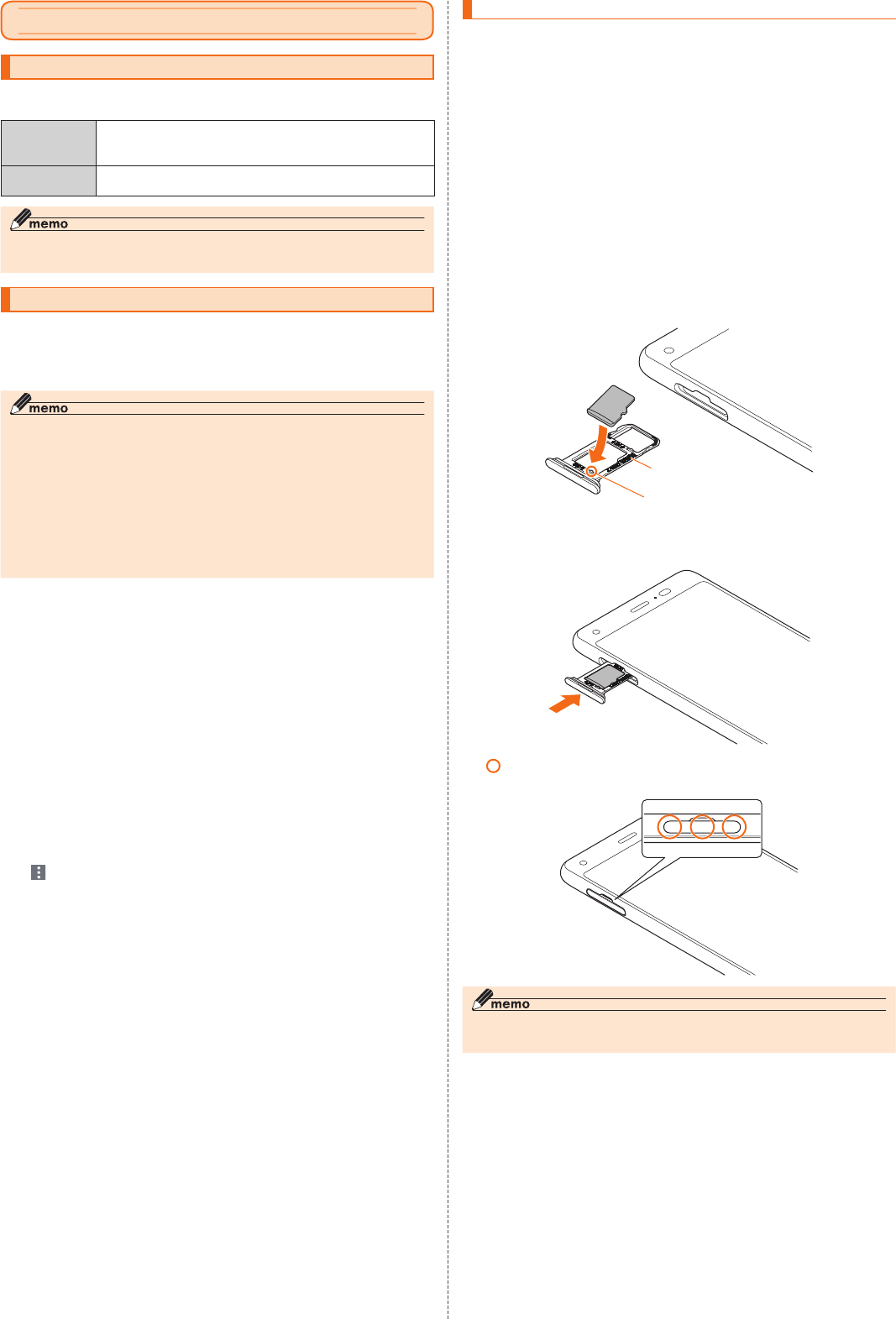
54 ファイル管理
microSDメモリカードを取り付ける/ 取り外す
• microSDカードの取り付け/取り外しは、本製品の電源を切ってから行ってくだ
さい。
■ microSDメモリカードを取り付ける
• microSDメモリカード/au ICカードトレイの取り外しについて詳しくは、「au
ICカードを取り付ける」(▶P. 19)をご参照ください。
ミゾに爪をかけてカード挿入口カバーを引き出し、microSDカー
ド/au ICカードトレイを取り外す。
microSDメモリカードをmicroSDメモリカード/au ICカードト
レイに取り付ける
• au ICカード、microSDメモリカードの向きに注意してください。切り欠きの位置
に注意して、IC(金属)部分/端子面が下になるように取り付けてください。誤った
向きで取り付けた場合、au ICカード、microSDメモリカードが落下したり、本機の
破損・故障の原因となることがあります。
• microSDメモリカードがmicroSDメモリカード/au ICカードトレイから浮かな
いように、しっかりと取り付けてください。
• microSDメモリカード/au ICカードトレイのツメ部分が破損しないように、
microSDメモリカードを矢印の方向に滑り込ませて取り付けてください。
ツメ
microSDメモリカード/au IC
カードトレイ
本体にmicroSDメモリカード/au ICカードトレイを差し込む
矢印の方向に、ゆっくりと水平に差し込んでください。
microSDメモリカード/au ICカードトレイの向きに注意してください。
の位置をしっかりと押し、カード挿入口カバーが本体から飛び出
していないことを確認する
◎ microSDメモリカードには、表裏/前後の区別があります。
無理に入れようとすると取り外せなくなったり、破損するおそれがあります。
ファイル管理
本製品の保存領域について
本製品は、本体メモリとmicroSDメモリカードにデータを保存することができま
す。
本体メモリ アプリケーションや各アプリケーションが使用するデータ、ス
クリーンショットで撮影した画像などのメディアファイルを
保存します。
microSDメモ
リカード
メディアファイルなどを保存します。
◎ アプリケーションによってはmicroSDメモリカードに保存するメニューやメッセージが
表示されても、本体メモリに保存される場合があります。
microSDメモリカードを利用する
microSDメモリカード(microSDHCメモリカード、microSDXCメモリカードを
含む)を本製品に取り付けることにより、データを保存/移動/コピーすることが
できます。
また、microSDメモリカードを、内部ストレージとして使用することもできます。
◎ 他の機器で初期化したmicroSDメモリカードは、本製品では正常に使用できない場合があ
ります。本製品で初期化してください。初期化する方法については、「microSDメモリカー
ドを初期化する」(▶P. 55)をご参照ください。
◎ 著作権保護されたデータによっては、パソコンなどからmicroSDメモリカードへ移動/コ
ピーは行えても本製品で再生できない場合があります。
◎ microSDXCメモリカードはSDXC対応機器でのみご使用いただけます。万一、SDXC非
対応の機器にmicroSDXCメモリカードを差し込んだ場合、フォーマットを促すメッセー
ジが表示されることがありますが、フォーマットはしないでください。
SDXC非対応の機器でmicroSDXCメモリカードをフォーマットした場合、microSDXC
カードからデータが失われ、異なるファイルシステムに書き換えられます。また、
microSDXCメモリカード本来の容量で使用できなくなることがあります。
■ 取扱上のご注意
• microSDメモリカードのデータにアクセスしているときに、電源を切ったり衝撃
を与えたりしないでください。データが壊れるおそれがあります。
• microSDメモリカードを取り付けている状態で、落下させたり振動・衝撃を与え
たりしないでください。記録したデータが壊れる(消去される)ことがあります。
• microSDメモリカードスロットには、液体、金属片、燃えやすいものなど
microSDメモリカード以外のものは挿入しないでください。火災・感電・故障の原
因となります。
• 本製品はmicroSD/microSDHC/microSDXCメモリカードに対応しています。
対応のmicroSD/microSDHC/microSDXCメモリカードにつきましては、各
microSDメモリカード発売元へお問い合わせいただくか、auホームページをご
参照ください。
■ microSDメモリカードを内部ストレージとして使用する
microSDメモリカードを内部ストレージとして使用できます。
ホーム画面→[基本機能]→[設定]→[ストレージ]→[SDカード]
[ ]→[ストレージの設定]→[内部ストレージとしてフォーマット]
[消去してフォーマット]
画面の指示に従って操作
■ microSDメモリカードを内部ストレージとして使用するときの
ご注意
• 本製品から取り外すと、再度挿入するまで保存されているデータ(アプリや写真な
ど)が使用できなくなります。
• 外部ストレージ化や本製品以外の機器での使用には、再度microSDメモリカード
のフォーマット(初期化)が必要です。
• 本製品の初期化や修理交換を行った場合、保存されているデータの読み書きがで
きなくなります。
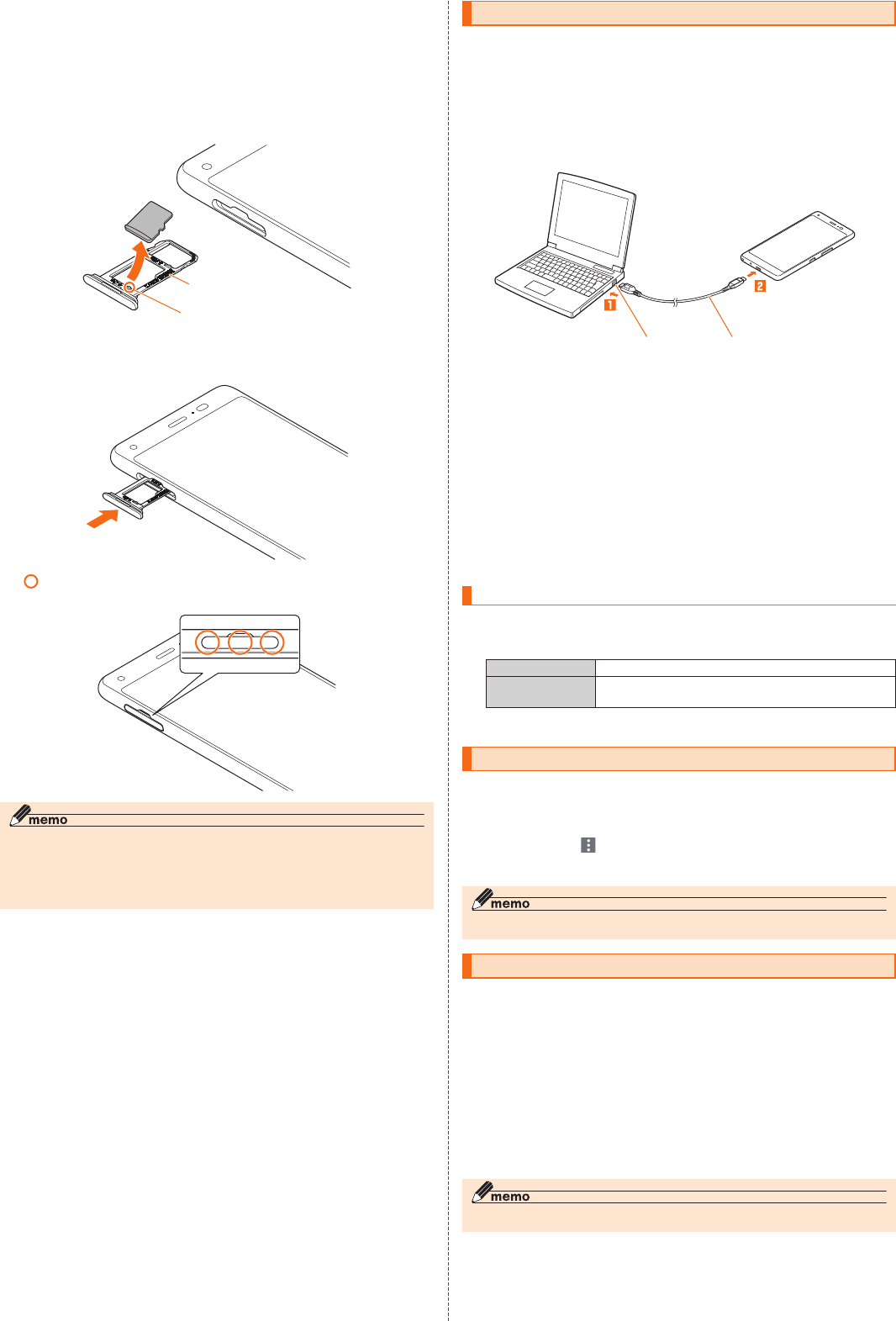
55ファイル管理
■ microSDメモリカードを取り外す
• microSDメモリカード/au ICカードトレイの取り外しについて詳しくは、「au IC
カードを取り付ける」(▶P. 19)をご参照ください。
ミゾに爪をかけてカード挿入口カバーを引き出し、microSDカー
ド/au ICカードトレイを取り外す。
microSDメモリカードをmicroSDメモリカード/au ICカードト
レイから取り外す
ツメ
microSDメモリカード/au IC
カードトレイ
本体にmicroSDメモリカード/au ICカードトレイを差し込む
矢印の方向に、ゆっくりと水平に差し込んでください。
microSDメモリカード/au ICカードトレイの向きに注意してください。
の位置をしっかりと押し、カード挿入口カバーが本体から飛び出
していないことを確認する
◎ microSDメモリカードの端子部には触れないでください。
◎ microSDメモリカードを無理に引き抜かないでください。故障・データ消失の原因となり
ます。
◎ 長時間お使いになった後、取り外したmicroSDメモリカードが温かくなっている場合があ
りますが、故障ではありません。
USB Type-Cケーブル(市販品)でパソコンと接続する
本製品とパソコンをUSB Type-Cケーブル(市販品)で接続すると、本製品の内部ス
トレージ、microSDメモリカード内のデータを読み書きできます。また、音楽/動画
データの転送も可能です。
パソコンが完全に起動している状態で、USB Type-Cケーブル(市
販品)をパソコンのUSBポートに接続
本製品が完全に起動している状態で、USB Type-Cケーブル(市販
品)のUSB Type-Cプラグを外部接続端子にまっすぐに差し込む
パソコンのUSBポート USB Type-C ケーブル(市販品)
■ 内部ストレージやmicroSDメモリカード内のデータをパソコン
で操作する
• あらかじめパソコンと本製品を接続してください。
パソコンから本製品を開く
内部ストレージを操作する場合は、「内部共有ストレージ」、microSDメモリカードを
操作する場合は「SDカード」を開いてください。
パソコンを操作してデータを転送
転送終了後、USB Type-Cケーブル(市販品)を本製品から取り外す
USB Type-Cケーブル(市販品)のUSB Type-Cプラグをまっすぐに引き抜いてくだ
さい。
メモリの使用量を確認する
内部ストレージ、microSDメモリカードの合計容量や空き容量を確認できます。
ホーム画面→[基本機能]→[設定]→[ストレージ]
内部共有ストレージ
内部ストレージの合計容量/空き容量が確認できます。
SDカード
microSDメモリカードの合計容量/空き容量が確認で
きます。
※
※ メモリの一部をmicroSDメモリカード仕様に基づく管理領域として使用するため、実際にご使用いただけ
るメモリ容量は、microSDメモリカードに表記されている容量より少なくなります。
microSDメモリカードを初期化する
microSDメモリカードを初期化すると、microSDメモリカードに保存されている
データ(アプリを含む)はすべて削除されます。
ホーム画面→[基本機能]→[設定]→[ストレージ]
[SDカード]→[ ]→[ストレージの設定]→[フォーマット]
[消去してフォーマット]→[完了]
◎ 初期化は充電しながら行うか、内蔵電池が十分に充電された状態で行ってください。
USBホスト機能を利用する
本製品にはUSBホスト機能が搭載されています。周辺機器接続用USBケーブル(市
販品)を外部接続端子に接続することで、USB機器(市販品)を利用することができ
ます。
• USBホスト機能を使用する前に本製品を充電してください。
• 消費電力の大きなUSB機器を接続する場合、本製品の動作状態や電池残量、周囲
温度によっては自動的に本製品の電源が切れることがあります。
• USBメモリを取り付けた場合の操作については、「ストレージに関する設定をす
る」(▶P. 64)をご参照ください。
本製品の外部接続端子に周辺機器接続用USBケーブル(市販品)の
USB Type-Cプラグを差し込む
周辺機器接続用USBケーブル(市販品)にUSB機器を接続する
◎ すべてのUSB機器との接続を保証するものではありません。
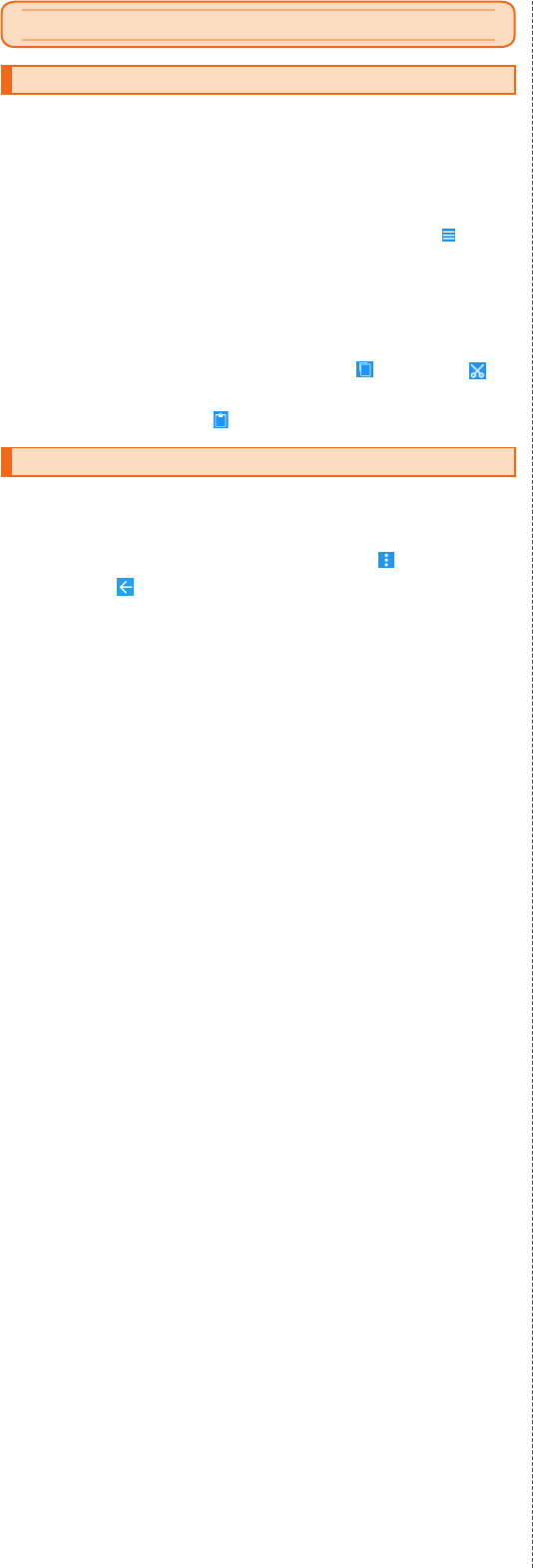
56 ファイル管理
File Commander
File Commanderを利用する
「File Commander」を利用してデータのコピー/移動などができます。
ホーム画面→[基本機能]→[File Commander]→[続行]→[広告を
表示しながら利用し続ける]
File Commanderのホーム画面が表示されます。
• 初めて利用するときは、「利用許諾」の同意画面で内容を確認し、「続行」をタップし
てください。
• File Commanderのホーム画面が表示されない場合は、画面左上の「 」をタップ
→[ホーム]と操作します。
[写真]/[ミュージック]/[ビデオ]/[ドキュメント]/[ダウンロー
ド]/[ファイルを変換する]/[ごみ箱]/[お気に入り]/[PCファイ
ル転送]/[画面の共有]→フォルダを選択
• 「+」をタップするとカテゴリーの追加や削除ができます。
コピー/移動するファイルをロングタッチ→[ (コピー)]/[ (切
り取り)]
コピー/移動先を表示→[ (貼り付け)]
写真をmicroSDメモリカードに移動する
File Commanderのホーム画面→[内部共有ストレージ]→
[DCIM]
[100KYCRA]→写真データをロングタッチ→[ ]→[移動]
画面上部の「 」を数回タップして「SDカード」を選択
microSDメモリカード内の保存先を選択→[OK]
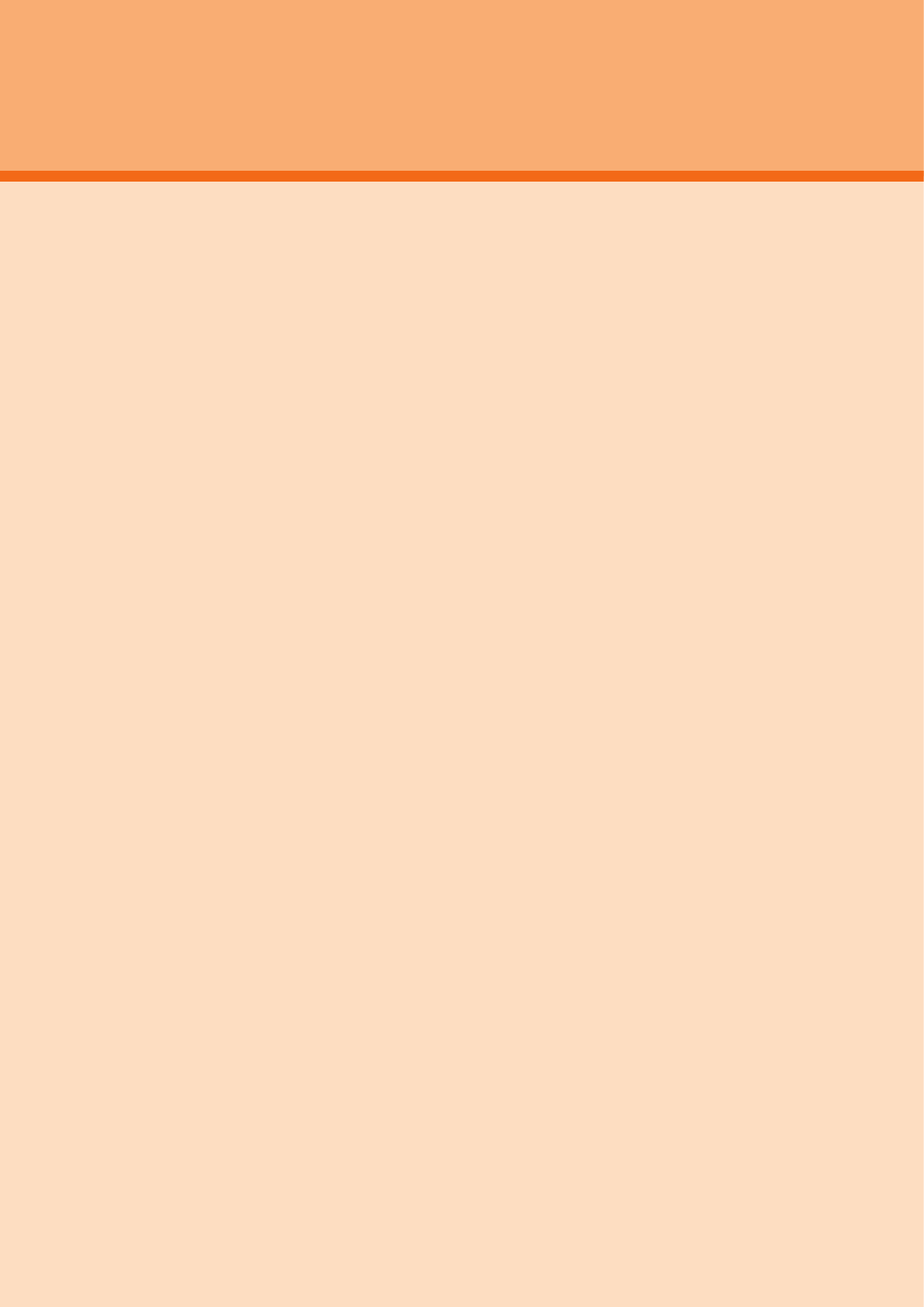
57データ通信
Bluetooth®機能 ..........................................................................................................58
Bluetooth®機能について...................................................................................................58
Bluetooth®機能をオンにする ...........................................................................................58
Bluetooth®機器を登録する ...............................................................................................58
Bluetooth®機能でデータを送受信する ...........................................................................58
無線LAN(Wi-Fi®)機 能 ................................................................................................59
無線LAN(Wi-Fi®)機能について ........................................................................................59
Wi-Fi®機能をオンにする .....................................................................................................59
Wi-Fi®ネットワークに接続する .........................................................................................59
Wi-Fi®機能を切断する .........................................................................................................59
Wi-Fi®機能のスリープ設定をする .....................................................................................59
Wi-Fi®機能の詳細設定をする ............................................................................................. 59
Wi-Fi Direct®を設定する ...................................................................................................59
テザリング機能.............................................................................................................60
テザリングについて ............................................................................................................ 60
USBテザリング機能を利用する ........................................................................................60
Wi-Fi®テザリング機能を利用する .....................................................................................60
Bluetooth®テザリング機能を利用する ...........................................................................60
データ通信
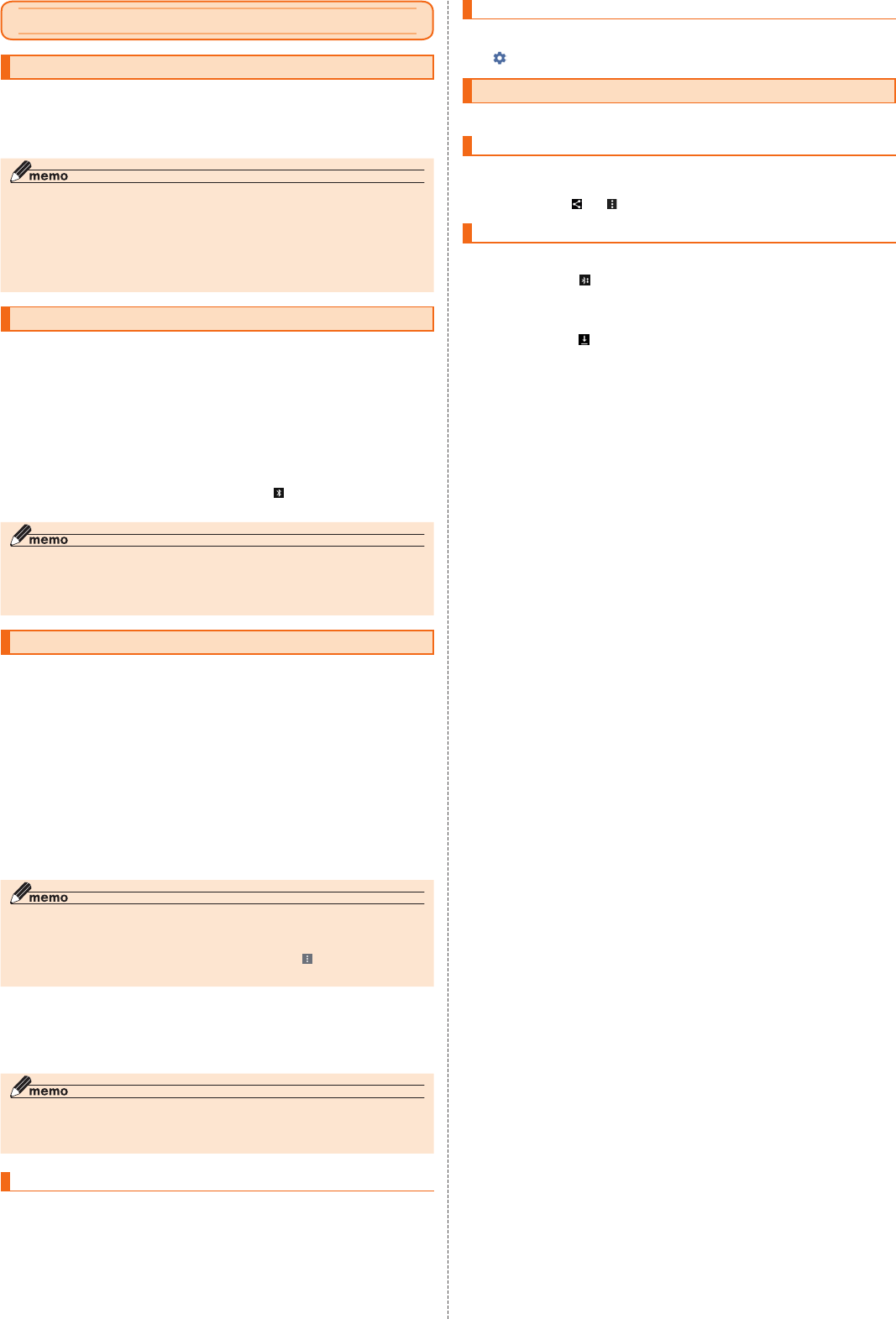
58 データ通信
Bluetooth®機能
Bluetooth®機能について
Bluetooth®機能は、パソコンやハンズフリー機器などのBluetooth®機器とワイヤ
レス接続できる技術です。Bluetooth®機器と通信するには、Bluetooth®機能をオ
ンにする必要があります。また、必要に応じて本製品とBluetooth®機器のペアリン
グ(登録)を行ってください。
◎ 本製品はすべてのBluetooth®機器との接続動作を確認したものではありません。従って、
すべてのBluetooth®機器との接続は保証できません。
◎ 無線通信時のセキュリティとして、Bluetooth®標準仕様に準拠したセキュリティ機能に
対応していますが、使用環境および設定内容によってはセキュリティが十分でない場合が
考えられます。Bluetooth®通信を行う際はご注意ください。
◎ Bluetooth®通信時に発生したデータおよび情報の漏えいにつきましては、当社は一切の
責任を負いかねますので、あらかじめご了承ください。
Bluetooth®機能をオンにする
本製品でBluetooth®機能を利用する場合は、あらかじめ次の操作でBluetooth®機
能をオンに設定します。
他のBluetooth®機器からの接続要求、機器検索への応答、オーディオ出力、データ
送受信などが利用可能になります。
• 他のBluetooth®機器からの接続を受けるには、本製品をあらかじめ他の機器か
ら検出可能に設定しておく必要があります(▶P. 58)。
ホーム画面→[基本機能]→[設定]→[接続済みの端末]→
[Bluetooth]→「ON」にする
Bluetooth®機能がオンになり、ステータスバーに「 」(接続待機中のアイコン)が表
示されます。
◎ Bluetooth®機能のオン/オフ設定は、電源を切っても変更されません。
◎ Bluetooth®機能は本製品の電源を切った状態では利用できません。
◎ Bluetooth®機能をオンにすると、電池の消耗が早くなります。使用しない場合は電池の消
耗を抑えるためにBluetooth®機能をオフにしてください。
Bluetooth®機器を登録する
本製品と他のBluetooth®機器を接続するには、あらかじめペアリング(登録)を行
います。
• 機器によって、ペアリングのみ行う場合と、続けて接続まで行う場合があります。
ホーム画面→[基本機能]→[設定]→[接続済みの端末]→
[Bluetooth]→「ON」にする
Bluetooth設定画面が表示されます。
検出されたBluetooth®デバイス名が一覧表示されます。
ペアリングを行うBluetooth®デバイス名を選択
画面の指示に従って操作
ペア設定コード入力画面が表示されたときは、本製品とBluetooth®機器で同じペア
設定コード(4~16桁の数字)を入力します。
◎ Bluetooth®機器との接続中には、他のBluetooth®機器を登録できない場合があります。
◎ ペアリングを行うデバイス側で、Bluetooth®機能が有効になっていることとBluetooth®
検出機能がオンになっていることを確認してください。
◎ 接続するBluetooth®デバイス名が表示されていないときは、[ ]→[更新]と操作して、機
器を再検索します。
■ ペア設定コードについて
ペア設定コードは、Bluetooth®機器同士が初めて通信するときに、お互いに接続を
許可するために、本製品およびBluetooth®機器で入力する暗証番号です。本製品で
は、4~16桁の数字を入力できます。
◎ ペア設定コード入力は、セキュリティ確保のために約30秒の制限時間が設けられていま
す。
◎ 接続する機器によっては、毎回ペア設定コードの入力が必要な場合があります。
他のBluetooth®機器から検出可能にする
Bluetooth設定画面を表示
• Bluetooth設定画面を表示中は、他のBluetooth®機器から検出可能になります。
■
他のBluetooth®機器からペアリング要求を受けた場合
ペアリングを要求された場合は、必要に応じて「ペア設定する」をタップまたはペア
設定コードを入力し、Bluetooth®機器を認証します。
Bluetooth®機器の接続を解除する
Bluetooth設定画面→接続を解除するBluetooth®デバイス名→
[]→[削除]
Bluetooth®機能でデータを送受信する
あらかじめ本製品のBluetooth
®
機能をオンにしてください。
Bluetooth®機能でデータを送信する
連絡先、静止画、動画、音楽などのファイルを、他のBluetooth®機器に送信できま
す。
•
送信は各アプリの「 」や「 」などのメニューから行ってください。
Bluetooth®機能でデータを受信する
他のBluetooth®機器からデータ送信
ステータスバーに「 」が表示されます。
ステータスバーを下にスライド
「着信ファイル」の[承諾]
ステータスバーに「 」が表示され、データの受信が開始されます。
通知パネルのお知らせで受信状態を確認できます。
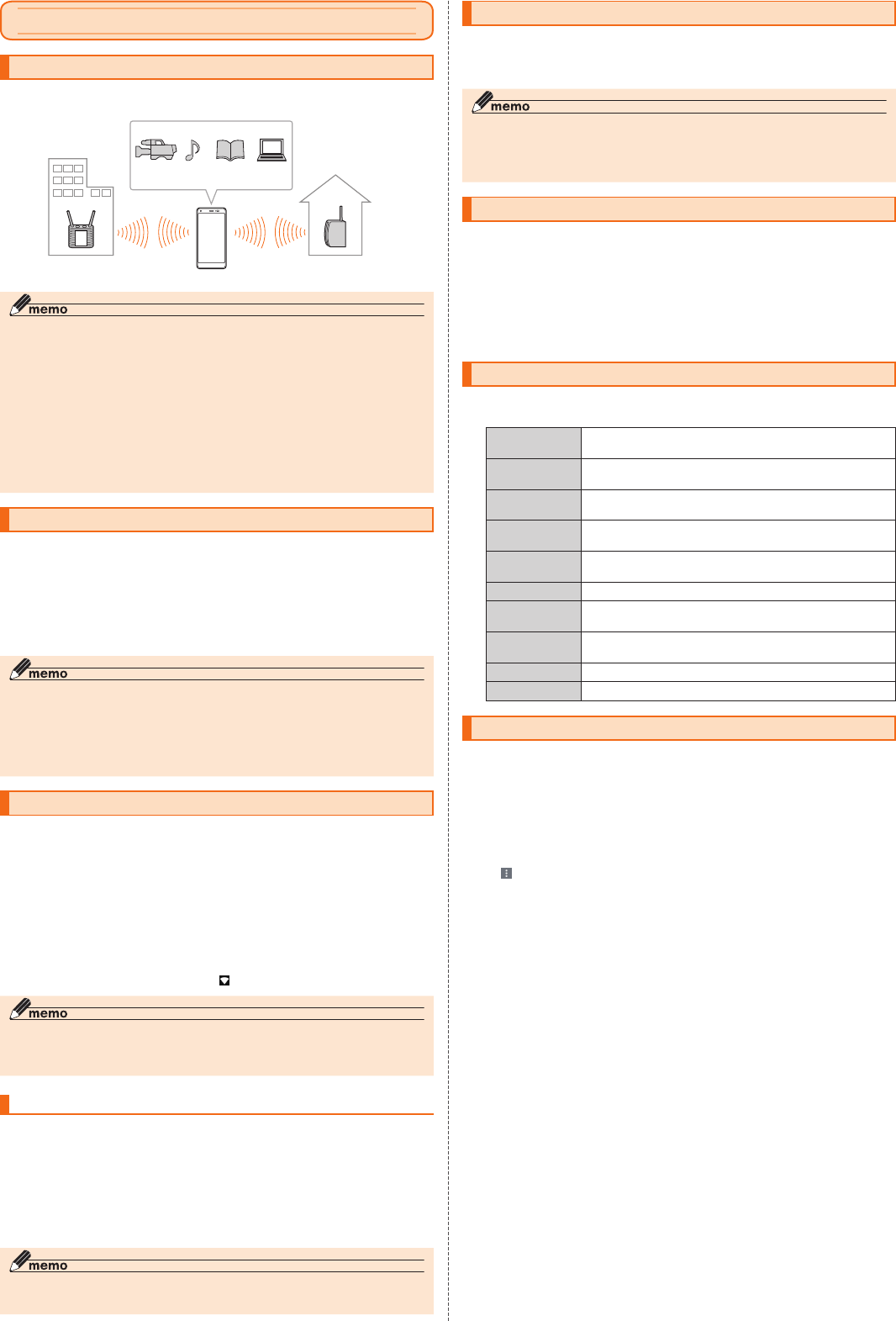
59データ通信
無線LAN(Wi-Fi®)機 能
無線LAN(Wi-Fi®)機能について
家庭内で構築した無線LAN(Wi-Fi®)環境や、外出先の公衆無線LAN環境を利用し
て、インターネットサービスに接続できます。
大容量コンテンツを手軽に楽しめる
映像
公衆無線
LAN
無線LAN(Wi-Fi®
)
親機
本製品
外出先で
ご自宅で
音楽 電子書籍 Web
サイト
◎ ご自宅などでご利用になる場合は、インターネット回線と無線LAN(Wi-Fi®)親機(Wi-Fi®
ネットワーク)をご用意ください。
◎ 外出先でご利用になる場合は、あらかじめ外出先のWi-Fi®ネットワーク状況を、公衆無線
LANサービス提供者のホームページなどでご確認ください。
公衆無線LANサービスをご利用になるときは、別途サービス提供者との契約などが必要な
場合があります。
◎ すべての公衆無線LANサービスとの接続を保証するものではありません。
◎ 無線LAN(Wi-Fi®)機能は、電波を利用して情報のやりとりを行うため、電波の届く範囲で
あれば自由にLAN接続できる利点があります。その反面、セキュリティの設定を行ってい
ないときは、悪意ある第三者により不正に進入されるなどの行為をされてしまう可能性が
あります。お客様の判断と責任において、セキュリティの設定を行い、使用することを推奨
します。
Wi-Fi®機能をオンにする
Wi-Fi®機能を使用するには、Wi-Fi®機能をオンにしてから利用可能なWi-Fi®ネット
ワークを検索して接続します。
ホーム画面→[基本機能]→[設定]→[ネットワークとインターネッ
ト]→[Wi-Fi]→「ON」にする
Wi-Fi®機能が起動し、利用可能なWi-Fi®ネットワークがスキャンされます。
Wi-Fi®機能がオンになるまで、時間がかかる場合があります。
◎ Wi-Fi®機能がオンのときでもデータ通信を利用できます。ただしWi-Fi®ネットワーク接続
中は、Wi-Fi®機能が優先されます。
◎ Wi-Fi®ネットワークが切断されると、自動的にデータ通信に切り替わります。
◎ Wi-Fi®機能を使用するときには十分な電波強度が得られるようご注意ください。Wi-Fi®
ネットワークの電波強度は、本製品をお使いの位置によって異なります。Wi-Fi®ルーター
の近くに移動すれば、電波強度が改善されることがあります。
Wi-Fi®ネットワークに接続する
ホーム画面→[基本機能]→[設定]→[ネットワークとインターネッ
ト]→[Wi-Fi]→「ON」にする
Wi-Fi®接続先選択画面が表示され、利用可能なWi-Fi®ネットワークが一覧表示されま
す。
接続するWi-Fi®ネットワークを選択→[接続]
• セキュリティで保護されたWi-Fi®ネットワークに接続する場合は、パスワード(セ
キュリティキー)
※を入力し、「接続」をタップします。
※ パスワード(セキュリティキー)は、アクセスポイントで設定されています。詳しくは、ネットワーク管理
者にお問い合わせください。
• 接続が完了すると、ステータスバーに「 」が表示されます。
◎ Wi-Fi®接続先選択画面で接続中のWi-Fi®ネットワークをタップすると、ネットワーク情報
の詳細が表示されます。
◎ お使いの環境によっては通信速度が低下したり、ご利用になれない場合があります。
Wi-Fi®ネットワークを手動で追加する
Wi-Fi®接続先選択画面→[ネットワークを追加]
追加するWi-Fi®ネットワークのネットワークSSIDを入力
セキュリティを選択
必要に応じて、追加するWi-Fi®ネットワークのセキュリティ情報を入力します。
[保存]
◎ 手動でWi-Fi®ネットワークを追加する場合は、あらかじめネットワークSSIDや認証方式
などをご確認ください。
Wi-Fi®機能を切断する
Wi-Fi®接続先選択画面→接続中のWi-Fi®ネットワークを選択
[削除]
◎ Wi-Fi®接続先選択画面→接続中のWi-Fi®ネットワークをロングタッチ→[ネットワークを
削除]と操作しても、接続を切断できます。
◎ 切断すると、再接続のときにパスワード(セキュリティキー)の入力が必要になる場合があ
ります。
Wi-Fi®機能のスリープ設定をする
Wi-Fi®機能のスリープ設定を変更することで、画面のバックライトが消灯したとき
に本体のWi-Fi®機能がスリープするように設定できます。
また、Wi-Fi®機能を常にオンにするか、あるいは充電時には常にオンにするように
設定することも可能です。
Wi-Fi®接続先選択画面→[Wi-Fi設定]→[Wi-Fiのスリープ設定]
スリープ設定を選択
Wi-Fi®機能の詳細設定をする
Wi-Fi®接続先選択画面→[Wi-Fi設定]
オープン ネッ
トワークの通知
公衆通信回線が利用可能なときに通知するかどうかを設
定します。
ネットワーク接
続確認
インターネットに接続できない場合、モバイルネットワー
クに接続するかどうか設定します。
Wi-Fiのスリー
プ設定
▶P. 59「Wi-Fi®機能のスリープ設定をする」
証明書のインス
トール
Wi-Fi®認証用の証明書をインストールします。
ネットワーク評
価プロバイダ
ネットワーク評価のプロバイダを設定します。
Wi-Fi Direct ▶P. 59「Wi-Fi Direct®を設定する」
WPSプッシュ
ボタン
ボタン方式のWi-Fi Protected Setup™対応アクセスポ
イントを登録するときに使用します。
WPS PIN入力 PIN入力方式のWi-Fi Protected Setup™対応アクセス
ポイントを登録するときに使用します。
MACアドレス 本製品のMACアドレスが表示されます。
IPアドレス 本製品のIPアドレスが表示されます。
Wi-Fi Direct®を設定する
Wi-Fi Direct®対応デバイス同士を接続するように設定できます。
Wi-Fi®接続先選択画面→[Wi-Fi設定]→[Wi-Fi Direct]
デバイス一覧画面が表示されます。
• 接続要求を出す場合は、デバイス一覧画面から接続先を選択し、画面の指示に従っ
て操作します。接続を切断する場合は、接続済みのデバイスをタップして切断しま
す。
• 「デバイスの検索」をタップすると、デバイス一覧を更新できます。
• [ ]→「デバイス名を変更」をタップすると、デバイス側で表示される本製品の名前
を変更できます。
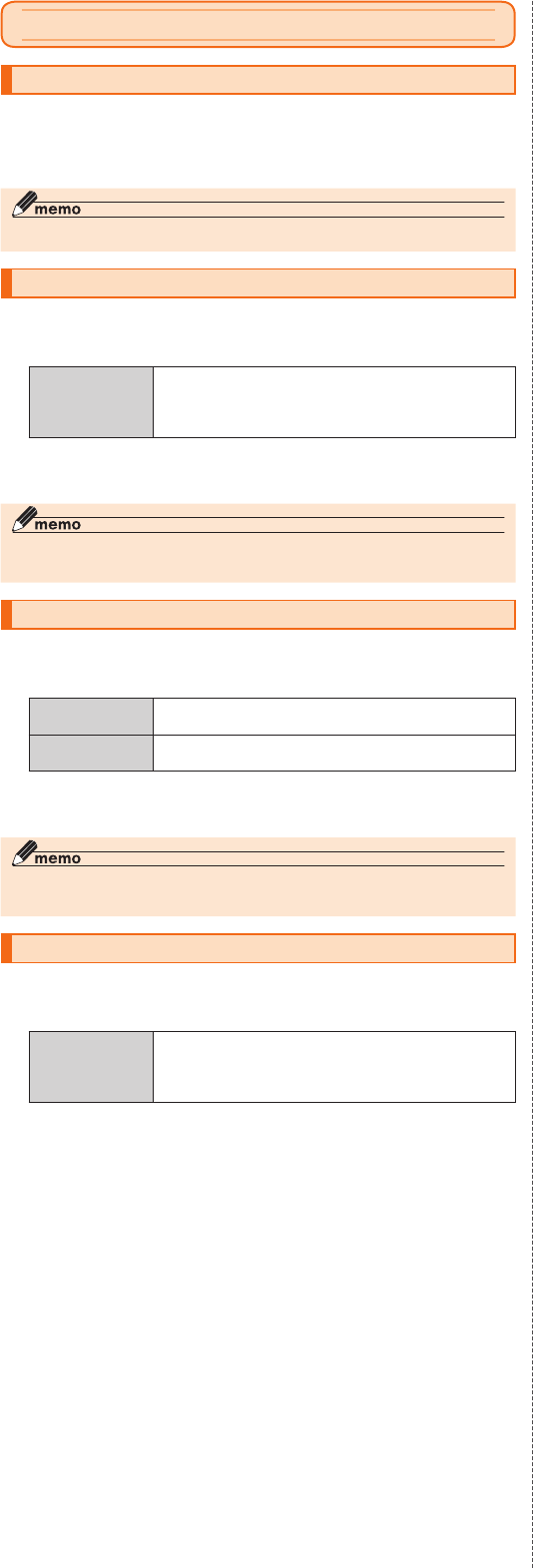
60 データ通信
テザリング機能
テザリングについて
テザリングとは、本製品をポータブルアクセスポイントとしてインターネットに接続
することができる機能です。無線LAN(Wi-Fi®)機器を最大10台まで接続したり、USB
Type-Cケーブル(市販品)でパソコンと本製品を接続したり、Bluetooth®機器を最大5
台まで接続して、インターネットに接続することもできます。
◎ テザリング機能のご利用には別途ご契約が必要です。
USBテザリング機能を利用する
ホーム画面→[基本機能]→[設定]→[ネットワークとインターネッ
ト]→[テザリング]
USBテザリング USB経由でテザリングします。
あらかじめ「USB Type-Cケーブル(市販品)でパソコン
と接続する」(▶P. 55)を参照してパソコンと接続してく
ださい。
初回起動時には確認画面が表示されます。内容をご確認の上、「OK」をタップしてく
ださい。
「次回から表示しない」を選択すると、次回以降は表示されません。
◎ USBテザリング機能をオフにする場合は、操作で「USBテザリング」を再度タップして
「OFF」にするか、USB Type-Cケーブル(市販品)を抜いてください。
Wi-Fi®テザリング機能を利用する
ホーム画面→[基本機能]→[設定]→[ネットワークとインターネッ
ト]→[テザリング]
Wi-Fiテザリング 本製品をポータブルアクセスポイントとしてインター
ネットに接続します。
Wi-Fiテザリング
設定
ポータブルアクセスポイントのセットアップと管理をし
ます。必要な情報を入力します。
初回起動時には確認画面が表示されます。内容をご確認の上、「OK」をタップしてく
ださい。
「次回から表示しない」を選択すると、次回以降は表示されません。
◎ 「Wi-Fiテザリング設定」で「セキュリティ」を「なし」にすると、意図しない機器からの接続
のおそれがありますので、ご注意ください。
Bluetooth®テザリング機能を利用する
ホーム画面→[基本機能]→[設定]→[ネットワークとインターネッ
ト]→[テザリング]
Bluetoothテザリ
ング
本製品をポータブルアクセスポイントとしてインター
ネットに接続します。
あらかじめ「Bluetooth®機器を登録する」(▶P. 58)を
参照してBluetooth®機器を接続してください。
初回起動時には確認画面が表示されます。内容をご確認の上、「OK」をタップしてく
ださい。
「次回から表示しない」を選択すると、次回以降は表示されません。
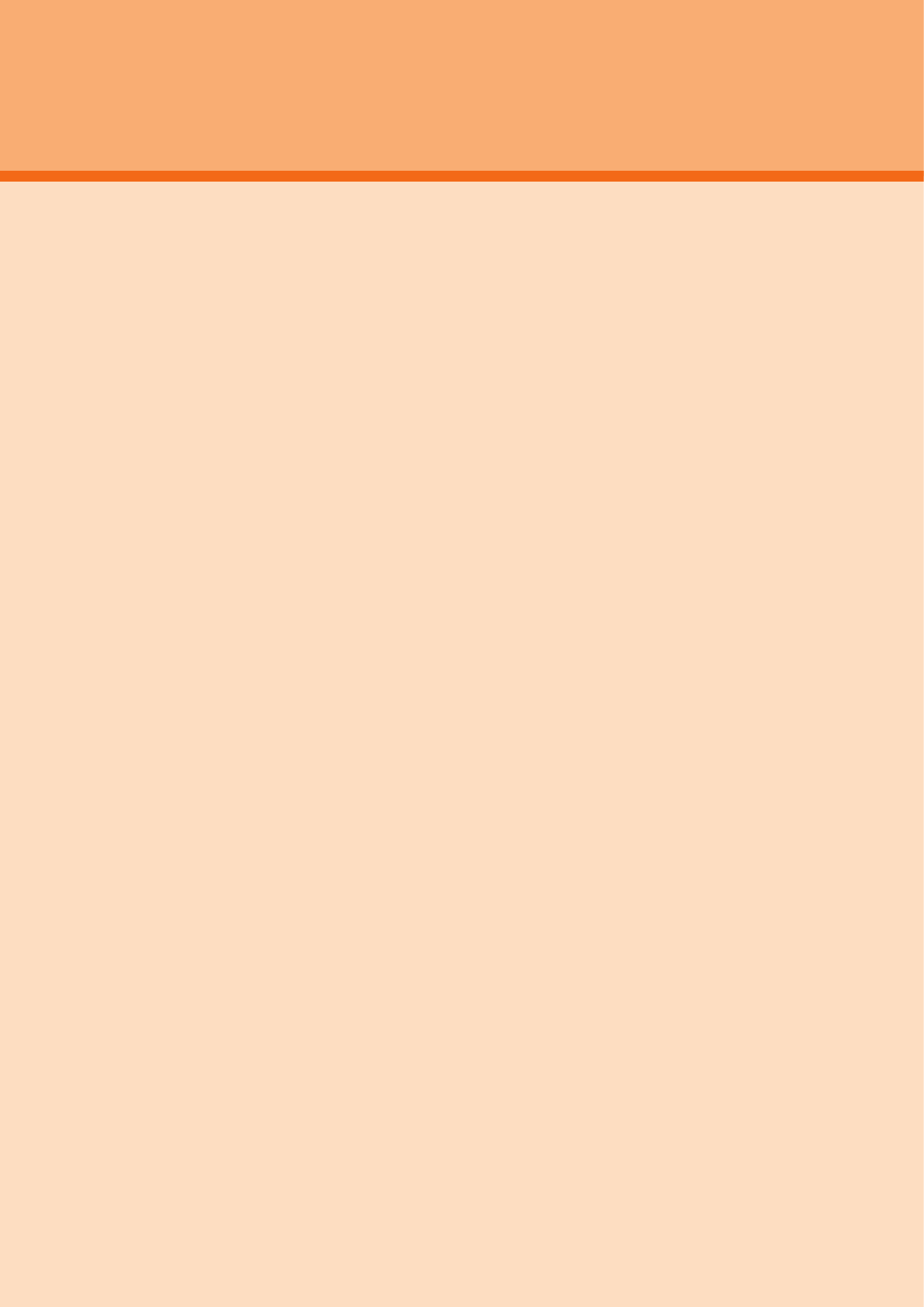
61機能設定
機能設定 ........................................................................................................................ 62
設定メニューを表示する .....................................................................................................62
au設定メニューを表示する ................................................................................................62
ネットワークとインターネットの設定をする ..................................................................62
接続する端末を設定する .....................................................................................................63
画面の設定をする ................................................................................................................63
音の設定をする ....................................................................................................................63
アプリと通知を設定する .....................................................................................................63
電池使用量を表示する .........................................................................................................64
ストレージに関する設定をする .........................................................................................64
セキュリティと現在地情報を設定する..............................................................................65
アカウントの設定をする .....................................................................................................65
ユーザー補助の設定をする .................................................................................................65
Google ................................................................................................................................. 66
システムに関する設定をする .............................................................................................66
端末情報に関する設定をする .............................................................................................66
機能設定
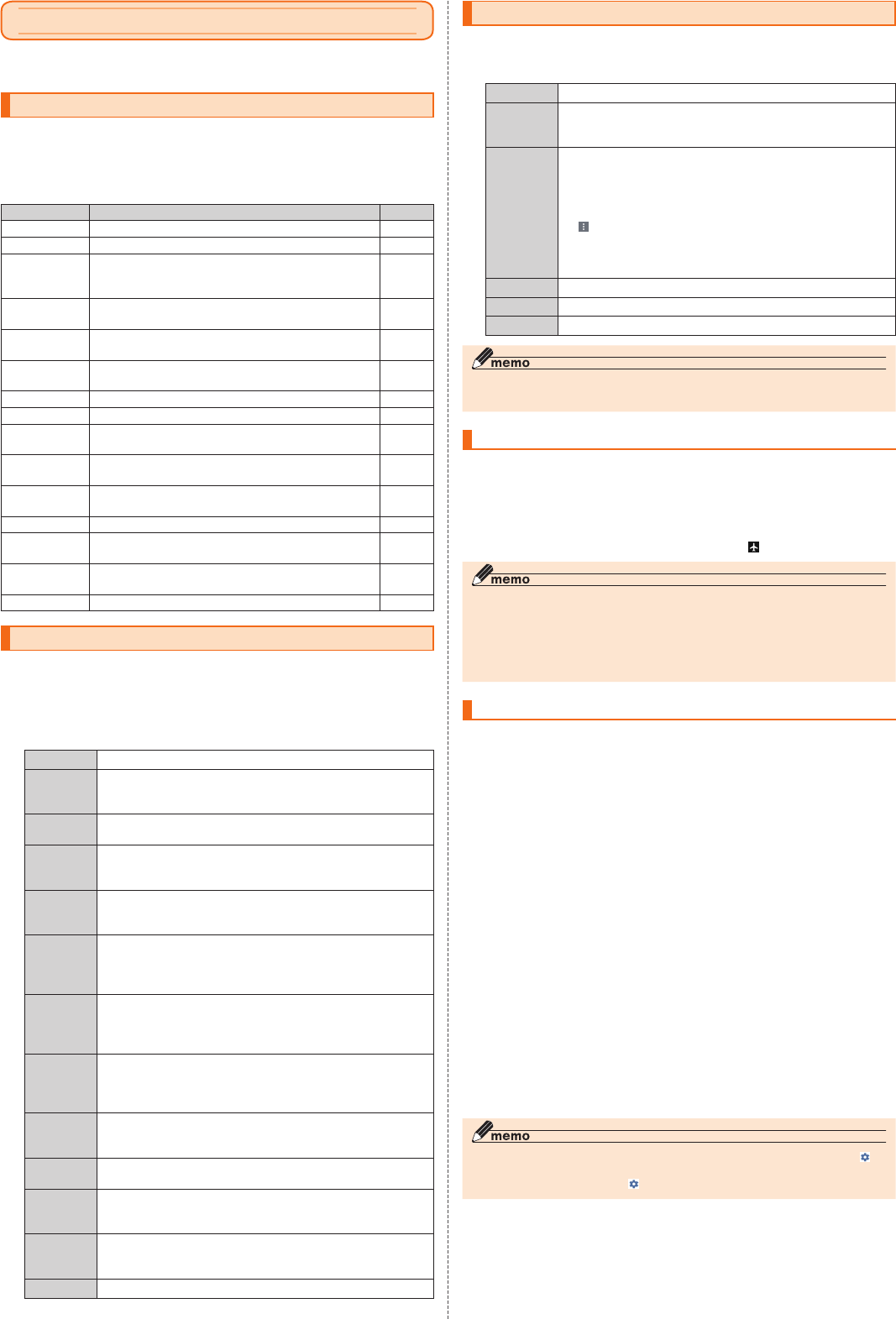
62 機能設定
機能設定
設定メニューから各種機能を設定、管理します。壁紙のカスタマイズや、セキュリ
ティの設定、データの初期化などをすることができます。
設定メニューを表示する
ホーム画面→[基本機能]→[設定]
設定メニューが表示されます。
• 画面上部の「候補」欄に、よく利用する設定などの候補が表示されます。
■ 設定メニュー項目一覧
項目 設定内容 参照先
au設定 auの各サービスの設定を行います。 P. 62
プロフィール プロフィールの表示や登録を行います。 -
ネットワーク
とインター
ネット
無線LAN(Wi-Fi®)機能やデータ通信量、アクセスポイ
ントなどを設定します。
P. 62
接続済みの端
末
Bluetooth®機能の設定などを行います。 P. 63
ディスプレイ フォントサイズや壁紙、明るさ、画面の向きなど、画面
表示に関する設定を行います。
P. 63
音 マナーモードやバイブレータ(振動)、着信音、通知音、
操作音など、音に関する設定を行います。
P. 63
アプリと通知 アプリの通知についての設定を行います。 P. 63
電池 電池残量や使用量を表示します。 P. 64
ストレージ 本製品本体内やmicroSDメモリカードのメモリ容量
の確認、microSDメモリカードの初期化を行います。
P. 64
セキュリティ
と現在地情報
位置情報に関する設定や、セキュリティに関する設定
を行います。
P. 65
アカウント オンラインサービスのアカウント管理や、データ同期
に関する基本設定を行います。
P. 65
ユーザー補助 ユーザー補助サービスの設定を行います。 P. 65
Google Googleのアカウントおよびサービスに関する情報の
確認や設定の変更などができます。
P. 66
システム 日付・時刻の設定や、表示言語の設定、データのバック
アップや復元、初期化などを行います。
P. 66
端末情報 端末の状態や本製品のバージョンなどを確認します。 P. 66
au設定メニューを表示する
au IDなどauの各種サービスを設定したり、データ移行などのサービスを利用した
りできます。
設定メニュー→[au設定]→[au設定メニュー]
au設定メニューが表示されます。
• 「auサポート」をタップすると、My auのサイトに接続します。
au ID ▶P. 22「au IDを設定する」
au初期設定 以前にご利用のアプリのダウンロードや、auの便利な機能の設
定など、本機種のご利用を始められる際の設定をサポートする
アプリです。
おすすめア
プリ一覧
おすすめアプリのダウンロードや、インストール済みのアプリ
の確認、アンインストールを行うことができます。
au位置情報
サービス
auが提供する位置情報サービスです。対応アプリが、少ない電
力消費で現在地周辺の情報表示・配信をするためなどに使いま
す。
au Wi-Fi 接
続ツール
auの公 衆無 線LANサービ ス「au Wi-Fi SPOT」やauの宅 内
Wi-Fi機器サービス「Wi-Fi HOME SPOT」を便利にご利用いた
だくためのアプリです。
データを移
行する
スマートフォンで撮影した写真や連絡先など、さまざまなデー
タをauサーバーに預けたり、microSDメモリカードへのバッ
クアップやスマートフォンへの復元ができます。また機種変更
時のデータ移行にもご利用できます。
スマホとタ
ブレットを
連携する
スマートフォンとタブレットを連携して、便利にお使いにな
れます。スマートフォンへの電話着信やauメール(@ezweb.
ne.jp)などの通知をタブレットに表示したり、スマートフォン
をタブレット画面から操作するといった使いかたが可能です。
コミュニ
ケーターが
遠隔操作で
サポート
「スマートフォン」「タブレット」「携帯電話」などの操作で困っ
たとき、お客様の端末の画面を共有し、お客様の操作をサポー
トするアプリです。
au災害対
策・緊 急 速
報メール
緊急速報メール(緊急地震速報、災害・避難情報)の受信設定や
受信音の音量など、受信に関する設定ができます。
データお預
かり設定
自動で預けるデータの種類を設定したり、自動お預かり設定の
詳細を確認したりできます。
au通信品質
レポート機
能
さらなる通信品質向上のため、音声通話やデータ通信時などに
おける品質、電波状況および発生場所(GPS位置情報)を検知・
収集し、auに自動送信する機能です。
セルフケア
設定
セルフケアを利用するかどうかを設定できます。また、アプリ
の更新確認をしたり、更新があるときに更新通知を表示するか
どうかを設定したりできます。
法的情報 法的情報を確認します。
ネットワークとインターネットの設定をする
Wi-Fi®やホームネットワークの設定など、通信に関する設定を行います。
設定メニュー→[ネットワークとインターネット]
Wi-Fi ▶P. 59「無線LAN(Wi-Fi®)機能」
モバイル
ネットワー
ク
モバイルネットワークの詳細な設定を行うことができます。
• アクセスポイント名の設定については、「データ通信を利用す
る」(▶P. 42)をご参照ください。
データ使用
量
モバイルデータ通信の設定や、データセーバーの設定、通信量
の確認などを行います。
• データセーバーを「ON」にすると、一部のアプリによるバッ
クグラウンドでの送受信を停止することで、データ使用量を
抑制します。
• [ ]→[モバイル ネットワーク]と操作して、モバイルデータ
の詳細な設定を行うことができます。
• 「Wi-Fiデータ使用量」をタップすると、Wi-Fi®データ使用量画
面が表示され、データ使用量を確認できます。
テザリング ▶P. 60「テザリング機能」
VPN ▶P. 62「VPNを設定する」
機内モード ▶P. 62「機内モードを設定する」
◎ 「モバイルデータ」をオフにするとデータ通信が無効になり、4G(LTE/WiMAX 2+)通信
でのデータ通信ができなくなります。
機内モードを設定する
機内モードをオンに設定すると、ワイヤレス機能(データ通信、無線LAN(Wi-Fi®)機
能、Bluetooth®機能)がすべてオフになります。
設定メニュー→[ネットワークとインターネット]
「機内モード」を「ON」にする
機内モードがオンに設定されると、ステータスバーに「 」が表示されます。
◎
F
(電源ボタン)を1秒以上長く押す→[機内モード]と操作しても機内モードを設定でき
ます。
◎ 機内モードがオンの場合でも無線LAN(Wi-Fi®)/Bluetooth®機能をオンにすることがで
きます。航空機内や病院などでご利用になる場合は各社・各施設の指示に従ってください。
◎ 機内モードをオンに設定すると、メールの送受信、無線LAN(Wi-Fi®)機能、Bluetooth®機能
による通信などをオフにします。
VPNを設定する
仮想プライベートネットワーク(VPN:Virtual Private Network)は、保護された
ローカルネットワーク内の情報に、別のネットワークから接続する技術です。VPN
は一般に、企業や学校、その他の施設に備えられており、ユーザーは構内にいなくて
もローカルネットワーク内の情報にアクセスできます。
本製品からVPNアクセスを設定するには、ネットワーク管理者からセキュリティに
関する情報を得る必要があります。
• 本製品は以下の種類のVPNに対応しています。
- PPTP
- L2TP/IPSec PSK
- L2TP/IPSec RSA
- IPSec Xauth PSK
- IPSec Xauth RSA
- IPSec Hybrid RSA
■ VPNを追加する
設定メニュー→[ネットワークとインターネット]→[VPN]
VPN画面が表示されます。
•初回起動時など、セキュリティの設定が必要な場合は画面の指示に従って設定して
ください。
[+]
VPN設定の各項目を設定→[保存]
VPN画面のリストに、新しいVPNが追加されます。
◎ 追加したVPNは編集したり、削除したりできます。編集するには、変更するVPNの「 」を
タップ→必要に応じてVPNの設定を変更→[保存]と操作します。
削除するには、削除するVPNの「 」をタップ→[削除]と操作します。
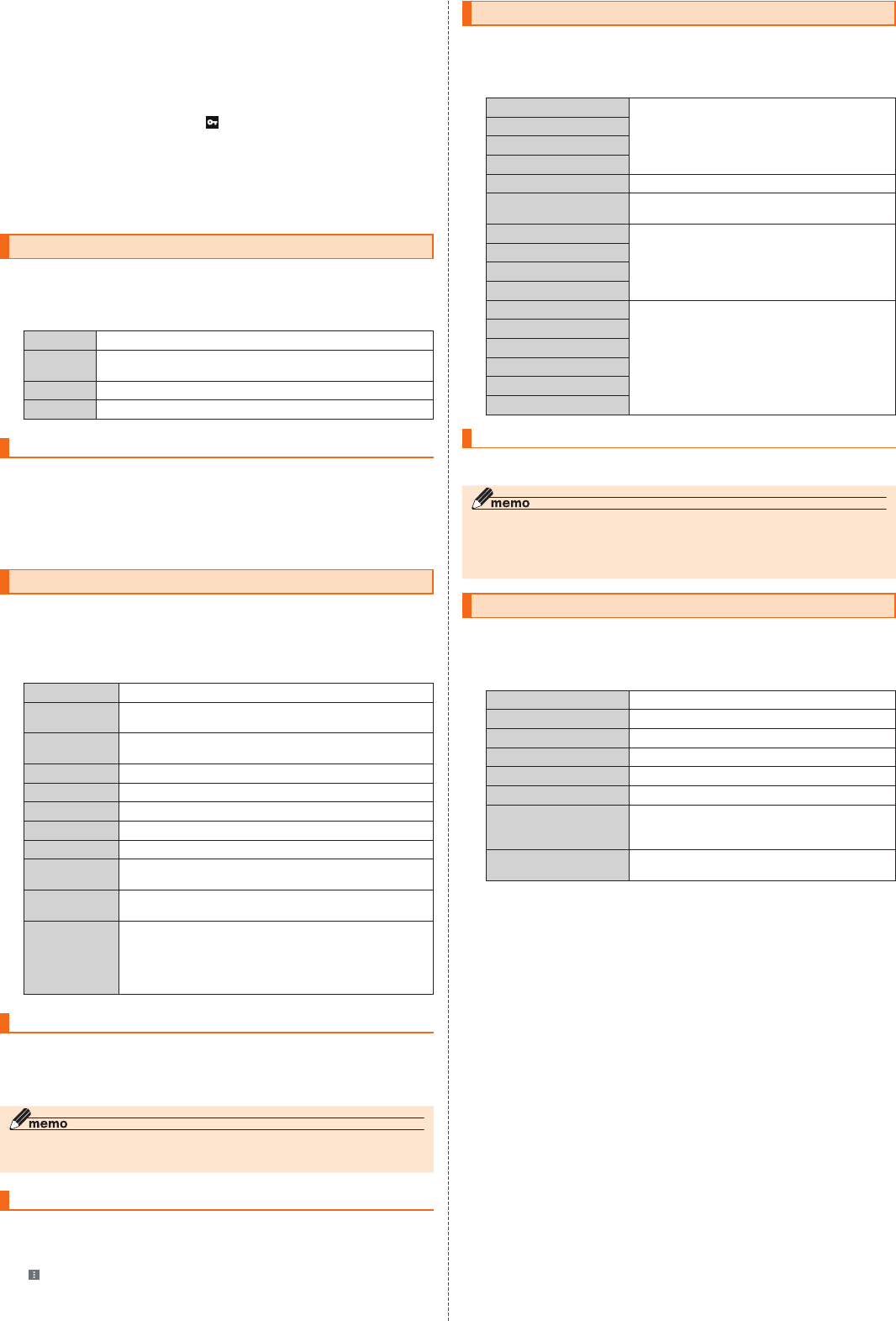
63機能設定
■ VPNに接続する
設定メニュー→[ネットワークとインターネット]→[VPN]
VPN画面に、追加したVPNがリスト表示されます。
接続するVPNをタップ
必要な認証情報を入力→[接続]
VPNに接続すると、ステータスバーに「 」が 表 示 さ れ ま す 。
■ VPNを切断する
設定メニュー→[ネットワークとインターネット]→[VPN]
VPN画面が表示されます。
接続中のVPNをタップ→[接続を解除]
接続する端末を設定する
Bluetooth®接続やUSB接続の設定などを行います。
設定メニュー→[接続済みの端末]
接続済みの端末メニューが表示されます。
Bluetooh ▶P. 58「Bluetooth®機能」
キャスト Miracast等の機器と接続し、他のデバイスと画面や音を共有
します。
USB USB接続の用途を設定します。
印刷 ▶P. 63「印刷に関する設定をする」
印刷に関する設定をする
Googleクラウドプリントを利用したプリンタの設定を行います。
• 印刷の利用には、Googleアカウントが必要です。詳しくは「Googleアカウントを
セットアップする」(▶P. 22)をご参照ください。
接続済みの端末メニュー→[印刷]
• 「サービスを追加」をタップして、Google Playからプリンタを追加してください。
画面の設定をする
画面の明るさの設定やフォントサイズの切り替えなど、表示に関する設定を行いま
す。
設定メニュー→[ディスプレイ]
ディスプレイ設定メニューが表示されます。
明るさのレベル 画面の明るさを設定します。
明るさの自動調
整
周囲の明るさに合わせて、画面の明るさを自動調整するか
どうかを設定します。
ブルーライト軽
減
▶P. 63「ブルーライト軽減を設定する」
壁紙 ホーム画面の壁紙を設定します。
スリープ スリープモードへ移行するまでの時間を設定します。
画面の自動回転 ▶P. 24「縦/横画面表示を切り替える」
フォントサイズ
画面に表示されるフォントサイズを設定します。
表示サイズ
画面上のアイテムのサイズを設定します。
スクリーン
セーバー
▶P. 63「スクリーンセーバーを設定する」
ON/OFF設定表
示
通知パネルにON/OFF設定アイコンを表示するかどうか
を設定します。
バックライト自
動延長
Rollbahn®フラップケースなどに立てかけている場合、自
動で画面点灯時間を延長するかどうかを設定します。
• ホーム画面、スタート画面では自動延長されません。
• 周囲の環境によっては自動延長されない場合がありま
す。
ブルーライト軽減を設定する
画面から発せられるブルーライトの光量を減らすことで、目の負担を軽減します。
ディスプレイ設定メニュー→[ブルーライト軽減]→「ON」にする
強度設定メニューが表示されます。画面の指示に従って操作してください。
◎ ステータスバーを下にスライド→[ブルーライト軽減]と操作してもブルーライト軽減を
設定できます。
スクリーンセーバーを設定する
ディスプレイ設定メニュー→[スクリーンセーバー]→「ON」にする
スクリーンセーバーの種類を選択
[ ]→[今すぐ開始]と操作すると、選択したスクリーンセーバーが起動します。
音の設定をする
マナーモードの設定や着信音など、音やバイブレータに関する設定を行います。
設定メニュー→[音]
音設定メニューが表示されます。
メディアの音量 ▶P. 63「各種音量を調節する」
アラームの音量
着信音の音量
通知の音量
マナーモード ▶P. 28「マナーモードを設定する」
着信時バイブ 着信時にバイブレータを動作させるかどうかを
設定します。
着信音 着信音や通知音などに設定するデータを選択し
て登録したり、バイブパターンを設定します。
バイブパターン
デフォルトの通知音
デフォルトのアラーム音
ダイヤルパッドの操作音 タッチ操作音や充電開始音などの設定をします。
スタート画面の音
タッチ操作音
タップ操作時のバイブ
充電開始音
充電終了音
各種音量を調節する
音設定メニュー→スライダを左右にドラッグして、音量を調節
◎ マナーモード設定時に、「着信音の音量」の音量を上げるとマナーモードは解除されます。
「着信音の音量」の音量を0にすると、マナーモードが設定されます。
◎ 「着信音の音量」の音量を0にすると、タッチ操作音やダイヤルパッドの操作音も鳴動しま
せん。
アプリと通知を設定する
アプリごと通知や権限、デフォルトアプリの設定などを行います。
設定メニュー→[アプリと通知]
アプリと通知メニューが表示されます。
ホーム切替 ▶P. 26「ホームアプリを切り替える」
通話 ▶P. 64「通話に関する設定をする」
オートアシスト ▶P. 64「オートアシストを利用する」
アプリ情報 アプリの情報を確認します。
通知 ▶P. 64「アプリの通知を設定をする」
アプリの権限 ▶P. 15「アプリの権限を設定をする」
デフォルト アプリ デフォルトで使用するブラウザアプリやホーム
アプリ、電話アプリ、SMSアプリなどを設定しま
す。
特別なアプリアクセス 本製品の機能や情報にアクセスするアプリの設
定を確認/変更します。
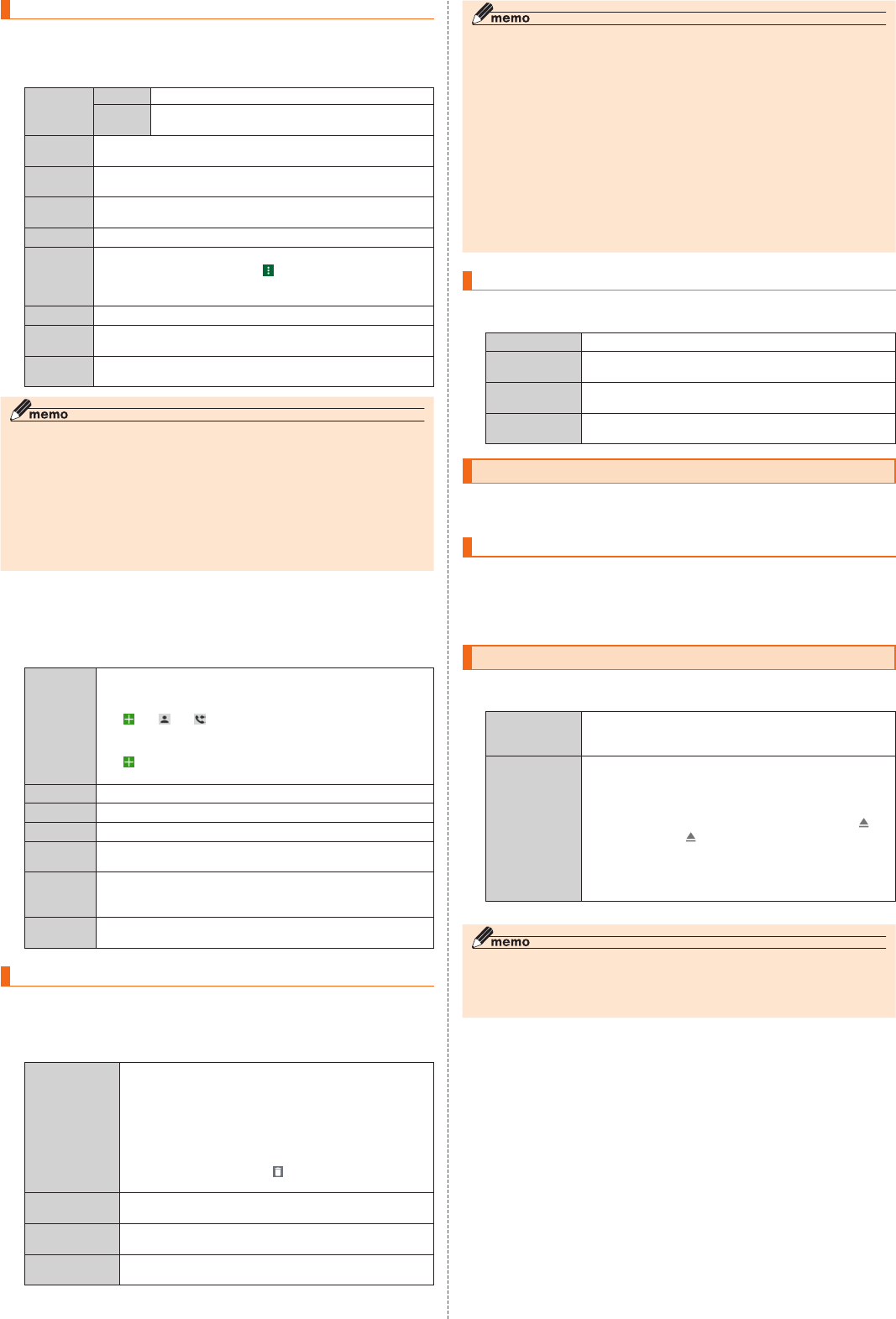
64 機能設定
通話に関する設定をする
通話時間の確認やお留守番サービスの設定など、通話に関する設定を行います。
アプリと通知メニュー→[通話]
通話設定画面が表示されます。
通話時間 通話時間 国内での前回/累計の通話時間を表示します。
通話時間
(海外)
海外での前回/累計の通話時間を表示します。
ステップ
アップ着信
▶P. 33「ステップアップ着信を設定する」
着信相手
非表示
着信時に相手の名前を表示しないようにするかどうかを設定し
ます。
不在着信通
知
▶P. 33「不在着信通知を設定する」
伝言メモ ▶P. 33「伝言メモを利用する」
通話音声メ
モ
通話音声メモを選択して再生します。
• 通話音声メモリスト画面で、「 」をタップしたり、通話音声メ
モをロングタッチしたりすると、通話音声メモの保護や削除
などの操作が行えます。
着信拒否 ▶P. 64「着信拒否を設定する」
通話サービ
ス設定
お留守番サービスや着信転送サービスなどのネットワークサー
ビスを設定します。
SMS返信
の編集
SMS応答(▶P. 33)のメッセージを編集します。
通話時間について
◎ 表示される通話時間は、自分から発信したときの通話時間になります。
◎ 通話が途切れるなど正常に終了できなかった場合や国際電話をかけた場合など、通話時間
が更新されない場合があります。
伝言メモ/通話音声メモについて
◎ 録音できるのは、伝言メモは1件あたり約60秒間、通話音声メモは1件あたり20分で、そ
れぞれ100件までです。100件録音されている場合は、再生済みで保護されていない伝
言メモ/通話音声メモが、古いものから順に削除されます。
◎ 録音されている伝言メモ/通話音声メモがすべて未再生または保護されている場合、伝言
メモでの応答や通話音声メモの録音はできません。
■ 着信拒否を設定する
自動的に着信を拒否する条件を設定できます。着信を拒否した場合は、着信音・バイ
ブレータの鳴動は行われません。
通話設定画面→[着信拒否]
電話番号指
定
特定の電話番号を指定して、その電話番号からの着信やSMS
を拒否します。
電話帳/履歴を引用して登録する場合
1. [ ]→[ ]/[ ]
2. 連絡先/履歴を選択→[登録]
電話番号を入力して登録する場合
1. [ ]
2. 電話番号を入力→[登録]
非通知 電話番号を通知しない着信を拒否します。
公衆電話 公衆電話からの着信を拒否します。
通知不可能 電話番号を通知できない着信を拒否します。
電話帳登録
外
電話帳に登録されている電話番号以外からの着信を拒否しま
す。
海外ローミ
ング中全拒
否
海外利用中の全着信を拒否します。
着信履歴を
保存する
拒否した着信を着信履歴に保存するかどうかを設定します。
オートアシストを利用する
電車への乗車を検出した場合にマナーモードを設定するなど、行動やライフスタイ
ルに合わせて自動的に機能を制御できます。
アプリと通知メニュー→[オートアシスト]
自動マナーモー
ド
設定したルールに従ってマナーモードの設定を変更する
かどうかを設定します。
• 各ルールの「ON」/「OFF」をタップすると、設定のオ
ン/オフを切り替えられます。
• 「定例会議」や「乗り物」などの各ルールをタップすると、
詳細なルールを設定できます。
• 「+」をタップすると、ルールを追加できます。
• ルールを削除する場合は[ ]→ルールを選択→[OK]→
[OK]と操作します。
お知らせ2次通
知
気づいていない着信やメールの受信などを、気づきやすい
タイミングで再度通知するかどうかを設定します。
イヤホン接続通
知
イヤホン(市販品)を接続(Bluetooth®接続を含む)したと
きに、よく使うアプリを表示するかどうかを設定します。
スヌーズ解除 目覚めて歩行したことを検知し、自動でアラームのスヌー
ズ設定を解除します。
◎
「自動マナーモード」の「乗り物」をオンに設定し、「対象となる乗り物」を「電車」に設定して
いる場合は、次の点をご注意ください。
• 電車の乗車位置や車両の種類、乗車時間によっては、乗車したことを検出できない場合
があります。
• 自動車で大きな建物の中(立体駐車場内)を走行した場合など、電車に乗車したと誤って
検出し、マナーモードに設定されることがあります。
◎
「スヌーズ解除」をオンに設定中は、10歩連続の歩行を検出した場合にスヌーズが解除され
ます。
◎
「お知らせ2次通知」をオンに設定中は、次の点をご注意ください。
• 「テーブルなどに置いた状態から持ち上げたとき」を設定した場合は、1分以上水平で静
止した状態から持ち上げた場合と、一定以上の振動を検出した場合に通知します。
※通知後1分間の無効時間経過後は、お知らせ通知がある限り、毎回通知されます。
• 「歩行中から停止したとき」を設定した場合は、お知らせ通知がある時に、歩行/走行/
自転車走行状態からの最初の停止時に、1度だけ通知されます。
◎
本製品に一定周期の振動を連続で与えると、乗り物に乗っていない場合でも乗り物と判定
されることがあります。
アプリの通知を設定する
アプリと通知メニュー→[通知]
通知 アプリの通知を表示するかどうかを設定します。
着信LED アプリから通知があったときの着信ランプの点灯色を設
定します。
お知らせLED アプリから通知があったときに通知ランプを点灯するか
どうかを設定します。
スタート画面の
通知
スタート画面にアプリの通知を表示するかどうかを設定
します。
電池使用量を表示する
設定メニュー→[電池]
電池残量、充電状況や電池使用時間などが表示されます。
電池残量のパーセント表示を設定する
設定メニュー→[電池]
[電池残量のパーセント表示]→「ON」にする
電池アイコンの横に電池残量のパーセントが表示されます。
ストレージに関する設定をする
設定メニュー→[ストレージ]
内部共有スト
レージ
内部ストレージの使用量と合計容量を確認できます。
• 項目をタップすると項目ごとのデータの使用量を確認で
きます。
SDカード microSDメモリカードの使用量と合計容量を確認できま
す。
• microSDメモリカードを内部ストレージとして使用す
ることができます(▶P. 54)。
• microSDメモリカードが認識されていると「 」が
表示されます。「 」をタップすると、認識を解除して
microSDメモリカードを安全に取り外しできます。
• microSDメモリカードが認識されていない時に[SD
カード]→[マウント]と操作すると、microSDメモリ
カードを認識します。
※ 表示される項目は、端末の状態によって異なります。
◎ 内部共有ストレージの各項目(アプリ、画像、動画など)をタップすると、各項目のアプリを
起動できます。
◎ microSDメモリカードを認識しているときに、「SDカード」をタップすると、ファイルマ
ネージャーが表示され、データの移動やコピーなどができます。
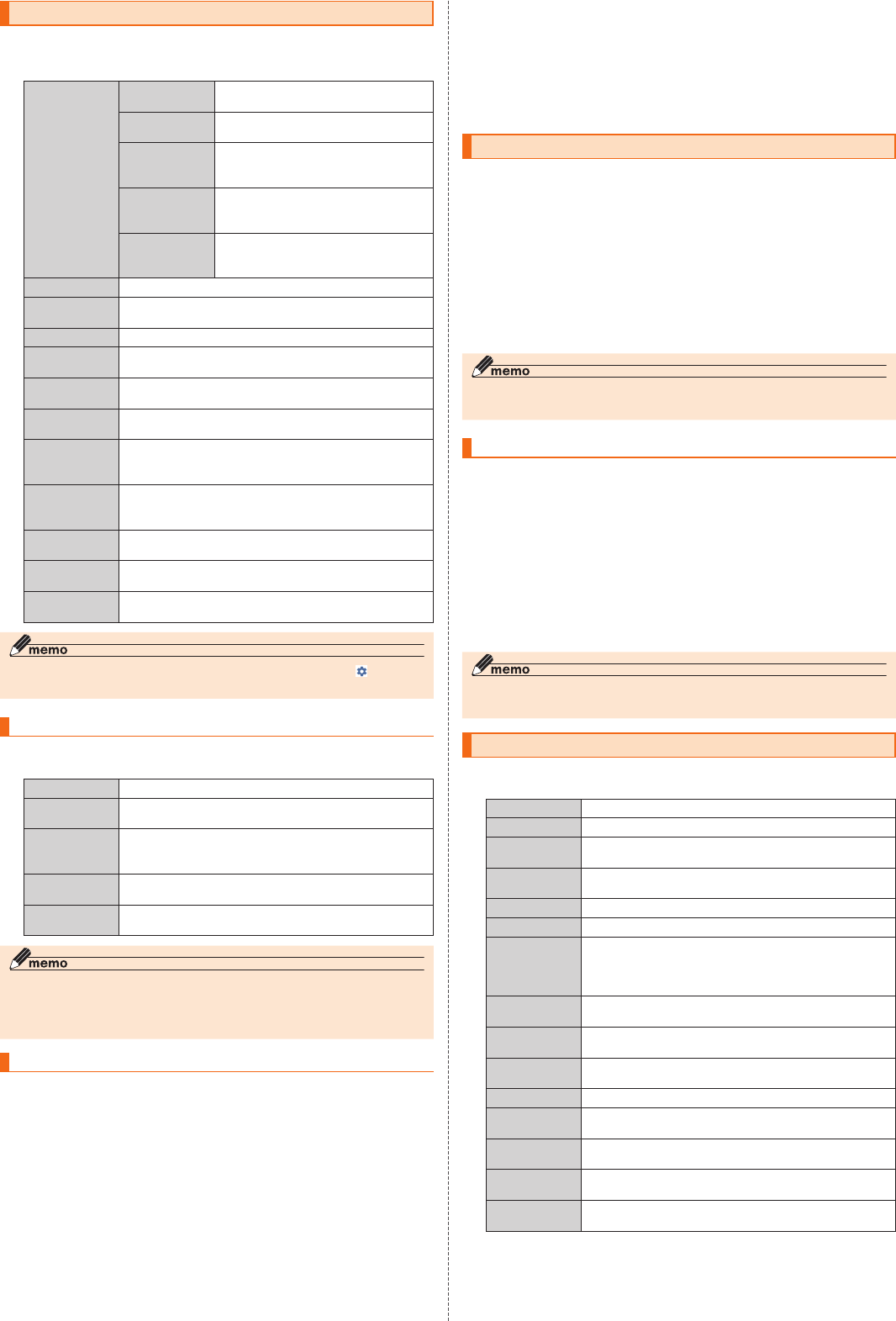
65機能設定
セキュリティと現在地情報を設定する
設定メニュー→[セキュリティと現在地情報]
セキュリティと現在地情報メニューが表示されます。
セキュリティの
種類
なし セキュリティを無効にし、スタート画面
を非表示にします。
スライド セキュリティを無効にし、スライド操作
で解除するスタート画面を表示します。
パターン スタート画面表示後、解除パターンを入
力して解除するセキュリティを設定し
ます。通知表示の設定もできます。
ロックNo. スタート画面表示後、ロックNo.を入力
して解除するセキュリティを設定しま
す。通知表示の設定もできます。
パスワード スタート画面表示後、パスワードを入力
して解除するセキュリティを設定しま
す。通知表示の設定もできます。
位置情報 ▶P. 65「位置情報の設定をする」
パスワードを表
示
パスワード入力時に文字を表示するかどうかを設定しま
す。
端末管理アプリ 端末管理アプリを表示または無効にします。
SIMカードロッ
ク設定
▶P. 65「SIMカードロックを設定する」
暗号化と認証情
報
端末のデータを保護するため、本製品内部に保存されてい
るシステムデータはお買い上げ時に暗号化されています。
信頼できるエー
ジェント
信頼できるエージェント(Smart Lockなどの機能)を管理
します。
画面の固定 特定のアプリの画面を固定して表示するように設定しま
す。
▶P. 27「画面固定モードについて」
使用履歴にアク
セスできるアプ
リ
アプリの使用履歴データへのアクセスを許可するアプリ
を管理します。
Google Play
プロテクト
アプリや本製品に不正な動作がないかを定期的にチェッ
クするかどうか設定します。
端末を探す リモートで紛失した本製品の位置情報やロック、データ消
去などができるように設定します。
セキュリティ
アップデート
Androidセキュリティパッチを最新の状態に更新できま
す。
◎ 設定メニュー→[セキュリティと現在地情報]→「セキュリティの種類」の「 」をタップす
ると、スタート画面のアプリショートカットやメッセージ、Smart Lockを設定できます。
位置情報の設定をする
セキュリティと現在地情報メニュー→[位置情報]→「ON」にする
モード 位置情報の取得モードを設定します。
アプリレベルの
権限
位置情報の使用を許可するアプリを設定します。
スキャン 位置情報の精度を向上させるために、システムのアプリや
サービスにWi-Fi®ネットワーク/Bluetooth®機器の検出
を許可するかどうかの設定をします。
位置情報サービ
ス
ロケーション履歴を管理したり、au位置情報サービスの設
定や位置情報取得の高速化を利用します。
最近の位置情報
リクエスト
位置情報を取得したアプリを表示します。
・アプリをタップするとアプリ情報を表示します。
GPS機能の使用について
◎ 電池の消費を節約する場合は、オフにしてください。
◎ 周囲に建物などがなく、天空が見える場所では精度が高くなります。周囲の環境により、正
しい位置情報が取得できない場合は、天空が見える場所へ移動してください。
SIMカードロックを設定する
SIMカードにPINコード(暗証番号)を設定し、電源を入れたときにPINコードを入
力することで、不正使用から保護できます。PINコードについては「PINコードにつ
いて」(▶P. 14)をご参照ください。
セキュリティと現在地情報メニュー→[SIMカードロック設定]→
[SIMカードをロック]
SIMカードのPINコードを入力→[OK]
■ 電源を入れたときにPINコードを入力する
PINコードの入力画面→PINコードを入力→[OK]
■ PINコードを変更する
SIMカードロックが有効に設定されているときのみ変更できます。
セキュリティと現在地情報メニュー→[SIMカードロック]→[SIM
PINの変更]
現在のPINコードを入力→[OK]
新しいPINコードを入力→[OK]
もう一度新しいPINコードを入力→[OK]
アカウントの設定をする
本製品とGoogleオンラインサービスの連絡先、カレンダー、Gmailなどの自動同期
を設定します。
• 同期するには、本製品でGoogleアカウントなどのオンラインサービスのアカウ
ントを設定する必要があります。手動で同期するか、または自動同期するように設
定できます。
設定メニュー→[アカウント]
アカウント設定メニューが表示されます。
同期の設定をするアカウントを選択→[アカウントの同期]
同期するサービスを「ON」にする
◎ アカウント設定メニュー→[自動的にデータを同期]を「ON」にすると、自動同期のオン/
オフを切り替えることができます。
アカウントを追加/削除する
■ アカウントを追加する
アカウント設定メニュー→[アカウントを追加]
追加するアカウントの種別を選択
画面の指示に従って操作
■ アカウントを削除する
アカウント設定メニュー→削除するアカウントを選択
[アカウントを削除]→[アカウントを削除]
◎ 他のアプリで使用されているアカウントは削除できません。削除するには、「データの初期
化」(▶P. 66)が必要です。
ユーザー補助の設定をする
設定メニュー→[ユーザー補助]
フォントサイズ 文字サイズが大きくなります。
表示サイズ 画面上のアイテムのサイズを変更します。
拡大 トリプルタップやボタンで拡大/縮小表示をするかどう
か設定します。
大きなマウスポ
インタ
マウス等を接続したときのポインタサイズを大きくしま
す。
色反転 画面の色を反転表示するように設定します。
色補正 画面の色を補正するように設定します。
ポインタが停止
したらクリック
ポインタが停止したらクリックします。スライドバーの値
を変更すると、クリックまでの時間を変更することができ
ます。この設定を使用するには本製品にマウス/トラック
パッド等を接続してください。
電源ボタンで通
話を終了
F
(電源ボタン)で通話を終了するかどうかを設定しま
す。
画面の自動回転 本製品の向きに合わせて、自動的に縦表示/横表示を切り
替えるかどうかを設定します。
ロングタッチ時
間
ロングタッチの時間を設定します。
モノラル音声 音声をモノラルで再生するかどうかを設定します。
字幕 字幕表示に対応したアプリ使用時に、字幕を表示するかど
うかを設定します。
テキスト読み上
げの出力
▶P. 66「言語と入力に関する設定をする」
ユーザー補助の
ショートカット
簡単な操作でユーザー補助機能を起動できるようにする
かどうかを設定します。
高コントラスト
テキスト
画面に表示されるテキストのコントラストを上げるかど
うかを設定します。
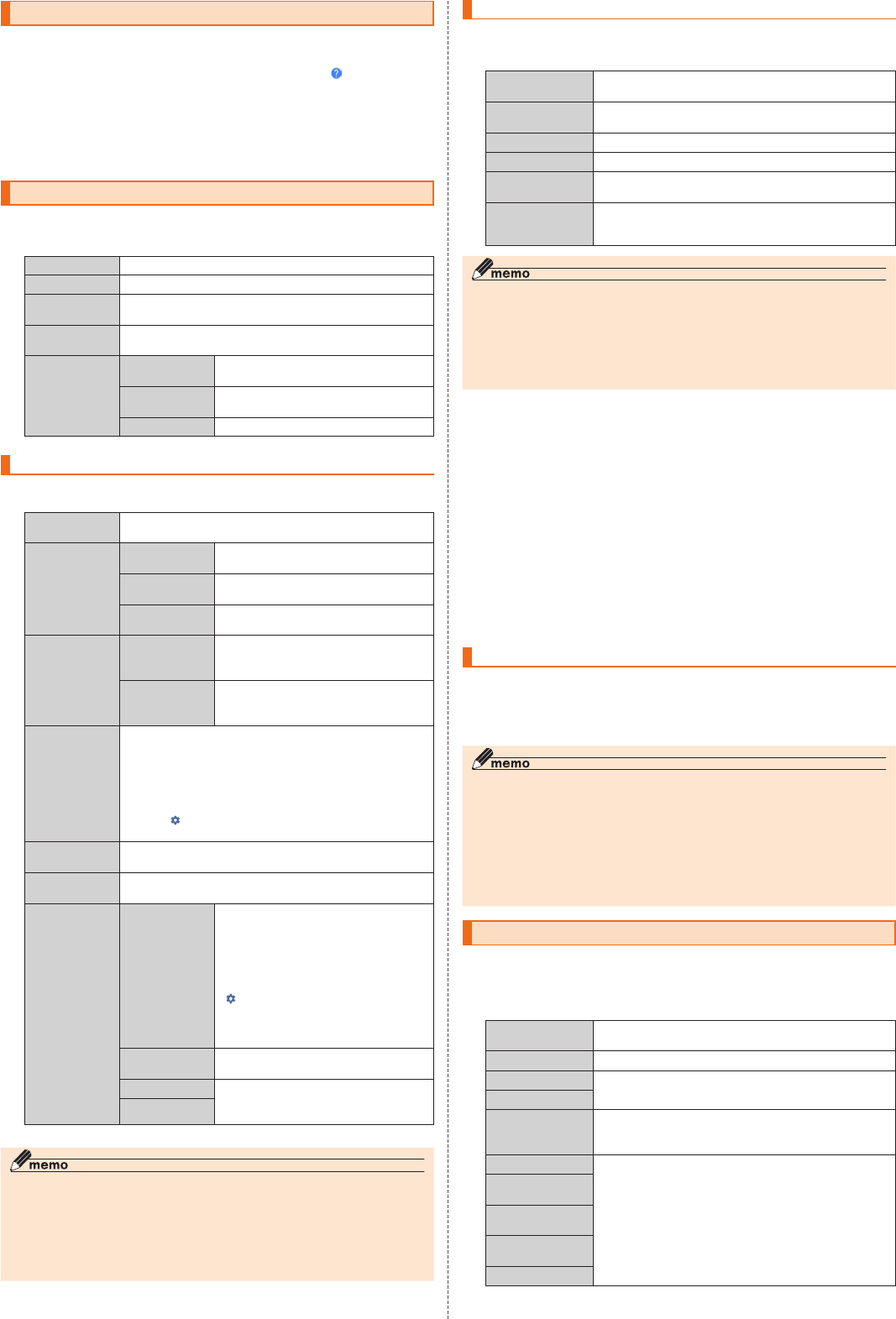
66 機能設定
Google
Googleのアカウントおよびサービスに関する情報の確認や設定の変更などができ
ます。
• Google設定の詳細については、設定メニュー→[Google]→[ ]と操作してヘル
プをご確認ください。
設定メニュー→[Google]
Google設定メニューが表示されます。
各項目を設定
システムに関する設定をする
設定メニュー→[システム]
システム設定メニューが表示されます。
言語と入力 ▶P. 66「言語と入力に関する設定をする」
日付と時刻 ▶P. 66「日付と時刻の設定をする」
バックアップ Googleドライブへのバックアップに関する設定をしま
す。
ソフトウェア更
新
▶P. 80「ソフトウェアを更新する」
リセット ネットワーク設
定のリセット
すべてのネットワークの設定をリセッ
トします。
アプリの設定を
リセット
無効化されているアプリや権限のすべ
ての制限などがリセットされます。
データの初期化 ▶P. 66「本製品を初期化する」
言語と入力に関する設定をする
システム設定メニュー→[言語と入力]
言語 日本語と英語の表示を切り替えます。
• 起動中のアプリが終了する場合があります。
仮想キーボード Google日本語
入力
▶P. 29「文字入力の各種設定を行う」
Google音声入
力
音声入力の言語や不適切な語句に関す
る設定をします。
キーボードを管
理
キーボードの一覧の表示を管理します。
物理キーボード 仮想キーボード
の表示
物理キーボードが有効になっていても、
画面上の仮想キーボードを表示するか
どうかを設定します。
キーボード
ショートカット
ヘルパー
物理キーボードで使用可能なショート
カットを表示します。
スペルチェック スペルチェッカーを使用するかどうかを設定します。
• チェックする言語を設定する場合は[言語]→言語をタッ
プと操作します。
• デフォルトで使用する言語を設定する場合は[デフォル
トのスペルチェッカー]→スペルチェッカーをタップ、と
操作します。
ま た 、「 」をタップすると連絡先の姓名をスペルチェッ
カーで使用するかどうかも設定できます。
自動入力サービ
ス
自動入力サービスを設定します。
ポインタの速度 ポインティングデバイス使用時の、ポインタの反応速度を
設定します。
テキスト読み上
げの出力
優先するエンジ
ン
テキストを読み上げる言語や、Google
テキスト読み上げエンジンの設定がで
きます。
Google Playから標準装備以外の言語
に対応した音声データをインストール
することもできます。
「」をタップすると、言語の変更や
Googleテキスト読み上げエンジンの設
定、音声データのインストールを行えま
す。
言語 テキストを読み上げる言語を設定しま
す。
音声の速度 スライダを左右にドラッグして、音声の
速度と声の高さを調節します。
[再生]をタップすると再生します。
音声の高さ
※表示される項目は、画面によって異なります。
◎ テキスト読み上げを利用する場合は、あらかじめ音声合成エンジンのインストールが必要
な場合があります。また、テキスト読み上げは「言語」が「日本語(日本)」の場合には利用で
きないことがあります。
◎ microSDメモリカードに音声データをインストールした状態で、ソフトウェアアップデー
トなどのソフトウェアの更新を実行すると、テキスト読み上げの動作が不安定になる場合
があります。ソフトウェアの更新を実行した場合は、microSDメモリカードにインストー
ルされている音声データを削除し、再度音声データのインストールを行ってください。
日付と時刻の設定をする
システム設定メニュー→[日付と時刻]
日付と時刻設定メニューが表示されます。
自動設定 ネットワーク上の日付・時刻情報を使って、自動的に補
正します。
自動タイムゾーン ネットワーク上のタイムゾーン情報を使って、自動的に
補正します。
日付設定 ▶P. 66「日付を設定する」
時刻設定 ▶P. 66「時刻を設定する」
タイムゾーンの
選択
タイムゾーンを選択します。
24時間表示 選択すると24時間表示、解除すると12時間表示となり
ます。
※ アプリによっては、対応されない場合があります。
◎ 「自動設定」をオンにするとネットワークから日付や時刻が自動で設定されます。お買い上
げ時は「自動設定」がオンに設定されています。
◎ 日付、時刻、タイムゾーンの手動設定をするには、あらかじめ「自動設定」「自動タイムゾー
ン」をオフにする必要があります。
◎ 状況によっては時差補正が正しく行われない場合があります。設定メニュー→[日付と時
刻]→[タイムゾーンの選択]→設定するタイムゾーンを選択、と操作して、タイムゾーンを
設定することができます。
■ 日付を設定する
日付と時刻設定メニュー→[日付設定]
数字を上下にスライドして日付を合わせる
[OK]
■ 時刻を設定する
日付と時刻設定メニュー→[時刻設定]
数字を上下にスライドして時間と分を合わせる
「24時間表示」をオフにしている場合は、「午前」/「午後」をスライドして切り替えま
す。
[OK]
本製品を初期化する
システム設定メニュー→[リセット]→[データの初期化]
[モバイル端末をリセット]→[すべて消去]
• スタート画面の設定によっては、セキュリティ解除が必要な場合があります。
◎ データの初期化を実行すると本体内のすべてのデータが消去されます。
データの初期化を実行する前に本体内のデータをバックアップすることをおすすめしま
す。
◎ 「SDカード内データを消去」を選択するとmicroSDメモリカード内のデータを消去でき
ます。
◎ 設定メニューの以下の項目は、データの初期化を実行してもリセットされません。
• SIMカードロック設定
◎ 本製品を初期化すると、デジタル著作権管理(DRM)コンテンツのライセンス情報が削除
され、コンテンツの再生ができなくなる場合があります。
端末情報に関する設定をする
本製品のバージョンなどの情報を確認します。また、ソフトウェア更新などを行い
ます。
設定メニュー→[端末情報]
端末の状態 電池残量や電話番号などの、端末の状態を確認できま
す。
SIMカードの状態 ▶P. 81「SIMロック解除」
法的情報 利用規約などの法的情報を表示します。
認証情報
この端末について
フィードバックを
送信
本製品の使用情報を送信するかどうかを設定します。
モデル バージョンや各番号を確認できます。
Androidバージョ
ン
Androidセキュリ
ティパッチレベル
カーネルバージョ
ン
ビルド番号
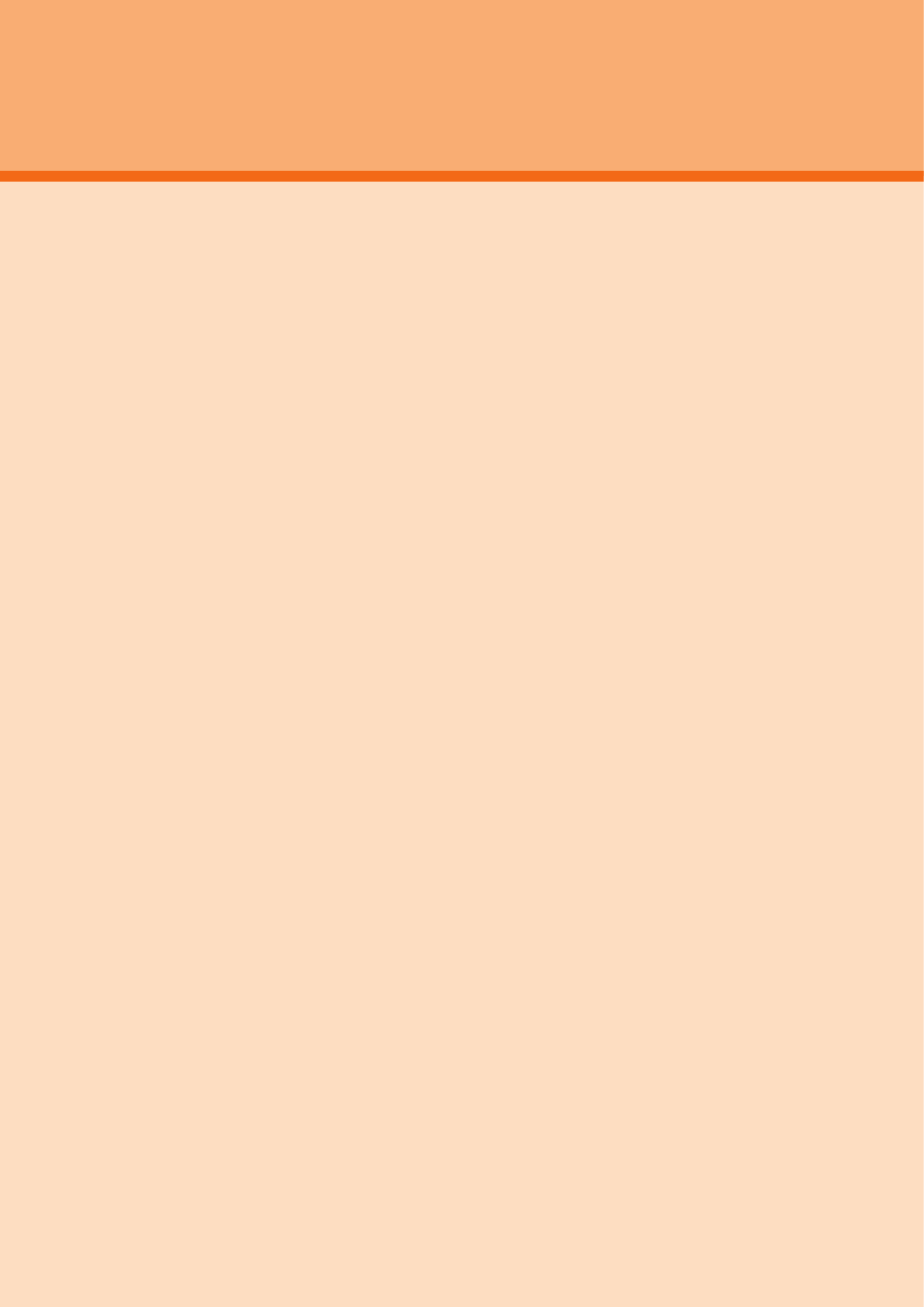
67auネットワーク
auのネットワークサービスを利用する .....................................................................68
着信お知らせサービスを利用する(標準サービス) ..........................................................68
着信転送サービスを利用する(標準サービス) ..................................................................68
発信番号表示サービスを利用する(標準サービス) ..........................................................69
番号通知リクエストサービスを利用する(標準サービス) ...............................................69
お留守番サービスEXを利用する(オプションサービス) .................................................69
三者通話サービスを利用する(オプションサービス) ......................................................72
割込通話サービスを利用する(オプションサービス) ......................................................72
迷惑電話撃退サービスを利用する(オプションサービス) ...............................................73
通話明細分計サービスを利用する(オプションサービス) ...............................................73
auネットワーク
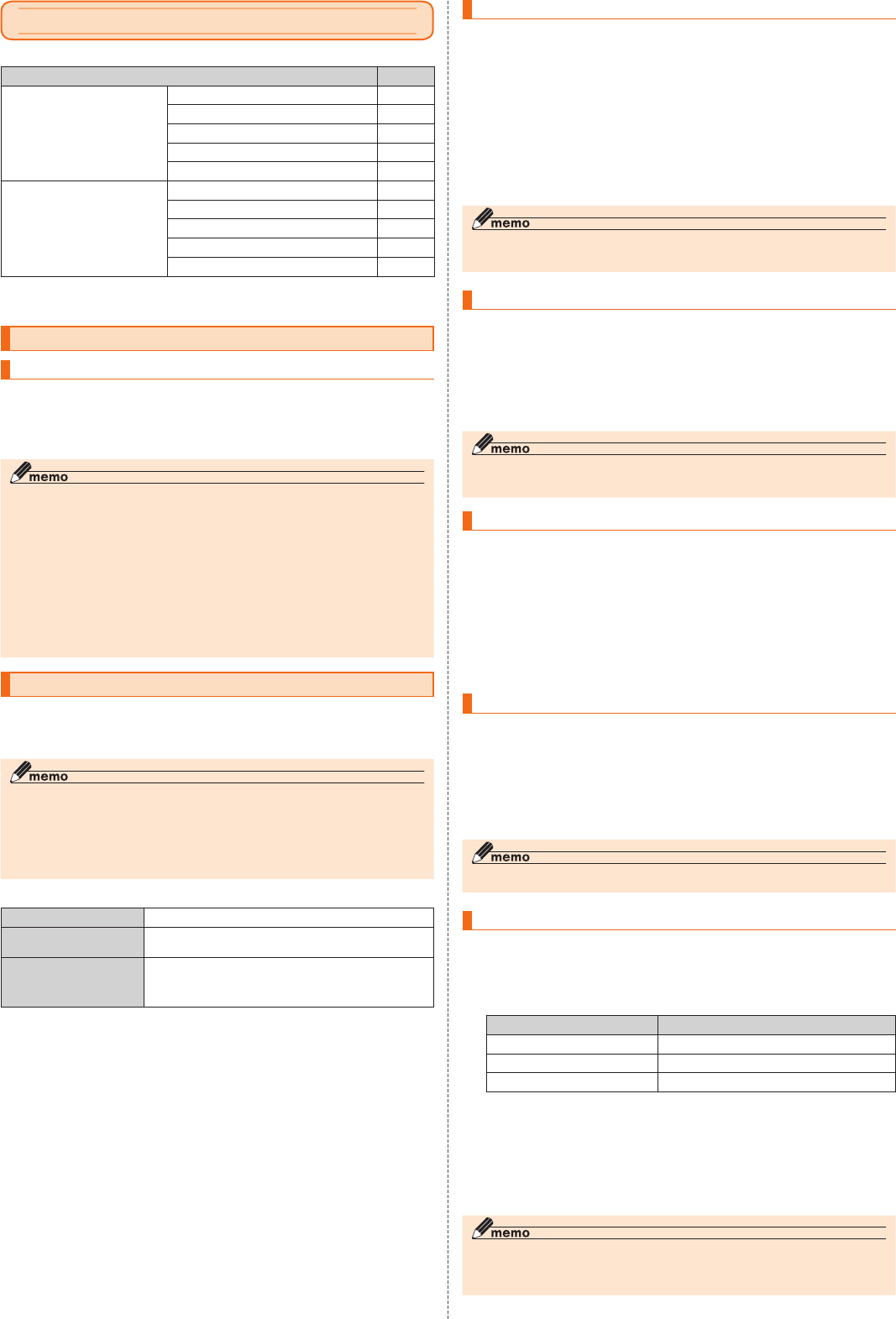
68 auネットワーク
auのネットワークサービスを利用する
auでは、次のような便利なサービスを提供しています。
サービス 参照先
標準サービス SMS P. 38
着信お知らせサービス P. 68
着信転送サービス P. 68
発信番号表示サービス P. 69
番号通知リクエストサービス P. 69
有料オプションサービス※お留守番サービスEX P. 69
三者通話サービス P. 72
割込通話サービス P. 72
迷惑電話撃退サービス P. 73
通話明細分計サービス P. 73
※ 有料オプションサービスは、別途ご契約が必要になります。
お申し込みやお問い合わせの際は、auショップもしくはお客さまセンターまでご連絡ください。
各サービスのご利用料金や詳細については、auホームページ(https://www.au.com/)でご確認ください。
着信お知らせサービスを利用する(標準サービス)
着信お知らせサービスについて
「着信お知らせサービス」は、電波の届かない場所にいた場合など、着信があったこ
とをSMSでお知らせするサービスです。電話をかけてきた相手の方が伝言を残さ
ずに電話を切った場合に、着信があった時間と、相手の方の電話番号をお知らせし
ます。
◎ 「着信お知らせサービス」を利用するには、お留守番サービスEXの圏外転送を設定してく
ださい(▶P. 70)。
※ 有料オプションサービスにご契約されていない場合も設定を行ってください。
◎ 電話番号通知がない着信についてはお知らせしません。ただし、番号通知があっても番号
の桁数が20桁以上の場合はお知らせしません。
◎ お留守番サービスセンターが保持できる着信お知らせは、最大4件です。
◎ 着信があってから約6時間経過してもお知らせできない場合、お留守番サービスセンター
から着信お知らせは自動的に消去されます。
◎ ご契約時の設定では、着信お知らせで相手の方の電話番号をお知らせします。お留守番
サービス総合案内(▶P. 70)で着信お知らせ(着信通知)を停止することができます。
◎ 通話中などですぐにお知らせできない場合があります。その場合は、お留守番サービスセ
ンターのリトライ機能によりお知らせします。
着信転送サービスを利用する(標準サービス)
電話がかかってきたときに、登録した別の電話番号に転送するサービスです。
電波が届かない地域にいるときや、通話中にかかってきた電話などを転送する際の
条件を選択できます。
◎ 緊急通報番号(110、119、118)、時報(117)など一般に転送先として望ましくないと思
われる番号には転送できません。
◎ 着信転送サービスと番号通知リクエストサービス(▶P. 69 )を同時に開始すると、非通知
からの着信を受けた場合、番号通知リクエストサービスを優先します。
◎ au国際電話サービスでの転送はご利用いただけません。また、一部の国際電話事業者でも
転送できない場合があります。
■ ご利用料金について
月額使用料 無料
相手先から本製品までの
通話料
有料
※ 電話をかけてきた相手の方のご負担となります。
本製品から転送先までの
通話料
有料
※ お客様のご負担となります。
※ 海外の電話に転送した場合は、ご契約された国際電話通信事業者からの
ご請求となります。
応答できない電話を転送する(無応答転送)
かかってきた電話に出ることができないときに電話を転送します。
ホーム画面→[基本機能]→[設定]→[アプリと通知]→[通話]
[通話サービス設定]→[着信転送・お留守番サービス]→[無応答転
送]→[無応答転送]
[転送]→[転送時間]→転送時間を設定→[OK]
• 転送時間は5秒~55秒の間で設定できます。
• 「OFF」をタップすると転送サービスを停止できます。
[転送先番号]→転送先番号を入力→[登録]→[OK]
◎ 無応答転送を設定しているときに電話がかかってくると、着信音が鳴っている間は、電話
に出ることができます。
通話中にかかってきた電話を転送する(話中転送)
ホーム画面→[基本機能]→[設定]→[アプリと通知]→[通話]
[通話サービス設定]→[着信転送・お留守番サービス]→[話中転送]
→[話中転送]
[転送]→[転送先番号]→転送先番号を入力→[登録]→[OK]
• 「OFF」をタップすると転送サービスを停止できます。
◎ 話中転送と割込通話サービス(▶P. 72 )を同時に設定している場合は、割込通話サービス
が優先されます。
応答できない電話を転送する(圏外転送)
電波の届かない場所にいるときや、電源が切ってあるときなどに電話を転送しま
す。
ホーム画面→[基本機能]→[設定]→[アプリと通知]→[通話]
[通話サービス設定]→[着信転送・お留守番サービス]→[圏外転送]
→[圏外転送]
[転送]→[転送先番号]→転送先番号を入力→[登録]→[OK]
• 「OFF」をタップすると転送サービスを停止できます。
かかってきたすべての電話を転送する (フル転送)
ホーム画面→[基本機能]→[設定]→[アプリと通知]→[通話]
[通話サービス設定]→[着信転送・お留守番サービス]→[フル転送]
→[フル転送]
[転送]→[転送先番号]→転送先番号を入力→[登録]→[OK]
• 「OFF」をタップすると転送サービスを停止できます。
◎ フル転送を設定している場合は、お客様の本製品は呼び出されません。
着信転送サービスを遠隔操作する(遠隔操作サービス)
お客様の本製品以外のau電話、他社の携帯電話、PHS、NTT一般電話、海外の電話な
どから、着信転送サービスの転送開始、転送停止ができます。
090-4444-XXXXに電話をかける
上記のXXXXには、サービス内容によって次の番号を入力してください。
サービス内容 番号
フル転送起動 1428
フル転送停止 1429
全転送停止 1430
ご利用の本製品の電話番号を入力
暗証番号(4桁)を入力
暗証番号については「各種暗証番号/PINコードについて」(▶P. 14)をご参照くださ
い。
ガイダンスに従って操作
◎ 暗証番号を3回連続して間違えると、通話は切断されます。
◎ 遠隔操作には、プッシュトーンを使用します。プッシュトーンが送出できない電話を使っ
て遠隔操作を行うことはできません。
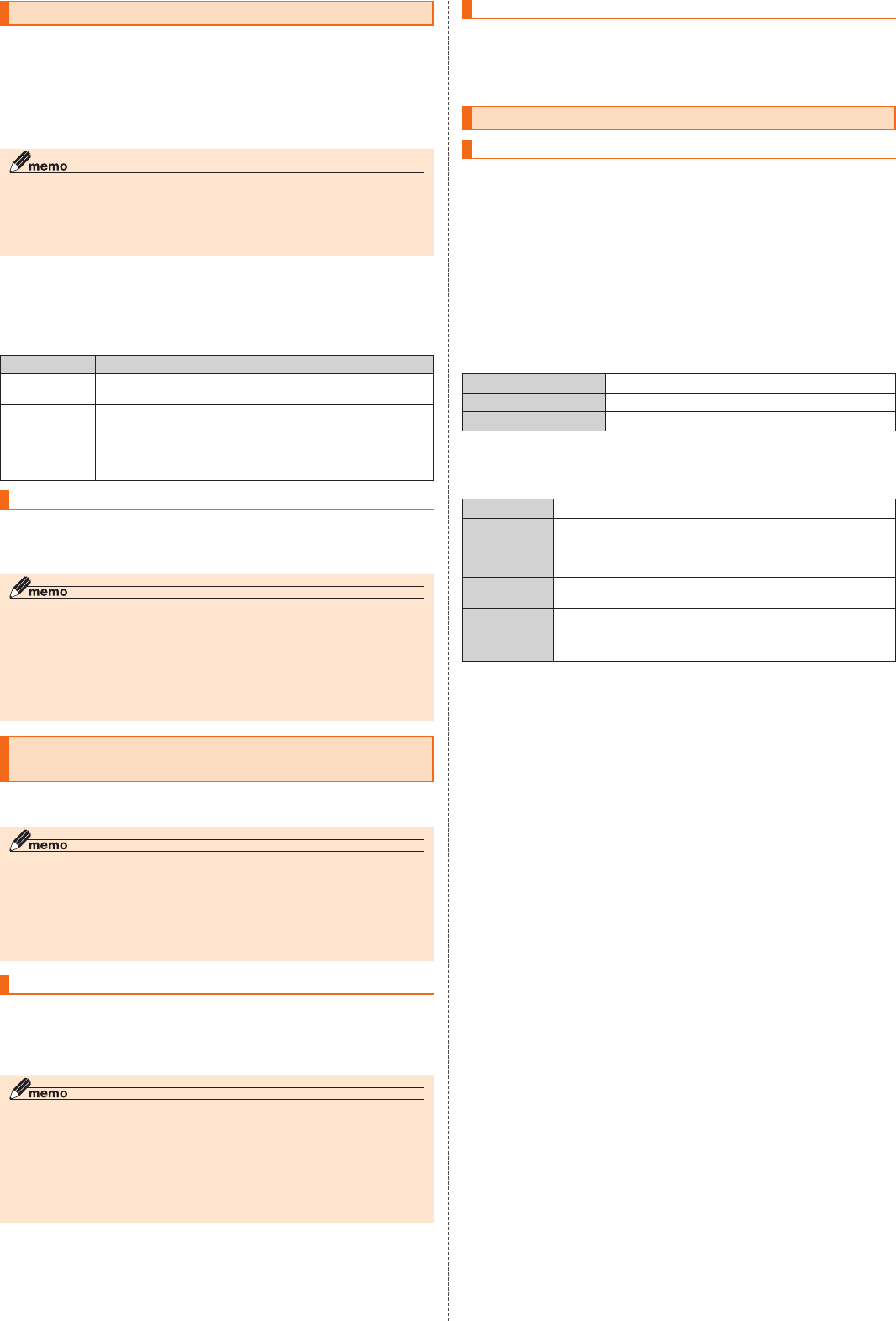
69auネットワーク
発信番号表示サービスを利用する(標準サービス)
電話をかけた相手の方の電話機にお客様の電話番号を通知したり、着信時に相手の
方の電話番号をお客様の端末のディスプレイに表示したりするサービスです。
■ お客様の電話番号の通知について
相手の方の電話番号の前に「184」(電話番号を通知しない場合)または「186」(電
話番号を通知する場合)を付けて電話をかけることによって、通話ごとにお客様の
電話番号を相手の方に通知するかどうかを指定できます。
◎ 発信者番号(お客様の電話番号)はお客様の大切な情報です。お取り扱いについては十分に
お気をつけください。
◎ 電話番号を通知しても、相手の方の電話機やネットワークによっては、お客様の電話番号
が表示されないことがあります。
◎
海外から発信した場合、相手の方に電話番号が表示されない場合があります。
■ 相手の方の電話番号の表示について
電話がかかってきたときに、相手の方の電話番号が本製品のディスプレイに表示さ
れます。
相手の方が電話番号を通知しない設定で電話をかけてきたときや、電話番号が通知
できない電話からかけてきた場合は、その理由がディスプレイに表示されます。
表示 説明
「非通知設定」
(ID Unsent)
相手の方が発信者番号を通知しない設定で電話をかけている
場合に表示されます。
「公衆電話」
(Pay Phone)
相手の方が公衆電話からかけている場合に表示されます。
「通知不可能」
(Not Support)
相手の方が国際電話、一部地域系電話、CATV電話など、発信者
番号を通知できない電話から電話をかけている場合に表示さ
れます。
電話番号を通知する
ホーム画面→[基本機能]→[設定]→[アプリと通知]→[通話]
[通話サービス設定]→「発信者番号通知を許可」を「ON」にする
◎ 電話をかけるときに「184」または「186」を相手の方の電話番号に追加して入力した場合
は、「発信者番号通知を許可」の設定にかかわらず、入力した「184」または「186」が優先さ
れます。
◎ 発信番号表示サービスの契約内容が非通知の場合は、「発信者番号通知を許可」をオンにし
ていても相手の方に電話番号が通知されません。電話番号を通知したい場合は、お客さま
センターまでお問い合わせください。
◎ 「発信者番号通知を許可」をオフにしても、緊急通報番号(110、119、118)への発信時や、
SMS送信時は発信者番号が通知されます。
番号通知リクエストサービスを利用する
(標準サービス)
電話をかけてきた相手の方が電話番号を通知していない場合、相手の方に電話番号
の通知をしてかけ直して欲しいことをガイダンスでお伝えするサービスです。
◎ 初めてご利用になる場合は、停止状態になっています。
◎ お留守番サービス(▶P. 69 )、着信転送サービス(▶P. 68 )、割込通話サービス(▶P. 72 )、
三者通話サービス(▶P. 72 )のそれぞれと、番号通知リクエストサービスを同時に開始す
ると、番号通知リクエストサービスが優先されます。
◎ 番号通知リクエストサービスと迷惑電話撃退サービス(▶P. 73 )を同時に開始すると、番
号通知リクエストサービスが優先されます。
◎ サービスの開始・停止には、通話料はかかりません。
番号通知リクエストサービスを開始する
ホーム画面→[基本機能]→[設定]→[アプリと通知]→[通話]
[通話サービス設定]→[番号通知リクエストサービス]→「番号通知
リクエストサービス」を「ON」にする
◎ 電話をかけてきた相手の方が意図的に電話番号を通知してこない場合は、相手の方に「お
客様の電話番号を通知しておかけ直しください。」とガイダンスが流れ、相手の方に通話料
がかかります。
◎ 次の条件からの着信時は、番号通知リクエストサービスは動作せず、通常の接続となりま
す。
• 公衆電話、国際電話
• SMS
• その他、相手の方の電話網の事情により電話番号を通知できない電話からの発信の場合
番号通知リクエストサービスを停止する
ホーム画面→[基本機能]→[設定]→[アプリと通知]→[通話]
[通話サービス設定]→[番号通知リクエストサービス]→「番号通知
リクエストサービス」を「OFF」にする
お留守番サービスEXを利用する(オプションサービス)
お留守番サービスEXについて
電源を切っているときや、電波の届かない場所にいるとき、機内モード(▶P. 62 )を
有効に設定しているとき、一定の時間が経過しても電話に出られなかったときなど
に、留守応答して相手の方からの伝言をお預かりするサービスです。
■ お留守番サービスEXをご利用になる前に
• 本製品ご購入時や、機種変更や電話番号変更のお手続き後、修理時の代用機貸し出
しと修理後返却の際にお留守番サービスEXに加入中の場合、お留守番サービスは
開始されています。
• お留守番サービスと番号通知リクエストサービス(▶P. 69)を同時に開始すると、
非通知からの着信を受けた場合に番号通知リクエストサービスが優先されます。
■ お留守番サービスEXでお預かりする伝言・ボイスメールについて
お留守番サービスEXでは、次の通りに伝言・ボイスメールをお預かりします。
お預かり(保存)する時間 7日間まで※1
お預かりできる件数 99件まで※2
1件あたりの録音時間 3分まで
※1 お預かりから7日間以上経過している伝言・ボイスメールは、自動的に消去されます。
※2 件数は伝言とボイスメール(▶P. 70)の合計です。100件目以降の場合は、電話をかけてきた相手の方に、伝言・
ボイスメールをお預かりできないことをガイダンスでお知らせします。
■ ご利用料金について
月額使用料 有料
特番への
ダイヤル操作
入力する特番にかかわりなく、蓄積された伝言・ボイスメールを
聞いた場合は通話料がかかります。
伝言・ボイスメールがないときなど、伝言・ボイスメールを聞か
なかった場合は通話料がかかりません。
遠隔操作 遠隔操作を行った場合、すべての操作について遠隔操作を行っ
た電話に対して通話料がかかります。
伝言・ボイス
メールの録音
伝言・ボイスメールを残す場合、伝言・ボイスメールを残した方
の電話に通話料がかかります。
※ お留守番サービスに転送する旨のガイダンス中に電話を切った場合には通話料は発生
しません。転送され応答メッセージが流れ始めた時点から通話料が発生します。
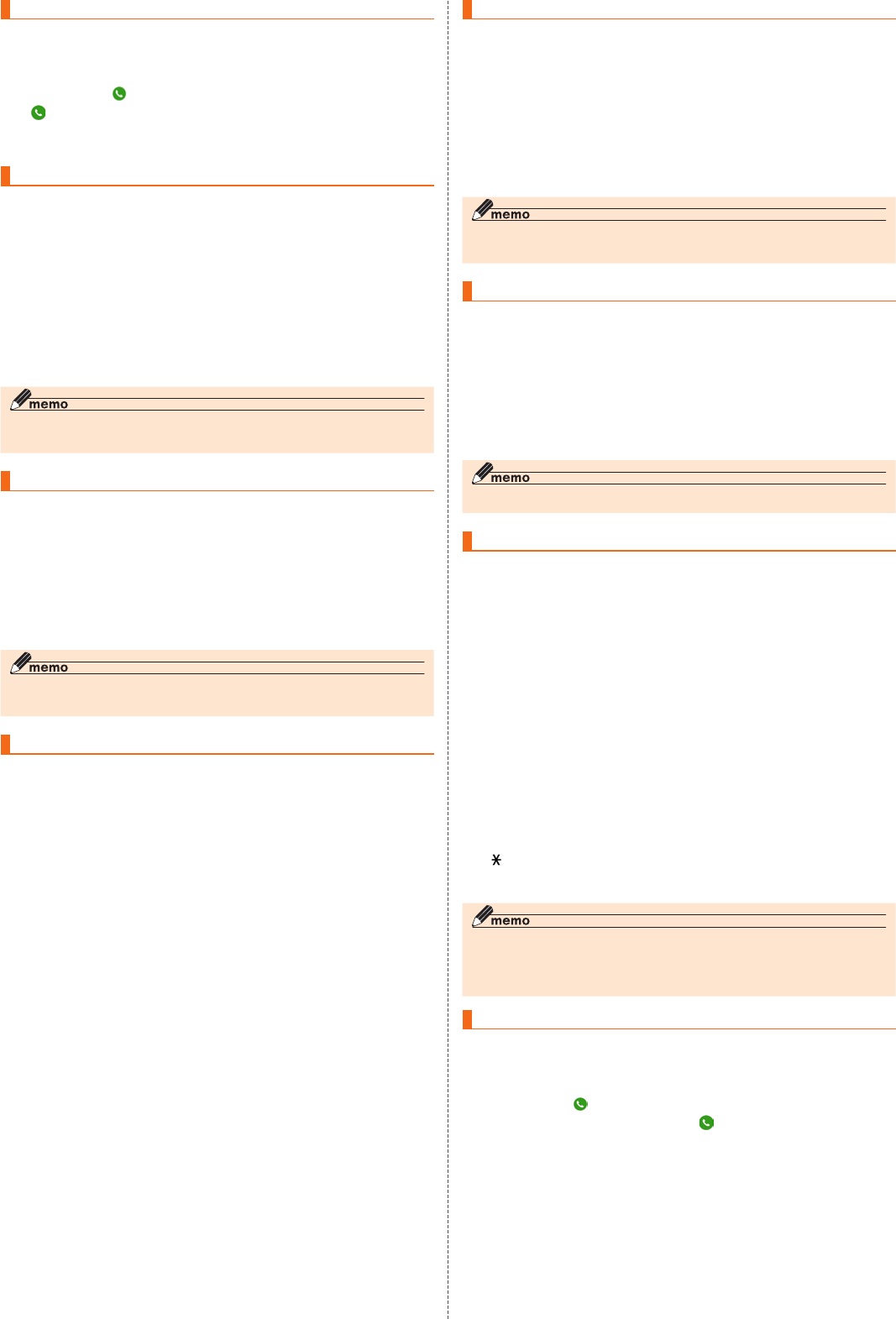
70 auネットワーク
お留守番サービス総合案内(141)を 利用する
総合案内からは、ガイダンスに従って操作することで、伝言・ボイスメールの再生、
応答メッセージの録音/確認/変更、英語ガイダンスの設定/日本語ガイダンスの
設定、不在通知(蓄積停止)の設定/解除、着信お知らせの開始/停止ができます。
ホーム画面→[ ]→「ダイヤルキー」タブをタップ→[1][4][1]→
[]
ガイダンスに従って操作
応答できない電話を転送する(無応答転送)
かかってきた電話に出ることができないときに電話をお留守番サービスに転送し
ます。
ホーム画面→[基本機能]→[設定]→[アプリと通知]→[通話]
[通話サービス設定]→[着信転送・お留守番サービス]→[無応答転
送]→[無応答転送]
[留守番]→[転送時間]→転送時間を設定→[OK]
• 転送時間は5秒~55秒の間で設定できます。
• 「OFF」をタップすると転送サービスを停止できます。
[OK]
◎ 無応答転送を設定しているときに電話がかかってくると、着信音が鳴っている間は、電話
に出ることができます。
通話中にかかってきた電話を転送する(話中転送)
ホーム画面→[基本機能]→[設定]→[アプリと通知]→[通話]
[通話サービス設定]→[着信転送・お留守番サービス]→[話中転送]
→[話中転送]
[留守番]
• 「OFF」をタップすると転送サービスを停止できます。
[OK]
◎ 話中転送と割込通話サービス(▶P. 72)を同時に設定している場合は、割込通話サービス
が優先されます。
応答できない電話を転送する(圏外転送)
電波の届かない場所にいるときや、電源が切ってあるときなどに、電話をお留守番
サービスに転送します。
ホーム画面→[基本機能]→[設定]→[アプリと通知]→[通話]
[通話サービス設定]→[着信転送・お留守番サービス]→[圏外転送]
→[圏外転送]
[留守番]
• 「OFF」をタップすると転送サービスを停止できます。
[OK]
手動で転送する(選択転送)
かかってきた電話に出ることができないときなどに、手動でお留守番サービスに転
送します。
ホーム画面→[基本機能]→[設定]→[アプリと通知]→[通話]
[通話サービス設定]→[着信転送・お留守番サービス]→[選択転送]
→[選択転送]
[留守番]
[OK]
◎ 着信中に転送操作をすると、お留守番サービスに転送します(▶P. 33「着信中のメニュー
を利用する」)。
かかってきたすべての電話を転送する(フル転送)
ホーム画面→[基本機能]→[設定]→[アプリと通知]→[通話]
[通話サービス設定]→[着信転送・お留守番サービス]→[フル転送]
→[フル転送]
[留守番]
• 「OFF」をタップすると転送サービスを停止できます。
[OK]
◎ フル転送を設定している場合は、お客様の本製品は呼び出されません。
電話をかけてきた方が伝言を録音する
ここで説明するのは、電話をかけてきた方が伝言を録音する操作です。
お留守番サービスで留守応答
• かかってきた電話がお留守番サービスに転送されると、本製品のお客様が設定され
た応答メッセージで応答します(▶P. 71「応答メッセージの録音/確認/変更をす
る 」)。
• 電話をかけてきた相手の方は「#」を押すと、応答メッセージを最後まで聞かずに
(スキップして)操作 に進むことができます。ただし、応答メッセージのスキッ
プ防止が設定されている場合は、「#」を押しても応答メッセージはスキップしませ
ん。
伝言を録音
録音時間は、3分以内です。
伝言を録音した後、操作 へ進む前に電話を切っても伝言をお預かりします。
「#」を押して録音を終了
録音終了後、ガイダンスに従って次のボタン操作ができます。
「1」:録音した伝言を再生して、内容を確認する
「2」:録音した伝言を「至急扱い」にする
「9」:録音した伝言を消去して、取り消す
「」:録音した伝言を消去して、録音し直す
電話を切る
◎ 電話をかけてきた方が「至急扱い」にした伝言は、伝言やボイスメールを再生するとき、他
の「至急扱い」ではない伝言より先に再生されます。
◎ お留守番サービスに転送する旨のガイダンス中に電話を切った場合には通話料は発生し
ませんが、転送されて応答メッセージが流れ始めた時点から通話料が発生します。
ボイスメールを録音する
相手の方がau電話でお留守番サービスをご利用の場合、相手の方を呼び出すことな
くお留守番サービスに直接ボイスメールを録音できます。また、相手の方がお留守
番サービスを停止していてもボイスメールを残すことができます。
ホーム画面→[ ]→「ダイヤルキー」タブをタップ→[1][6][1][2]
+相手の方のau電話番号を入力→[ ]
ガイダンスに従ってボイスメールを録音
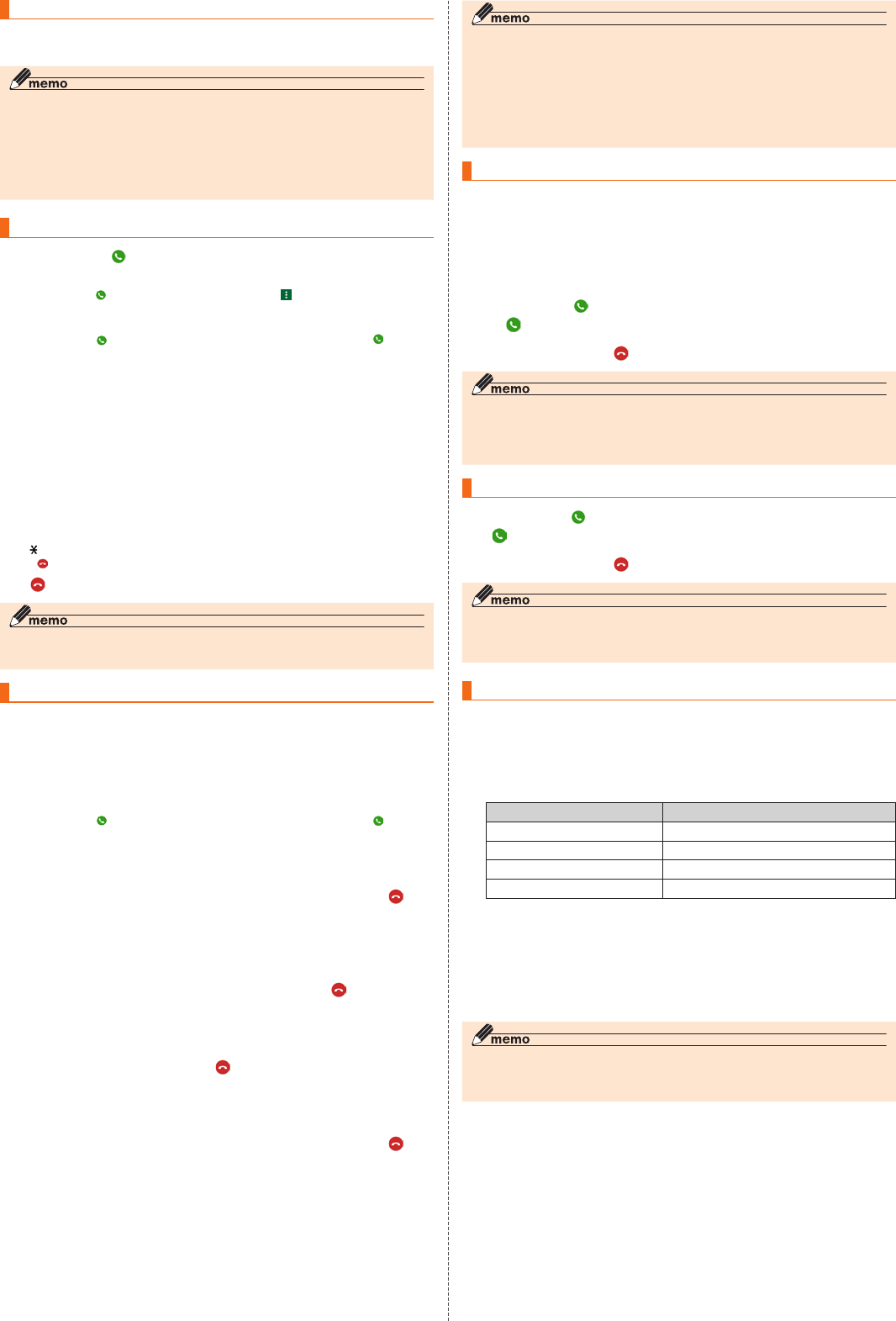
71auネットワーク
伝言お知らせについて
お留守番サービスセンターで伝言やボイスメールをお預かりしたことをSMS(「伝
言お知らせ」と表示)でお知らせします。
◎ 同じ電話番号から複数の伝言をお預かりした場合は、最新の伝言のみについてお知らせし
ます。
◎ お留守番サービスセンターが保持できる伝言お知らせの件数は99件です。
◎ 伝言・ボイスメールをお預かりしてから約7日経過してもお知らせできない場合、お留守番
サービスセンターから伝言お知らせは自動的に消去されます。
◎ 通話中などですぐにお知らせできない場合があります。その場合は、お留守番サービスセ
ンターのリトライ機能によりお知らせします。
伝言・ボイスメールを聞く
ホーム画面→[ ]→「ダイヤルキー」タブをタップ→「1」をロング
タッチ→[OK]
ホーム画面→[ ]→「ダイヤルキー」タブをタップ→[ ]→[通話設定]→[通話サービ
ス設定]→[着信転送・お留守番サービス]→[伝言メッセージ再生]→[OK]と操作し
ても伝言・ボイスメールを聞くことができます。
ホーム画面→[ ]→「ダイヤルキー」タブをタップ→[1][4][1][7]→[ ]と操作し
ても伝言・ボイスメールを聞くことができます。
ガイダンスに従ってボタン操作
画面にキーパッドが表示されていない場合は、「ダイヤルキー表示」をタップして表示
します。
「1」:同じ伝言をもう一度聞く
「4」:5秒間巻き戻して聞き直す
「5」:伝言を一時停止(20秒間)
※
「6」:5秒間早送りして聞く
「7」:再生済みの伝言をすべて消去
「9」:伝言を消去
「0」:伝言再生中の操作方法を聞く
「#」:次の伝言を聞く
「」:前の伝言を聞く
※ 「 」以外のボタンをタップすると、伝言の再生を再開します。
[ ]
◎ お留守番サービスの留守応答でお預かりした伝言も、ボイスメール(▶P. 70)も同じもの
として扱われます。
応答メッセージの録音/確認/変更をする
新しい応答メッセージの録音や現在設定されている応答メッセージの内容の確
認/変更や、スキップ防止などの設定を行うことができます。
ホーム画面→[基本機能]→[設定]→[アプリと通知]→[通話]
[通話サービス設定]→[着信転送・お留守番サービス]→[応答内容変
更]→[OK]
ホーム画面→[ ]→「ダイヤルキー」タブをタップ→[1][4][1][4]→[ ]と操作し
ても設定できます。
■ すべてお客様の声で録音するタイプの応答メッセージを録音する場合(個人メッ
セージ)
[1]→[1]→3分以内で応答メッセージを録音→[#]→[#]→[ ]
画面にキーパッドが表示されていない場合は、「ダイヤルキー表示」をタップして表示
します。
■ 電話番号の代わりに読み上げるお客様のお名前を録音するタイプの応答メッ
セージを録音する場合(名前指定メッセージ)
[1]→[2]→10秒以内で名前を録音→[#]→[#]→[ ]
画面にキーパッドが表示されていない場合は、「ダイヤルキー表示」をタップして表示
します。
■ 設定/保存されている応答メッセージを確認する場合
[3]→応答メッセージを確認→[ ]
画面にキーパッドが表示されていない場合は、「ダイヤルキー表示」をタップして表示
します。
■ 蓄積停止時の応答メッセージを録音する場合(不在通知)
[1]→[3]→3分以内で応答メッセージを録音→[#]→[#]→[ ]
画面にキーパッドが表示されていない場合は、「ダイヤルキー表示」をタップして表示
します。
◎ 録音できる応答メッセージは、各1件です。
◎ ご契約時は、標準メッセージに設定されています。
◎ 応答メッセージを最後まで聞いて欲しい場合は、応答メッセージ選択後の設定でスキップ
ができないように設定することができます。
◎ 録音した応答メッセージがある場合に、ガイダンスに従って[2]→[1]と操作すると標準
メッセージに戻すことができます。
◎ 録音した蓄積停止時の応答メッセージ(不在通知)がある場合に、ガイダンスに従って[1]
→[4]と操作すると標準メッセージに戻すことができます。
伝言の蓄積を停止する(不在通知)
長期間の海外出張やご旅行でご不在の場合などに伝言・ボイスメールの蓄積を停止
することができます。
あらかじめ蓄積停止時の応答メッセージ(不在通知)を録音しておくと、お客様が録
音された声で蓄積停止時の留守応答ができます。
詳しくは「応答メッセージの録音/確認/変更をする」(▶P. 71 )をご参照くださ
い。
ホーム画面→[ ]→「ダイヤルキー」タブをタップ→[1][6][1][0]
→[ ]
ガイダンスを確認→[ ]
◎ 蓄積を停止する場合は、事前にお留守番サービスを開始しておく必要があります。
◎ 蓄積を停止した後、お留守番サービスを停止/開始しても、蓄積停止は解除されません。お
留守番サービスで伝言・ボイスメールをお預かりできるようにするには、「1611」にダイ
ヤルして蓄積停止を解除する必要があります。
伝言の蓄積停止を解除する
ホーム画面→[ ]→「ダイヤルキー」タブをタップ→[1][6][1][1]→
[ ]
ガイダンスを確認→[ ]
◎ 蓄積を停止した後、お留守番サービスを停止/開始しても、蓄積停止は解除されません。お
留守番サービスで伝言・ボイスメールをお預かりできるようにするには、「1611」にダイ
ヤルして蓄積停止を解除する必要があります。
お留守番サービスを遠隔操作する(遠隔操作サービス)
お客様の本製品以外のau電話、他通信事業者の携帯電話、PHS、NTT一般電話、海外の
電話などから、お留守番サービスの開始/停止、伝言・ボイスメールの再生、応答メッ
セージの録音/確認/変更などができます。
090-4444-XXXXに電話をかける
上記のXXXXには、サービス内容によって次の番号を入力してください。
サービス内容 番号
留守番転送設定(フル転送)開始 1418
留守番転送設定(フル転送)停止 1419
留守番再生 1415
留守番総合案内 1416
ご利用の本製品の電話番号を入力
暗証番号(4桁)を入力
暗証番号については
「各種暗証番号/PINコードについて」(▶P. 14)
をご参照くださ
い。
ガイダンスに従って操作
◎ 暗証番号を3回連続して間違えると、通話は切断されます。
◎ 遠隔操作には、プッシュトーンを使用します。プッシュトーンが送出できない電話を使っ
て遠隔操作を行うことはできません。
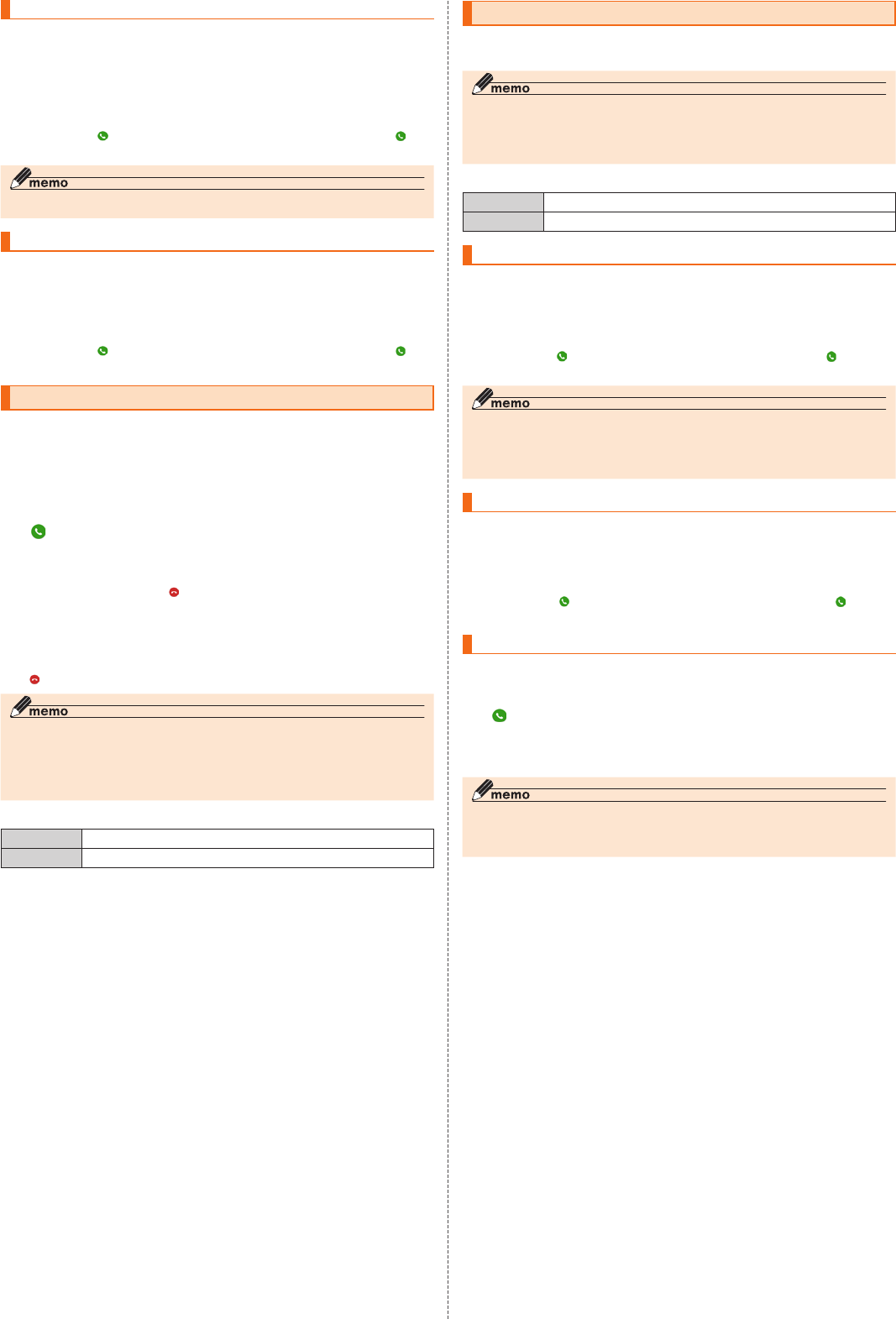
72 auネットワーク
英語ガイダンスへ切り替える
標準の応答メッセージを日本語から英語に変更できます。
ホーム画面→[基本機能]→[設定]→[アプリと通知]→[通話]
[通話サービス設定]→[ガイダンスの言語を変更]→
[英語ガイダンス]→[OK]
英語ガイダンスに切り替わったことが英語でアナウンスされます。
ホーム画面→[ ]→「ダイヤルキー」タブをタップ→[1][4][1][9][1]→[ ]と 操
作しても切り替えることができます。
◎ ご契約時は、日本語ガイダンスに設定されています。
日本語ガイダンスへ切り替える
ホーム画面→[基本機能]→[設定]→[アプリと通知]→[通話]
[通話サービス設定]→[ガイダンスの言語を変更]→
[日本語ガイダンス]→[OK]
日本語ガイダンスに切り替わったことが日本語でアナウンスされます。
ホーム画面→[ ]→「ダイヤルキー」タブをタップ→[1][4][1][9][0]→[ ]と 操
作しても切り替えることができます。
三者通話サービスを利用する(オプションサービス)
通話中に他のもう1人に電話をかけて、3人で同時に通話できます。
例:Aさんと通話中に、Bさんに電話をかけて3人で通話する場合
Aさんと通話中の電話画面→「通話相手を追加」→Bさんの電話番号を
入力
通話中に電話帳や通話履歴から電話番号を呼び出すこともできます。
[ ]
通話中のAさんとの通話が保留になり、Bさんを呼び出します。
Bさんと通話
Bさんが電話に出ないときは「 」をタップするとAさんとの通話に戻ります。
Bさんとの通話を保留にしてAさんとの通話に戻るには、「通話相手を切替」をタップ
します。
[グループ通話]
3人で通話できます。
「 」をタップすると、Aさんとの電話とBさんとの電話が両方切れます。
◎ 三者通話中の相手の方が電話を切ったときは、もう1人の相手の方との通話になります。
◎ 三者通話ではAさんとの通話、Bさんとの通話それぞれに通話料がかかります。
◎ 三者通話中は、割込通話サービスをご契約のお客様でも割り込みはできません。
◎ 三者通話の2人目の相手の方として、割込通話サービスをご利用のau電話を呼び出したと
き、相手の方が割込通話中であった場合には、割り込みはできません。
■ ご利用料金について
月額使用料 有料
通話料 電話をかけた方のご負担(保留中でも通話料はかかります)
割込通話サービスを利用する(オプションサービス)
通話中に別の方から電話がかかってきたときに、現在通話中の電話を一時的に保留
にして、後からかけてこられた方と通話ができるサービスです。
◎ 新規にご加入いただいた際には、サービスは開始されていますので、すぐにご利用いただ
けます。ただし、機種変更の場合や修理からのご返却時またはau ICカードを差し替えた場
合には、ご利用開始前に割込通話サービスをご希望の状態(開始/停止)に設定し直してく
ださい。
■ ご利用料金について
月額使用料 有料
通話料 電話をかけた方のご負担(保留中でも通話料はかかります)
割込通話サービスを開始する
ホーム画面→[基本機能]→[設定]→[アプリと通知]→[通話]
[通話サービス設定]→[割込通話]
「割込通話」を「ON」にする
ホーム画面→[ ]→「ダイヤルキー」タブをタップ→[1][4][5][1]→[ ]と操作して
も開始できます。
◎ 割込通話サービスと番号通知リクエストサービス(▶P. 69 )を同時に開始すると、非通知
からの着信を受けた場合、番号通知リクエストサービスが優先されます。
◎ 割込通話サービスと迷惑電話撃退サービス(▶P. 73 )を同時に開始すると、迷惑電話撃退
サービスが優先されます。
割込通話サービスを停止する
ホーム画面→[基本機能]→[設定]→[アプリと通知]→[通話]
[通話サービス設定]→[割込通話]
「割込通話」を「OFF」にする
ホーム画面→[ ]→「ダイヤルキー」タブをタップ→[1][4][5][0]→[ ]と操作し
ても停止できます。
割込通話を受ける
例:Aさんと通話中にBさんが電話をかけてきた場合
Aさんと通話中に割込音が聞こえる
「 」を右にスライド
Aさんとの通話は保留になり、Bさんと通話できます。
「通話相手を切替」をタップするたびにAさん・Bさんとの通話を切り替えることがで
きます。
◎ 通話中に相手の方が電話を切ったときは、保留中の相手の方との通話に切り替わります。
◎ 割込通話時の着信も着信履歴に記録されます。ただし、発信者番号通知/非通知などの情
報がない着信については記録されない場合があります。
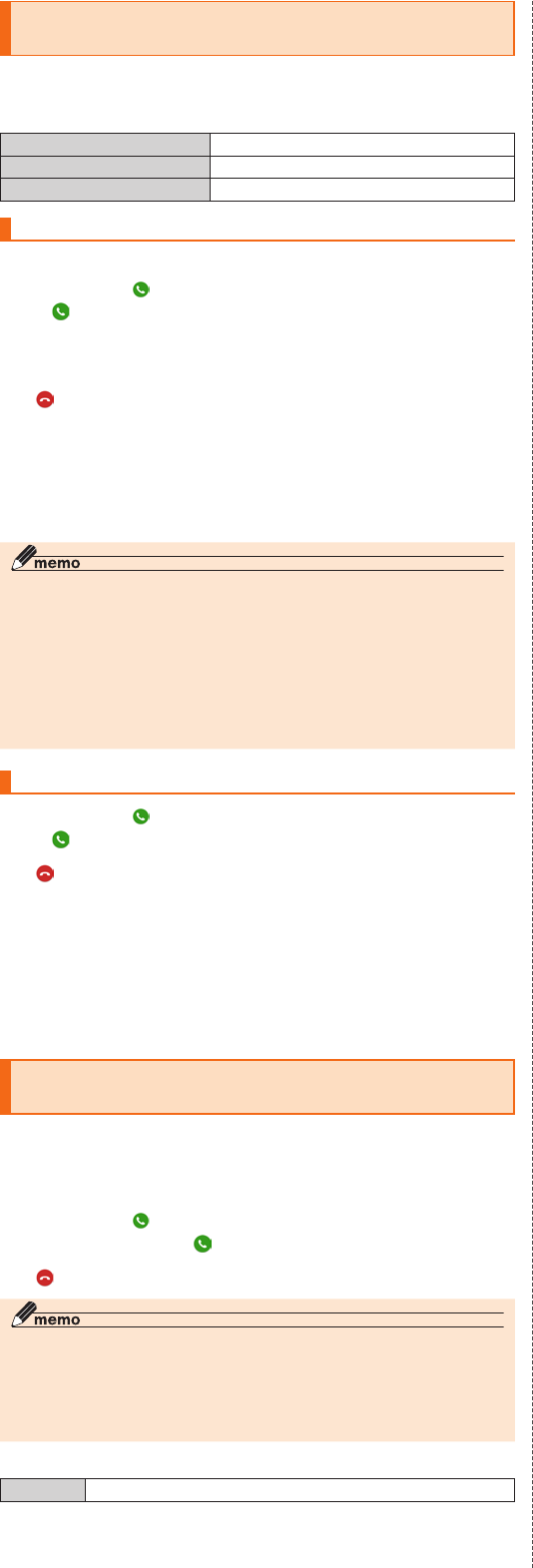
73auネットワーク
迷惑電話撃退サービスを利用する
(オプションサービス)
迷惑電話やいたずら電話がかかってきて通話した後に「1442」にダイヤルすると、
次回からその発信者からの電話を「お断りガイダンス」で応答するサービスです。
■ ご利用料金について
月額使用料 有料
番号登録「1442」 無料
すべての登録を削除「1449」 無料
撃退する電話番号を登録する
迷惑電話などの着信後、次の操作を行います。
ホーム画面→[ ]→「ダイヤルキー」タブをタップ→[1][4][4][2]
→[ ]
ホーム画面→[基本機能]→[設定]→[アプリと通知]→[通話]→[通話サービス設定]
→[迷惑電話撃退サービス]→[+]→[最新の通話番号を追加]→[OK]と操作しても登
録できます。
[ ]
■ 指定の電話番号を登録する
ホーム画面→[基本機能]→[設定]→[アプリと通知]→[通話]
[通話サービス設定]→[迷惑電話撃退サービス]→[+]
[直接入力して追加]→撃退する電話番号を入力→[登録]
◎ 登録できる電話番号は30件までです。
◎ 電話番号の通知のない着信についても登録できます。
◎ 登録した相手の方から電話がかかってくると、相手の方に「おかけになった電話番号への
通話は、お客様のご希望によりおつなぎできません。」とお断りガイダンスが流れ、相手の
方に通話料がかかります。
◎ 登録された相手の方が、電話番号を非通知で発信した場合もお断りガイダンスに接続され
ます。
◎ 登録した相手の方でも次の条件の場合は、迷惑電話撃退サービスは動作せず、通常の接続
となります。
• SMS
登録した電話番号を全件削除する
ホーム画面→[ ]→「ダイヤルキー」タブをタップ→[1][4][4][9]
→[ ]
[ ]
■ 指定の電話番号を削除/編集する
ホーム画面→[基本機能]→[設定]→[アプリと通知]→[通話]
[通話サービス設定]→[迷惑電話撃退サービス]
削除する電話番号を選択→[削除]→[OK]
• 編集する場合は、編集する電話番号を選択→電話番号を編集→[登録]と操作しま
す。
通話明細分計サービスを利用する
(オプションサービス)
分計したい通話について相手先電話番号の前に「131」を付けてダイヤルすると、通
常の通話明細書に加えて、分計ダイヤルした通話分について分計明細書を発行する
サービスです。それぞれの通話明細書には、「通話先・通話時間・通話料」などが記載
されます。
ホーム画面→[ ]→「ダイヤルキー」タブをタップ→[1][3][1]+相
手先電話番号を入力→[ ]
「 」
◎ 分計する通話ごとに、相手先電話番号の前に「131」を付けてダイヤルする必要がありま
す。
◎ 発信者番号を通知する/しないを設定する場合は、「186」/「184」を最初に付けてダイ
ヤルしてください。
◎ 月の途中でサービスに加入されても、加入日以前から「131」を付けてダイヤルされていた
場合は、月初めまでさかのぼって分計対象として明細書へ記載されます。
■ ご利用料金について
月額使用料 有料
74 auネットワーク
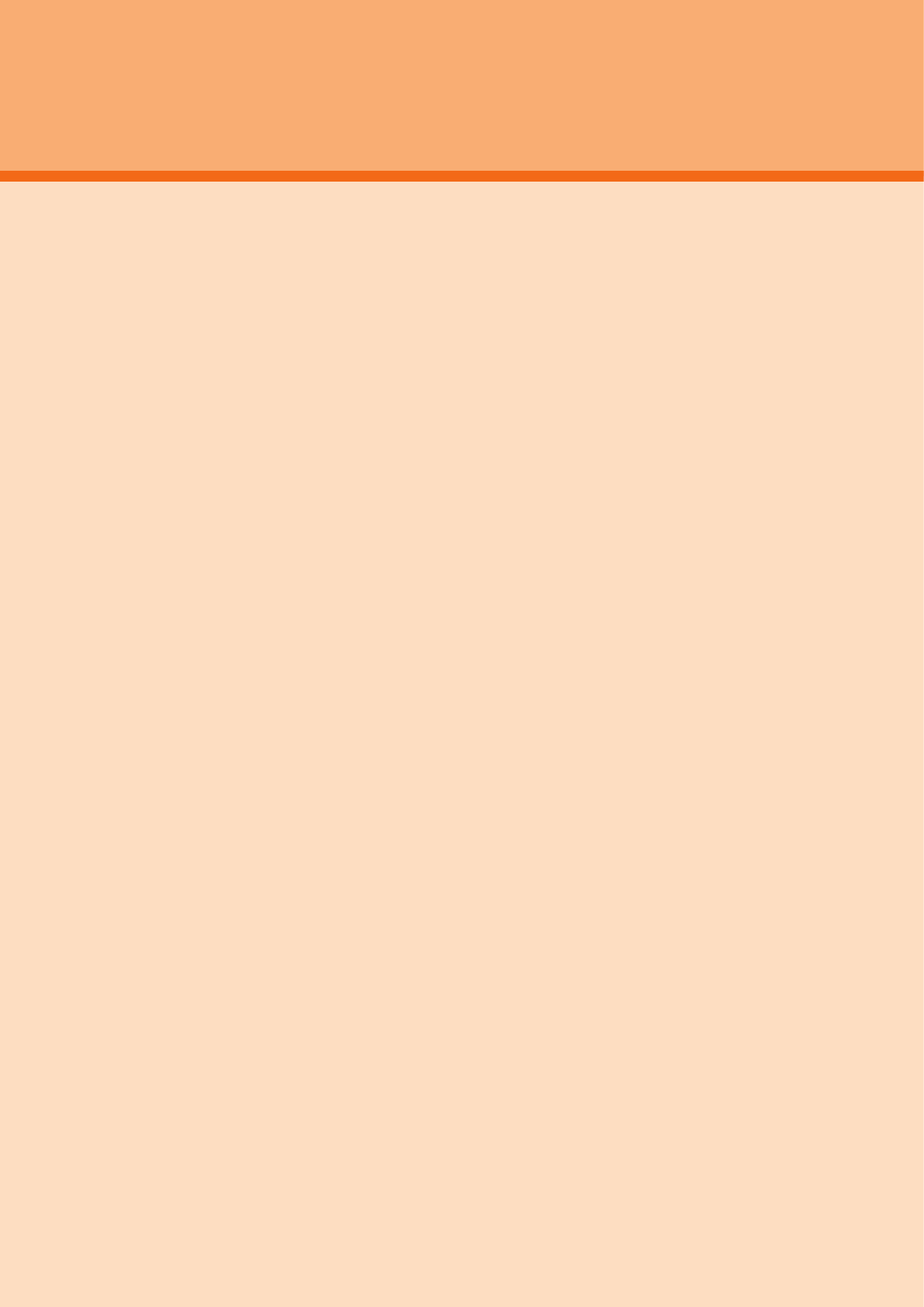
75海外利用
海外利用 ........................................................................................................................ 76
au世界サービスについて ....................................................................................................76
海外利用に関する設定を行う .............................................................................................76
データサービス・メッセージサービスの通信料 ................................................................76
渡航先で電話をかける .........................................................................................................76
渡航先で電話を受ける .........................................................................................................77
お問い合わせ方法 ................................................................................................................77
サービスエリアと海外でのご利用料金..............................................................................77
海外で安心してご利用いただくために..............................................................................77
海外でのご利用上の注意 .....................................................................................................77
海外利用
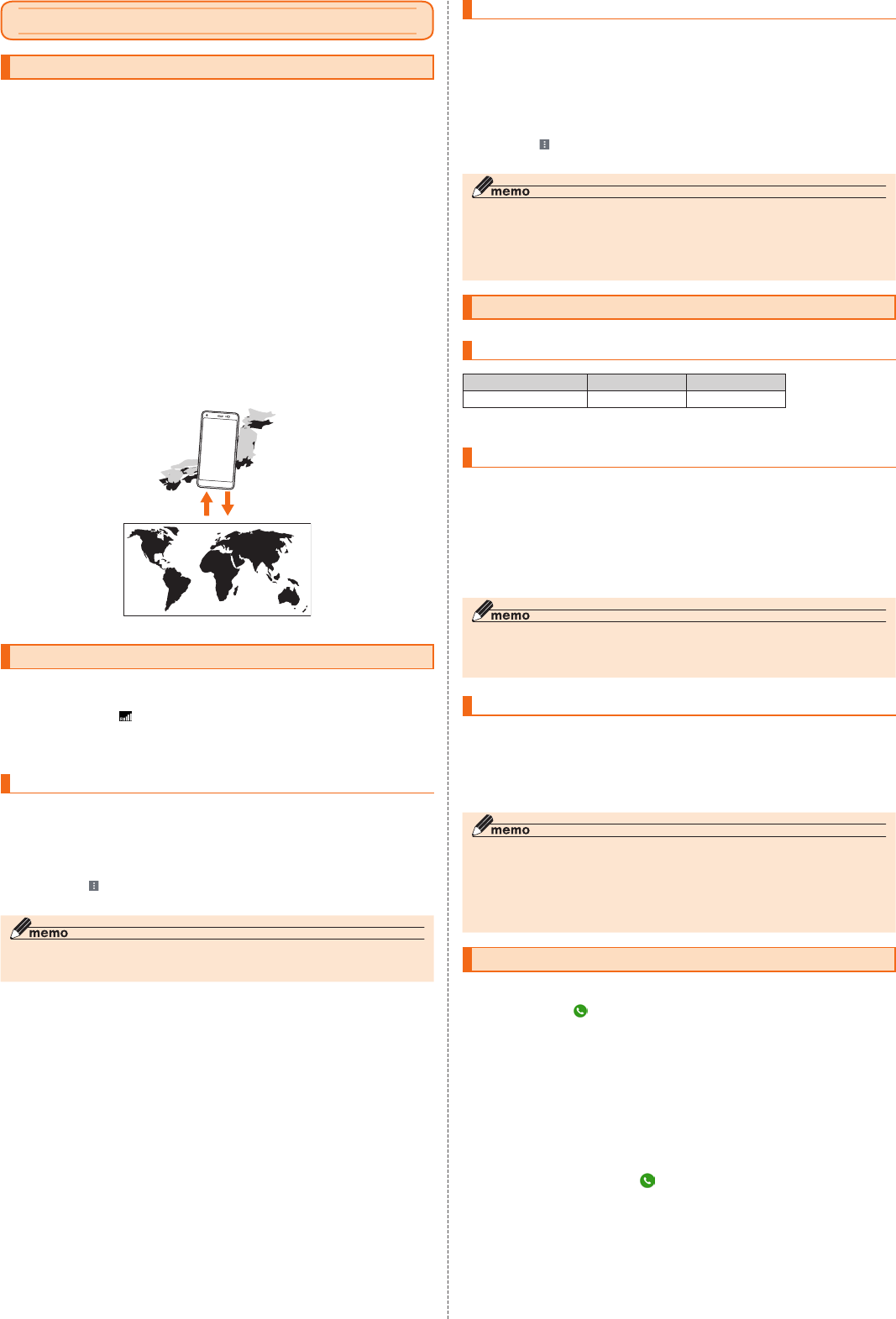
76 海外利用
海外利用
au世界サービスについて
au世界サービスとは、日本国内でご使用の本製品をそのまま海外でご利用いただけ
るサービスです。本製品は渡航先に合わせてGSM/UMTS/LTEネットワークの
いずれでもご利用いただけます。
• いつもの電話番号のまま、海外で通話・SMS・データ通信がご利用いただけます。
• 特別な申し込み手続きや月額の定額料は不要で、ご利用料金は日本国内分との合
算請求ですので、お支払いも簡単です。ご利用可能国、料金、その他サービス内容な
ど詳細につきましては、auホームページまたはお客さまセンターにてご確認くだ
さい。
※ 新規ご加入の場合、翌日から海外でのご利用が可能です。ただし、オンラインショップでご加入の場合、日本国内
で通話(発信)した翌々日よりご利用が可能です。
• 各国際サービスのご利用料金には消費税相当額は加算されません。
■ ご利用イメージ
日本国内では、auのネットワークでご利用になれます
海外で電源をオンにすると、海外の事業者のネットワークで通話と
SMSがご利用いただけます
データ通信を行う場合は「データローミング」(▶P. 76)を有効に設
定します
海外利用に関する設定を行う
本製品は、自動的に利用できるネットワークを検出して切り替えるように設定され
ています。
• 渡航先においては、「 」の表示のある場合にデータ通信が可能です。圏内表示の
みの場合は音声通話(およびご利用の地域によってはSMS)のみご利用になれま
す。
データ通信を利用する
ホーム画面→[基本機能]→[設定]→[ネットワークとインターネッ
ト]→[モバイル ネットワーク]→[海外ローミング]→「データローミ
ング」を「ON」にする
• ホーム画面→[基本機能]→[設定]→[ネットワークとインターネット]→[データ
使用量]→[ ]→[モバイル ネットワーク]→[海外ローミング]→「データローミン
グ」を「ON」にしても、データローミングを有効にできます。
◎ LTE NETまたはLTE NET for DATAにご加入されていない場合は、海外でデータ通信を
利用できません。
海外でVoLTEを利用する
海外でVoLTEを利用できるように設定します。
ホーム画面→[基本機能]→[設定]→[ネットワークとインターネッ
ト]→[モバイル ネットワーク]→[海外ローミング]→「4Gを有効に
する」を「ON」にする
※ お買い上げ時はONになっています。
• ホーム画面→[基本機能]→[設定]→[ネットワークとインターネット]→[データ使
用量]→[ ]→[モバイル ネットワーク]→[海外ローミング]→「4Gを有効にする」
を「ON」にしても、海外でのVoLTE利用を有効にできます。
◎ LTE NETにご加入されていない場合は、VoLTEを利用できません。
◎ VoLTEが利用できる国・地域についてはauホームページをご参照ください。
◎ 海外で通話やデータ通信の品質がよくない場合は、「4Gを有効にする」を「OFF」にすると
改善されることがあります。ただし、日本国内では「4Gを有効にする」を常時「ON」で利用
してください。
データサービス・メッセージサービスの通信料
データサービス・メッセージサービスの通信料
データ通信料 SMS送信料 SMS受信料
1.6円/KB 100円/通※無料
※ 全角70文字までの料金です。詳しくはauホームページをご参照ください。
https://www.au.com/mobile/service/global/au-world-service/area-charge/
世界データ定額
利用料980円をお支払いいただくと、対象の国・地域で24時間日本でご加入されて
いるデータ定額サービス等の容量からデータ通信がご利用いただけます。世界デー
タ定額でご利用の通信量は、国内のデータ定額サービスの月間容量やデータチャー
ジのデータ容量購入分から消費します。
世界データ定額について詳しくはauホームページをご参照ください。
https://www.au.com/mobile/service/global/au-world-service/
sekai-data/
◎ 海外でご利用になった場合の料金です。
◎ お客様がご利用を開始してから24時間の通信に対する金額です。月額制の定額料ではあ
りません。
海外ダブル定額
対象の国・地域にてご利用いただいた場合、1日あたり約24.4MB(割引前通信料
が40,000円分)まで最大1,980円、どれだけご利用いただいても1日あたり最大
2,980円のご利用料金となります。
海外ダブル定額について詳しくはauホームページをご参照ください。
https://www.au.com/mobile/charge/data-option/kaigai-double-teigaku-lte/
◎ 海外でご利用になった場合の料金です。海外で送受信したデータ量に応じて課金されま
す。
◎ 渡航先でのデータ通信料は、国内各種割引サービス・データ通信料定額/割引サービスの
対象となりません。
◎ 1日あたりの上限額は渡航先の現地時間ではなく日本時間の1日(0:00~23:59)の通信
に対する金額です。月額制の定額料ではありません。
渡航先で電話をかける
au世界サービスを利用して、渡航先で電話をかけることができます。
ホーム画面→[ ]→「ダイヤルキー」タブをタップ
「0」をロングタッチ
「+」が入力され、発信時に渡航先現地からの国際アクセス番号が自動で付加されま
す。
相手先の国番号を入力
地域番号(市外局番)を入力
地域番号(市外局番)が「0」で始まる場合は、「0」を除いて入力してください(イタリ
アなど一部例外もあります)。
相手の電話番号を入力→[ ]
例:渡航先から日本の「03-1234-XXXX」にかける場合
+ 81(国番号)-3(市外局番)-1234XXXX(相手の電話番号)
例:渡航先(アメリカ)からアメリカの「123-456-XXXX」にかける場合
+ 1(国番号)-123(市外局番)-456XXXX(相手の電話番号)
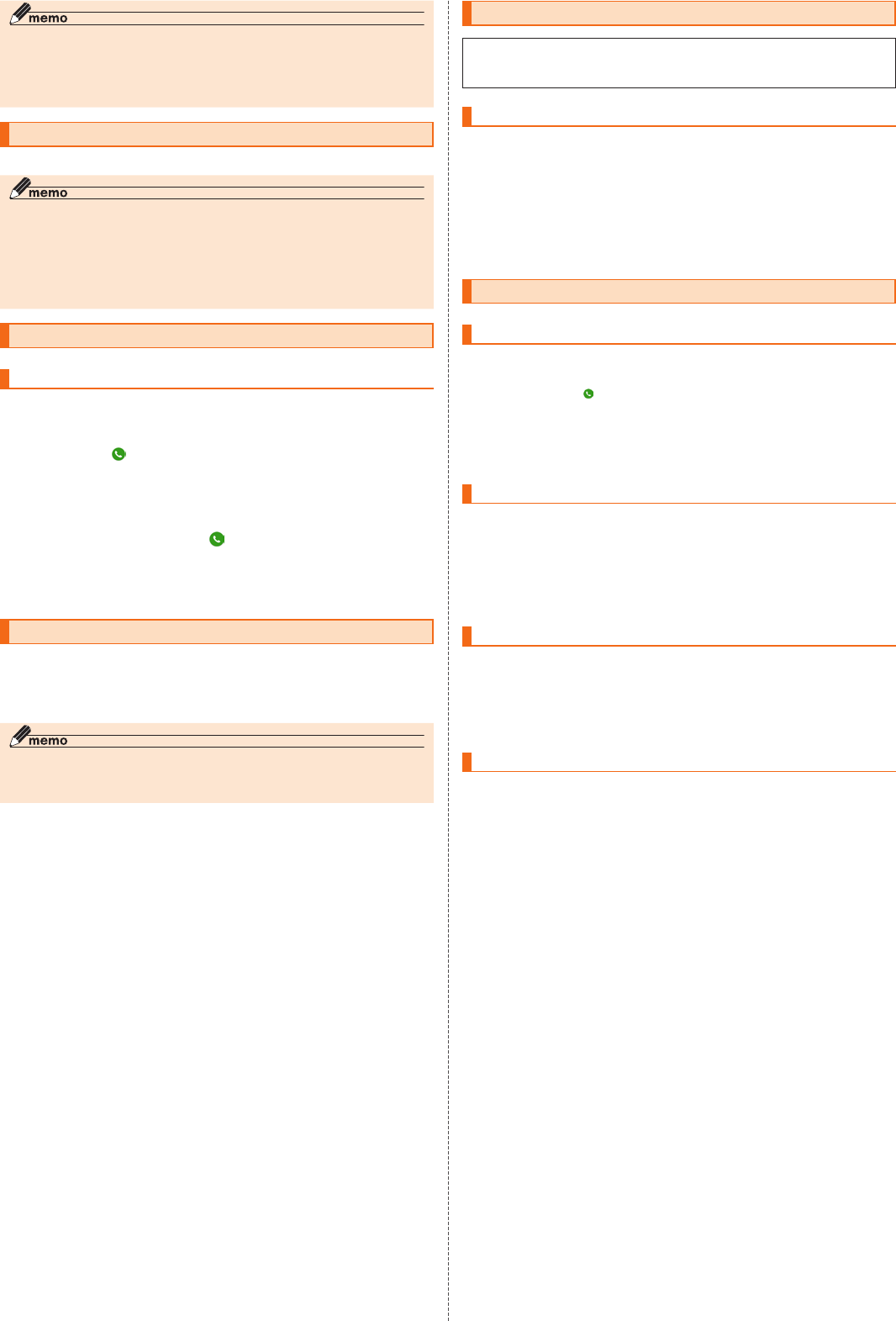
77海外利用
◎ 電話をかける相手の方が日本の携帯電話をご利用の場合は、相手の方の渡航先にかかわら
ず国番号として「81」(日本)を入力してください。
◎ 渡航先では、一部特番などかけられない電話番号があります。
◎ 国番号についてはKDDI国際電話ホームページをご参照ください。
http://www.001.kddi.com/countrycode/
渡航先で電話を受ける
日本国内にいるときと同様の操作で、電話を受けることができます。
◎ 渡航先に電話がかかってきた場合は、いずれの国からであっても日本からの国際転送とな
ります。発信側には日本までの通話料がかかり、着信側には着信通話料がかかります。
◎ 日本国内から渡航先に電話をかけてもらう場合は、日本国内にいるときと同様に電話番号
をダイヤルして、電話をかけてもらいます。
◎ 日本以外の国から渡航先に電話をかけてもらう場合は、渡航先にかかわらず日本経由で電
話をかけるため、現地からの国際アクセス番号および「81」(日本)をダイヤルしてもらう
必要があります。
お問い合わせ方法
海外からのお問い合わせ
■ 本製品からのお問い合わせ方法(通話料無料)
受付時間:24時間
ホーム画面→[ ]→「ダイヤルキー」タブをタップ
「0」をロングタッチ
「+」が入力され、発信時に渡航先現地からの国際アクセス番号が自動で付加されま
す。
「81366706944」を入力→[ ]
■ 一般電話からのお問い合わせ方法
詳しい情報はauホームページの「海外からのお問い合わせ番号」をご参照ください。
https://www.au.com/mobile/service/global/inquiry/
サービスエリアと海外でのご利用料金
渡航先の国・地域によってご利用いただけるサービスやご利用料金が異なります。
詳しくは、auホームページをご参照ください。
https://www.au.com/mobile/service/global/au-world-service/
area-charge/
◎
日本国内の各種割引サービス・データ通信料定額/割引サービスの対象となりません。
◎ 海外で着信した場合でも着信通話料がかかります。
◎ 発信先は、一般電話でも携帯電話でも同じ通話料がかかります。
海外で安心してご利用いただくために
海外での通信ネットワーク状況はauホームページでご案内しています。渡航前に
必ずご確認ください。
https://www.au.com/information/notice_mobile/global/
本製品を盗難・紛失したら
• 海外で本製品もしくはau ICカードを盗難・紛失された場合は、お客さまセンター
まで速やかにご連絡いただき、通話停止の手続きをおとりください。詳しくは、「海
外からのお問い合わせ」(▶P. 77)をご参照ください。盗難・紛失された後に発生し
た通話料・データ通信料もお客様の負担になりますのでご注意ください。
• 本製品に挿入されているau ICカードを盗難・紛失された場合、第三者によって他
の携帯電話(海外用GSM携帯電話を含む)に挿入され、不正利用される可能性も
ありますので、SIMカードロックを設定されることをおすすめします。SIMカード
ロックについては「SIMカードロックを設定する」(▶P. 65 )をご参照ください。
海外でのご利用上の注意
渡航先での音声通話に関するご注意
• 渡航先でコレクトコール、トールフリーナンバー、クレジットコール、プリペイド
カードコールをご利用になった場合、渡航先での国内通話料が発生します。
• 国・地域によっては、「 」をタップした時点から通話料がかかる場合があります。
• 海外で着信した場合は、日本国内から渡航先までの国際通話料が発生します。着
信通話料については、日本国内利用分と合わせてauからご請求させていただきま
す。着信通話料には国際通話料が含まれていますので、別途国際電話会社からの請
求はありません。
通話明細に関するご注意
• 通話時刻は日本時間での表記となりますが、実際の通話時刻と異なる場合があり
ます。
• 海外通信事業者などの都合により、通話明細上の通話先電話番号、ご利用地域が実
際と異なる場合があります。
• 渡航先で着信した場合、「通話先電話番号」に着信したご自身のau電話の番号が表
記されます。
渡航先でのデータ通信料に関するご注意
• 渡航先でのご利用料金は、日本国内でのご利用分に合算して翌月に(渡航先でのご
利用分につきましては、翌々月以降になる場合があります)請求させていただきま
す。同一期間のご利用であっても別の月に請求される場合があります。
• 日本国内でデータ通信料が無料となる通信を含め、渡航先ではすべての通信に対
しデータ通信料がかかります。
渡航先でのメールのご利用に関するご注意
• SMSのデータ量が渡航先の携帯電話網で許容されている長さより長い場合は、
SMSの内容が一部受信できなかったり、複数に分割されて受信する場合や文字化
けして受信する場合があります。また、電波状態などによって送信者がSMSを蓄
積されても、渡航先では受信されません。
• SMSを電波状態の悪いエリアで受信した場合、日本へ帰国された後で渡航先で受
信したメッセージと同一のメッセージを受信することがあります。
• 渡航先で、電波状態などの問題によりSMSを直接受け取れなかった場合には、送
信者がそのSMSを蓄積しても、海外でのご利用中は受信できません。お預かりし
たSMSはSMSセンターで72時間保存されます。
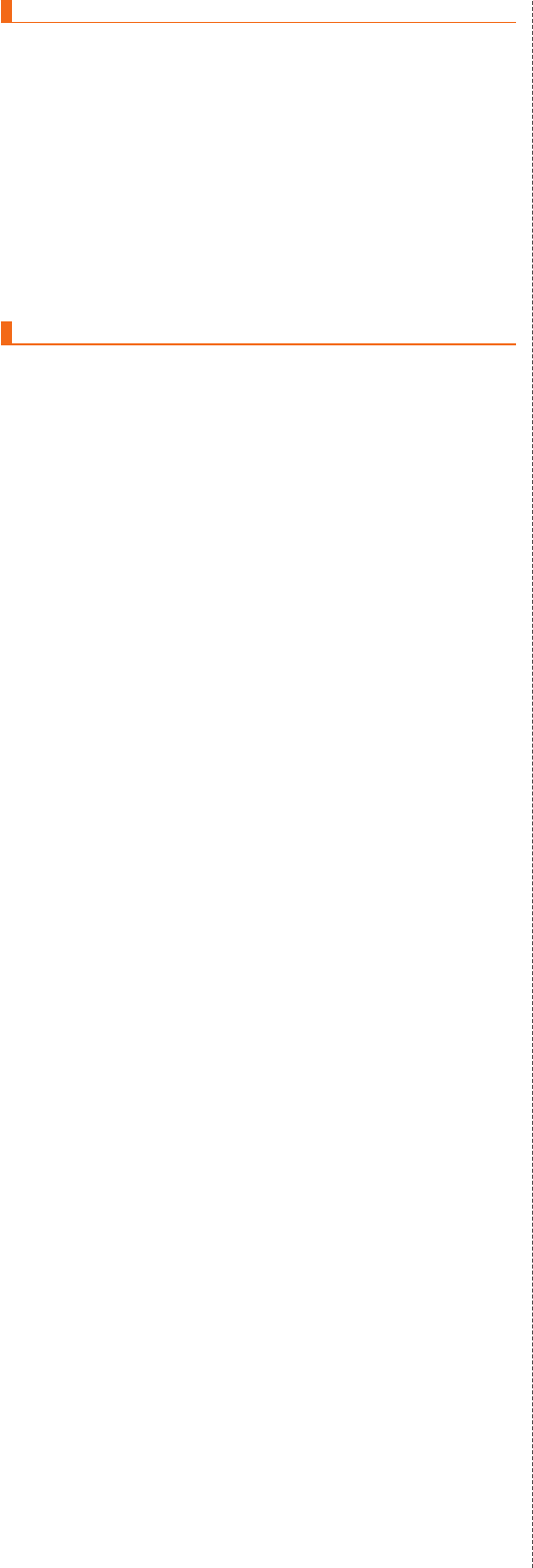
78 海外利用
auネットワークサービス(▶P. 68)に関するご注意
• 以下のサービスは、au世界サービス「VoLTE」利用中以外はご利用いただけませ
ん。
- 着信転送サービス(標準サービス)の無応答転送・話中転送・圏外転送・選択転送
- お留守番サービスEX(オプションサービス)
- 三者通話サービス(オプションサービス)
※
- 割込通話サービス(オプションサービス)
- 通話明細分計サービス(オプションサービス)
• 発信番号表示サービス(標準サービス)は、au世界サービス「VoLTE」利用中以外
は電話番号が通知されない場合があります。海外では「発信者番号通知」の機能は
無効になります。
• 迷惑電話撃退サービス(オプションサービス)は、海外では受信拒否リストへの登
録ができません。また、日本で登録した番号でも海外では迷惑電話撃退サービスが
動作せず通常の接続となる場合があります。
※ au世界サービス「VoLTE」利用中であっても、グアムではご利用いただけません。
その他ご利用上の注意
• 渡航先により、連続待受時間が異なりますのでご注意ください。
• 海外で使用する場合は、海外で使用可能なACアダプタで充電してください。なお、
海外旅行用変圧器を使用して充電しないでください。
• 渡航先でリダイヤルする場合は、しばらく間隔をあけておかけ直しいただくとつ
ながりやすくなる場合があります。
• 渡航先で着信した場合、原則として発信者番号は表示されますが、海外通信事業者
の事情により「通知不可能」や、まったく異なる番号が表示されることがあります。
また、発信側で発信者番号を通知していない場合であっても、発信者番号が表示さ
れることがあります。
• サービスエリア内でも、電波の届かないところではご利用になれません。
• 海外通信事業者の事情によりつながりにくい場合があります。
• 航空機内での使用については制限があるため、各航空会社の指示に従ってくださ
い。
• au世界サービスは海外通信事業者ネットワークに依存したサービスですので、海
外通信事業者などの都合により、発着信・各種サービス、一部の電話番号帯への接
続がご利用いただけない場合があります。
• 渡航先でのネットワークガイダンスは海外通信事業者のガイダンスに依存しま
す。
• 海外でのご利用中は、「料金安心サービス」の発信規制の対象になりません。
• 渡航中に「料金安心サービス【ご利用停止コース】」で設定した限度額を超過した場
合、渡航先ではそのままご利用になれますが、帰国後の日本国内通話は発信規制と
なります。また日本国内で発信規制状態になっていても、海外では使うことができ
ます。
• 番号通知リクエストサービスを起動したまま渡航され、着信を受けた場合、相手の
方に番号通知リクエストガイダンスが流れ、着信できない場合がありますので、あ
らかじめ日本国内で停止してください。
• 渡航先でご利用いただけない場合、au電話の電源をオフ/オン(再起動)すること
でご利用可能となる場合があります。
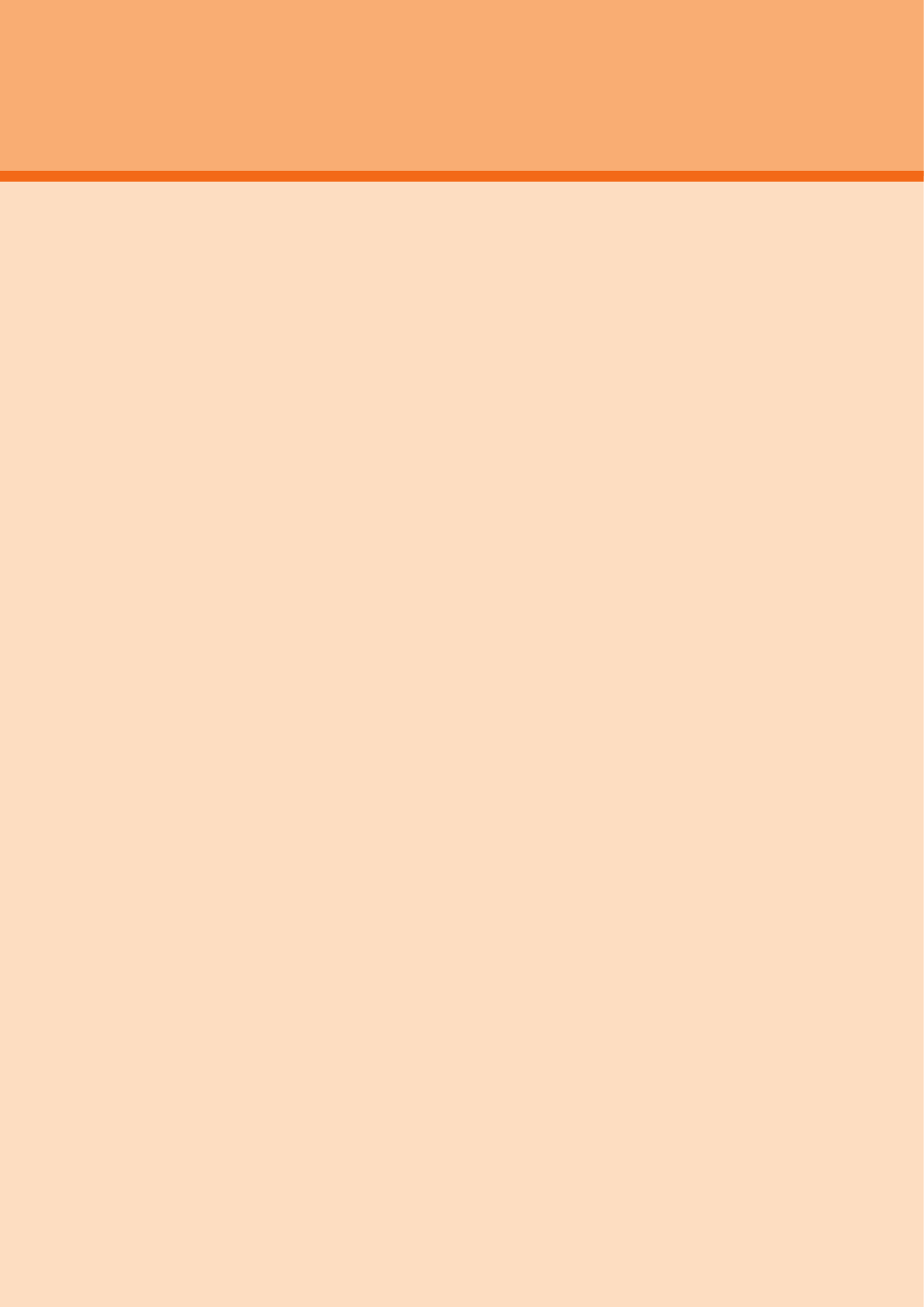
79付録
付録 ................................................................................................................................ 80
ソフトウェアを更新する .....................................................................................................80
故障とお考えになる前に .....................................................................................................80
アフターサービス ................................................................................................................81
SIMロック解除 ....................................................................................................................81
周辺機器 ................................................................................................................................ 82
主な仕様 ................................................................................................................................ 82
携帯電話機の比吸収率(SAR)について ............................................................................83
FCC Notice ........................................................................................................................ 83
輸出管理規制 ........................................................................................................................83
知的財産権について ............................................................................................................ 84
索引 ................................................................................................................................ 85
付録
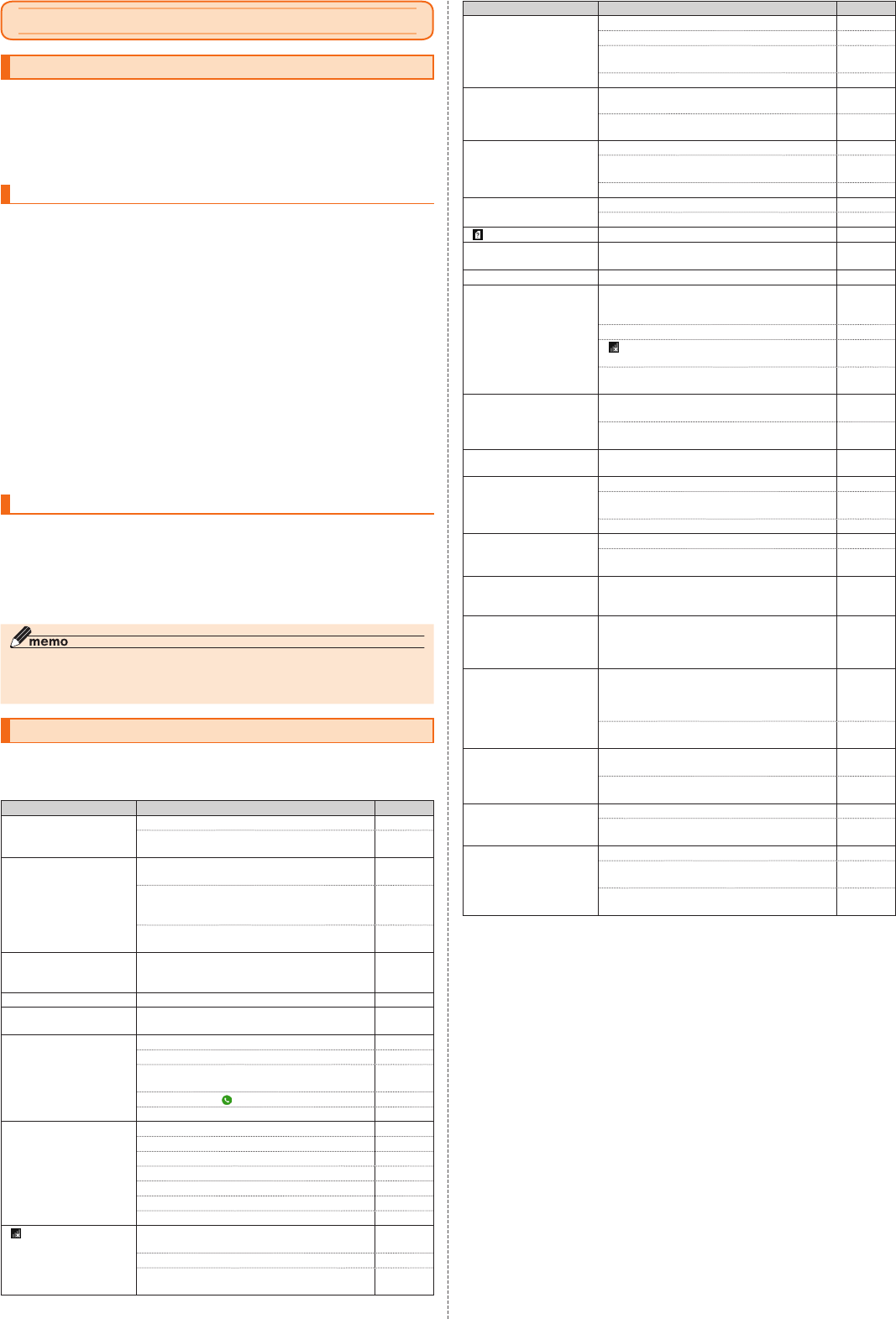
80 付録
付録
ソフトウェアを更新する
最新のソフトウェアに更新することで、最適なパフォーマンスを実現し、最新の拡
張機能を入手できます。
ソフトウェアのアップデートの種別により、更新の方法が異なります。
• 本製品本体でソフトウェアをダウンロードして更新する
• 本製品本体でWi-Fi®を利用して、ソフトウェアをダウンロードして更新する
ご利用上の注意
• データ通信を利用して本製品からインターネットに接続するとき、データ通信に
課金が発生します。特にOSアップデートの場合、大容量のデータ通信が発生しま
す。Wi-Fi®でのご利用をおすすめします。
• ソフトウェアの更新が必要な場合は、auホームページなどでお客様にご案内さ
せていただきます。詳細内容につきましては、auショップもしくはお客さまセン
ター(157/通話料無料)までお問い合わせください。また、本製品をより良い状
態でご利用いただくため、ソフトウェアの更新が必要な本製品をご利用のお客様
に、auからのお知らせをお送りさせていただくことがあります。
• 更新前にデータのバックアップをされることをおすすめします。
• ソフトウェア更新に失敗したときや中止されたときは、ソフトウェア更新を実行
し直してください。
• ソフトウェア更新に失敗すると、本製品が使用できなくなる場合があります。本
製品が使用できなくなった場合は、auショップもしくはPiPit(一部ショップを除
く)にお持ちください。
• 海外利用中は、ソフトウェア更新の機能を利用できない場合があります。
• 画面に従って再起動をすると、ソフトウェア更新が完了します。
ソフトウェアをダウンロードして 更新する
インターネット経由で、本製品から直接更新ソフトウェアをダウンロードできま
す。
ホーム画面→[基本機能]→[設定]→[システム]→[ソフトウェア更
新]
以降は、画面の指示に従って操作してください。
◎ 利用可能なネットワークを自動検索するために、ご契約内容によっては通信料が発生する
場合がありますのでご注意ください。
◎ ソフトウェア更新/OSアップデート後に元のバージョンに戻すことはできません。
故障とお考えになる前に
故障とお考えになる前に次の内容をご確認いただくとともに「故障紛失サポート」
アプリ(▶P. 47)にて「トラブル診断」を行ってください。
ホーム画面→[auサポート]→[故障紛失サポート]→[トラブル診断]
こんなときは ご確認ください 参照
電源が入らない 内蔵電池は充電されていますか? P. 20
F
(電源ボタン)を着信ランプが点灯するまで長
く押していますか?
P. 21
充電ができない 指定の充電用機器(別売)は正しく接続されていま
すか?
P. 20
本体または電池温度が高温または低温になってい
ませんか? 温度によって充電を停止する場合があ
ります。
P. 20
指定の周辺機器(アダプタなど)で充電をしていま
すか?
P. 20
操作できない/画面が動か
ない/電源が切れない
F
(電源ボタン)とr
(音量上ボタン)を同時に
11秒以上長く押すと強制的に電源を切り再起動す
ることができます。
P. 21
電源が勝手に切れる 内蔵電池は十分に充電されていますか? P. 20
電源起動時のロゴ表示中に
電源が切れる
内蔵電池は十分に充電されていますか? P. 20
電話がかけられない 電源は入っていますか? P. 21
au ICカードが挿入されていますか? P. 19
電話番号が間違っていませんか?
(市外局番から入力していますか?)
P. 32
電話番号入力後、「 」をタップしていますか? P. 32
「機内モード」が設定されていませんか? P. 62
電話がかかってこない 電波は十分に届いていますか? P. 27
サービスエリア外にいませんか? P. 27
電源は入っていますか? P. 21
au ICカードが挿入されていますか? P. 19
「着信拒否」が設定されていませんか? P. 64
「機内モード」が設定されていませんか? P. 62
「着信転送サービス」が設定されていませんか? P. 68
「」(圏外)が表示される サービスエリア外か、電波の弱いところにいません
か?
P. 27
内蔵アンテナ付近を指などで覆っていませんか? P. 18
au ICカード以外のカードが挿入されていません
か?
P. 19
こんなときは ご確認ください 参照
Wi-Fi®がつながらない Wi-Fi®の電波は十分に届いていますか? P. 27
Wi-Fi®の設定をしましたか? P. 59
本体または電池温度が高温になっていませんか?
温度によって機能を停止する場合があります。
-
「機内モード」が設定されていませんか? P. 62
ディスプレイ/
通知ランプは点灯/
点滅するが
着信音が鳴らない
「着信音の音量」が最小に設定されていませんか? P. 63
マナーモードに設定されていませんか? P. 28
ボタン/タッチパネルの操
作ができない
電源は入っていますか? P. 21
スタート画面のセキュリティが設定されていませ
んか?
P. 65
電源を切り、もう一度電源を入れ直してください。 P. 21
タッチパネルで意図した通
りに操作できない
タッチパネルの正しい操作方法をご確認ください。 P. 24
電源を切り、もう一度電源を入れ直してください。 P. 21
「」が表示される au ICカードが挿入されていますか? P. 19
充電してください
などと表示された
電池残量がほとんどありません。 P. 20
電話が勝手に応答する 「伝言メモ」が設定されていませんか? P. 33
電池を利用
できる時間が短い
十分に充電されていますか?
• 赤色の充電ランプが緑色に変わるまで、充電して
ください。
P. 20
内蔵電池が寿命となっていませんか? P. 11
「」(圏外)が表示される場所での使用が多くあり
ませんか?
P. 27
使用していないアプリや機能を終了・停止してくだ
さい。
-
電話をかけたときに受話口
(レシーバー)から「プーッ、
プーッ、プーッ…」と
音がしてつながらない
サービスエリア外か、電波の弱いところにいません
か?
P. 27
回線が非常に混雑しているか、相手の方が通話中で
すのでおかけ直しください。
-
ディスプレイの照明がすぐ
に消える
「スリープ」が短く設定されていませんか? P. 63
画面照明が暗い 「明るさのレベル」が暗く設定されていませんか? P. 63
本体または電池温度が高温になっていませんか?
温度によって画面の輝度を落とす場合があります。
-
ブルーライト軽減が設定されていませんか? P. 63
相手の方の声が聞こえな
い/聞き取りにくい
通話音量が最小に設定されていませんか? P. 32
受話口(レシーバー)が耳に当たるようにしてくだ
さい。
P. 18
イヤホンマイクのマイクが
使えない
コネクタが正しく挿入されていますか?
イヤホンマイク端子の奥までしっかり挿入してく
ださい。
P. 82
動作が遅くなった/アプリ
の動作が不安定になった/
一部のアプリを起動できな
い
メモリの空き容量がなくなると動作が安定しませ
ん。空き容量が少なくなったら、不要なアプリを削
除してメモリの空き容量を確保してください。
P. 26
電話帳の個別の設定が動作
しない
相手の方から電話番号の通知はありますか? 通知
がない場合は、電話帳の着信設定は有効になりませ
ん。また、電話帳のグループ着信設定は有効になり
ません。
-
同じ電話番号が2件以上電話帳に登録されていま
せんか?
P. 34
microSDメモリカードを認
識しない
microSDメモリカードは正しく取り付けられてい
ますか?
P. 54
microSDメモリカードのマウントが解除されてい
ませんか?
P. 55
カメラが動作しない 電池残量が少なくなっていませんか? P. 20
本体または電池温度が高温になっていませんか?
温度によって機能を停止する場合があります。
P. 44
緊急通報ができない 指定のau ICカードが挿入されていますか? P. 19
指定のau ICカード以外のカードをご利用になって
いませんか?
-
サービスエリア外か、電波の弱いところにいません
か?
P. 27
上記の各項目を確認しても症状が改善されないときは、以下のauホームページの
「トラブル診断」で症状をご確認ください。
https://www.au.com/trouble-check/
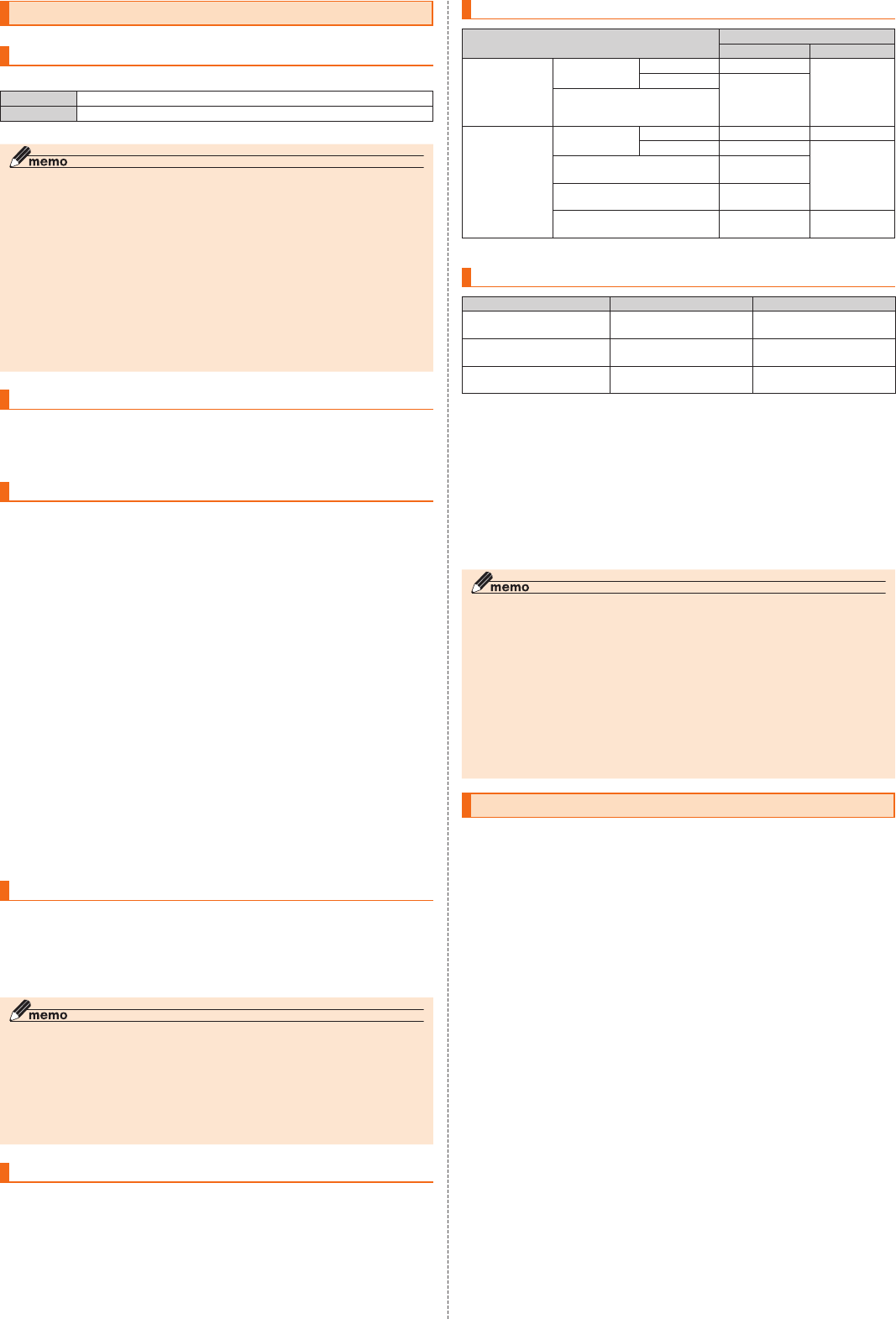
81付録
アフターサービス
修理を依頼されるときは
修理については故障紛失サポートセンターまでお問い合わせください。
保証期間中 当社無償修理規定に基づき、修理いたします。
保証期間外 修理により使用できる場合はお客様のご要望により、有償修理いたします。
※保証期間は、本製品をお客様が新規ご購入された日より1年間です。
◎ メモリの内容などは、修理する際に消えてしまうことがありますので、控えておいてくだ
さい。なお、メモリの内容などが変化・消失した場合の損害および逸失利益につきまして
は、当社では一切責任を負いかねますのであらかじめご了承ください。
◎ 修理の際、当社の品質基準に適合した再利用部品を使用することがあります。
◎ 交換用携帯電話機お届けサービスにて回収した今までお使いのau電話は、再生修理した上
で交換用携帯電話機として再利用します。また、auアフターサービスにて交換した機械部
品は、当社にて回収しリサイクルを行います。そのため、お客様へ返却することはできませ
ん。
◎ 本製品を加工、改造、解析(ソフトウェアの改造、解析(ルート化などを含む)、リバースエン
ジニアリング、逆コンパイル、または逆アセンブルを含む)されたもの、または当社などが
指定する正規の修理拠点以外で修理されたものは保証対象外または修理をお断りする場
合があります。
◎ 本体内蔵の電池は、電池の材質上または製造上の瑕疵により生じる事象を除き無償修理保
証の対象外です。
補修用性能部品について
当社は本製品本体およびその周辺機器の補修用性能部品を、製造終了後4年間保有
しております。補修用性能部品とは、その製品の機能を維持するために必要な部品
です。
無償修理規定
1. 修理受付時は、製造番号(IMEI番号)の情報をお知らせください。製造番号(IMEI
番号)は、本製品本体もしくは外装箱に貼付のシールなどで確認することができ
ます。
2. 保証期間内に、取扱説明書などの注意書きに従った正常な使用状態で機器が故
障した場合には、無償修理をさせていただきます。
3. 保証期間内でも、以下の場合には有償修理となります。(または、修理ができない
場合があります。)
①取扱説明書に従った正しい使用がなされなかった場合。②不当な修理や改造
による故障や損傷の場合。③当社などが指定する正規の修理拠点以外で修理さ
れた場合。④使用上、取り扱い上の過失または事故による故障や損傷の場合。ま
た、落下、水濡れ、湿気などの痕跡がある場合。⑤地震、風水害などの天災及び火
災、塩害、異常電圧などによる故障や損傷。
4. 機器の損傷状況によっては、修理を承れない場合もあります。
5. 製品の機器が故障したことにより、発生した損害・損失については負担いたしま
せん。
6. 本製品を指定外の機器と接続して使用した場合、万一発生した事故については、
責任を負いかねます。
7. 出張による修理対応はお受けできません。
8. 本規定は、日本国内においてのみ有効です。
(This warranty is valid only in Japan.)
※ 本保証は、上記に明示した期間、条件のもとで、無償修理をお約束するものです。従って、本保証によって保証責任
者及び、それ以外の事業者に対するお客様の法律上の権利を制限するものではありません。
故障紛失サポートについて
au電話を長期間安心してご利用いただくために、月額会員アフターサービス制度
「故障紛失サポート」をご用意しています(月額380円、税抜)。故障や盗難・紛失な
ど、あらゆるトラブルの補償を拡大するサービスです。
本サービスの詳細については、auホームページをご確認いただくか、故障紛失サ
ポートセンターへお問い合わせください。
◎ ご入会は、au電話のご購入時のお申し込みに限ります。
◎ ご退会された場合は、次回のau電話のご購入時まで再入会はできません。
◎ 機種変更・端末増設などをされた場合、最新の販売履歴のあるau電話のみが本サービスの
提供対象となります。
◎ au電話を譲渡・承継された場合、故障紛失サポートの加入状態は譲受者に引き継がれます。
◎ 機種変更・端末増設などにより、新しいau電話をご購入いただいた場合、以前にご利用の
au電話に対する「故障紛失サポート」は自動的に退会となります。
◎ サービス内容は予告なく変更する場合があります。
au ICカードについて
au ICカードは、auからお客様にお貸し出ししたものになります。紛失・破損の場合
は、有償交換となりますので、ご注意ください。なお、故障と思われる場合、盗難・紛
失の場合は、auショップもしくはPiPitまでお問い合わせください。
auアフターサービスの内容について
サービス内容 故障紛失サポート
会員 非会員
交換用携帯電話機
お届けサービス
自然故障 1年目 無料
補償なし
2年目以降 下記「交換用携帯
電話機お届けサー
ビス」(会員)ご負
担金の表を参照
部分破損、水濡れ、全損、 盗難、紛失
預かり修理
自然故障 1年目 無料 無料
2年目以降 無料(3年間保証)
実費負担
部分破損 お客様負担額
上限5,000円
水濡れ、全損 お客様負担額
10,000円
盗難、紛失 補償なし 補償なし
(機種変更対応)
金額はすべて税抜
「交換用携帯電話機お届けサービス」(会員)ご負担金
適用条件 1回目 2回目
通常 5,000円/
長期ご利用特典※1 3,000円
8,000円/
長期ご利用特典※1 6,000円
「WEB割引」
※2/「代用機なし
割引」
※3の両方を適用
4,000円/
長期ご利用特典※1 2,000円
7,000円/
長期ご利用特典※1 5,000円
「代用機なし割引」
※3のみを
適用
4,500円/
長期ご利用特典※1 2,500円
7,500円/
長期ご利用特典※1 5,500円
金額はすべて税抜
※1 3年目(25カ月)以上ご利用中のお客様、またはそのお客様が属する家族割内すべての回線が対象です。データ通
信端末、タブレットをご利用中のお客様は、セット割(WINシングルセット割、またはスマホセット割)に加入し
ており、セット割の対象回線のご契約が3年目以上の場合が対象です。
※2 WEB割引:auホームページから「交換用携帯電話機お届けサービス」を申し込む場合、サービス利用ご負担金か
ら500円を割引します。
「WEB 割引」の場合は代用機の貸出はできませんので、自動的に「代用機なし割引」があわせて適用されます。
※3 代用機なし割引:「交換用携帯電話機お届けサービス」のご利用に際し、代用機を利用しない場合は、サービス利
用ご負担金から500円を割引します。
詳細はauホームページでご確認ください。
オンライン交換受付(24時間受付)
※ パソコン、スマートフォンからのみ受付可能
https://www.au.com/support/service/mobile/trouble/repair/application/
交換用携帯電話機お届けサービス
◎ au電話がトラブルにあわれた際、お電話いただくことでご指定の送付先に交換用携帯電話
機(同一機種・同一色※)をお届けします。故障した今までお使いのau電話は、交換用端末が
お手元に届いてから14日以内にご返却ください。
※ 同一機種・同一色の提供が困難な場合、別途当社が指定する機種・色の交換用携帯電話機をご提供します。
◎ 本サービスをご利用された日を起算日として、1年間に2回までご利用可能です。本サービ
ス申し込み時において過去1年以内に本サービスのご利用がない場合は1回目、ご利用が
ある場合は2回目となります。
※ 詳細はauホームページでご確認ください。
預かり修理
◎ お客様の故意・改造(分解改造・部品の交換・塗装など)による損害や故障の場合は補償の対
象となりません。
◎ 外装ケースの汚れや傷、塗装のはがれなどによるケース交換は割引の対象となりません。
SIMロック解除
本製品はSIMロック解除に対応しています。SIMロックを解除すると他社のSIM
カードを使用することができます。
•
SIMロック解除はauホームページ、auショップで受付しております。
• 他社のSIMカードをご使用になる場合、一部サービス・機能などが制限される場合
があります。当社では一切の動作保証はいたしませんので、あらかじめご了承くだ
さい。
• SIMロック解除後の設定は、ホーム画面→[基本機能]→[設定]→[端末情報]→
[SIMカードの状態]→[状態の更新]と操作して行ってください。
• 詳しくは、auホームページをご参照ください。
https://www.au.com/support/service/mobile/procedure/simcard/
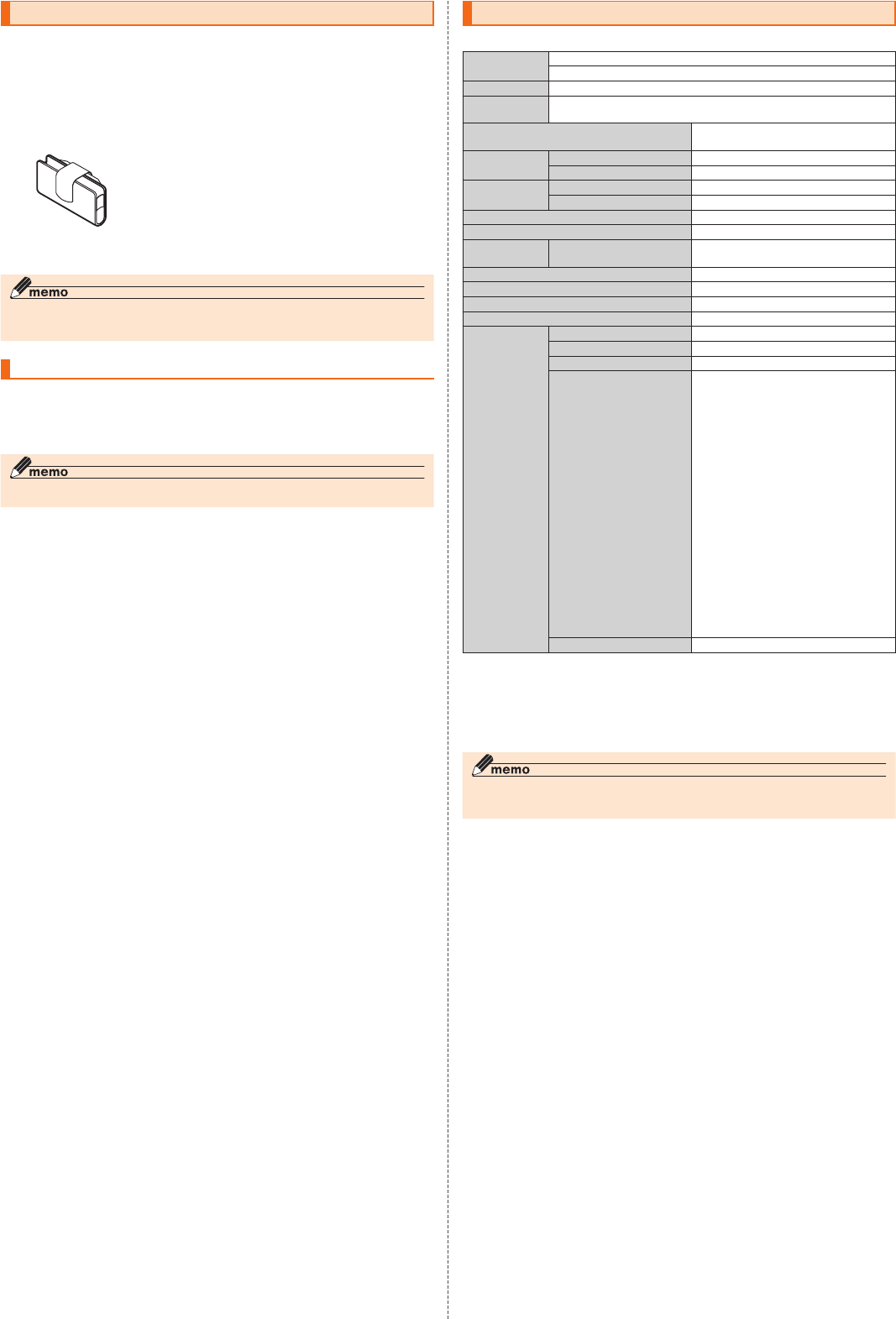
82 付録
周辺機器
■ TypeC共通ACアダプタ01(0601PQA)(別売)
共通ACアダプタ05(0501PWA)(別売)
※
共通ACアダプタ03(0301PQA)(別売)
※
共通ACアダプタ03 ネイビー(0301PBA)(別売)
※
共通ACアダプタ03 グリーン(0301PGA)(別売)
※
共通ACアダプタ03 ピンク(0301PPA)(別売)
※
共通ACアダプタ03 ブルー(0301PLA)(別売)
※
■ auキャリングケースGブラック(0106FCA)(別売)
■ MicroB-TypeC変換アダプタ(0601PHA)(別売)
※ご利用にはMicroB-TypeC変換アダプタ(別売)が必要です。
◎ 周辺機器は、 auオンラインショップでご購入いただけます。
http://onlineshop.au.com
イヤホンを使用する
イヤホン(市販品)、イヤホンマイク(市販品)、ステレオイヤホンマイク(市販品)を
接続して使用します。
イヤホンマイク端子にイヤホン(市販品)を接続
◎ イヤホンマイク(市販品)の種類によっては使用できない場合があります。
主な仕様
■ 本 体
ディスプレイ 約5.0インチ、約1677万色、TFT全透過型
1,920×1,080ドット(FHD)
質量 約136g
サイズ
(幅×高さ×厚さ)
約72×145×8.7mm
内蔵メモリ容量※1 ROM:約32GB
RAM:約3GB
連続通話時間 国内 約960分
海外(GSM/UMTS/LTE) 約720分
連続待受時間 国内 約530時間
海外(GSM/UMTS/LTE)
約650時間
連続テザリング時間 約760分
Wi-Fi®テザリング最大接続数 10台
充電時間(目安) TypeC共通ACアダプタ01
(別売)
約140分
カメラ撮像素子 CMOS
アウトカメラ有効画素数 約1,300万画素
インカメラ有効画素数 約500万画素
無線LAN(Wi-Fi®)機 能 IEEE802.11a/b/g/n/ac準拠
Bluetooth®機能 対応バージョン Bluetooth®標準規格Ver.4.2準拠※2
出力 Bluetooth®標準規格Class 1
通信距離※3 見通しの良い状態で10m以内
対応プロファイル・機能※4 GATT(Generic Attribute Profile)
SPP(Serial Port Profile)
A2DP(Advanced Audio Distribution
Profile)
AVRCP(Audio/Video Remote
Control Profile)
HSP(Headset Profile)
HFP(Hands-Free Profile)
OPP(Object Push Profile)
PBAP(Phone Book Access Profile)
HID(Human Interface Device Profile)
PAN(Personal Area Networking
Profile)
PAN-NAP(Personal Area Networking-
Network Access Point)
PAN USER(Personal Area
Networking-User)
HOGP(HID over GATT Profile)
Bluetooth SSP
MAP(Message Access Profile)
DUN(Dial-Up Networking Profile)
※5
使用周波数帯 2.4GHz帯
※1 データとアプリで保存領域を共有しているため、本体内の保存可能容量はアプリの使用容量により減少します。
※2 本製品およびすべてのBluetooth®機能搭載機器は、Bluetooth SIGが定めている方法でBluetooth®標準規格
に適合していることを確認しており、認証を取得しています。ただし、接続する機器の特性や仕様によっては、操
作方法が異なったり、接続してもデータのやりとりができない場合があります。
※3 通信機器間の障害物や電波状態により変化します。
※4 Bluetooth®機器同士の使用目的に応じた仕様のことで、Bluetooth®標準規格で定められています。
※5 一部のカーナビゲーションシステムのみに対応しています。ご利用にあたっては、auホームページをご参照くだ
さい。
◎ 連続通話時間・連続待受時間は、充電状態・気温などの使用環境・使用場所の電波状態・機能
の設定などによって半分以下になることもあります。
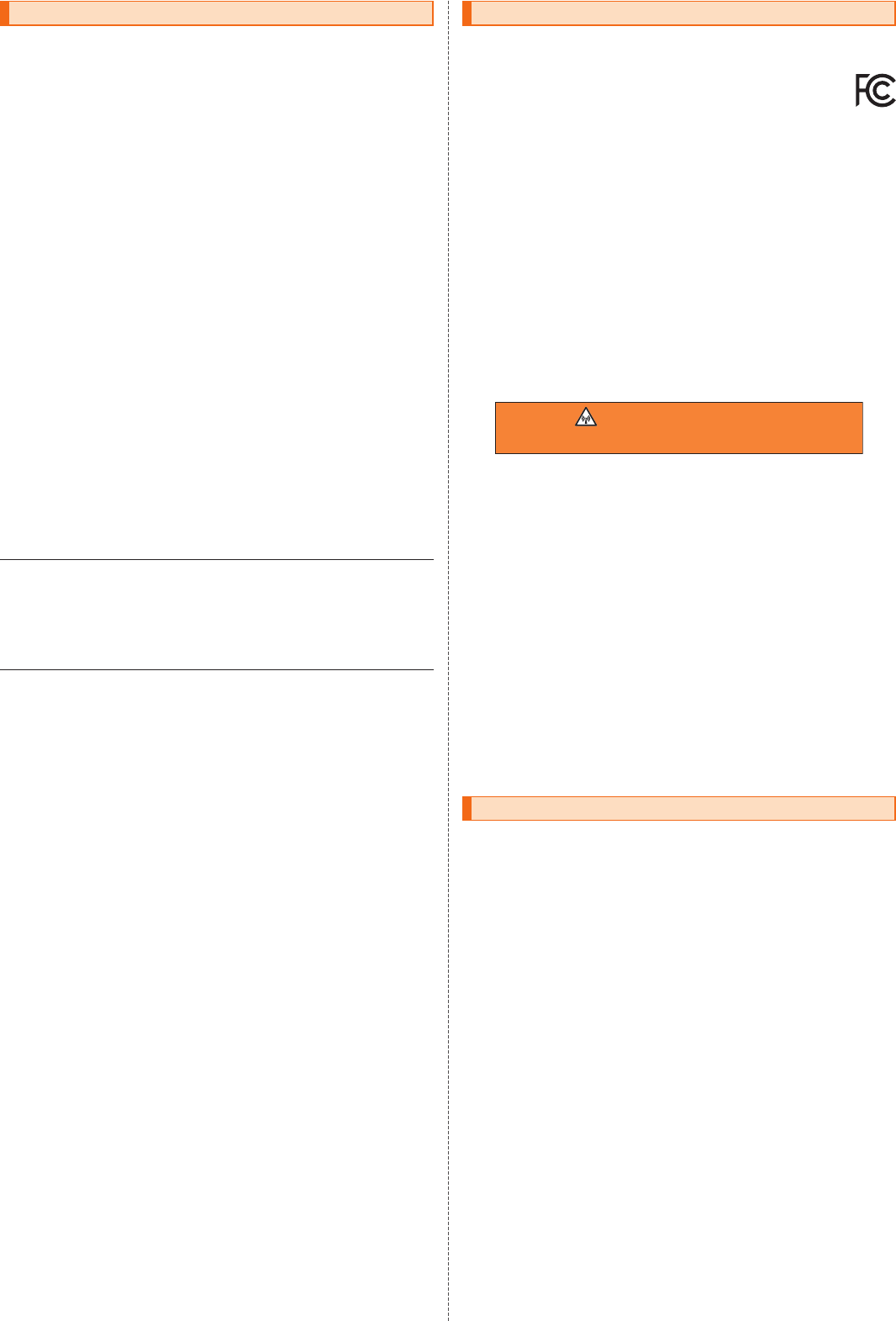
83付録
携帯電話機の比吸収率(SAR)について
この機種JOYHA43の携帯電話機は、国が定めた電波の人体吸収に関する技術基準お
よび電波防護の国際ガイドラインに適合しています。
この携帯電話機は、国が定めた電波の人体吸収に関する技術基準(※1)ならびに、これ
と同等な国際ガイドラインが推奨する電波防護の許容値を遵守するよう設計されて
います。この国際ガイドラインは世界保健機関(WHO)と協力関係にある国際非電離
放射線防護委員会(ICNIRP)が定めたものであり、その許容値は使用者の年齢や健康
状況に関係なく十分な安全率を含んでいます。
国の技術基準および国際ガイドラインは電波防護の許容値を人体に吸収される電
波の平均エネルギー量を表す比吸収率(SAR:Specific Absorption Rate)で定め
ており、携帯電話機に対するSARの許容値は2.0W/kgです。この携帯電話機の頭部
におけるSARの最大値は0.542W/kg(※2)、身体に装着した場合のSARの最大値は
0.419W/kg(※2)です。個々の製品によってSARに多少の差異が生じることもあり
ますが、いずれも許容値を満足しています。
携帯電話機は、携帯電話基地局との通信に必要な最低限の送信電力になるよう設計
されているため、実際に通話している状態では、通常SARはより小さい値となりま
す。一般的には、基地局からの距離が近いほど、携帯電話機の出力は小さくなります。
この携帯電話機は、頭部以外の位置でも使用可能です。キャリングケース等のアクセ
サリをご使用するなどして、身体から1.5センチ以上離し、かつその間に金属(部分)
が含まれないようにしてください。このことにより、本携帯電話機が国の技術基準お
よび電波防護の国際ガイドラインに適合していることを確認しています。
世界保健機関は、『携帯電話が潜在的な健康リスクをもたらすかどうかを評価するた
めに、これまで20年以上にわたって多数の研究が行われてきました。今日まで、携帯
電話使用によって生じるとされる、いかなる健康影響も確立されていません。』と表
明しています。
さらに詳しい情報をお知りになりたい場合には世界保健機関のホームページをご参
照ください。
http://www.who.int/docstore/peh-emf/publications/facts_press/fact_
japanese.htm
※1 技術基準については、電波法関連省令(無線設備規則第14条の2)で規定されています。
※2 この値は同時に使用可能な無線機能を含みます。
SARについて、さらに詳しい情報をお知りになりたい方は、下記のホームページを
ご参照ください。
○ 総務省のホームページ
http://www.tele.soumu.go.jp/j/sys/ele/index.htm
○ 一般社団法人電波産業会のホームページ
http://www.arib-emf.org/01denpa/denpa02-02.html
○ auのホームページ
https://www.au.com/
FCC Notice
This device complies with part 15 of the FCC Rules. Operation is subject to the following
two conditions: (1) This device may not cause harmful interference, and (2) this device
must accept any interference received, including interference that may cause undesired
operation.
Note:
This equipment has been tested and found to comply with the limits for a Class B digital
device, pursuant to part 15 of the FCC Rules. These limits are designed to provide
reasonable protection against harmful interference in a residential installation. This
equipment generates, uses, and can radiate radio frequency energy and, if not installed
and used in accordance with the instructions, may cause harmful interference to radio
communications.
However, there is no guarantee that interference will not occur in a particular installation.
If this equipment does cause harmful interference to radio or television reception, which
can be determined by turning the equipment off and on, the user is encouraged to try to
correct the interference by one or more of the following measures:
- Reorient or relocate the receiving antenna.
- Increase the separation between the equipment and receiver.
- Connect the equipment into an outlet on circuit different from that to which the receiver is
connected.
- Consult the dealer or an experienced radio/TV technician for help and for additional
suggestions.
Warning
The user is cautioned that changes or modifications not expressly approved by the
manufacturer could void the user's authority to operate the equipment.
FCC RF EXPOSURE INFORMATION
Warning! Read this information before using your phone.
Warning! Read this information before using your phone. In August 1996, the Federal
Communications Commission (FCC) of the United States, with its action in Report and
Order FCC 96-326, adopted an updated safety standard for human to radio frequency
electromagnetic energy emitted by FCC regulated transmitters. Those guidelines are
consistent with the safety standard previously set by both U.S. and international standards
bodies. The design of this phone complies with the FCC guidelines and these international
standards.
Body-worn Operation
This device was tested for typical body-worn operations with the back of the phone kept
0.39 inches (1.0 cm) from the body. To comply with FCC RF exposure requirements,
a minimum separation distance of 0.39 inches (1.0 cm) must be maintained between
the user's body and the back of the phone, including the antenna. All beltclips, holsters
and similar accessories used by this device must not contain any metallic components.
Bodyworn accessories that do not meet these requirements may not comply with FCC
RF exposure limits and should be avoided. This device is not intended to be used with a
lanyard or strap on the body. The device contains a mounting point that may be used to
attach the device to equipment, a backpack or tool belt, etc.
Turn off your phone before flying
You should turn off your phone when boarding any aircraft. To prevent possible interference
with aircraft systems, U.S. Federal Aviation Administration (FAA) regulations require you to
have permission from a crew member to use your phone while the plane is on the ground.
To prevent any risk of interference, FCC regulations prohibit using your phone while the
plane is in the air.
輸出管理規制
本製品および付属品は、日本輸出管理規制(「外国為替及び外国貿易法」および
その関連法令)の適用を受ける場合があります。また米国再輸出規制(Export
Administration Regulations)の適用を受ける場合があります。本製品および付
属品を輸出および再輸出する場合は、お客様の責任および費用負担において必要と
なる手続きをお取りください。詳しい手続きについては経済産業省または米国商務
省へお問い合わせください。
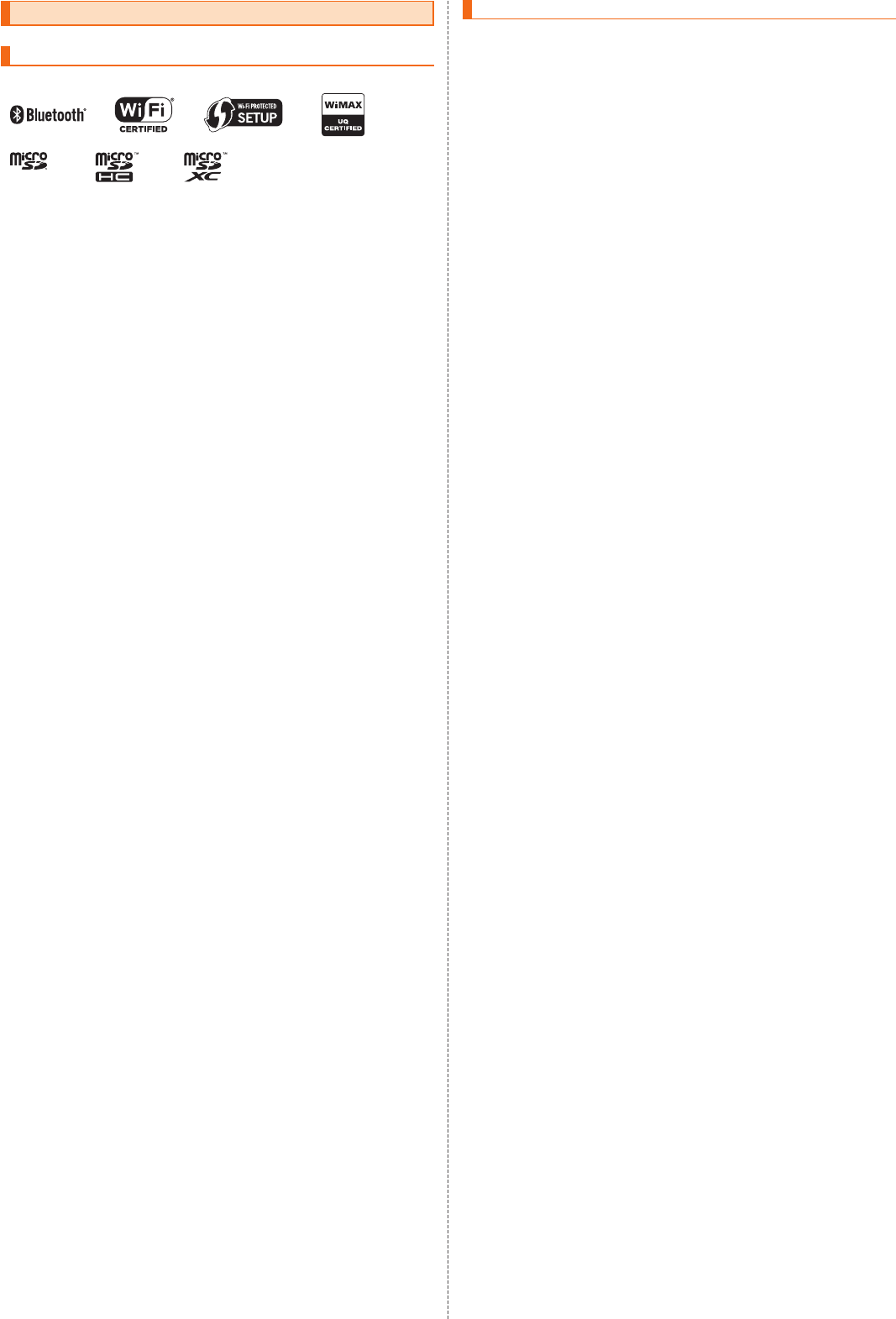
84 付録
知的財産権について
商標について
本書に記載している会社名、製品名は、各社の商標または登録商標です。
Google、Google ロゴ、Android、Android ロゴ、Google Play、Google Play ロゴ、Playミュージック、
Playミュージック ロゴ、Playムービー、Playムービー ロゴ、Gmail、Gmail ロゴ、Google マップ、Google
マップ ロゴ、Googleドライブ、Googleドライブ ロゴ、Googleマップ ナビ、Googleマップ ナビ ロゴ、
Google Chrome、Google Chrome ロゴ、Google 音声検索、Google 音声検索 ロゴ、YouTube および
YouTube ロゴは、Google LLC. の商標または登録商標です。
Microsoft
®
、W i n d o w s
®
およ びWindows
®
7/Windows
®
8.1/Windows
®
10は米 国Microsoft
Corporationの米国およびその他の国における登録商標です。
Microsoft® Windows® の正式名称は、Microsoft® Windows® Operating Systemです。
Microsoft
®
、Microsoft
®
Excel
®
、Microsoft
®
PowerPoint
®
、Windows Media
®
、Exchange
®
は、米国およびその他の国における米国Microsoft Corporationの登録商標または商標です。
Microsoft® Word、Microsoft® Officeは、米国Microsoft Corporationの商品名称です。
QRコードは株式会社デンソーウェーブの登録商標です。
microSD、microSDHC、microSDXCロゴはSD-3C, LLCの商標です。
Bluetooth®ワードマークおよびロゴは、Bluetooth SIG, Inc.が所有する登録商標であり、京セ
ラ株式会社は、これら商標を使用する許可を受けています。
WiMAXは、WiMAXフォーラムの商標です。
Wi-Fi®、WPA®、Wi-Fi CERTIFIED ロゴ、Wi-Fi Protected Setup ロゴ、Wi-Fi Direct®、
Miracast®はWi-Fi Allianceの登録商標です。
Wi-Fi CERTIFIED™、Wi-Fi Protected SetupはWi-Fi Allianceの商標です。
FacebookおよびFacebookロゴはFacebook, Inc.の商標または登録商標です。
Twitter、TwitterロゴはTwitter, Inc. の商標または登録商標です。
THIS PRODUCT IS LICENSED UNDER THE MPEG-4 VISUAL PATENT PORTFOLIO
LICENSE FOR THE PERSONAL AND NON-COMMERCIAL USE OF A CONSUMER
FOR (i) ENCODING VIDEO IN COMPLIANCE WITH THE MPEG-4 VISUAL STANDARD
("MPEG-4 VIDEO") AND/OR (ii) DECODING MPEG-4 VIDEO THAT WAS ENCODED
BY A CONSUMER ENGAGED IN A PERSONAL AND NONCOMMERCIAL ACTIVITY
AND/OR WAS OBTAINED FROM A VIDEO PROVIDER LICENSED BY MPEG LA TO
PROVIDE MPEG-4 VIDEO. NO LICENSE IS GRANTED OR SHALL BE IMPLIED FOR
ANY OTHER USE. ADDITIONAL INFORMATION INCLUDING THAT RELATING TO
PROMOTIONAL, INTERNAL AND COMMERCIAL USES AND LICENSING MAY BE
OBTAINED FROM MPEG LA, LLC. SEE HTTP://WWW.MPEGLA.COM.
(1) ACCESS、ACCESSロゴ、NetFrontは、株式会社ACCESSの日本国、米国その他の国・地域
における商標または登録商標です。
(2) 本製品の一部分に、Independent JPEG Groupが開発したモジュールが含まれています。
「ハイブリッドシールド」、「デイリーステップ」は京セラ株式会社の登録商標です。
静止画手ブレ補正機能には株式会社モルフォの「PhotoSolid」を採用しております。
「PhotoSolid」は株式会社モルフォの登録商標です。
動画手ブレ補正機能には株式会社モルフォの「MovieSolid」を採用しております。「MovieSolid」
は株式会社モルフォの登録商標です。
画像エフェクト技術には株式会社モルフォの「Morpho Rapid Effect」を採用しております。
「Morpho Rapid Effect」は株式会社モルフォの商標です。
HDR(High Dynamic Range)技術には「Morpho HDR」を採用しています。「Morpho HDR」は
株式会社モルフォの商標です。
「Rollbahn」は株式会社デルフォニックスの登録商標です。
Qualcomm Quick ChargeはQualcomm Technologies,Inc.の製品であり、Qualcomm社は
米国およびその他の国で登録されたクアルコムの商標です。
USB Type-C™はUSB Implementers Forumの商標です。
その他本文中に記載されている社名および商品名は、各社の登録商標または商標です。
License
■ OpenSSL License
【OpenSSL License】
Copyright © 1998-2011 The OpenSSL Project. All rights reserved.
This product includes software developed by the OpenSSL Project for use in the OpenSSL
Toolkit. (http://www.openssl.org/)
THIS SOFTWARE IS PROVIDED BY THE OpenSSL PROJECT ''AS IS'' AND ANY
EXPRESSED OR IMPLIED WARRANTIES, INCLUDING, BUT NOT LIMITED TO, THE
IMPLIED WARRANTIES OF MERCHANTABILITY AND FITNESS FOR A PARTICULAR
PURPOSE ARE DISCLAIMED. IN NO EVENT SHALL THE OpenSSL PROJECT OR ITS
CONTRIBUTORS BE LIABLE FOR ANY DIRECT, INDIRECT, INCIDENTAL, SPECIAL,
EXEMPLARY, OR CONSEQUENTIAL DAMAGES (INCLUDING, BUT NOT LIMITED TO,
PROCUREMENT OF SUBSTITUTE GOODS OR SERVICES;
LOSS OF USE, DATA, OR PROFITS; OR BUSINESS INTERRUPTION) HOWEVER
CAUSED AND ON ANY THEORY OF LIABILITY, WHETHER IN CONTRACT, STRICT
LIABILITY, OR TORT (INCLUDING NEGLIGENCE OR OTHERWISE) ARISING IN
ANY WAY OUT OF THE USE OF THIS SOFTWARE, EVEN IF ADVISED OF THE
POSSIBILITY OF SUCH DAMAGE.
【Original SSLeay License】
Copyright © 1995-1998 Eric Young (eay@cryptsoft.com) All rights reserved.
This product includes cryptographic software written by Eric Young
(eay@cryptsoft.com)
THIS SOFTWARE IS PROVIDED BY ERIC YOUNG ''AS IS'' AND ANY EXPRESS
OR IMPLIED WARRANTIES, INCLUDING, BUT NOT LIMITED TO, THE IMPLIED
WARRANTIES OF MERCHANTABILITY AND FITNESS FOR A PARTICULAR PURPOSE
ARE DISCLAIMED. IN NO EVENT SHALL THE AUTHOR OR CONTRIBUTORS BE
LIABLE FOR ANY DIRECT, INDIRECT, INCIDENTAL, SPECIAL, EXEMPLARY, OR
CONSEQUENTIAL DAMAGES (INCLUDING, BUT NOT LIMITED TO, PROCUREMENT
OF SUBSTITUTE GOODS OR SERVICES; LOSS OF USE, DATA, OR PROFITS; OR
BUSINESS INTERRUPTION)
HOWEVER CAUSED AND ON ANY THEORY OF LIABILITY, WHETHER IN CONTRACT,
STRICT LIABILITY, OR TORT (INCLUDING NEGLIGENCE OR OTHERWISE) ARISING
IN ANY WAY OUT OF THE USE OF THIS SOFTWARE, EVEN IF ADVISED OF THE
POSSIBILITY OF SUCH DAMAGE.
この取扱説明書で説明されている本製品にインストールされているソフトウェアについては、お客様に
使用権が許諾されています。本ソフトウェアのご使用に際しては、以下の点にご注意ください。
(a) ソフトウェアのソースコードの全部または一部について、複製、頒布、改変、解析、リバースエンジニア
リングまたは導出を行ってはなりません。
(b) 法律や規則に違反して、ソフトウェアの全部または一部を輸出してはなりません。
(c) ソフトウェアの商品性、特定目的への適合性、第三者知的財産権の非侵害などの黙示の保証を行う
ものではありません。
ただし、ソフトウェアに含まれている、GNU General Public License(GPL)、GNU Library/Lesser
General Public License(LGPL)およびその他のオープンソースソフトウェアのライセンスに基づくソ
フト ウェ アな ら びに 京 セ ラ 株 式 会 社 が 許 諾 を 受 け た ソフト ウェア の ご 使 用 に 際し て は、当 該 ソ フトウ ェ
アのライセンス条件が優先して適用されます。
なお、オープンソースソフトウェアについては、以降に明示しております「オープンソースソフトウェアに
ついて」をご確認ください。
■ オープンソースソフトウェアについて
本製品は、GNU General Public License(GPL)、GNU Library/Lesser General Public License
(LGPL)、その他のオープンソースソフトウェアのライセンス条件が適用されるソフトウェアを含みま
す。GPL、LGPLおよびその他のライセンスの具体的な条件については、本製品の「端末情報」からご参照
いただけます。詳細については京セラ株式会社のホームページをご覧ください。
本製品には、京セラ株式会社が著作権を有するソフトウェアおよび京セラ株式会社が許諾を受けたソフ
トウェアが含まれています。
本製品に含まれる、京セラ株式会社がオープンソースソフトウェアの規格やライセンスに準拠し設計、
開発したソフトウェアの著作権は京セラ株式会社または第三者が有しており、著作権法上認められた使
用法および京セラ株式会社が別途認めた使用法を除き、お客様は京セラ株式会社に無断で頒布、複製、
改変、公衆送信等の使用を行うことはできません。
■ 診断および使用状況データの記録
京セラ株式会社では、製品とサービスの品質の向上のために、お客様のご協力をお願いしていま
す。京セラ株式会社は、予期しないシャットダウンやシステムエラーなどの診断イベントを追跡し
て対処し、品質とサービス向上を目的として、お客様の端末の故障診断および使用状況データ(お
客様によるアプリケーションの使用状況情報、エラーに関するログ情報、およびお客様によるアプ
リケーションの使用に関する詳細情報(特定の機能、使用頻度、メモリ/電池の使用状況))を端末
内に記録、保存しております。これらの情報はお客様より端末の修理依頼があった際に、お客様の
同意のうえ収集することがあります。
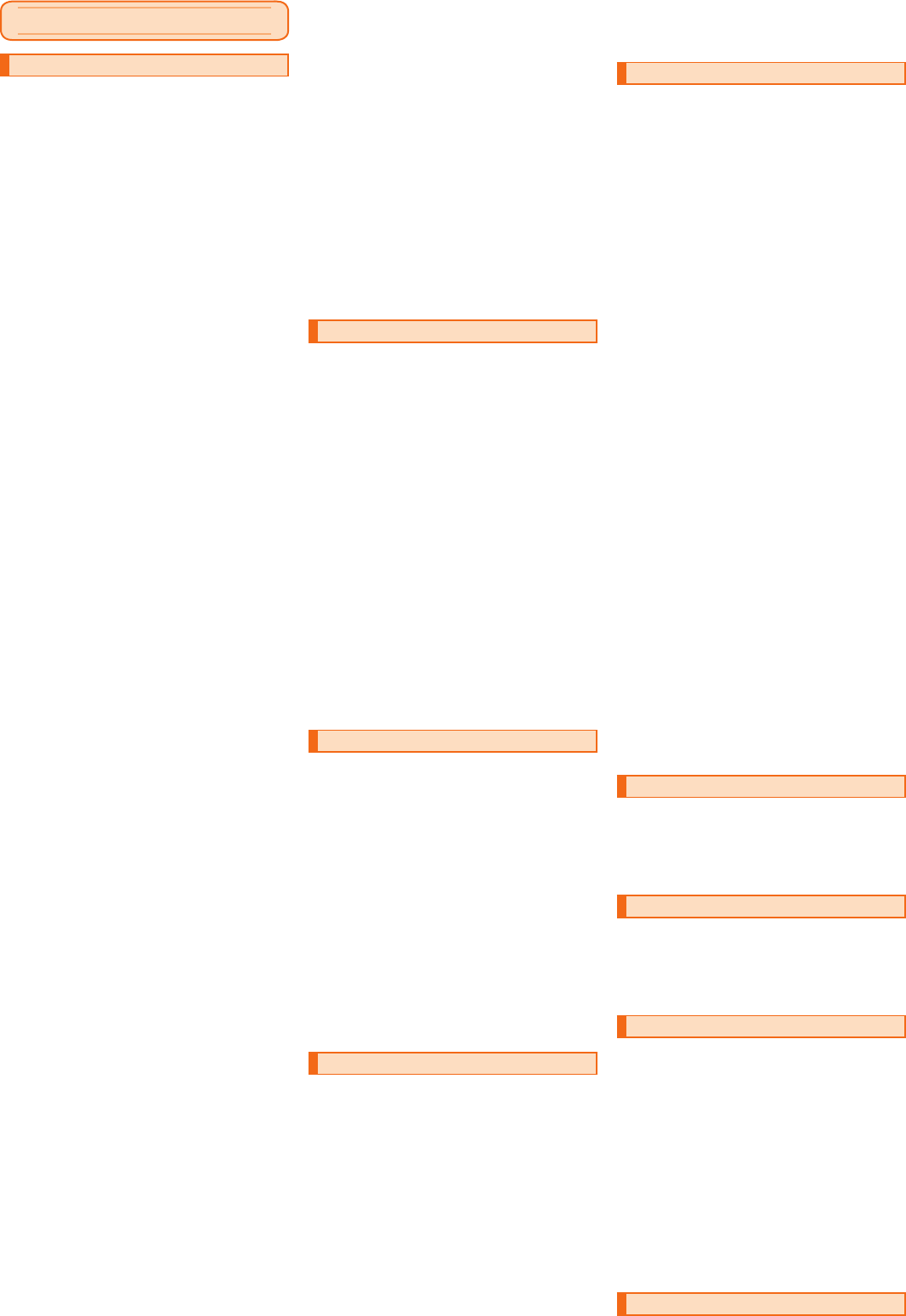
85索引
記号/数字/アルファベット
au ICカード .............................................................................. 19
取り付け .............................................................................. 19
取り外し .............................................................................. 20
au ID .......................................................................................... 22
au国際電話サービス ................................................................. 32
auサービスTOP........................................................................ 46
auスマートサポート ................................................................. 46
auスマートパス......................................................................... 46
au世界サービス
お問い合わせ方法 .............................................................. 77
データ通信 .......................................................................... 76
au 設定メニュー ....................................................................... 62
auのネットワークサービス ..................................................... 67
英語ガイダンス .................................................................. 72
遠隔操作サービス ...................................................... 68、71
応答メッセージ .................................................................. 71
お留守番サービスEX ......................................................... 69
お留守番サービス総合案内 ............................................... 70
圏外転送 .............................................................................. 68
三者通話サービス .............................................................. 72
蓄積停止 .............................................................................. 71
着信お知らせサービス ....................................................... 68
着信転送サービス .............................................................. 68
通話明細分計サービス ....................................................... 73
伝言お知らせ ...................................................................... 71
伝言録音 .............................................................................. 70
日本語ガイダンス .............................................................. 72
発信番号表示サービス ....................................................... 69
番号通知リクエストサービス ........................................... 69
フル転送 .............................................................................. 68
ボイスメール ...................................................................... 70
無応答転送 .......................................................................... 68
迷惑電話撃退サービス ....................................................... 73
留守伝言再生 ...................................................................... 71
話中転送 .............................................................................. 68
割込通話応答 ...................................................................... 72
割込通話サービス .............................................................. 72
auメール .................................................................................... 36
Bluetooth®機能 ....................................................................... 58
機器登録 .............................................................................. 58
起動...................................................................................... 58
注意...................................................................................... 14
データの送受信 .................................................................. 58
ペア設定コード .................................................................. 58
ペアリング .......................................................................... 58
Chrome ..................................................................................... 42
Webページの移動 ............................................................. 42
Webページの表示 ............................................................. 42
Webページのメニュー ...................................................... 42
ブックマーク ...................................................................... 42
ブックマーク登録 .............................................................. 42
履歴...................................................................................... 42
Duo............................................................................................. 48
Facebook ................................................................................. 48
File Commander .................................................................... 56
Gmail ......................................................................................... 39
更新...................................................................................... 39
作成...................................................................................... 39
受信...................................................................................... 39
送信...................................................................................... 39
転送...................................................................................... 39
返信...................................................................................... 39
メニュー .............................................................................. 39
Google ...................................................................................... 66
Google Play ............................................................................ 48
Googleアカウント ................................................................... 22
Googleマップ ........................................................................... 48
周辺のスポット .................................................................. 49
道案内 .................................................................................. 49
Keep .......................................................................................... 51
microSDメモリカード ............................................................ 54
初期化 .................................................................................. 55
取り付け .............................................................................. 54
取り外し .............................................................................. 55
microSDメモリカード/au ICカードトレイ....................... 18
My au ........................................................................................ 46
PINコード .................................................................................. 14
変更...................................................................................... 65
PINロック解除コード .............................................................. 14
Play Music............................................................................... 45
曲検索 .................................................................................. 45
再生...................................................................................... 45
プレイリスト作成 .............................................................. 45
Playムービー&TV .................................................................... 45
SAR............................................................................................ 83
SATCH VIEWER .................................................................... 48
SIMロック解除 ......................................................................... 81
SMS ........................................................................................... 38
SMSセンター .................................................................... 38
検索...................................................................................... 38
削除...................................................................................... 39
作成...................................................................................... 38
受信...................................................................................... 38
受信フィルター .................................................................. 39
設定...................................................................................... 39
送信...................................................................................... 38
転送...................................................................................... 38
返信...................................................................................... 38
USB Type-Cケーブル
接続...................................................................................... 55
VPN設定 .................................................................................... 62
Wi-Fi® ......................................................................................... 59
起動...................................................................................... 59
スリープ設定 ...................................................................... 59
接続...................................................................................... 59
切断...................................................................................... 59
注意...................................................................................... 14
ネットワークを追加........................................................... 59
Wi-Fi Direct® ........................................................................... 59
あ
アウトカメラ ............................................................................. 18
アカウント ................................................................................. 65
アカウントを削除 .............................................................. 65
アカウントを追加 .............................................................. 65
同期...................................................................................... 65
アフターサービス ...................................................................... 81
アプリの通知 ............................................................................. 64
アラーム ..................................................................................... 49
繰り返し .............................................................................. 49
暗証番号 ..................................................................................... 14
あんしんフィルター for au ..................................................... 47
イヤホンマイク端子 .................................................................. 18
インカメラ ................................................................................. 18
印刷 ............................................................................................. 63
インターネット.......................................................................... 42
エコモード ................................................................................. 51
オートアシスト.......................................................................... 64
音と通知の設定
音量調節 .............................................................................. 63
操作音 .................................................................................. 63
通知音 .................................................................................. 63
マナーモード ...................................................................... 28
音の設定 ..................................................................................... 63
音声レコーダー.......................................................................... 51
音量 ............................................................................................. 63
音量上/下ボタン ...................................................................... 18
か
カード挿入口カバー .................................................................. 18
外部接続端子 ............................................................................. 18
各部の名称と機能 ...................................................................... 18
カメラ
画面の見かた ...................................................................... 44
静止画撮影 .......................................................................... 45
設定...................................................................................... 44
動画撮影 .............................................................................. 45
カレンダー ................................................................................. 49
作成...................................................................................... 49
メニュー .............................................................................. 49
簡易ライト ................................................................................. 51
機内モード ................................................................................. 62
基本操作 ..................................................................................... 24
近接センサー/光センサー ...................................................... 18
携帯電話機の比吸収率(SAR) ................................................. 83
言語と入力 ................................................................................. 66
故障とお考えになる前に .......................................................... 80
故障紛失サポート ...................................................................... 81
故障紛失サポートを利用する .................................................. 47
さ
撮影ライト ................................................................................. 18
自分の電話番号.......................................................................... 33
写真/動画 ................................................................................... 45
充電 ............................................................................................. 20
周辺機器 ..................................................................................... 82
受話口(レシーバー)/スピーカー ........................................... 18
仕様 ............................................................................................. 82
ズームイン/ズームアウト ...................................................... 24
スクリーンショット .................................................................. 28
ステータスアイコン .................................................................. 27
ステータスバー.................................................................. 24、27
ストラップ取付口 ...................................................................... 18
ストレージ ................................................................................. 55
ストレージの設定 ...................................................................... 64
スライド ..................................................................................... 24
スリープモード.......................................................................... 21
設定メニュー ............................................................................. 62
送話口(マイク).......................................................................... 18
ソフトウェア更新 ...................................................................... 80
ご利用上の注意 .................................................................. 80
ダウンロード ...................................................................... 80
た
タッチパネル ..................................................................... 18、24
タップ ......................................................................................... 24
ダブルタップ ............................................................................. 24
端末情報 ..................................................................................... 66
着信拒否 ..................................................................................... 64
着信(充電)ランプ ...................................................................... 18
着信中のメニュー ...................................................................... 33
通知アイコン ............................................................................. 27
通知パネル ................................................................................. 27
通話音声メモ ............................................................................. 64
通話履歴 ..................................................................................... 32
ディスプレイ ............................................................................. 18
ディスプレイの設定 .................................................................. 63
明るさ .................................................................................. 63
自動回転 .............................................................................. 24
デイリーステップ
設定...................................................................................... 50
利用...................................................................................... 50
データ通信 ................................................................................. 42
注意...................................................................................... 15
データの初期化.......................................................................... 66
データ表示 ................................................................................. 45
テザリング ................................................................................. 60
Bluetooth®テザリング .................................................... 60
USBテザリング ................................................................. 60
Wi-Fi®テザリング .............................................................. 60
電源ボタン ................................................................................. 18
電源を入れる ............................................................................. 21
電源を切る ................................................................................. 21
伝言メモ ..................................................................................... 33
電卓 ............................................................................................. 51
電池使用量 ................................................................................. 64
電話
SMS応答 ............................................................................ 33
受ける .................................................................................. 33
かける .................................................................................. 32
設定...................................................................................... 64
伝言メモ応答 ...................................................................... 33
転送...................................................................................... 33
電話帳
インポート .......................................................................... 34
エクスポート ...................................................................... 34
グループ .............................................................................. 34
電話をかける ...................................................................... 34
時計 ............................................................................................. 49
ドラッグ ..................................................................................... 24
取り扱い上のご注意 .................................................................. 10
な
内蔵Bluetooth®/Wi-Fi®アンテナ部 ..................................... 18
内蔵GPS/サブアンテナ部 ..................................................... 18
内蔵サブアンテナ部 .................................................................. 18
内蔵メインアンテナ部 .............................................................. 18
ナビゲーションバー .................................................................. 24
ネットワークとインターネット............................................... 62
は
ハイブリッドシールド .............................................................. 18
日付と時刻 ................................................................................. 66
表記方法 ........................................................................................ 2
フリック ..................................................................................... 24
プロフィール ............................................................................. 33
ホーム画面 ................................................................................. 24
ま
マイク ......................................................................................... 18
マップ ......................................................................................... 48
マナーモード ............................................................................. 28
マルチウィンドウ ...................................................................... 27
メール
auメール ............................................................................. 36
Gmail .................................................................................. 39
SMS .................................................................................... 38
文字入力 ..................................................................................... 28
絵文字入力 .......................................................................... 29
顔文字入力 .......................................................................... 29
記号入力 .............................................................................. 29
切り取り .............................................................................. 29
コピー .................................................................................. 29
貼り付け .............................................................................. 29
フリック入力 ...................................................................... 29
モバイルネットワーク .............................................................. 62
ら
レンズ部 ..................................................................................... 18
索引
86 索引
連絡先 ......................................................................................... 34
削除...................................................................................... 34
作成...................................................................................... 34
登録...................................................................................... 34
編集...................................................................................... 34
ロングタッチ ............................................................................. 24
MEMO
87
MEMO
88
MEMO
89
MEMO
90
MEMO
91
MEMO
92
MEMO
93
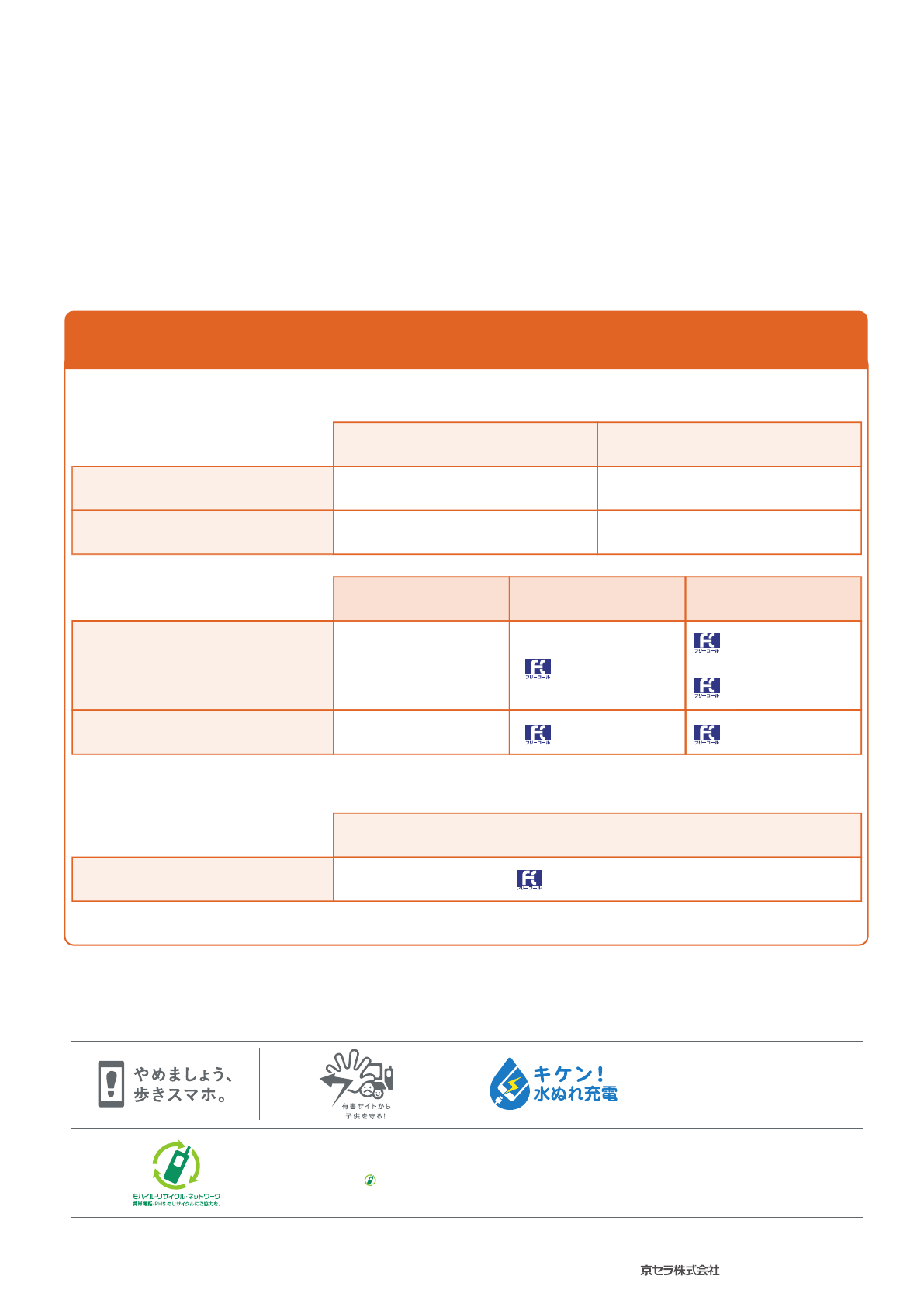
濡れた状態での充電は、
異常な発熱・焼損などの原因となり
大変危険です。
auのお客さまサポート
料金・操作・設定などのご確認や各種お手続きができます。
スマートフォンをご利用ならアプリが便利です。
総合案内( 受付 9:00~20:00 )
盗難・紛失( 24 時間受付 )
Pressing “zero” will connect you to an operator, after calling “157” on your au cellphone.
※ ご契約内容の変更や照会の場合には、ご利用の「au 携帯電話番号」と「暗証番号」が必要です。
※ 音声応答メニューのご利用料金照会、回線停止、再開手続きは 24 時間ご利用いただけます(メンテナンス時を除く)。
お客さまセンター
(年中無休 / 通話料無料)
au携帯電話
(スマホ/ケータイ)
au携帯電話以外/一般電話
パソコン・スマートフォン 3G ケータイ
左記番号がつながらない場合
[ 沖縄の方は ]
局番なし 157
0077-7-111
0077-7-113
局番なし 113
0120-977-033
0120-977-699
盗難・紛失・故障( 受付 9:00~20:00 )
故障紛失サポートセンター ( 年中無休 / 通話料無料 )
au携帯電話
(スマートフォン/ケータイ) /
一般電話
0120-925-919
WEB 版
アプリ版
My au
https://www.au.com/support/
au Market もしくは App Store から
「My au」で検索 ー
EZ ボタン>トップメニューまたは
auポータルトップ>My au
※ 上記の電話番号がつながらない場合があります。
0120-925-314
携帯電話・PHS事業者は、環境を保護し、貴重な資源を再利用するためにお客様が不要となってお持ちになる電話機・電池・充電器を、
ブランド・メーカーを問わず マークのあるお店で回収し、リサイクルを行っています。
2018年2月第1版 発売元:KDDI株式会社・沖縄セルラー電話株式会社 製造元: